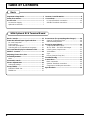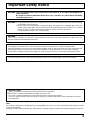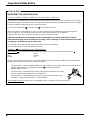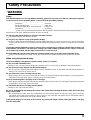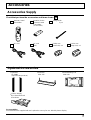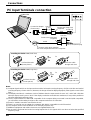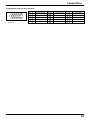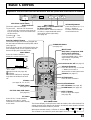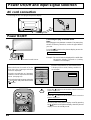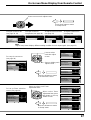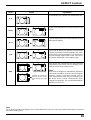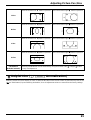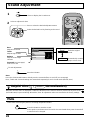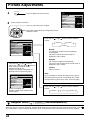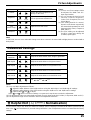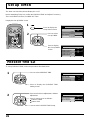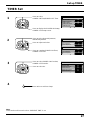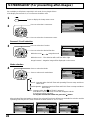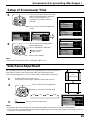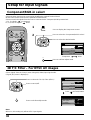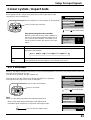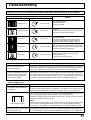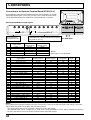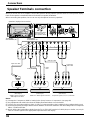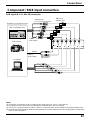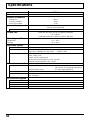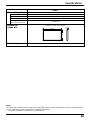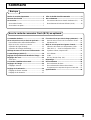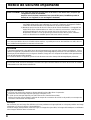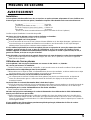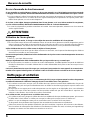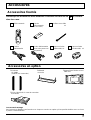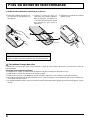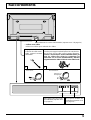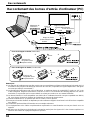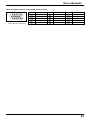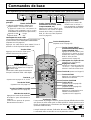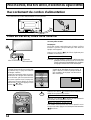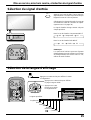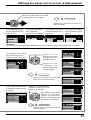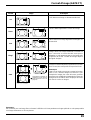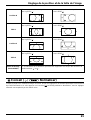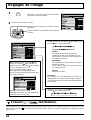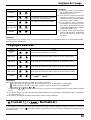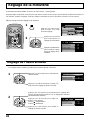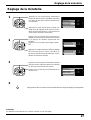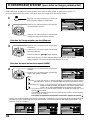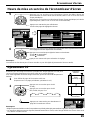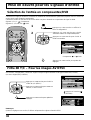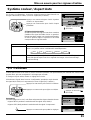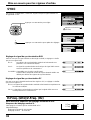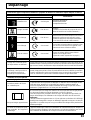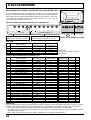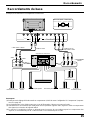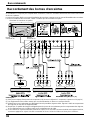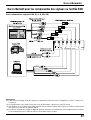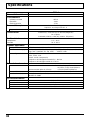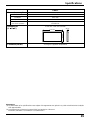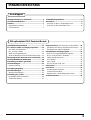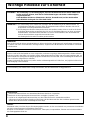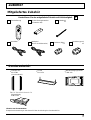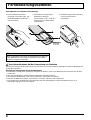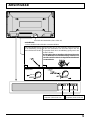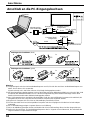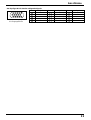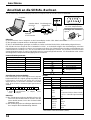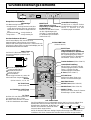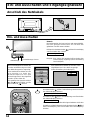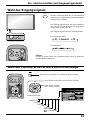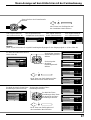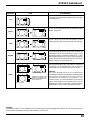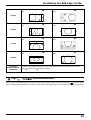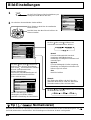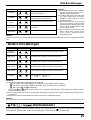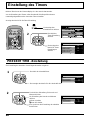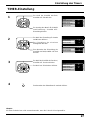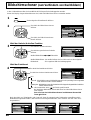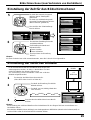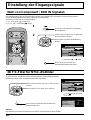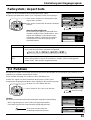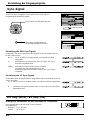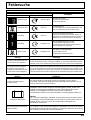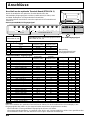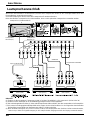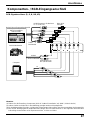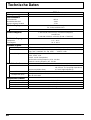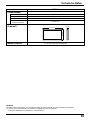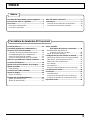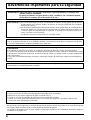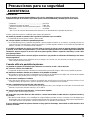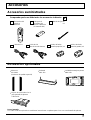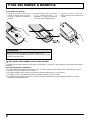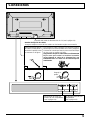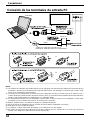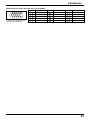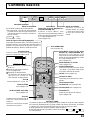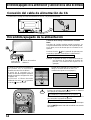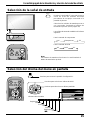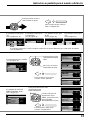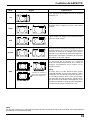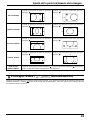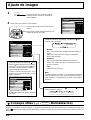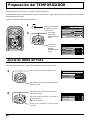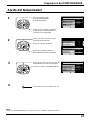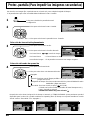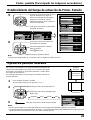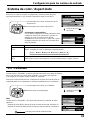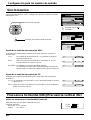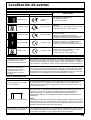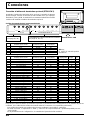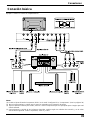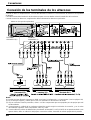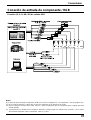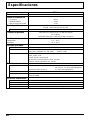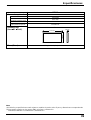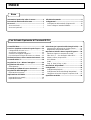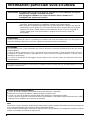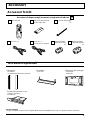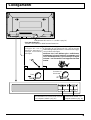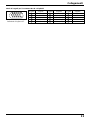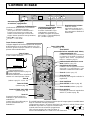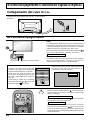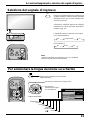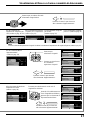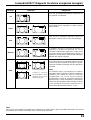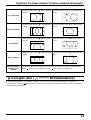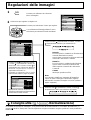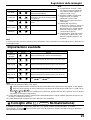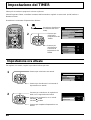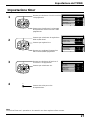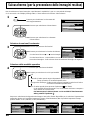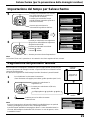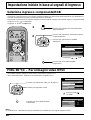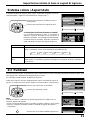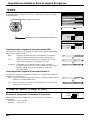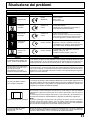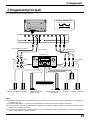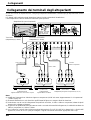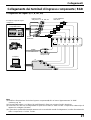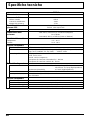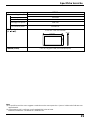G
PDM-1
HIGH DEFINITION
PLASMA MONITOR
English
R
-
S
T
A
N
D
B
Y
G
P
O
W
E
R
O
N
I
N
P
U
T
–
V
O
L
+
P
O
W
E
R
/
INPUT
SURROUND
VOL
NR
PICTURE
SOUND
SET UP
ASPECT
PICTURE
POS. /SIZE
OFF TIMER
PC
INPUT
SURROUND
VOL
NR
PICTURE
SOUND
SET UP
ASPECT
PICTURE
POS. /SIZE
OFF TIMER
PC
Operating Instructions
TQZW254

2
Table of Contents
Basic Controls........................................................ 13
Power On/Off and input signal selection ............. 14
AC cord connection...............................................14
Power On/Off ........................................................ 14
Select the input signal...........................................15
Selecting the On-Screen Menu Language............ 15
On-Screen Menu Display from Remote Control ..........
16
ASPECT Controls................................................... 18
Adjusting Picture Pos./Size .................................. 20
Sound Adjustment ................................................. 22
Mute ...................................................................... 22
Surround Controls .................................................23
Picture Adjustments .............................................. 24
Advanced settings.................................................25
Set up TIMER .......................................................... 26
PRESENT TIME Set ............................................. 26
TIMER Set ............................................................27
Screensaver (For preventing after-images)......... 28
Setup of Screensaver Time...................................29
Side Panel Adjustment.......................................... 29
Set up for Input Signals......................................... 30
Component/RGB-in select .................................... 30
3D Y/C Filter – For NTSC AV images ................... 30
Colour system / Aspect Auto .................................31
3:2 Pulldown .........................................................31
Sync ......................................................................32
H-Freq. (kHz)/V-Freq. (Hz)....................................32
Troubleshooting..................................................... 33
Connections ........................................................... 34
Basic connection................................................... 35
Speaker Terminals connection.............................. 36
Component / RGB Input connection ..................... 37
Specifications......................................................... 38
Important Safety Notice........................................... 3
Safety Precautions................................................... 5
Accessories .............................................................. 7
Accessories Supply.................................................7
Optional Accessories .............................................. 7
Remote Control Batteries........................................ 8
Connections ............................................................. 9
PC Input Terminals connection .............................10
SERIAL Terminals connection...............................12
Basic
With Optional RCA Terminal Board

3
WARNING: To prevent damage which may result in fire or shock hazard, do not expose this appliance to
rain or moisture.
Do not place containers with water (flower vase, cups, cosmetics, etc.) above the set. (including
on shelves above, etc.)
WARNING: 1) To prevent electric shock, do not remove cover. No user serviceable parts inside. Refer servicing
to qualified service personnel.
2) Do not remove the earthing pin on the power plug. This apparatus is equipped with a three pin
earthing-type power plug. This plug will only fit an earthing-type power outlet. This is a safety
feature. If you are unable to insert the plug into the outlet, contact an electrician.
Do not defeat the purpose of the earthing plug.
WARNING
This is a class A product. In a domestic environment this product may cause radio interference in which case you
may be required to take adequate measures.
CAUTION
This appliance is intended for use in environments which are relatively free of electromagnetic fields.
Using this appliance near sources of strong electromagnetic fields or where electrical noise may overlap with the
input signals could cause the picture and sound to wobble or cause interference such as noise to appear.
To avoid the possibility of harm to this appliance, keep it away from sources of strong electromagnetic fields.
To prevent electric shock, ensure the grounding pin on the AC cord power plug is securely connected.
Important Safety Notice
Trademark Credits
•
VGA is a trademark of International Business Machines Corporation.
•
Macintosh is a registered trademark of Apple Computer, USA.
•
S-VGA is a registered trademark of the Video Electronics Standard Association.
Even if no special notation has been made of company or product trademarks, these trademarks have been
fully respected.
Note:
Do not allow a still picture to be displayed for an extended period, as this can cause a permanent after-image to remain
on the plasma display.
Examples of still pictures include logos, video games, computer images, teletext and images displayed in 4:3 mode.

4
IMPORTANT: THE MOULDED PLUG
FOR YOUR SAFETY, PLEASE READ THE FOLLOWING TEXT CAREFULLY.
This appliance is supplied with a moulded three pin mains plug for your safety and convenience. A 5 amp fuse
is fitted in this plug. Shall the fuse need to be replaced, please ensure that the replacement fuse has a rating of
5 amps and that it is approved by ASTA or BSI to BS1362.
Check for the ASTA mark
ASA
or the BSI mark
on the body of the fuse.
If the plug contains a removable fuse cover, you must ensure that it is refitted when the fuse is replaced.
If you lose the fuse cover the plug must not be used until a replacement cover is obtained
A replacement fuse cover can be purchased from your local Yamaha Dealer.
If the fitted moulded plug is unsuitable for the socket outlet in your home, then the fuse shall be
removed and the plug cut off and disposed of safety. There is a danger of severe electrical shock if the
cut off plug is inserted into any 13 amp socket.
If a new plug is to be fitted, please observe the wiring code as shown below.
If in any doubt, please consult a qualified electrician.
WARNING: THIS APPARATUS MUST BE EARTHED.
IMPORTANT:
The wires in this mains lead are coloured in accordance with the following code:
Green-and-Yellow: Earth
Blue: Neutral
Brown: Live
As the colours of the wire in the mains lead of this appliance may not correspond with the coloured markings
identifying the terminals in your plug, proceed as follows.
The wire which is coloured GREEN-AND-YELLOW must be connected to the terminal in the plug which is
marked with the letter E or by the Earth symbol
or coloured GREEN or
GREEN-AND-YELLOW.
The wire which is coloured BLUE must be connected to the terminal in the plug
which is marked with the letter N or coloured BLACK.
The wire which is coloured BROWN must be connected to the terminal in the
plug which is marked with the letter L or coloured RED.
How to replace the fuse. Open the fuse compartment with a screwdriver and replace the fuse.
FOR UK ONLY
Important Safety Notice

5
WARNING
Setup
This plasma display is for use only with the following optional accessories. Use with any other type of optional
accessories may cause instability which could result in the possibility of injury.
•
Pedestal
....................................................
PDS-150
•
Wall Mounting Unit
....................................
PWK-150
•
Plasma Display RCA Terminal Board
........
PTM-RCA1
•
Speakers
...................................................
SP-PDM1
(In the case of connecting the speakers directly with the speaker terminals of the plasma display)
Always be sure to ask a qualified technician to carry out set-up.
Do not place the plasma display on sloped or unstable surfaces.
•
The plasma display may fall off or tip over.
Do not place any objects on top of the plasma display.
•
If water is spills onto the plasma display or foreign objects get inside it, a short-circuit may occur which could result
in fire or electric shock. If any foreign objects get inside the plasma display, please consult your local Yamaha
dealer.
If using the pedestal (optional accessory), leave a space of at least 10 cm at the top, left and right, at least 6 cm
at the bottom, and at least 7 cm at the rear. If using some other setting-up method, leave a space of at least
10 cm at the top, bottom, left and right, and at least 1.9 cm at the rear.
Avoid installing this product near electronic equipment that is easy to receive electromagnetic waves.
•
It may cause interference in image, sound, etc. In particular, keep video equipment away from this product.
When using the plasma display
The plasma display is designed to operate on 220 - 240 V AC, 50/60 Hz.
Do not cover the ventilation holes.
•
Doing so may cause the plasma display to overheat, which can cause fire or damage to the plasma display.
Do not stick any foreign objects into the plasma display.
•
Do not insert any metal or flammable objects into the ventilations holes or drop them onto the plasma display, as
doing so can cause fire or electric shock.
Do not remove the cover or modify it in any way.
•
High voltages which can cause severe electric shocks are present inside the plasma display. For any inspection,
adjustment and repair work, please contact your local Yamaha dealer.
Securely insert the power cord plug as far as it will go.
•
If the plug is not fully inserted, heat may be generated which could cause fire. If the plug is damaged or the wall
socket plate is loose, they shall not be used.
Do not handle the power cord plug with wet hands.
•
Doing so may cause electric shocks.
Do not do anything that may damage the power cable. When disconnecting the power cable, pull on the plug
body, not the cable.
•
Do not damage the cable, make any modifications to it, place heavy objects on top of it, heat it, place it near any
hot objects, twist it, bend it excessively or pull it. To do so may cause fire and electric shock. If the power cable is
damaged, have it repaired at your local Yamaha dealer.
If the plasma display is not going to be used for any prolonged length of time, unplug the power cord plug
from the wall outlet.
Safety Precautions

6
Safety Precautions
If problems occur during use
If a problem occurs (such as no picture or no sound), or if smoke or an abnormal odour starts to come out
from the plasma display, immediately unplug the power cord plug from the wall outlet.
•
If you continue to use the plasma display in this condition, fire or electric shock could result. After checking that the
smoke has stopped, contact your local Yamaha dealer so that the necessary repairs can be made. Repairing the
plasma display yourself is extremely dangerous, and shall never be done.
If water or foreign objects get inside the plasma display, if the plasma display is dropped, or if the cabinet
becomes damages, disconnect the power cord plug immediately.
•
A short circuit may occur, which could cause fire. Contact your local Yamaha dealer for any repairs that need to be
made.
CAUTION
When using the plasma display
Do not bring your hands, face or objects close to the ventilation holes of the plasma display.
•
Heated air comes out from the ventilation holes at the top of plasma display will be hot. Do not bring your hands or
face, or objects which cannot withstand heat, close to this port, otherwise burns or deformation could result.
Be sure to disconnect all cables before moving the plasma display.
•
If the plasma display is moved while some of the cables are still connected, the cables may become damaged, and
fire or electric shock could result.
Disconnect the power cord plug from the wall socket as a safety precaution before carrying out any cleaning.
•
Electric shocks can result if this is not done.
Clean the power cable regularly to prevent it becoming dusty.
•
If dust built up on the power cord plug, the resultant humidity can damage the insulation, which could result in fire.
Pull the power cord plug out from the wall outlet and wipe the mains lead with a dry cloth.
This Plasma Display radiates infrared rays, therefore it may affect other infrared communication equipment.
Install your infrared sensor in a place away from direct or reflected light from your Plasma Display.
Cleaning and maintenance
The front of the display panel has been specially treated. Wipe the panel surface gently using only a cleaning
cloth or a soft, lint-free cloth.
•
If the surface is particularly dirty, wipe with a soft, lint-free cloth which has been soaked in pure water or water to
which a small amount of neutral detergent has been added, and then wipe it evenly with a dry cloth of the same
type until the surface is dry.
•
Do not scratch or hit the surface of the panel with fingernails or other hard objects, otherwise the surface may
become damaged. Furthermore, avoid contact with volatile substances such as insect sprays, solvents and thinner,
otherwise the quality of the surface may be adversely affected.
If the cabinet becomes dirty, wipe it with a soft, dry cloth.
•
If the cabinet is particularly dirty, soak the cloth in water to which a small amount of neutral detergent has been
added and then wring the cloth dry. Use this cloth to wipe the cabinet, and then wipe it dry with a dry cloth.
•
Do not allow any detergent to come into direct contact with the surface of the plasma display.
If water droplets get inside the unit, operating problems may result.
•
Avoid contact with volatile substances such as insect sprays, solvents and thinner, otherwise the quality of the
cabinet surface may be adversely affected or the coating may peel off. Furthermore, do not leave it for long periods
in contact with articles made from rubber or PVC.

7
Accessories
Accessories Supply
Check that you have the accessories and items shown
INPUT
SURROUND
VOL
NR
PICTURE
SOUND
SET UP
ASPECT
PICTURE
POS. /SIZE
OFF TIMER
PC
Remote Control
Transmitter
Batteries for the
Remote Control
Transmitter
(2 × R6 Size)
Fixing bands
2 pcs
AC cord
For assembling
Full instructions are supplied with each optional accessory for use with this plasma display.
AC cord
(UK)
Ferrite core
(small size) × 1
Ferrite core
(large size) × 2
Optional Accessories
•
Pedestal
PDS-150
•
Wall Mounting Unit
PWK-150
•
Speakers
SP-PDM1
(Special order products)
•
Plasma Display
RCA Terminal Board
PTM-RCA1

8
Remote Control Batteries
Requires two R6 batteries.
1. Turn the transmitter face down.
Press and slide off the battery
cover.
2. Install the batteries as shown in
the battery compartment.
(Polarity + or – must match the
markings in the compartment.)
3. Replace the cover and slide in
reverse until the lock snaps.
Two "R6" size
Helpful Hint:
For frequent remote control users, replace old batteries with
Alkaline batteries for longer life.
Precaution on battery use
Incorrect installation can cause battery leakage and corrosion that will damage the remote control transmitter.
Observe the following precaution:
1. Batteries shall always be replaced as a pair. Always use new batteries when replacing the old set.
2. Do not combine a used battery with a new one.
3. Do not mix battery types (example: “Zinc Carbon” with “Alkaline”).
4. Do not attempt to charge, short-circuit, disassemble, heat or burn used batteries.
5. Battery replacement is necessary when remote control acts sporadically or stops operating the plasma display set.

9
Connections
SERIALPC IN
AUDIO
1
2
To tighten:
To loosen:
Push
the catch
Pull
Pull
– Cable fixing bands
Secure any excess cables with bands as required.
Pass the attached cable
fixing band through the
clip as shown in the figure.
From EXIT monitor terminal
on Computer (see page 10)
From SERIAL Terminal on
Computer (see page 12)
To secure cables connected to Terminals, wrap the
cable fixing band around them then pass the pointed
end through the locking block, as shown in the figure.
While ensuring there is sufficient slack in cables
to minimize stress (especially in the power cord),
firmly bind all cables with the supplied fixing band.
AC cord connection (see page 14)

10
Connections
Notes:
(1) Computer signals which can be input are those with a horizontal scanning frequency of 15.6 to 110 kHz and vertical
scanning frequency of 48 to 120 Hz. (However, the image will not be displayed properly if the signals exceed 1,200
lines.)
(2) The display resolution is a maximum 1,024 × 768 dots when the aspect mode is set to “4:3”, and 1,366 × 768 dots
when the aspect mode is set to “16:9”. If the display resolution exceeds these maximums, it may not be possible to
show fine detail with sufficient clarity.
(3) The PC input terminals are DDC1/2B-compatible. If the computer being connected is not DDC1/2B-compatible,
you will need to make setting changes to the computer at the time of connection.
(4) Some PC models cannot be connected to the set.
(5) There is no need to use an adapter for computers with DOS/V compatible D-sub 15P terminal.
(6) The computer shown in the illustration is for example purposes only.
(7) Additional equipment and cables shown are not supplied with this set.
(8) Do not set the horizontal and vertical scanning frequencies for PC signals which are above or below the specified
frequency range.
PC Input Terminals connection
AUDIO
PC IN
COMPUTER
Conversion adapter
(if necessary)
RGB
D-sub 15p
1/8" (3 mm)
Stereo plug
PC cable
Connect a cable which matches
the audio output terminal on the computer.
POWER /
R - STANDBY
G POWER ON
INPUT
—
VOL
+
Less than
3"
15
/
16
(10 cm)
Ferrite core (small size)
(supplied)
Ferrite core (large size)
(supplied)
Audio
Less than
3"
15
/
16
(10 cm)
Installing the ferrite core (Small size)
Pull back the tabs
(in two places)
Open
Press the cable
through and close
1
2
3
Installing the ferrite core (Large size)
Pull back the tabs
(in two places)
Open
Press the cable
through and close
1
2
3

11
Signal Names for D-sub 15P Connector
Pin Layout for PC Input
Terminal
1
678
3
9
45
10
1514131211
2
Connections
Pin No.
1
2
3
4
5
Pin No.
6
7
8
9
10
Pin No.
11
12
13
14
15
Signal Name
R
G
B
GND (Ground)
GND (Ground)
Signal Name
GND (Ground)
GND (Ground)
GND (Ground)
NC (not connected)
GND (Ground)
Signal Name
GND (Ground)
SDA
HD/SYNC
VD
SCL

12
Connections
The SERIAL terminal conforms to the RS-232C interface specification, so that the plasma display can be controlled by
a computer which is connected to this terminal.
The computer will require software which allows the sending and receiving of control data which satisfies the conditions
given below. Use a computer application such as programming language software. Refer to the documentation for the
computer application for details.
Basic format for control data
The transmission of control data from the computer
starts with a STX signal, followed by the command,
the parameters, and lastly an ETX signal in that order.
If there are no parameters, then the parameter signal
does not need to be sent.
Notes:
(1) If multiple commands are transmitted, be sure to
wait for the response for the first command to come
from this unit before sending the next command.
(2) If an incorrect command is sent by mistake, this
unit will send an “ER401” command back to the
computer.
STX
Start
(02h)
ETX:C2C1 C3 P2P1 P3 P4 P5
Colon Parameter(s)
(1 - 5 bytes)
End
(03h)
3-character
command (3bytes)
RS-232C Conversion cable
D-sub 9-pin female
2
3
5
4 • 6
7
8
1 • 9
Details
R X D
T X D
GND
Non use
Shorted
NC
Communication parameters
Signal level
Synchronization method
Baud rate
Parity
Character length
Stop bit
Flow control
RS-232C compliant
Asynchronous
9600 bps
None
8 bits
1 bit
-
Command
Command
PON
POF
AVL
AMT
IIS
DAM
Control details
Power ON
Power OFF
Volume 00 - 63
Audio mute OFF
Audio mute ON
Input select (toggle)
AV Mode
Component / RGB mode (processed as a
Y/P
B
/P
R
or RGB signals as set by this unit)
PC Mode
Screen mode select (toggle)
4 : 3
Zoom
16 : 9
Just
Auto
Parameter
None
None
**
0
1
None
VID
YP1
RG1
None
NORM
ZOOM
FULL
JUST
SELF
With the power off, this display responds to PON command only.
SERIAL Terminals connection
Notes:
(1) Use the RS-232C cable to connect the computer to the plasma display.
(2) The computer shown is for example purposes only.
(3) Additional equipment and cables shown are not supplied with this set.
The SERIAL terminal is used when the plasma display is controlled by a computer.
Pin layout for RS-232C
9876
53214

13
Basic Controls
R - STANDBY
G POWER ON
INPUT
—
VOL
+
PDM-1
Main Power On/Off Switch
Volume Adjustment
Press the Volume Up “+” or
Down “–” button to
increase or decrease the
sound volume level.
INPUT button
(AV(S Video), Component/RGB and
PC Mode Selection)
Press
the “INPUT” button to select AV
(S Video),
Component
/RGB and PC
input signal modes sequentially.
(see page 15)
Power Indicator
The Power Indicator will light.
•
Power-OFF ..Indicator not illuminated
(The unit will still consume some power as
long as the power cord is still inserted into
the wall outlet.)
•
Stand-by
......Red
•
Power-ON ........Green
Explanations from here onward describe the functions when the optional RCA Terminal Board is installed.
INPUT
SURROUND
VOL
NR
PICTURE
SOUND
SET UP
ASPECT
PICTURE
POS. /SIZE
OFF TIMER
PC
INPUT
SURROUND
VOL
NR
PICTURE
SOUND
SET UP
ASPECT
PICTURE
POS. /SIZE
OFF TIMER
PC
Stand-by (ON/OFF) button
The Plasma Display must first be plugged into
the wall outlet and turned on at the power switch.
(see page 14)
Press this button to turn the Plasma Display On,
from Standby mode. Press it again to turn the
Plasma Display Off to Standby mode.
N button
(see page 21, 22, 24, 25)
PICTURE button
(see page 24)
PICTURE POS./SIZE button
(see page 20)
PC button
Press the “PC” mode selection
button to select the PC mode.
This button is used to switch directly
to PC mode.
Status button
Press the “Status” Button to
display the current system status.
1 AV(S Video), Component/RGB,
PC mode
2 Aspect mode (see page 18)
3 Off timer
The off timer indicator is displayed
only when the off timer has been
set.
INPUT button
(AV(S Video), Component / RGB
and PC Mode Selection)
Press to select AV (S Video),
Component/RGB and PC input
signal modes sequentially.
(see page 15)
SURROUND button
(see page 23)
Volume Adjustment
Press the Volume Up “+” or Down
“–” Button to increase or
decrease the sound volume level.
ASPECT button
Press to adjust the aspect.
(see page 18)
OFF TIMER button
The Plasma Display can be preset to switch to stand-by after a fixed period. The
setting changes to 30 minutes, 60 minutes, 90 minutes and 0 minutes (off timer
cancelled) each time the button is pressed.
When three minutes remain, “Off timer 3” will flash.
The off timer is cancelled if a power interruption occurs.
SOUND button (see page 22)
SET UP button (see page 16)
POSITION buttons
R button (see page 17)
ACTION button
Press to make selections
Off timer 90
2
3
1
AV
4:3
30 60
0
90
Sound mute On / Off (see page 22)

14
Power On/Off and input signal selection
Press the
button on the remote control to turn the
plasma display off.
Power Indicator: Red (standby)
Press the
button on the remote control to turn the
plasma display on.
Power Indicator: Green
Turn the power to the plasma display set off by pressing
the
switch on the plasma display, when the plasma
display is on or in standby mode.
Select
OSD Language
Set
En
g
lish
(
UK
)
Deutsch
Fran ais
Italiano
Es
p
a ol
ENGLISH
(
US
)
Power On/Off
Remote Control Sensor
R - STANDBY
G POWER ON
INPUT
–
VOL
+
R - STANDBY
G POWER ON
PDM-1
Power Indicator
AC cord connection
Connecting the AC cord plug to the plasma display.
INPUT
SURROUND
VOL
NR
Connecting the plug to the Wall Outlet
Note:
Main plug types vary between countries. The power plug
shown at left may, therefore, not be the type fitted to
your set.
Press the switch on the plasma display to turn the
set on:Power-On.
Power Indicator: Green
Example: The screen below is displayed for a while after
the plasma display is turned on. (setting
condition is an example.)
When the Power is turned on for the
first time, the Language selection
screen is displayed.
From the second time on, language
selection can be done from the setup
menu. (see page 15)
Select the desired language using the
and
keys and press the ACTION
button.
From the second time on, the below screen
is
displayed for a while (setting condition is
an example).
AV
4:3

15
Power On/Off and input signal selection
Press to display the Setup menu.
Press to select your
preferred language.
Selectable languages
INPUT
SURROUND
VOL
NR
PICTURE
SOUND
SET UPSET UP
Press to select the OSD Language.
SET UP
Selecting the On-Screen Menu Language
Set up TIMER
Setup
Signal
Screensaver
Component/RGB-in select
RGB
OSD Language
English
(
UK
)
English(UK)
Deutsch
Français
Italiano
Español
ENGLISH(US)
.......
(Chinese)
Select the input signal
R - STANDBY
G POWER ON
INPUT
— VOL +
— VOL +
INPUT
Press the INPUT button to select the input
signal to be played back from the equipment
which has been connected to the plasma
display.
INPUT
SURROUND
VOL
NR
INPUT
INPUT
Select the input signals to be connected by
installing the optional Terminal Board.
(see page 30)
Input signals will change as follows:
For Component Input
For RGB Input
Note:
Input buttons do not work if no optional Terminal Board is installed.
AV Component PC
AV RGB PC

16
INPUT
SURROUND
VOL
NR
PICTURE
SOUND
SET UP
ASPECT
PICTURE
POS. /SIZE
OFF TIMER
PC
To Advanced Settings
(see page 24, 25)
Normal
Advanced Settings
Normalise
Black extension
W/B High R
W/B High B
0
0
0
0
W/B Low R
Gamma
2. 2
0
W/B Low B
On-Screen Menu Display from Remote Control
Picture
Normalise
Picture Mode
Brightness
Colour
Normal
0
0
Tint
White balance
Normal
Advanced settings
On
Contrast
20
0
0
Sharpness
Normal
To Picture adjust menu
(see page 24)
To Sound adjust menu
(see page 22)
Sound
Normalise
Sound Mode
Bass
Tre ble
Normal
On
0
0
0
Balance
Surround
NORMALIZE
Normal
Set up TIMER
Setup
Signal
Screensaver
Component/RGB-in select
RGB
OSD Language
English
(
UK
)
Set up TIMER
Setup
Signal
Screensaver
Component/RGB-in select
RGB
OSD Language
English
(
UK
)
Press to select each item.
To Picture Pos./Size adjust
menu (see page 20)
Normal
Picture Pos./Size
Normalise
H-Pos
H-Size
V-Pos
V-Size
Clock Phase
During “AV(S Video)” and
“Component” input signal modes.
During “RGB” and “PC”
input signal modes.
Normal
Picture Pos./Size
Normalise
H-Pos
H-Size
V-Pos
V-Size
Set up TIMER
Setup
Signal
Screensaver
Component/RGB-in select
RGB
OSD Language
English
(
UK
)

17
On-Screen Menu Display from Remote Control
Note:
“Signal” setup menu displays different setting condition for each input signals. (see page 15)
To Signal screen for RGB
(see page 32)
R
Press the R buttun to return
to “Setup” menu.
R
Press the R buttun to return
to “Setup” menu.
To Signal screen for AV
(see page 30, 31)
To Signal screen for
Component (see page 31)
To Signal screen for PC
(see page 32)
3D Y/C Filter
(
NTSC
)
Colour system
3:2 Pulldown
On
Auto
On
Aspect Auto
(
4:3
)
4 : 3
Signal
[
AV
]
Signal
[
RGB
]
Sync
H
-
Freq. kHz
V
-
Freq. Hz
H & V
31.5
60.0
Signal
[
Component
]
3:2 Pulldown
On
Signal
[
PC
]
Sync
H
-
Freq. kHz
V
-
Freq. Hz
H & V
31.5
60.0
Press to access each adjust screen.
Screensaver
Function
Mode
White bar scroll
Off
Start Time
0:00
0:00
SP Adjustment
High
Finish Time
To setup Screensaver
(see page 28)
Start Time
Start Ttime
0 : 00
00
00
Hours Adjustment
Minutes Adjustment
Finish Time
Finish Time
Hours Adjustment
0 : 00
00
Minutes Adjustment
00
Periodic Time
Periodic Time
0:00
00
00
Minutes Adjustment
Hours Adjustment
Operating Time
Operating Time
0 : 00
00
00
Hours Adjustment
Minutes Adjustment
R
Press the R buttun to return
to “Screensaver” menu.
PRESENT TIME Setup
PRESENT TIME
Hours Adjustment
99 : 99
00
Minutes Adjustment
00
POWER ON Setup
POWER ON Time
Hours Adjustment
0 : 00
00
Minutes Adjustment
00
POWER OFF Setup
POWER OFF Time
Hours Adjustment
0 : 00
00
Minutes Adjustment
00
Press to select
each time adjust
screen.
Press to display each
adjust screen.
Press to select each Timer
adjustment items.
When select Timer
adjustment item, press
this button to Set up
TIMER screen.
To Set up Timer selection
screen (see page 26)
Set up TIMER
PRESENT TIME
POWER ON Function
0:52
Off
POWER ON Time
POWER OFF Function
POWER OFF Time
0:00
0:00
Off

18
ASPECT Controls
The plasma display will allow you to enjoy viewing the picture at its maximum size, including wide screen cinema
format picture.
INPUT
SURROUND
VOL
NR
PICTURE
SOUND
SET UP
ASPECT
PICTURE
POS. /SIZE
OFF TIMER
PC
ASPECT
ASPECT button
The aspect mode changes each time the ASPECT button
is pressed.
4 : 3 Zoom 16 : 9
Auto Just
ASPECT
Notes:
(1) During RGB and PC input signal modes, the mode switches between
“4:3”, “Zoom” and “16:9” only.
(2) For a 1,125i (1,080i), 750p (720p) signal input during “Component”
input signal mode, the mode is set to “16:9” mode, and switching is
not possible.
For a 525i (480i), 625i (575i) ,525p (480p) and 625p (575p) signal
input during “Component” input signal mode, “Auto” can not be
selected.
(3) The aspect mode is memorized separately for each input terminal
(AV(S Video), Component, RGB and PC).

19
ASPECT Controls
Note:
Do not allow 4:3 mode to be displayed for an extended period, as this can cause a permanent after-image to remain on
the plasma display panel.
Mode
4 : 3
Zoom
16 : 9
Just
Auto
Explanation
4:3 will display a 4:3 picture at its standard 4:3 size.
Zoom mode magnifies the central section of the
picture.
16:9 will display the picture at its maximum size but
with sight elongation.
Just mode will display a 4:3 picture at its maximum
size but with aspect correction applied to the center
of the screen so that elongation is only apparent at
the left and right edges of the screen. The size of
the picture will depend on the original signal.
4 : 3
3
4
Zoom
4
3
16
9
16 : 9
4
3
16
9
Just
4
3 9
16
Picture
The display will automatically become enlarged
(depending on the picture source), allowing you to
view the picture at its maximum size.
Note:
Auto mode is designed to automatically adjust the
aspect ratio to handle a mix of 16:9 and 4:3 program
material. Certain 4:3 program material, such as
stock market data screens, may occasionally cause
the image size to change unexpectedly. When
viewing such programs, it is recommended that the
ASPECT be set to 4:3.
Auto
For an elongated image
For a 4:3 image
Image is expanded
416
39
4
3
Changes in accordance
with the Aspect Auto
mode setting (see page
31).

20
Adjusting Picture Pos./Size
Notes:
(1) Adjustment details are memorized separately for different input signal formats (Adjustments for component signals
are memorized for 525i (480i), 625i (575i), 525p (480p), 1,125i (1,080i) and 625p (575p), 750p (720p) each, and
RGB/PC signals are memorized for each frequency.)
(2) If a “Cue” or “Rew” signal from a VCR or DVD player is received, the picture position will shift up or down. This
picture position movement cannot be controlled by the Picture Pos./Size function.
INPUT
SURROUND
VOL
NR
PICTURE
SOUND
SET UP
ASPECT
PICTURE
POS. /SIZE
OFF TIMER
PC
R
PICTURE
POS. /SIZE
Adjusting screen
1
2
3
PICTURE
POS. /SIZE
Press to display the Picture Pos./Size
menu.
Press to adjust Pos./Size.
R
Press to exit from adjust mode.
Press to select H-Pos/H-Size/V-Pos/V-
Size/Clock Phase.
During “AV(S Video)” and
“Component” input signal modes.
During “RGB” and “PC”
input signal modes.
Normal
Picture Pos./Size
Normalise
H-Pos
H-Size
V-Pos
V-Size
Normal
Picture Pos./Size
Normalise
H-Pos
H-Size
V-Pos
V-Size
Clock Phase

21
Adjusting Picture Pos./Size
H-Pos
H-Size
V-Pos
V-Size
Clock Phase
(RGB/PC in Mode)
Flickering and distortion can be eliminated by using the Position Left
“ ”
or Right
“ ”
button
to carry out adjustment.
Helpful Hint ( /
Normalise
Normalisation)
While the Picture Pos./Size display is active, if either the N button on the remote control is pressed at any time or the
(ACTION button) is pressed during “Normalise”, then all adjustment values are returned to the factory settings.
N
When the Position Right
“ ”
button is pressed.
When the Position Right
“ ”
button is pressed.
When the Position Right
“ ”
button is pressed.
When the Position Right
“ ”
button is pressed.
When the Position Left
“ ”
button is pressed.
When the Position Left
“ ”
button is pressed.
When the Position Left
“ ”
button is pressed.
When the Position Left
“ ”
button is pressed.

22
Sound Adjustment
2
Select to adjust each item.
Press to select the desired adjustment menu.
Select the desired level by listening to the sound.
Bass
Adjusts low sounds
Treble
Adjusts high sounds
Balance
Adjusts left and right
volumes
Surround (see next page)
Select On or Off
Mute
Press the R button
Useful when answering the phone or receiving unexpected visitors.
Press this button to mute the sound.
Press again to reactivate sound. Sound is also reactivated when power is turned off
or volume level is changed.
INPUT
SURROUND
VOL
NR
PICTURE
SOUND
SET UP
PICTURE
POS S
R
SOUND
R
While the “Sound” menu is displayed, if either the N button on the remote control is pressed at any time or the
(ACTION button) is pressed during “Normalise”, then all adjustment values are returned to the factory settings.
Helpful Hint ( /
Normalise
Normalisation)
N
•
To end adjustments
Note:
Press the SURROUND button to directly turn the surround effect On and Off. (see next page)
Bass, Treble and Surround settings are memorized separately for each Sound mode (Normal, Auto).
Sound
Normalise
Sound Mode
Bass
Tre ble
Normal
On
0
0
0
Balance
Surround
Normal
Automatically controls
proper volume level.
Emits the original
sound.
Auto
Normal
1
Press to display the Sound menu.
SOUND

23
Surround Controls
SURROUND Button
The benefits of surround sound are enormous. You can be
completely enveloped in sound; just as if you were at a concert
hall or cinema.
The surround setting switches on and off each time the
SURROUND button is pressed.
On Off
Note:
The surround settings are memorized separately for each Sound mode
(Normal, Auto).
INPUT
SURROUND
VOL
NR
PICTURE
SOUND
SET UP
ASPECT
PICTURE
POS. /SIZE
OFF TIMER
PC
SURROUND
SURROUND
On
Surround

24
Picture Adjustments
While the “Picture” menu is displayed, if either the N button on the remote control is pressed at any time or the
(ACTION button) is pressed during “Normalise”, then all adjustment values are returned to the factory settings.
Helpful Hint ( /
Normalise
Normalisation)
N
Picture
Normalise
Picture Mode
Brightness
Colour
Normal
0
0
Tint
White balance
Normal
Advanced Settings
On
Contrast
20
0
0
Sharpness
Normal
Picture
Normalise
Picture Mode
Brightness
Colour
Normal
0
0
Tint
White balance
Normal
Advanced settings
On
Contrast
20
0
0
Sharpness
Normal
1
2
Press to display the Picture menu.
Select to adjust each item.
Press to select the menu to adjust.
Select the desired level by looking at the picture
behind the menu.
PICTURE
Normal Dynamic
Cinema
Press the left
or right
button to switch between
modes.
Press the left
or right
button to switch between
modes.
Normal Cool Warm
Note:
If you would like to change the picture and colour of
the selected Picture menu to something else, adjust
using the items in the Picture menu. (see next page)
Normal
For viewing in standard (evening lighting)
environments.
This menu selects the normal levels of
Brightness and Contrast.
Dynamic
For viewing in brighter environments.
This menu selects higher than normal
levels of
Brightness and Contrast
.
Cinema
Ideal for movies.
Press the left
or right
button to
select “On”. Press the down
button to
enter Advanced Settings mode.
Advanced Settings On
Enables fine picture adjustment at a
professional level (see next page).
Advanced Settings Off
Displays images with settings of the
Picture menu.
Normal
Advanced Settings
Normalise
Black extension
W/B High R
W/B High B
0
0
0
0
W/B Low R
0
W/B Low B
Gamma
2. 2

25
Note:
In PICTURE, there is not a noticeable change even when contrast is increased with a bright picture or reduced with a
dark picture.
Picture Adjustments
Item
Contrast
Brightness
Colour
Tint
(NTSC only)
Sharpness
Effect Adjustments
Less More
Darker Brighter
Reddish Greenish
Selects the proper brightness and
density for the room.
Adjusts for easier viewing of dark pictures
such as night scenes and black hair.
Adjusts colour saturation.
Adjust for nice skin colour.
Adjusts picture sharpness.
Notes:
(1)
“Colour” and “Tint”
settings cannot
be adjusted for “RGB” and “PC”
input signal modes.
(2) You can change the level of each
Function (Contrast, Brightness,
Colour, Tint, Sharpness) for each
Picture Menu.
(3) The setting details for normal,
dynamic and cinema respectively
are memorized separately for each
input mode (AV(S Video), Component,
RGB and PC) .
(4) The “Tint” setting can be adjusted
for NTSC signal only during “AV
(S Video)” input signal.
Less More
Less More
Advanced Settings
Item
Black
extension
W/B High R
W/B High B
W/B Low R
W/B Low B
Gamma
Effect
Less More
Less More
Less More
Less More
Details
Adjusts the dark shades of the image in gradiation.
Adjusts the white balance for light red areas.
Adjusts the white balance for light blue areas.
Adjusts the white balance for dark red areas.
Adjusts the white balance for dark blue areas.
2.0
2.2
2.5
Notes:
(1) Carry out “W/B” adjustment as follows.
A Adjust the white balance of the bright sections using the “W/B High R” and “W/B High B” settings.
B Adjust the white balance of the dark sections using the “W/B Low R” and “W/B Low B” settings.
C Repeat steps A and B to adjust.
Steps A and B affect each other’s settings, so repeat each step in turn to make the adjustment.
(2) The adjustment values are memorized separately for each input mode (AV(S Video), Component, RGB and PC).
(3) The adjustment range values should be used as an adjustment reference.
Less More
Down Up
Helpful Hint ( /
Normalise
Normalisation)
On the remote control unit, while the “Advanced settings” menu is displayed, if either the N button is pressed at any
time or the
(ACTION button) is pressed during “Normalise”, then all adjustment values are returned to the factory
settings.
N

26
PRESENT TIME Set
Set up TIMER
The timer can switch the plasma display On or Off.
Before attempting Timer Set, confirm the PRESENT TIME and adjust if necessary.
Then set POWER ON Time / POWER OFF Time.
Display the Set up TIMER screen
To set up PRESENT TIME, follow the procedure described below.
Press to set up Hours or Minutes.
button: Forward
button: Back
Press to display the
Setup menu screen.
Press to select
Set up TIMER.
Press to display
the Set up TIMER
screen.
1
2
1
2
Press to select PRESENT TIME.
Press to display the PRESENT TIME
Setting screen.
Press to select Hours Adjustment / Minutes
Adjustment.
Press to store PRESENT TIME Setup.
INPUT
SURROUND
VOL
NR
PICTURE
SOUND
SET UPSET UP
SET UP
Set up TIMER
Setup
Signal
Screensaver
Component/RGB-in select
RGB
OSD Language
English
(
UK
)
Set up TIMER
PRESENT TIME
POWER ON Function
0:52
Off
POWER ON Time
POWER OFF Function
POWER OFF Time
0:00
0:00
Off
PRESENT TIME Setup
PRESENT TIME
Hours Adjustment
99 : 99
00
Minutes Adjustment
00
PRESENT TIME Setup
PRESENT TIME
Hours Adjustment
0 : 52
00
Minutes Adjustment
52

27
Set up TIMER
Note:
Timer function will not work unless “PRESENT TIME” is set.
TIMER Set
Press to display the POWER ON Setup/
POWER OFF Setup screen.
Press to select
POWER ON Time/POWER OFF Time.
1
Press to select Hours Adjustment/
Minutes Adjustment.
Press to adjust each time.
2
Press to select POWER ON Function/
POWER OFF Function.
Press to select On.
3
Press twice to exit from Setup.
4
Press to complete POWER ON Time/
POWER OFF Time.
R
Set up TIMER
PRESENT TIME
POWER ON Function
0:52
Off
POWER ON Time
POWER OFF Function
POWER OFF Time
0:00
0:00
Off
POWER ON Setup
POWER ON Time
Hours Adjustment
0 : 52
00
Minutes Adjustment
52
0:52
On
0:00
0:00
On
Set up TIMER
PRESENT TIME
POWER ON Function
POWER ON Time
POWER OFF Function
POWER OFF Time
POWER OFF Setup
POWER OFF Time
Hours Adjustment
0 : 00
00
Minutes Adjustment
00

28
Screensaver (For preventing after-images)
2
3
1
4
Set up TIMER
Setup
Signal
Screensaver
Component/RGB-in select
RGB
OSD Language
English
(
UK
)
Screensaver
Function
Mode
White bar scroll
Interval
Periodic Time
0:00
0:00
SP Adjustment
High
Operating Time
Screensaver
Function
Mode
White bar scroll
Off
Start Time
0:00
0:00
SP Adjustment
High
Finish Time
Press to display the Setup menu screen.
SET UP
Press to select the Screensaver.
Press to select the Screensaver screen.
Press to select the desired function.
Press to select the Mode.
Press to select each mode items.
Do not display a still picture, especially in 4:3 mode, for any length of time.
If the display must remain on, a Screensaver should be used.
Mode selection
Reversal / Scroll selection
Press to select the Function.
White bar scroll : The white bar will scroll from left to right.
Image Reversal : Negative image will be displayed on the screen.
White bar scroll Image Reversal
Time Designation : Operates when Start Time and Finish Time are setup and those
times arrive.
Interval : Operates when Periodic Time and Operating Time are setup and those
times arrive.
Off
On : Operates when the (ACTION) is pressed.
If the Mode is at On, the menu screen will disappear and the
Screensaver will be activated.
To stop the Screensaver under On, press the
R
button.
After selecting Time Designation or Interval, the relevant Time Setup will become available for selection and the
Operating Time may be set. (Time cannot be set when “Mode” is “On” or “Off.”)
Screensaver
Function
Mode
White bar scroll
Interval
Periodic Time
0:00
0:00
SP Adjustment
High
Operating Time
Screensaver
Function
Mode
White bar scroll
Time Designation
Start Time
0:00
0:00
SP Adjustment
Mid
Finish Time
Screensaver
Function
Mode
White bar scroll
Time Designation
Start Time
0:00
0:00
SP Adjustment
Mid
Finish Time

29
Screensaver (For preventing after-images )
Notes:
• Setting the side panel to High mode for an extended period may result in occurrence of after-images.
• The side panels may flash (alternate black/white) depending on the picture being shown on the screen. In such an
occurrence, use the Cinema mode.
Side Panel Adjustment
2
Press to select the SP Adjustment.
Press to select Off, Low, Mid, High.
Off Low Mid High
Screensaver
Function
Mode
White bar scroll
Time Designation
Start Time
0:00
0:00
SP Adjustment
Mid
Finish Time
Press to exit from Screensaver.
3
1
Do not display a picture in 4:3 mode for an extended period, as this can cause an
after-image to remain on the side panels either side of the display field.
To prevent the appearance of such an after-image, illuminate the side panels.
To display the Screensaver screen.
(Refer to the previous page, operation guide steps 1 and 2)
R
side panel
4:3
Screen Display
after-images
Setup of Screensaver Time
5
Press to select Start Time/ Finish Time
(When Time Designation is selected).
Press to select Periodic Time/
Operating Time (When Interval is
selected).
Press to select each Time Adjustment
screen.
Press to select Hours Adjustment/
Minutes Adjustment.
Press to Setup Hours or Minutes.
button: Forward
button: Back
Press to store settings.
Note:
Timer function will not work unless “PRESENT TIME” is set.
6
Screensaver
Function
Mode
White bar scroll
Interval
Periodic Time
0:00
0:00
SP Adjustment
High
Operating Time
Screensaver
Function
Mode
White bar scroll
Time Designation
Start Time
0:00
0:00
SP Adjustment
Mid
Finish Time
Finish Time
Finish Time
Hours Adjustment
0 : 00
00
Minutes Adjustment
00
Start Time
Start Ttime
0 : 00
00
00
Hours Adjustment
Minutes Adjustment
Periodic Time
Periodic Time
0:00
00
00
Minutes Adjustment
Hours Adjustment
Operating Time
Operating Time
0 : 00
00
00
Hours Adjustment
Minutes Adjustment

30
Setup for Input Signals
Note:
When On, this setting only affects NTSC input signals.
Component/RGB-in select
Select the input signals to be connected by installing the optional Terminal Board.
(Refer to the service manual for the optional Terminal Board.)
Select to match the signals from the source connected to the Componen/RGB input terminals.
Y, PB, PR signals
“Component”
R, G, B, HD, VD signals
“RGB”
INPUT
SURROUND
VOL
NR
PICTURE
SOUND
SET UP
ASPECT
PICTURE
POS. /SIZE
SET UP
R
SET UP
1
2
Press to display the Setup menu screen.
Press to select the “Component/RGB-in select”.
Press to select the desired mode.
R
Press to exit from adjust mode.
3D Y/C Filter – For NTSC AV images
Select “Signal” from the “Setup” menu during AV(S Video) input signal mode.
(“Signal [AV]” menu is displayed.)
3D Y/C Filter
(
NTSC
)
Colour system
3:2 Pulldown
On
Auto
On
Aspect Auto
(
4:3
)
4 : 3
Signal
[
AV
]
Press to select the “3D Y/C Filter (NTSC)”.
Press to set On/Off.
R
Press to exit from adjust mode.
Press
(ACTION) button
Set up TIMER
Setup
Signal
Screensaver
Component/RGB-in select
RGB
OSD Language
English
(
UK
)
Set up TIMER
Setup
Signal
Screensaver
Component/RGB-in select
RGB
OSD Language
English
(
UK
)
Component RGB

31
Setup for Input Signals
3:2 Pulldown
Select “Signal” from the “Setup” menu during AV(S Video) or Component
input signal mode.(“Signal [AV]” menu is displayed.)
Press to select 3:2 Pulldown.
Press to set On/Off.
Press to exit from adjust mode.
Press
(ACTION) button
Set up TIMER
Setup
Signal
Screensaver
Component/RGB-in select
RGB
OSD Language
English
(
UK
)
3D Y/C Filter
(
NTSC
)
Colour system
3:2 Pulldown
On
Auto
On
Aspect Auto
(
4:3
)
4 : 3
Signal
[
AV
]
Signal
[
Component
]
3:2 Pulldown
On
Note:
When On, this setting only affects the following signal input.
• NTSC signal input during “AV(S Video)” input signal mode.
• 525i(480i) signal input during “Component” input signal mode.
R
When on, the display attempts to reproduce a more natural interpretation of sources such as movie pictures, which are
recorded at 24 frames per second.
If the picture is not stable, turn the setting to off.
Colour system / Aspect Auto
Select Signal from the “Setup” menu during AV(S Video) input signal mode.
(“Signal [AV]” menu is displayed.)
Press to select the “Colour system” or “Aspect Auto”.
Press to select each functions.
3D Y/C Filter
(
NTSC
)
Colour system
3:2 Pulldown
On
Auto
On
Aspect Auto
(
4:3
)
4 : 3
Signal
[
AV
]
Press
(ACTION) button
Set up TIMER
Setup
Signal
Screensaver
Component/RGB-in select
RGB
OSD Language
English
(
UK
)
If the picture image becomes unstable:
With the system set on Auto, under conditions of
low level or noisy input signals the image may in
rare cases become unstable. Should this occur,
set the system to match the format of the input
signal.
Mode
Colour system
Aspect Auto
(4:3)
Function
Set the colour system to match the input signal. If set to “Auto”, the colour system is
determined automatically.
Set to “4 : 3” to view 4:3 images in an unchanged format when Aspect Auto is selected.
If you would like to view 4:3 images in “Just” format, set to “Just”.
Auto PAL SECAM M.NTSC NTSC

32
Setup for Input Signals
H-Freq. (kHz) / V-Freq. (Hz)
Sync
H & V
Sync
on VIDEO
Sync
on G
Setting RGB sync signal:
Confirm that the input is set to RGB input (this setting is valid only for RGB input).
H & V: The H and V sync signals are input from the HD/VD connector.
on G: Uses a synchronized signal on the Video G signal, which is input
from the G connector.
on VIDEO: Compatible with the scart plug (Europe)
The composite video signal input from the VIDEO input terminal is
used by dividing the sync signals.
Setting PC sync signal:
Confirm that the input is set to PC input (this setting is valid only for PC input).
H & V: The H and V sync signals are input from the HD/VD connector.
on G: Uses a synchronized signal on the Video G signal, which is input
from the G connector.
Displays the H (Horizontal)/V (Vertical) frequencies.
This display is valid only for RGB input and PC input.
Display range:
Horizontal 15.6 - 110 kHz
Vertical 48 - 120 Hz
H
-
Freq. kHz
V
-
Freq. Hz
31.5
60.0
Sync
H & V
Sync
on G
Sync
Select Signal from the “Setup” menu during RGB or PC input signal mode.
Signal
[
RGB
]
Sync
H
-
Freq. kHz
V
-
Freq. Hz
H & V
31.5
60.0
Signal
[
PC
]
Sync
H
-
Freq. kHz
V
-
Freq. Hz
H & V
31.5
60.0
Set up TIMER
Setup
Signal
Screensaver
Component/RGB-in select
RGB
OSD Language
English
(
UK
)
Press
(ACTION) button
Press to adjust.
Press to exit from adjust mode.
R

33
Troubleshooting
Symptoms
Some parts of the screen do
not light up.
After-images appear
Whirring sounds can be heard
from the display unit.
Plasma display panel
Checks
The plasma display panel is manufactured using an extremely high level of
precision technology, however, sometimes some parts of the screen may be
missing picture elements or have luminous spots. This is not a malfunction.
Do not allow a still picture to be displayed for an extended period, as this can
cause a permanent after-image to remain on the plasma display.
Examples of still pictures include logos, video games, computer images, teletext
and images displayed in 4:3 mode.
Note:
The permanent after-image on the plasma display resulting from fixed image
use is not an operating defect and as such is not covered by the Warranty.
This product is not designed to display fixed images for extended periods of time.
The display unit is fitted with a cooling fan to dissipate heat generated during normal
use.The whirring sound is caused by rotation of the fan and is not a malfunction.
Symptoms
Game console picture or
similar is distorted.
Picture is distorted during the
function of play, rewind, fast-
forward, or other operations
of the VCR or similar.
Checks
There are some game consoles or similar that output different video signals
from those regularly used. Distortion due to lack of synchronization may occur
when such equipment is connected. However, this is not a malfunction.
When AUTO is selected under Colour System of SET UP for Input Signals, the picture
may not be coloured or may be distorted due to lack of synchronization, depending on
the quality of the recorded signal. However, this is not a malfunction. On such an
occurrence, select the appropriate Colour System for the input signal in use.
Before you call for service, determine the symptoms and make a few simple checks as shown below.
Symptoms
Checks
Electrical Appliances
Cars/Motorcycles
Fluorescent light
Volume
(Check whether the mute function has been
activated on the remote control.)
Not plugged into AC outlet
Not switched on
Contrast and Brightness/Volume setting
(Check by pressing the Power Switch or
stand-by button on the Remote Control.)
If a signal with a non-applicable colour system
format, or frequency is input, only the input
terminal indication is displayed.
Colour controls set at minimum level.
(see page 24, 25)
Colour system (see page 31)
Picture
Interference
Normal Picture
No Picture
No Picture
No Colour
Sound
Noisy Sound
No Sound
No Sound
Normal Sound
Normal Sound

34
SERIALPC IN
AUDIO
P
R
/C
R
/R
P
B
/C
B
/B Y/G
COMPONENT/RGB INAV IN
VD
HD
S VIDEOVIDEO
RL
AUDIO
RL
AUDIO
Connections
COMPONENT/RGB IN and Audio IN Terminals
(see page 35, 36, 37)
Connection to the Optional Terminal Board (PTM-RCA 1)
By installing the optional RCA Terminal Board, the Plasma Display can handle
high quality input signals such as AV (S Video), DVD, and RGB. Below is the
connecting method when the optional RCA Terminal Board is installed.
AV IN Terminals
(see page 35, 36)
PC RGB input
AV/Component/RGB/PC input signals
Notes:
After installing the Optional Terminal Board, the Setup menu screen on the Plasma Display will change. (The input
signal cables should be connected to the relevant terminals).
• The input signals that may be selected by the INPUT button will change.
• The required mode, either "Component" or "RGB" and "Component/RGB-In Select", will be available for selection.
• On the Setup menu screen, the setting contents under Signal will change.
signal name
horizontal vertical
frequency(kHz) frequency(Hz)
1 NTSC 15.734 59.95
2 PAL 15.625 50
3 PAL60 15.734 59.95
4 SECAM 15.625 50
5 Modified NTSC 15.734 59.95
signal name
horizontal vertical
Component RGB PC
frequency(kHz) frequency(Hz)
1 525 (480) /60i 15.734 59.94
∗∗∗
2 625 (575) /50i 15.625 50
∗∗∗
3 525 (480) /60p 31.468 59.94
∗∗
4 625 (575) /50p 31.25 50
∗∗∗
5 750 (720) /60p 45 60
∗∗∗
6 1,125 (1,080) /60i 33.75 60
∗∗∗
7 1,125 (1,080) /50i 28.125 50
∗∗∗
8 1,125 (1,080) /24p 27 24
∗∗∗
9 1,125 (1,080) /24sF 27 48
∗∗∗
10 640 × 400 @70 31.5 70
∗∗
11 640 × 480 @60 31.5 59.94
∗∗
12 Macintosh13” (640 × 480) 35 67
∗∗
13 640 × 480 @75 37.5 75
∗∗
14 852 × 480 @60 31.7 60
∗∗
15 800 × 600 @60 37.9 60
∗∗
16 800 × 600 @75 46.9 75
∗∗
17 800 × 600 @85 53.7 85
∗∗
18 Macintosh16” (832 × 624) 49.7 75
∗∗
19 1,024 × 768 @60 48.4 60
∗∗
20 1,024 × 768 @70 56.5 70
∗∗
21 1,024 × 768 @75 60 75
∗∗
22 1,024 × 768 @85 68.7 85
∗∗
23 Macintosh21” (1,152 × 870) 68.7 75
∗∗
24 1,280 × 1,024 @60 64 60
∗∗
25 1,280 × 1,024 @75 80 75
∗∗
26 1,280 × 1,024 @85 91.1 85
∗∗
27 1,600 × 1,200 @60 75 60
∗∗
AV input
Component/RGB/PC input
∗
Mark:
Input signal can be displayed.

35
Connections
Notes:
(1) Change the “Component / RGB-in” setting in the “Setup” menu to “Component”. (see page 30)
(2) Any equipment and cables other than the display illustrated above are not included.
(3)
Choose one connecting cable from Video, S Video or Component Video, that is suitable for the equipment being used.
(4) Generally the quality of images obtained varies between connection methods in the descending order of Component
Video, S Video and Video.
Luminance earth
Luminance in
Chrominance earth
Chrominance in
S VIDEO 4 pin socket
Component
Video cable
COMPONENT
VIDEO
AV amplifier
Video pin cable
VIDEO
S VIDEO
S Video cable
PR/CR/R
P
B/CB/B Y/G
COMPONENT/RGB INAV IN
VD
HD
S VIDEO
1
MONITOR
OUT
2
MONITOR
OUT
VIDEO
R
L
AUDIO
R
L
AUDIO
STANDBY
/ON
INPUT MODE
INPUT SELECTOR
VOLUME
SPEAKERS
BASS
SILENT
PHONES
A B
STEREO
PROCESSOR
DIRECT
BASS
EXTENSION
FM/AM
A/B/C/D/E
EFFECT
ON
S VIDEO VIDEO
OFF
LR
PHONO
CD
TUNER
CD–R
MD/TAPE
DVD
SOURCE/REMOTE
D–TV/LD
CABLE
SAT
VCR 1
VCR 2
VCR 3/DVR
VIDEO AUX
PROGRAM
6CH
INPUT
PRESET
/TUNING
EDIT
MEMORY
MAN'L/AUTO FM
TUNING
MODE
AUTO/MAN'L MONO
TREBLE
VIDEO AUX
LAUDIO
OPTICAL
R
PRESET
/TUNING
BALANCE
REC OUT/ZONE 2
Center speaker
Main
speaker
Main
speaker
Rear
speaker
Front effect
speaker
Rear
speaker
Front effect
speaker
Subwoofer
Basic connection
(Example) When connecting an AV amplifier

36
Connections
Notes:
(1) Change the “Component / RGB-in” setting in the “Setup” menu to “Component”. (see page 30)
(2) Any equipment and cables other than the display illustrated above are not included.
(3)
Choose one connecting cable from Video, S Video or Component Video, that is suitable for the equipment being used.
(4) Generally the quality of images obtained varies between connection methods in the descending order of Component
Video, S Video and Video.
(5) When utilizing the R/G/B/Video signals from the TV OUT(SCART) terminal of a DVD player or similar, use a 4-pin
cable to connect signals to the appropriate input terminal of the display.
Speaker Terminals connection
When you do not use an AV amplifier, connect the speakers directly with the speaker terminals of the plasma display.
Refer to the speaker’s Installation Manual for details on speaker installation.
When connecting the speakers, be sure to use only the optional accessory speakers.
P
R
/C
R
/R
P
B
/C
B
/B Y/G
COMPONENT/RGB INAV IN
VD
HD
S VIDEOVIDEO
RL
AUDIO
RL
AUDIO
Video
OUT
Audio
OUT
S Video
OUT
Audio
OUT
Component Video OUT
RL
LR
YP
B
P
R
(DVD Player) (DVD Player) (DVD Player)
Component
Video cable
Video pin cable
21pin scart cable
Audio pin cable
Audio pin cable
VIDEO signal connection
with 21pin scart cable
VIDEO or S VIDEO signal connection Component signals (Y, PB, PR) connection
S Video
cable
TV OUT
3
2
1
Remove the tubes
from the ends of
the speaker cables.
1
2
Terminales
SPEAKERS (R)
Terminales
SPEAKERS (L)
Speakers (Optional accessories)

37
Connections
Notes:
(1) Change the “Component / RGB-in” setting in the “Setup” menu to “ RGB ”. (see page 30)
(2) Any equipment and cables other than the display illustrated above are not included.
(3)
Choose one connecting cable from Video, S Video or Component Video, that is suitable for the equipment being used.
(4) Generally the quality of images obtained varies between connection methods in the descending order of Component
Video, S Video and Video.
COMPONENT/RGB IN
R L
AUDIO
Audio input to
L/R sockets
G
B
R
VD
HD
AUDIO
2×RCA
audio cables
5×BNC
RGB cables
RGB input to
R, G, B, HD, VD sockets
BNC-RCA
adaptor plug
Example of input signal source
HDTV-compatible VCR
Computer
RGB camera
VD
HD
P
R
/C
R
/R
P
B
/C
B
/B
Y/G
RGB signal (R, G, B, HD, VD) connection
Component / RGB Input connection

38
Power Source
Power Consumption
Normal use
Stand-by condition
Power off condition
plasma display panel
Contrast Ratio
Screen size
Operating condition
Temperature
Humidity
Applicable signals
Colour System
Scanning format
PC signals
Connection terminals
PC
SERIAL
SPEAKERS (6 Ω)
Accessories Supplied
Remote Control Transmitter
Batteries
Fixing bands
Ferrite core
PDM-1
220 - 240 V AC, 50/60 Hz
495 W
3.0 W
1.7 W
Drive method AC type
50-inch, 16:9 aspect ratio
3000:1
1,106 mm (W) × 622 mm (H) × 1,269 mm (diagonal)
No. of pixels
1,049,088 (1,366 (W) × 768 (H)) [4,098 × 768 dots]
0 °C - 40 °C
20 % - 80 %
NTSC, PAL, PAL60, SECAM, Modified NTSC
525i (480i), 625i (575i), 525p (480p), 625p (575p), 750p (720p), 1,125/60i, 50i,
24p, 24sF (1,080/60i, 50i, 24p, 24sF) ······ SMPTE 274M
XGA display
VGA, SVGA, XGA
SXGA, UXGA (compressed)
Horizontal scanning frequency 15.6 - 110 kHz
Vertical scanning frequency 48 - 120 Hz
(HIGH-DENSITY D-SUB 15PIN) R,G,B/0.7 Vp-p (75-ohm)
HD, VD/1.0 - 5.0 Vp-p (high impedance)
AUDIO IN (M3 JACK) 0.5 Vrms (high impedance)
EXTERNAL CONTROL TERMINAL (D-SUB 9PIN)
RS-232C COMPATIBLE
16 W [8 W + 8 W] (10 % THD)
For SP-PDM1
EUR646528
2 × R6 Size
2 pcs
(small size) × 1, (large size) × 2
Specifications

39
PDM-1
SP-PDM1
PDS-150
PWK-150
PTM-RCA1
1,210 mm × 724 mm × 98 mm
approx. 42.5 kg net (main unit only)
Specifications
Optional Supplied
Speakers
Pedestal
Wall Mounting Unit
Plasma Display
RCA Terminal Board
Dimensions
(W
××
××
× H
××
××
× D)
Mass (Weight)
Notes:
(1) Design and specifications are subject to change without notice. Weight and dimensions shown are approximate.
(2) This equipment complies with the EMC standards listed below.
EN55022, EN61000-3-2, EN61000-3-3, EN61000-6-2.
POWER /
R - STANDBY
G POWER ON
INPUT
—
VOL
+
724 mm
1,210 mm
98 mm

YAMAHA ELECTRONICS CORPORATION, USA 6660 ORANGETHORPE AVE., BUENA PARK, CALIF. 90620, U.S.A.
YAMAHA CANADA MUSIC LTD. 135 MILNER AVE., SCARBOROUGH, ONTARIO M1S 3R1, CANADA
YAMAHA ELECTRONIK EUROPA G.m.b.H. SIEMENSSTR. 22-34, 25462 RELLINGEN BEI HAMBURG, F.R. OF GERMANY
YAMAHA ELECTRONIQUE FRANCE S.A. RUE AMBROISE CROIZAT BP70 CROISSY-BEAUBOURG 77312 MARNE-LA-VALLEE CEDEX02, FRANCE
YAMAHA ELECTRONICS (UK) LTD. YAMAHA HOUSE, 200 RICKMANSWORTH ROAD WATFORD, HERTS WD1 7JS, ENGLAND
YAMAHA SCANDINAVIA A.B. J A WETTERGRENS GATA 1, BOX 30053, 400 43 VÄSTRA FRÖLUNDA, SWEDEN
YAMAHA MUSIC AUSTRALIA PTY, LTD. 17-33 MARKET ST., SOUTH MELBOURNE, 3205 VIC., AUSTRALIA
Printed in Japan
MBS0802S0

G
PDM-1
Moniteur à plasma
haute résolution
Français
R
-
S
T
A
N
D
B
Y
G
P
O
W
E
R
O
N
I
N
P
U
T
—
V
O
L
+
P
O
W
E
R
/
INPUT
SURROUND
VOL
NR
PICTURE
SOUND
SET UP
ASPECT
PICTURE
POS. /SIZE
OFF TIMER
PC
INPUT
SURROUND
VOL
NR
PICTURE
SOUND
SET UP
ASPECT
PICTURE
POS. /SIZE
OFF TIMER
PC
Mode d’emploi
TQZW255

2

3
Sommaire
Commandes de base .............................................13
Mise en service, mise hors service, et sélection du signal d’entrée.............
14
Raccordement du cordon d'alimentation...............14
Mise en service, mise hors service .......................14
Sélection du signal d'entrée ..................................15
Sélection de la langue d'affichage ........................15
Affichage des menus sur l’écran avec la télécommande.......
16
Format d’image (ASPECT) .................................... 18
Réglage de la position et de la taille de l’image .....
20
Réglages des sons ................................................ 22
Silencieux.............................................................. 22
Correction d’ambiance Surround ......................... 23
Réglages de l’image .............................................. 24
Réglages avancés ................................................25
Réglage de la minuterie......................................... 26
Réglage de l'heure actuelle................................... 26
Réglage de la minuterie ........................................27
Économiseur d'écran (pour éviter les images permanentes).......
28
Heure de mise en service de l'économiseur d'écran.....
29
Ajustement SP ...................................................... 29
Mise en oeuvre pour les signaux d’entrée .......... 30
Sélection de l'entrée en composantes / RVB........ 30
Filtre 3D Y / C – Pour les images AV NTSC.......... 30
Système couleur / Aspect Auto ............................. 31
3:2 Pulldown .........................................................31
SYNC ....................................................................32
H-Freq. (kHz)/V-Freq. (Hz).................................... 32
Dépannage.............................................................. 33
Raccordements ...................................................... 34
Raccordements de base ....................................... 35
Raccordement des bornes d'enceintes................. 36
Raccordement pour les composantes des signaux ou l'entrée RVB ......
37
Spécifications......................................................... 38
Notice de securite importante ................................ 4
Mesures de sécurité ................................................ 5
Accessoires .............................................................. 7
Accessoires fournis................................................. 7
Accessoires en option............................................. 7
Piles du boîtier de télécommande .......................... 8
Raccordements ........................................................9
Raccordement des bornes d’entrée d’ordinateur (PC) .......
10
Branchement de la borne SERIAL (série)............. 12
With Optional RCA Terminal Board
Basique
Avec la carte de connexion Cinch (RCA) en optionrd

4
Remarque:
Ne conservez pas une image fixe affichée sur l'écran pendant une longue période car cela peut produire une image
rémanente sur l'écran à plasma à haute définition.
Parmi les images fixes possibles citons les logos, les images des jeux vidéo, les images informatiques, les télétextes
et les images affichées dans le format 4:3.
Marques de commerce
•
VGA est une marque de commerce d'International Business Machines Corporation.
•
Macintosh est une marque déposée par Apple Computer, USA.
•
S-VGA est une marque déposée par Video Electronics Standard Association.
Même s'il n'existe aucune mention spéciale de marque de commerce de société ou de produit, ces marques de
commerce ont toutefois été respectées.
Notice de securite importante
AVERTISSEMENT: 1) Pour prévenir tout risque d'électrocution, ne retirez pas le couvercle. Aucun composant
susceptible d'être réparé par l'utilisateur ne se trouve à l'intérieur de l'appareil. Veuillez
confier tout travail d'entretien ou de réparation à un technicien qualifié.
2) N'enlevez pas la broche de mise à la masse de la fiche d'alimentation. Cet appareil est
équipé d'une fiche d'alimentation avec mise à la masse à trois broches. Cette fiche ne
peut être adaptée qu'à une prise de courant avec mise à la masse. Ceci est un
dispositif de sécurité. Si vous ne pouvez pas insérer la fiche dans la prise, adressez-
vous à un électricien. Ne modifiez pas la fiche avec mise à la masse.
AVERTISSEMENT
Ceci est un produit de classe A. A l'intérieur d'une maison, ce produit peut causer des interférences radio; dans ce
cas, l'utilisateur doit prendre les mesures nécessaires.
ATTENTION
Cet appareil est destiné à être utilisé dans des environnements non exposés à des champs magnétiques. Si vous
utilisez cet appareil à proximité de sources de champs électromagnétiques puissants ou à des endroits où le bruit
électrique pourrait interférer avec les signaux d'entrée, l'image et le son risquent de trembler et des parasites tels
que du bruit risquent d'être produits.
Pour éviter d'abîmer cet appareil, placez-le loin de toute source de champs électromagnétiques puissants.
AVERTISSEMENT:
Pour éviter tout dommage pouvant causer un incendie ou une électrocution, n'exposez pas
cet appareil à la pluie ou à l'humidité.
Ne placez aucun récipient contenant de l’eau (vase de fleur, tasse, bouteille de produit de
beauté, etc.) sur l’appareil (ou sur une étagère le dominant).
Pour éviter toute secousse électrique, assurez-vous que la broche demise à la terre de la fiche du cordon
d'alimentation est effectivement branchée.

5
Mesures de sécurité
AVERTISSEMENT
Installation
L'écran plasma doit être utilisé avec les accessoires en option suivants uniquement. Si vous l'utilisez avec
d'autres types d'accessoires en option, l'installation risquera d'être instable et de causer des blessures.
•
Piédestal
...................................................
PDS-150
•
Appareil pour fixation au mur
....................
PWK-150
•
Carte de connexion RCA pour écran à plasma
....
PTM-RCA1
•
Enceintes
..................................................
SP-PDM1
(Dans le cas d'une connexion directe aux prises d'enceinte de l'écran à plasma)
Confiez toujours l'installation à un technicien qualifié.
Ne placez pas l'écran plasma sur des surfaces inclinées ou instables.
•
L'écran plasma risquerait de tomber ou de se renverser.
Ne placez pas d'objets sur l'écran plasma.
•
Si vous renversez de l'eau sur l'écran à plasma à haute définition ou si des objets étrangers y pénètrent, un
court-circuit risque de se produire et d'entraîner un incendie ou une électrocution. Si des corps étrangers
pénètrent dans l'écran plasma contactez votre revendeur Yamaha.
Si vous utilisez le piédestal (accessoire en option), laissez un espace de 10 cm ou plus autour des côtés
supérieur, gauche et droit, de 6 cm ou plus au côté inférieur, et de 7 cm ou plus vers l'arrière. Si vous
installez l'appareil en utilisant une autre méthode, laissez un espace de 10 cm ou plus en haut, en bas, à
gauche et à droite, et de 1,9 cm ou plus à l'arrière.
Évitez d'installer ce produit près d'un appareil électronique qui capte aisément les ondes électromagnétiques.
•
Elles pourraient provoquer un brouillage des images, des sons, etc. En particulier, conservez les appareils
vidéo loin de ce produit.
Utilisation de l'écran plasma
L'écran plasma a été conçu pour fonctionner sur secteur de 220 -240 V c.a., 50/60 Hz.
Ne couvrez pas les trous de ventilation.
•
Sinon, l'écran plasma risquerait de surchauffer, ce qui pourrait causer un incendie ou abîmer l'écran plasma.
N'introduisez aucun objet étranger dans l'écran plasma.
•
N'introduisez aucun objet en métal ou inflammable dans les trous de ventilation, ne laissez tomber aucun objet
sur l'écran plasma, car ceci pourrait entraîner un incendie ou une électrocution.
Ne retirez pas le couvercle, ou ne le modifiez en aucune façon.
•
Les composants se trouvant à l'intérieur de l'écran plasma sont placés sous haute tension, et risquent de
causer une électrocution grave. Confiez tout travail de vérfication, de réglage ou de réparation à votre
revendeur Yamaha.
Insérez la fiche du cordon d'alimentation bien à fond dans la prise.
•
Si la fiche n'est pas insérée bien à fond, un dégagement de chaleur pouvant entraîner un incendie risquerait de
se produire. Si la fiche est endommagée ou si la plaque de la prise murale est mal fixée, ne les utilisez pas.
Ne manipulez pas le cordon d'alimentation avec des mains mouillées.
•
Vous risqueriez d'être électrocuté.
Ne faites rien qui puisse endommager le cordon d'alimentation. Pour débrancher le câble d'alimentation,
tirez-le par la fiche et non par le câble.
•
Évitez absolument d'endommager le câble, de le modifier, d'y placer des objets lourds, de le chauffer, de le
placer à proximité d'objets chauds, de le tordre, de le plier excessivement ou de le tirer. Sinon, vous pourriez
causer un incendie ou une électrocution. Si le câble d'alimentation est abîmé, faites-le réparer par un centre de
service agréé Yamaha.
Si vous n'utilisez pas l'écran plasma pendant une période prolongée, débranchez la fiche du cordon
d'alimentation de la prise secteur.

6
Mesures de sécurité
En cas d'anomalie de fonctionnement
Si une anomalie se produit (absence d'image ou de son par exemple), ou si de la fumée ou une odeur anormale
se dégage de l'écran plasma, débranchez immédiatement la fiche du cordon d'alimentation de la prise secteur.
•
Si vous continuez à utiliser l'écran plasma dans cet état, vous risquez de provoquer un incendie ou d’encommager
l’appareil. Adressez-vous à un centre de service agréé Yamaha pour les réparations. Ne réparez jamais vous-
même l'écran plasma, car ceci est très dangereux.
Si de l'eau ou des objets étrangers pénètrent dans l'écran plasma, ou si vous laissez tomber l'écran plasma,
ou si le coffret est abîmé, débranchez immédiatement la fiche du cordon d'alimentation.
•
Un court-circuit pourrait se produire et entraîner un incendie. Pour toute réparation, adressez-vous à un centre de
service agréé Yamaha.
ATTENTION
Utilisation de l'écran plasma
N'approchez pas les mains, le visage ou des objets des trous de ventilation de l'écran plasma.
•
De l'air chaud sort par les trous de ventilation et donc le haut de l'écran plasma est chaud. N'approchez pas les
mains, le visage ou des objets ne pouvant résister à la chaleur de cet orifice, car ceci pourrait causer des brûlures
ou des déformations. De même si les trous de ventilation sont bouchées, l’écran pourrait être endommagé.
Veillez à débrancher tous les câbles avant de déplacer l'écran plasma.
•
Si vous déplacez l'écran alors que des câbles sont encore connectés, vous risquerez d'endommager les câbles et
d'entraîner un incendie ou une électrocution.
Par mesure de précaution, débranchez la fiche d'alimentation de la prise secteur avant d'entreprendre des travaux
de nettoyage.
•
Sinon, il y aura rique d'électrocution.
Nettoyer régulièrement le câble d'alimentation afin que la poussiére ne s'y accumule pas.
•
Si de la poussière s'accumule sur la fiche du cordon d'alimentation, l'humidité produite risquerait de détériorer
l'isolation et d’entraîner un incendie. Débranchez le cordon d'alimentation de la prise secteur et essuyez-le avec
un chiffon sec.
Cet écran à plasma émet des rayons infrarouges, par conséquent il peut perturber les autres appareils de communication.
Installez votre capteur infrarouge dans un endroit à l’abri de la lumière directe ou indirecte de l’écran à plasma.
Nettoyage et entretien
L'avant du panneau d'affichage a reçu un traitement spécial. Essuyez soigneusement la surface du panneau
en utilisant seulement le chiffon de nettoyage fourni ou un chiffon doux sans peluches.
•
Si la surface est très sale, essuyez avec un chiffon doux sans peluche humecté d'eau additionnée d'un peu de
détergent neutre, puis essuyez-la uniformément avec un chiffon sec du même type jusqu'à ce que la surface soit
bien sèche.
•
Ne rayez pas ou ne cognez pas la surface du panneau avec les ongles ou un objet rigide, sinon vous abîmeriez
la surface. En outre, évitez tout contact avec des produits volatils tels que des insecticides à vaporiser, des
solvants ou des diluants, sinon le fini de la surface serait abîmé.
Si le coffret est sale, essuyez-le avec un chiffon doux et sec.
•
Si le coffret est très sale, plongez le chiffon dans de l'eau additionnée d'un peu de détergent neutre, puis essorez
le chiffon bien à fond. Utilisez ce chiffon pour essuyer le coffret, puis essuyez-le avec un chiffon sec.
•
Veillez à ce que du détergent n'entre pas en contact direct avec la surface de l'écran plasma.
Si des gouttes d'eau pénètrent dans l'appareil, des anomalies de fonctionnement se produiront.
•
Évitez tout contact avec des produits volatils tels que des insecticides à vaporiser, des solvants ou des diluants,
sinon la surface du coffret pourra être abîmée ou le revêtement s'écaillera. En outre, ne laissez pas l'appareil trop
longtemps en contact avec des articles en caoutchouc ou en PVC.

7
Accessoires
Accessoires fournis
Vérifiez que les accessoires et les éléments ci-dessous sont bien inclus en cochant
dans leur case.
Accessoires en option
•
Piédestal
PDS-150
•
Appareil pour fixation au mur
PWK-150
Concernant le montage
Des instructions détaillées sont fournies avec chaque accessoire en option qu'il est possible d'utiliser avec cet écran
à plasma à haute définition.
•
Écran á plasma RCA carte de connexion
PTM-RCA1
INPUT
SURROUND
VOL
NR
PICTURE
SOUND
SET UP
ASPECT
PICTURE
POS. /SIZE
OFF TIMER
PC
Télécommande Piles de
télécommande
(2 × R6 Size)
Colliers serre-câble
× 2
Cordon
d'alimentation
Bague en ferrite
(Petite taille) × 1
Bague en ferrite
(Grande taille) × 2
Cordon d'alimentation
(Pour le Royaume-Uni
uniquement)
•
Enceintes
SP-PDM1
(Produits sur commande)

8
Piles du boîtier de télécommande
1. Retournez le boîtier et appuyez sur
le couvercle du logement pour le
faire glisser.
2. Mettez en place les piles en
respectant les polarités indiques
dans le logement. (Les pôles + et
– des piles doivent être en regard
des marquages que porte le
logement.)
3. Replacez le couvercle en le faisant
glisser à fond.
2 piles R6
Conseil:
Si vous utilisez souvent le boîtier de télécommande, vous avez
intérêt à remplacer les piles ordinaires par des piles alcalines.
Précautions d'usage des piles
L'installation incorrecte des piles peut provoquer la fuite de l'électrolyte entraînant la corrosion du boîtier de
télécommande.
Respectez les précautions suivantes:
1. Remplacez les 2 piles en même temps. Remplacez les piles usagées par des piles neuves.
2. N'utilisez pas à la fois une pile neuve et une pile usagée.
3. N'utilisez pas à la fois 2 type différents de pile (exemple: une pile au “zinc-carbone” et une pile “alcaline”).
4. Ne tentez pas de recharger les piles usagées, ne les court-circuitez pas, ne les démontez pas, ne les chauffez pas,
ne les jetez pas dans un feu.
5. Le remplacement des piles s'avère nécessaire lorsque la télécommande n'agit plus que de façon irrégulière, ou plus
du tout.
Le boîtier de télécommande est alimenté par 2 piles R6.

9
SERIALPC IN
AUDIO
Pour serrer:
Pour desserrer:
Appuyez sur
la languette
Tirez
Tirez
1
2
– Colliers serre-câble
Utilisez ces colliers pour maintenir les câbles.
Raccordements
Engagez la lanière dans
la boucle du collier serre-
cable, comme le montre
l'illustration.
De la prise EXIT pour écran
de l'ordinateur (
reportez-vous
à la page 10
)
De la prise SERIAL de
l'ordinateur (reportez-vous
à la page 12)
Pour maintenir les câbles reliés aux prises, entourez-les de
la lanière puis engagez l'extrémité pointue de cette dernière
dans la boucle du serre-câble, comme le montre l'illustration
.
Tout en s'assurant qu'il existe suffisamment de jeu
dans les câbles pour éviter les contraintes (en
particulier sur le cordon d'alimentation), attacher
soigneusement les câbles à l'aide du serre-câble fourni
.
Raccordement du cordon d'alimentation (reportez-vous à la page 14)

10
Raccordements
Remarques:
(1) Les signaux de l’ordinateur pouvant être entrés sont ceux possédant une fréquence de balayage horizontal de 15,6
à 110 kHz et une fréquence de balayage vertical de 48 à 120 Hz. (Cependant, les signaux dépassant 1.200 lignes
ne seront pas affichés correctement.)
(2) La résolution de l’affichage est de 1.024 × 768 points au maximum
lorsque le mode ASPECT est mis sur “4:3”, et de
1.366 × 768
points
lorsque le mode ASPECT est mis sur “16:9”. Si la résolution de l’affichage dépasse ces valeurs
maximales, il est possible que les menus détails ne soient pas rendus avec une netteté suffisante.
(3) Les bornes d’entrée PC sont compatibles avec DDC1/2B. Si l’ordinateur branché n’est pas compatible avec DDC1/
2B, vous devrez changer les réglages de l’ordinateur au moment du branchement.
(4) Certains modèles de PC ne peuvent pas être raccordés à l’écran plasma.
(5) Il n’est pas nécessaire d’utiliser un adaptateur pour les ordinateurs équipés d’une borne D-sub 15 broches compatible
avec DOS/V.
(6) L’ordinateur représenté dans l’illustration est un exemple seulement.
(7) Les équipements et les câbles complémentaires représentés sur cette illustration ne sont pas fournis avec cet
appareil.
(8) Ne réglez pas les fréquences de balayage horizontal et vertical pour les signaux PC à des niveaux supérieurs ou
inférieurs aux limites de la plage de fréquence spécifiée.
Raccordement des bornes d’entrée d’ordinateur (PC)
Pose de la bague en ferrite (Grande taille)
Abaissez les
languettes (deux
emplacements)
Ouvrez
Pose de la bague en ferrite (Petite taille)
Abaissez les
languettes (deux
emplacements)
Ouvrez
1
2
3
1
2
3
POWER /
R - STANDBY
G POWER ON
INPUT
— VOL +
AUDIO
PC IN
Ordinateur
Adaptateur de
conversion
RVB
D-sub 15 broches
Moins de
3"
15
/16
(10 cm)
Moins de
3"
15
/16
(10 cm)
Bague en ferrite
(Petite taille)(fournis)
Bague en ferrite
(Grande taille)(fournis)
AUDIO
1/8" (3 mm)

11
Raccordements
Noms des signaux pour le connecteur D-sub 15 broches
Disposition des broches
pour la borne d’entrée PC
N° debroche
1
2
3
4
5
N° debroche
6
7
8
9
10
N° debroche
11
12
13
14
15
Nom du signal
R
V
B
GND (masse)
GND (masse)
Nom du signal
GND (masse)
GND (masse)
GND (masse)
NC (non branché)
GND (masse)
Nom du signal
GND (masse)
SDA
HD/SYNC
VD
SCL
1
678
3
9
45
10
1514131211
2

12
Raccordements
Format de base des données de contrôle
La transmission des données de contrôle à partir de
l’ordinateur commence par un signal STX, suivi par la
commande, les paramètres, et enfin un signal ETX,
dans cet ordre. S’il n’y a pas de paramètres, il n’est
pas nécessaire d’envoyer le signal de paramètre.
Remarques:
(1) Si plusieurs commandes sont transmises, attendez
la réponse pour la première commande provenant
de cet appareil avant d’envoyer la commande
suivante.
(2) Si une commande incorrecte est envoyée par
erreur, cet appareil renvoie la commande “ER401”
à l’ordinateur.
STX
Départ
(02h)
ETX:C2C1 C3 P2P1 P3 P4 P5
Deux
points
Paramètre(s)
(1 - 5 octets)
Fin (03h)
Commande à 3
caractères (3 octets)
Câble de conversion RS-232C
Femelle D-sub 9 broches
2
3
5
4 • 6
7
8
1 • 9
Details
R X D
T X D
GND
Non utilise
Court-circuité
NC
Paramètres de communication
Niveau de signal
Méthode de synchronisation
Débit binaire
Parité
Longueur des caractères
Bit d’arrêt
Commande du débit
Conforme à RS-232C
Asynchrone
9600 bps
Aucune
8 bits
1 bit
–
Commande
Commande
PON
POF
AVL
AMT
IIS
DAM
Détails de commande
En circuit
Hors circuit
Augmentation de volume(00-63)
Coupure du son désactivée
Coupure du son
Sélection d’entrée (basculement)
Mode AV
Composants/RVB (traité comme
signal Y/PB/PR ou RVB en fonction du
réglage de cet appareil)
Mode PC
Sélection du mode d’écran (basculement)
4:3
Zoom
16:9
Élargi
Auto
Paramètre
Néant
Néant
**
0
1
Néant
VID
YP1
RG1
Néant
NORM
ZOOM
FULL
JUST
SELF
Lorsqu'il n'est pas en service, cet écran plasma ne répond
qu'à la commande PON.
Branchement de la borne SERIAL (série)
Remarques:
(1) Utilisez un câble RC-232C pour relier l'écran plasma à un ordinateur.
(2) L’ordinateur représenté ici est uniquement à titre d'illustration.
(3) Les appareils et les câbles complémentaires montrés ne font pas partie des accessoires fournis.
SERIAL
D-sub 9 broches
Ordinateur
Bague en ferrite
(Grande taille)
(fournis)
Moins de
3"
15
/
16
(10 cm)
La borne SERIAL est utilisée quand l’écran plasma est commandé par un ordinateur.
9876
53214
La borne SERIAL est conforme à la spécification d’interface RS-232C, afin que l’écran plasma puisse être commandé
par un ordinateur branché à cette borne.
L’ordinateur nécessitera un logiciel qui permet d’envoyer et de recevoir les données de contrôle qui satisfont aux
conditions indiquées ci-après. Utilisez une application informatique telle qu’une langue de programmation pour créer
le logiciel. Pour plus de détails, reportez-vous à la documentation de l’application informatique.
Disposition des broches pour le
câble de conversion RS-232C
Pose de la bague en ferrite
(Grande taille)
Ouvrez

13
Commandes de base
Minuterie veille 90
1
2
3
AV
4:3
Les explications qui suivent décrivent les fonctions lorsque la carte d’interface RCA optionnelle est installée.
Touche d’entrée (INPUT)
(Sélection du mode AV(S Vidéo),
Composants/RVB, PC)
Appuyez sur la touche “INPUT” pour
sélectionner les modes de signal
d’entrée AV(S Vidéo), Composants/
RVB, PC dans cet ordre.
(reportez-vous
à la page
15)
Touche d’ambiophonie
(reportez-vous à la page 23)
Interrupteur de coupure du son
(reportez-vous à la page 22)
Réglage du volume
Appuyez sur la touche de volume haut
“+” ou bas “–” pour augmenter ou
diminuer le niveau de volume sonore.
Touche ACTION
Appuyez sur cette touche pour
effectuer une sélection.
Touche ASPECT
Appuyez sur cette touche pour
afficher le menu ASPECT.
(reportez-vous à la page 18)
Touche N
(reportez-vous aux pages 21, 22, 24, 25)
Touche PICTURE
(reportez-vous à la page 24)
Touche PICTURE POS./SIZE
(reportez-vous à la page 20)
Sélection du mode PC
Appuyez sur la touche de sélection
de mode PC pour sélectionner le
mode PC.
Cette touche permet de passer
directement en mode PC.
Touche OFF TIMER
Il est possible de prérégler l’écran à plasma à haute définition de manière
qu’il passe en mode veille après un délai spécifié. A chaque pression sur la
touche, le réglage passe à 30 minutes, 60 minutes, 90 minutes et 0 minute
(minuterie veille annulée).
Lorsqu’il reste trois minutes, l’indication “Minuterie veille 3” clignote.
La minuterie veille est annulée en cas de panne de courant.
Touche SOUND
(reportez-vous à la page 22)
Touche SETUP
(reportez-vous à la page 16)
Touches POSITION
Touche R
(reportez-vous à la page 17)
Touche d’état
Appuyez sur la touche “État” pour
afficher l’état actuel du système.
Interrupteur de mode veille
L’écran plasma doit d’abord être mis sous tension sur
la prise secteur et sur l’interrupteur d’alimentation.
(reportez-vous à la page 14)
Appuyez sur cette touche pour mettre l’écran à
plasma en circuit à partir du mode VEILLE.
1 Mode AV(S Vidéo), Composants/RVB, PC
2 Mode ASPECT
(reportez-vous à la page 18)
3
Minuterie veille
La minuterie veille apparaît seulement
lorsque la minuterie veille a été réglée.
INPUT
SURROUND
VOL
NR
PICTURE
SOUND
SET UP
ASPECT
PICTURE
POS. /SIZE
OFF TIMER
PC
INPUT
SURROUND
VOL
NR
PICTURE
SOUND
SET UP
ASPECT
PICTURE
POS. /SIZE
OFF TIMER
PC
30 60
0
90
R - STANDBY
G POWER ON
INPUT
– VOL +
PDM-1
Interrupteur d’alimentation
principal
Réglage du volume
Appuyez sur la touche de
volume haut “+” ou bas “–”
pour augmenter ou diminuer
le niveau de volume sonore.
Touche d’entrée (INPUT)
(Sélection du mode AV(S Vidéo),
Composants/RVB, PC)
Appuyez sur la touche “INPUT” pour
sélectionner les modes de signal
d’entrée AV(S Vidéo), Composants/
RVB, PC dans cet ordre.
(reportez-
vous à la page 15)
Témoin d’alimentation
Le témoin d’alimentation s’allume alors.
•
Appareil éteint....Le témoin est éteint.
(L'appareil continue de consommer de
l'énergie aussi longtemps que le cordon
d'alimentation est branché sur la prise murale.)
•
Appareil en veille ..... Rouge
•
Appareil allumé ............ Vert

14
Mise en service, mise hors service, et sélection du signal d’entrée
Mise en service, mise hors service
Capteur de
télécommande
R - STANDBY
G POWER ON
INPUT
–
VOL
+
R - STANDBY
G POWER ON
PDM-1
Mise sous tension
Raccordement du cordon d'alimentation
Raccordement du cordon d'alimentation à l'écran plasma.
Branchement de la fiche du cordon d’alimentation
sur une prise secteur.
Remarque:
Les fiches secteur varient d’un pays à l'autre. La fiche
illustrée à gauche n’est peut-être pas celle dont est
équipé votre appareil.
Appuyez sur la touche de l’écran à plasma pour
le mettre sous tension.
Mise sous tension: Témoin vert
Exemple: La page illustrée ci-dessous s’affiche pendant
quelques instants après la mise en service de
l'écran à plasma à haute définition (les conditions
de réglage sont données à titre d'exemple).
Appuyez sur la touche
du boîtier de télécommande pour
mettre l’écran plasma hors service.
Mise sous tension:
Témoin rouge (veille)
Appuyez sur la touche
du boîtier de télécommande
pour mettre l’écran plasma en service.
Mise sous tension:
Témoin vert
Pour mettre l’écran plasma hors tension quand il est en
service ou en veille, appuyez sur l’interrupteur d’alimentation
de l’écran.
A partir de la deuxième mise en service, la
page ci-dessous s’affiche quelques instants
(les conditions de réglage sont données à
titre d’exemple).
Lorsque l’écran est mis en service pour
la première fois, la page de sélection
de langue s'affiche.
A partir de la deuxième mise en service,
la sélection de la langue doit s'effectuer,
le cas échéant, grâce au menu de mise
en oeuvre (reportez-vous à la page 15).
Choisissez la langue désirée au moyen
des touches et puis appuyez sur la
touche (ACTION).
INPUT
SURROUND
VOL
NR
SELECT
Langues OSD
SET
En
g
lish
(
UK
)
Deutsch
Fran ais
Italiano
Es
p
a ol
ENGLISH
(
US
)
AV
4:3

15
Mise en service, mise hors service, et sélection du signal d’entrée
Appuyez sur cette touche pour afficher le menu
“Configuration”.
Appuyez sur cette
touche pour choisir
la langue désirée.
Langues possibles
INPUT
SURROUND
VOL
NR
PICTURE
SOUND
SET UPSET UP
Appuyez sur cette touche pour afficher
la page “Langues OSD”.
SET UP
Sélection de la langue d'affichage
English(UK)
Deutsch
Français
Italiano
Español
ENGLISH(US)
.......
(Chinois)
Configuration
Signal
RVB
Langues OSD
Sélection du signal d'entrée
R - STANDBY
G POWER ON
INPUT
— VOL +
— VOL +
INPUT
INPUT
SURROUND
VOL
NR
INPUT
INPUT
Remarque:
Les panneaux latéraux peuvent clignoter
(alternativement en noir et blanc) en fonction
de l’image affichée sur l’écran. Dans ce cas,
utilisez le mode Cinéma.
Appuyez sur la touche INPUT pour choisir le
signal d'entrée à écouter et qui est fourni par
l'appareil connecté à l'écran plasma.
Sélectionnez les signaux d'entrée à connecter
en installant la carte de connexion en option.
(reportez-vous à la page 30)
Le signal d’entrée change comme suit pour
chaque pression:
Dans le cas de l’entrée Composants INPUT
Dans le cas de l'entrée RVB INPUT
AV Composants PC
AV RVB PC

16
INPUT
SURROUND
VOL
NR
PICTURE
SOUND
SET UP
ASPECT
PICTURE
POS. /SIZE
OFF TIMER
PC
Menu des réglages sonores “Son”
(reportez-vous à la page 22)
Affichage des menus sur l’écran avec la télécommande
Menu d’emplacement et de taille
d’image “Taille/Pos. Image”
(reportez-vous à la page 20)
Dans le cas où les signaux
d’entrée sont de type
“AV(S Vidéo)” ou “Composants”.
Menu des réglages “Réglages
avancés”(reportez-vous aux
pages 24 et 25)
Menu “Image” du réglage de
l’image (reportez-vous à la page 24)
Image
Normaliser
Mode Image
Contraste
Couleur
Teinte
Balance blancs
Normal
0
0
Normal
Oui
20
0
0
Normaliser
W/B High R
Extension noire
W/B High B
W/B Low R
W/B Low B
Gamma
Son
Normaliser
Mode Son
Grave
Balance
Surround
Aigu
Normaliser
Taille/Pos. Image
Position H
Taille H
Position V
Taille V
Configuration
Signal
RVB
Langues OSD
Configuration
Signal
RVB
Langues OSD
Configuration
Signal
RVB
Langues OSD
Appuyez sur cette touche
pour choisir chaque poste.
Dans le cas où les signaux d’entrée
sont du type “RVB” ou “PC
”.
Normaliser
Taille/Pos. Image
Position H
Taille H
Position V
Taille V
Phase de l’horloge

17
Filtre3D Y/C
(
NTSC
)
3:2 Pulldown
Oui
Auto
Oui
Aspect Auto
(
4:3
)
4 : 3
Signal
[
AV
]
Signal
[
RVB
]
Sync
H
-
Freq. kHz
V
-
Freq. Hz
H & V
31,5
60,0
Signal
[
PC
]
Sync
H
-
Freq. kHz
V
-
Freq. Hz
H & V
31,5
60,0
R
Appuyez sur cette touche pour accéder
à chaque page écran de réglage.
Appuyez sur la touche R pour revenir au
menu de réglage.
Vers la page écran Signal
pour AV (reportez-vous aux
pages 30 et 31)
Vers la page écran Signal
pour RVB (reportez-vous à
la page 32)
Vers la page écran Signal
pour
Composantes
(reportez-vous à la page 31)
Vers la page écran Signal
pour PC (reportez-vous à la
page 32)
Remarque:
Le menu “Signal” affiche des valeurs différentes pour chaque signal d'entrée possible
(reportez-vous à la page 15).
Ajustement des heures
0 : 00
00
Ajustement des minutes
00
Operating Time
Operating Time
Ajustement des heures
0 : 00
00
Ajustement des minutes
00
Ajustement des heures
0 : 00
00
Ajustement des minutes
00
0:00
Ajustement des minutes
Ajustement des heures
00
00
R
Vers la page écran de réglage
de l'économiseur d'écran.
(reportez-vous à la page 28)
Appuyez sur ces
touches pour accéder
à chaque page écran
de réglage d'heure.
Appuyez sur cette
commande pour
afficher chaque page
écran de réglage.
Appuyez sur la touche R pour revenir au
menu de l'économiseur d'écran.
Heure actuelle
F. Mise sous tension
0:52
Non
Tps Mise ss tension
F. Mise hors tension
Heure de mise hors tension
0:00
0:00
Non
Heure actuelle
Ajustement des heures
99 : 99
00
Ajustement des minutes
00
Tps Mise ss tension
Ajustement des heures
0 : 00
00
Ajustement des minutes
00
Heure de mise hors tension
Ajustement des heures
0 : 00
00
Ajustement des minutes
00
R
Vers la page de sélection de
la minuterie (reportez-vous à
la page 26)
Appuyez sur ces touches pour
accéder à chaque poste de
réglage de la minuterie.
Après sélection d'un poste de
réglage de la minuterie,
appuyez sur cette touche
pour accéder à la page écran
de réglage de la minuterie.
Appuyez sur la touche R pour revenir au
menu de réglage.
fonction
Mode
Non
0:00
0:00
Ajustement SP
Fort
Affichage des menus sur l’écran avec la télécommande

18
INPUT
SURROUND
VOL
NR
PICTURE
SOUND
SET UP
ASPECT
PICTURE
POS. /SIZE
OFF TIMER
PC
ASPECT
Format d’image (ASPECT)
Grâce à l’écran plasma, vous pourrez voir les images dans les meilleures conditions, y compris lorsqu’il s’agit de
films pour écran large.
Touche ASPECT
Le format de l’image change à chaque pression sur la
touche ASPECT.
ASPECT
Remarques:
(1) Avec les signaux d’entrée RVB et PC, les formats possibles
sont “4:3”, “Zoom” et “16:9” uniquement.
(2) Avec un signal du type 1.125i (1.080i) 750p (720p) et l’entrée
“Composants”, le format est “16:9” et ne peut pas être modifié.
Avec un signal à 525i (480i), 625i (575i), 525p (480p) et 625p
(575p) et l’entrée “Composants”, le format “Auto” ne peut être
sélectionné.
(3) Le format de l’image est mis en mémoire pour chacune des
entrées possibles (AV(S Vidéo), Composants, signaux RVB et
signaux PC).

19
Format d’image (ASPECT)
Format
4:3
Zoom
16:9
Élargi
Auto
Remarque
“4:3
”
donne une image au format standard 4:3.
“Zoom
”
dilate légèrement le centre de l’image.
“16:9
”
donne une image légèrement allongée, au
format 16:9.
“Élargi
”
donne une image maximale au format 4:3
avec correction au centre de telle sorte que la
dilatation ne soit apparente que sur les bords droit
et gauche de l’écran. La taille de l’image dépend
du signal d’origine.
Remarque:
Ne conservez pas une image fixe au format 4:3 affichée sur l'écran pendant une longue période car cela peut produire
une image rémanente sur l’écran plasma.
4 : 3
3
4
Zoom
4
3
16
9
16 : 9
4
3
16
9
4
3 9
16
Image
L’image est automatiquement agrandie (en fonction
de la source) de sorte qu'elle occupe tout l'écran.
Remarque:
“
Auto” est un mode conçu pour accepter les images
16:9 ou 4:3. Certaines images au format 4:3, par
exemple les images des cours de bourse, peuvent
provoquer une modification inattendue du format de
l
’
image. Nous conseillons donc d
’
employer le format
4:3 dans le cas de ces images.
Auto
416
39
4
3
4:3
Changement conforme au
réglage du mode Aspect
Auto (reportez-vous à la
page 31).

20
INPUT
SURROUND
VOL
NR
PICTURE
SOUND
SET UP
ASPECT
PICTURE
POS. /SIZE
OFF TIMER
PC
R
PICTURE
POS. /SIZE
Réglage de la position et de la taille de l’image
Page de réglage
1
PICTURE
POS. /SIZE
Appuyez sur cette touche pour afficher
la page “Taille/Pos. Image”.
Normaliser
Taille/Pos. Image
Position H
Taille H
Position V
Taille V
Normaliser
Taille/Pos. Image
Position H
Taille H
Position V
Taille V
Phase de l’horloge
Appuyez sur cette touche pour régler la
Taille / Pos.
Remarques:
(1) Les réglages sont mis en mémoire individuellement pour chaque format de signal d’entrée. (Les réglages pour les
Composants de signal sont mis en mémoire pour 525i (480i), 625i (575i), 525p (480p), 1.125i (1.080i), 625p
(575p), et 750p (720p), tandis que les signaux RVB et les signaux PC sont mis en mémoire pour chaque fréquence.)
(2) Si un signal de repérage ou un signal de recul/rebobinage est reçu d’un magnétoscope ou d’un lecteur DVD, la
position de l’image se décale vers le haut ou vers le bas. Ce déplacement de la position de l’image ne peut pas être
contrôlé par la commande “Taille/Pos. Image”.
R
Appuyez sur cette touche pour
abandonner la page permettant le
réglage.
Appuyez sur cette touche pour choisir
“Position H / Taille H/Position V/Taille V
/ Phase de l’horloge”.
Dans le cas où les signaux d’entrée sont
de type “AV(S Vidéo)” ou “Composants”.
Dans le cas où les signaux d’entrée
sont du type “RVB” ou “PC”.
3
2

21
Si vous appuyez sur la touche de positionnement
vers la gauche
“ ”
.
Si vous appuyez sur la touche de positionnement
vers la gauche
“ ”
.
Si vous appuyez sur la touche de positionnement
vers la gauche
“ ”.
Si vous appuyez sur la touche de positionnement
vers la gauche
“ ”.
Réglage de la position et de la taille de l’image
Position H
Taille H
Position V
Taille V
Phase de l'horloge
(Entrée RVB/PC)
Si vous appuyez sur la touche de positionnement
vers la droite
“ ”.
Si vous appuyez sur la touche de positionnement
vers la droite
“ ”.
Si vous appuyez sur la touche de positionnement
vers la droite
“ ”.
Si vous appuyez sur la touche de positionnement
vers la droite
“ ”.
Le scintillement et la distorsion peuvent être supprimés au moyen des touches de
positionnement “ ” et
“ ”
.
Conseil ( / Normaliser)
Lorsque la page écran “Taille/Pos-Image” est active, et que vous appuyez à un moment quelconque sur la touche N
de la télécommande ou si vous appuyez sur la touche (ACTION) pendant la "Normaliser", tous les réglages
effectués sont remplacés par les valeurs usine.
N

22
SOUND
INPUT
SURROUND
VOL
NR
PICTURE
SOUND
SET UP
PICTURE
POS S
R
SOUND
Son
Normaliser
Mode Son
Grave
Balance
Surround
Aigu
Réglages des sons
1
2
Appuyez sur cette touche pour afficher le
menu “Son”.
Choisissez le paramètre à régler.
Appuyez sur cette touche pour afficher le menu de
réglage.
Appuyez sur cette touche pour régler le niveau
d'écoute désiré.
Émission du signal au
niveau initial
Réglage automatique
du niveau d'écoute
Grave
Réglage des sons graves
Aigu
Réglage des sons aigus
Balance
Réglage de l'équilibre entre
les voies gauche et droite
Surround (reportez-vous à
la page suivante)
Choisissez Oui ou Non.
Silencieux
appuyez sur la touche R.
Le silencieux est utile lorsque vous désirez répondre au téléphone, ou encore lorsque se présentent des visiteurs.
Appuyez sur cette touche pour couper les sons.
Appuyez une nouvelle fois sur cette touche pour rétablir les sons. Le rétablissement
des sons se produit également lorsque l'appareil est mis hors service, ou que le niveau
d'écoute est modifié.
Auto
Normal
R
Lorsque le menu "Son" est affiché, si vous appuyez à un moment quelconque sur la touche N de la télécommande ou
si vous appuyez sur la touche (ACTION) pendant la "Normaliser", tous les réglages effectués sont remplacés par
les valeurs usine.
Conseil ( / Normaliser)
N
•
Pour abandonner les réglages,
Remarque:
Appuyez sur la touche Surround pour mettre en service, ou hors service, la correction d’ambiance Surround. (reportez-
vous à la page suivante)
Le réglage des graves, des aigus et de l’effet ambiophonique sont mis en mémoire indépendamment pour chaque
mode sonore. (Normal, Auto)

23
INPUT
SURROUND
VOL
NR
PICTURE
SOUND
SET UP
ASPECT
PICTURE
POS. /SIZE
OFF TIMER
PC
SURROUND
Correction d’ambiance Surround
Touche SURROUND
Les avantages de la correction d'ambiance Surround sont
énormes. Vous pouvez être complètement enveloppé par les
sons; tout comme si vous étiez dans une salle de cinéma ou
de concert.
La correction d’ambiance Surround est mise en service, ou
hors service, chaque fois que vous appuyez sur la touche
SURROUND.
Oui Non
Remarque:
Le réglage de la correction d’ambiance Surround est mis en mémoire
indépendamment pour chaque mode sonore. (Normal, Auto)
SURROUND
Oui
Surround

24
Image
Normaliser
Mode Image
Contraste
Couleur
Teinte
Balance blancs
Normal
0
0
Normal
Oui
20
0
0
PICTURE
Image
Normaliser
Mode Image
Contraste
Couleur
Teinte
Balance blancs
Normal
0
0
Normal
Oui
20
0
0
Réglages de l’image
1
2
Appuyez sur cette touche de la telecommande
pour afficher le menu “Image”.
Choisissez le paramètre à régler.
Appuyez sur cette touche pour afficher le menu
de réglage.
Réglez l’amplitude en regardant l'image derrière
le menu.
Utilisez la flèche vers la gauche ou la flèche vers
la droite pour changer de mode.
Normal
Pour regarder une émission dans les
conditions normales d’éclairement (le soir).
Cette valeur correspond à une luminosité et
un contraste normaux.
Dynamique
Pour regarder une émission dans une pièce
fortement éclairée.
Cette valeur correspond à une luminosité et
un contraste élevés.
Cinéma
Idéal pour les films.
Utilisez la flèche vers la gauche ou la flèche vers
la droite pour changer de mode.
Si vous appuyez sur la touche N de la télécommande alors que le menu “Image” est affiché, ou encore si vous
appuyez sur la touche (ACTION) pendant la “Normaliser”, toutes les valeurs modifiées sont remplacées par les
valeurs usine.
Remarque:
Pour changer les caractéristiques de couleur ou
d'image après avoir choisi le menu “Image”, reportez-
vous à la page suivante où des explications détaillées
sont données.
Conseil ( / Normaliser)
N
Normaliser
W/B High R
Extension noire
W/B High B
W/B Low R
W/B Low B
Gamma
Utilisez la flèche vers la gauche ou la
flèche vers la droite pour choisir “Oui”.
Utilisez la flèche vers le bas pour adopter
le mode "Réglages avancés".
Avec le mode Réglages avancés
Des réglages fins sont possibles mais
réservés aux professionnels (reportez-vous
à la page suivante).
Réglages avancés hors service
Affichage des images avec les réglages du
menu des images (PICTURE).

25
Moins Plus
Moins Plus
Moins Plus
Moins Plus
Moins Plus
Moins Plus
Remarque:
L’augmentation de “Contraste
”
dans le cas d'une image lumineuse, ou sa diminution dans le cas d’une image sombre,
donnent peu de changement.
Réglages de l’image
Poste
Contraste
Luminosité
Couleur
Teinte
(NTSC uniquement)
Netteté
Effet Réglages
Moins Plus
Plus sombre Plus lumineux
Rougeâtre Verdâtre
Pour ajuster le contraste de l’image.
Pour choisir le réglage permettant de regarder
sans fatigue des images sombres, par exemple
des vues de nuit ou des cheveux noirs.
Pour ajuster la densité chromatique.
Pour l’obtention d’une teinte naturelle.
Pour obtenir une image nette.
Remarques:
(1)
“Couleur”et “Teinte” ne peuvent pas
être modifiés pour les signaux
d’entrée “RVB” et “PC”.
(2) Vous pouvez changer le niveau de
chaque paramètre (contraste,
luminosité, couleur, teinte et netteté)
pour chaque menu “Image”.
(3) Les réglages pour “Normal”,
“Dynamique” et “Cinéma” sont mis
en mémoire individuellement pour
chaque prise d'entrée (AV(S Vidéo),
Composants/RVB et PC).
(4) Le réglage “Teinte” peut être ajusté
pour les signaux NTSC uniquement
lors de l’entrée d’un signal “AV
(S Vidéo)”.
Si vous appuyez sur la touche N de la télécommande alors que le menu “Réglages avancés” est affiché, ou encore si
vous appuyez sur la touche (ACTION) pendant la “Normaliser”, toutes les valeurs modifiées sont remplacées par
les valeurs usine.
Réglages avancés
Poste
Extension
noire
W/B High R
W/B High B
W/B Low R
W/B Low B
Gamma
Effet Détails
Pour régler les gradations des ombres.
Pour régler la balance des blancs dans les zones rouges claires.
Pour régler la balance des blancs dans les zones bleues claires.
Pour régler la balance des blancs dans les zones rouges sombres.
Pour régler la balance des blancs dans les zones bleues sombres.
2.0
2.2
2.5
Remarques:
(1) Effectuez la balance des blancs (W/B) de la manière suivante:
A
Réglez la balance des blancs des zones lumineuses à l'aide de
“
W/B High R” et
“
W/B High B”.
B
Réglez la balance des blancs des zones sombres à l'aide de
“
W/B Low R” et
“
W/B Low B”.
C Répétez les opérations A et B .
Les opérations A et B réagissent l'une sur l'autre; vous devez donc les répéter plusieurs fois pour obtenir le réglage
désiré.
(2) Les valeurs réglées sont mises en mémoire individuellement pour chaque
prise d'entrée (
AV(S Vidéo), Composants
de signal, RVB et PC).
(3) Les valeurs de la plage de réglage doivent être utilisées comme référence.
Conseil ( / Normaliser)
N
Moins Plus
Moins Plus

26
Heure actuelle
Ajustement des heures
0 : 52
00
Ajusement des minutes
52
Heure actuelle
Ajustement des heures
99 : 99
00
Ajustement des minutes
00
INPUT
SURROUND
VOL
NR
PICTURE
SOUND
SET UPSET UP
Réglage de la minuterie
La minuterie permet de mettre en service ou hors service, l'écran plasma.
Avant de régler la minuterie, assurez-vous que l'heure connue de l'écran est correcte Heure de Mise hors tension; le
cas échéant, rectifiez le réglage. Cela fait, mettez la minuterie en service Tps Mise ss tension ou hors service.
Affichez la page écran de réglage de la minuterie.
Appuyez sur cette touche
pour accéder à la page
écran de réglage.
Appuyez sur ces touches
pour sélectionner le
réglage de la minuterie.
Appuyez sur cette touche
pour accéder à la page
écran de réglage de la
minuterie.
1
2
Configuration
Signal
RVB
Langues OSD
Heure actuelle
F. Mise sous tension
0:52
Non
Tps Mise ss tension
F. Mise hors tension
Heure de mise hors tension
0:00
0:00
Non
SET UP
Pour régler l'heure actuelle, procédez de la manière décrite ci-dessous.
Réglage de l'heure actuelle
1
Appuyez sur ces touches pour sélectionner
l'heure actuelle.
Appuyez sur cette touche pour accéder à la
page écran de réglage de l'heure actuelle.
2
Appuyez sur ces touches pour régler les
heures et les minutes
Touche : Augmentation
Touche : Diminution
Appuyez sur ces touches pour sélectionner le réglage des
heures (Ajustement des heures), ou le réglage des minutes
(Ajustement des minutes).
Appuyez sur cette touche pour valider le
réglage de l'heure actuelle.

27
Réglage de la minuterie
Remarque:
La minuterie ne fonctionne pas si l'heure actuelle n'a pas été réglée.
Heure actuelle
F. Mise sous tension
0:52
Non
Tps Mise ss tension
F. Mise hors tension
Heure de mise hors tension
0:00
0:00
Non
F. Mise sous tension
Ajustement des heures
0 : 52
00
Ajustement des minutes
52
Heure de mise hors tension
Ajustement des heures
0 : 00
00
Ajustement des minutes
00
Heure actuelle
F. Mise sous tension
0:52
Oui
Tps Mise ss tension
F. Mise hors tension
Heure de mise hors tension
0:00
0:00
Oui
Appuyez sur cette touche pour accéder à la
page écran de réglage de la mise en service
(Reg. de mise sous tension), ou de la mise hors
service (Reg. de mise hors tension).
Appuyez sur ces touches pour sélectionner
l'heure de mise en service (Tps Mise ss tension)
ou l'heure de mise hors service (Heure de mise
hors tension).
Appuyez sur ces touches pour sélectionner le
réglage des heures (Heure de mise hors tension)
ou le réglage de minutes (Ajustement des
minutes).
Appuyez sur ces touches pour régler chaque
fors.
Appuyez sur ces touches pour sélectionner la fonction
de mise en service (F.Mise sous tension) ou la fonction
de mise hors service (F.Mise hors tension).
Appuyez sur ces touches pour sélectionner en
service (Oui).
Appuyez sur cette touche pour valider le réglage
de l'heure de mise en service (Tps Mise ss
tension) et celui de l'heure de mise hors service
(Heure de mise hors tension).
1
2
4
3
Appuyez deux fois sur cette touche pour abandonner la page de réglage (Configuration).
R
Réglage de la minuterie

28
SET UP
Configuration
Signal
RVB
Langues OSD
fonction
Mode
0:00
0:00
Ajustement SP
Moyen
Intervalle
fonction
Mode
0:00
0:00
Ajustement SP
Moyen
fonction
Mode
Non
0:00
0:00
Ajustement SP
Fort
fonction
Mode
Intervalle
0:00
0:00
Ajustement SP
Fort
Oparating Time
fonction
Mode
0:00
0:00
Ajustement SP
Moyen
Économiseur d'écran (pour éviter les images permanentes)
2
3
1
4
Appuyez sur cette touche pour accéder à la
page écran de réglage (Configuration).
Appuyez sur cette touche pour selectionner
“Economisateur d‘ecran”.
Appuyez sur cette touche pour sélectionner
la page écran de l'économiseur d'écran.
Appuyez sur ces touches pour sélectionner
la fonction désirée.
Appuyez sur ces touches pour sélectionner
le mode.
Appuyez sur ces touches pour sélectionner
chacun des modes possibles.
Évitez l'affichage, pendant une longue période, d'une seule et même image, en particulier en mode 4:3.
Si l'écran doit demeurer en service, vous devez alors faire usage de l'économiseur d'écran.
Sélection du mode de fonctionnement (MODE)
Sélection de l'image négative ou du défilement
Défil. barre blanche : La barre blanche défile de la gauche vers la droite.
Image négative : Une image négative est affichée sur l'écran.
Désignation de l’ heure : L'écran fonctionne à partir d'une certaine heure (Heure de
declenchement) et jusqu'à une certaine heure (Heure d'arret), selon
ce qui a été a régle préalablement choisi et quand arrive l'heure.
Après avoir choisi Designation de l'heure ou Intervalle, le réglage de l'heure (Réglade de la minuterie) devient
possible et la durée (Operating time) peut être précisée. (L’heure ne peut pas être réglée quand “Mode” est
réglé sur “Oui” ou sur “Non”.)
Intervalle : L'écran fonctionne un Temps périodique ou pendant une durée donnée
(Operating time), selon ce qui a été préalablement choisi et quand arrive l'heure.
Non
Défil. barre blanche Image négative
Oui: Si le ode et sur oui l' ecran de menu s'efface et quand vous appuyez sur la
touche (ACTION).
Si le mode de fonctionnement est Oui, la page de menu s'efface et l'économiseur
d'écran entre en service.
Pour arrêter l'économiseur d'écran quand il est en service, appuyez sur la touche
R
.
Appuyez sur ces touches pour sélectionner
la fonction.

29
Non Faible Moyen Fort
R
fonction
Mode
0:00
0:00
Ajustement SP
Moyen
Zone
d'affichage 4:3
Économiseur d'écran
Ajustement SP
2
Appuyez sur ces touches pour choisir
SP ADJ.
Appuyez sur ces touches pour choisir
Non, Faible, Moyen, Fort.
1
Pour afficher la page de l'économiseur d'écran.
(Reportez-vous à la page précédente, opérations 1 et 2.)
N'affichez pas une image au format 4:3 pendant une longue période car cela peut
causer une image rémanente sur les deux côtés de la zone d'affichage.
Pour éviter l'apparition d'une telle image rémanente, ajustez la luminosité des panneaux
latéraux.
3
Appuyez sur cette touche pour abandonner la
page de l'économiseur d'écran.
Panneaux
latéraux
Images
rémanentes
Remarques:
• Régler le panneau latéral en mode Fort pendant une période prolongée peut entraîner l’apparition d’images rémanentes.
• Les panneaux latéraux peuvent clignoter (alternativement blanc et noir) selon l'image affichée sur l'écran. Dans un tel
cas, utilisez le mode Cinéma.
fonction
Mode
Intervalle
0:00
0:00
Ajustement SP
Fort
Oparating Time
fonction
Mode
0:00
0:00
Ajustement SP
Moyen
Ajustement des heures
0 : 00
00
Ajustement des minutes
00
0:00
Ajustement des minutes
Ajustement des heures
00
00
Operating Time
Operating Time
Ajustement des heures
0 : 00
00
Ajustement des minutes
00
Ajustement des heures
0 : 00
00
Ajustement des minutes
00
Heure de mise en service de l'économiseur d'écran
Appuyez sur ces touches pour sélectionner l'heure de début (Heure de
declenchement) ou l'heure de fin (Heure d'arret) (dans le cas où vous avez choisi
Temps periodique).
Appuyez sur ces touches pour sélectionner l'heure (Temps periodique) et la durée
(Operating time) (dans le cas où vous avez choisi Intervalle).
Appuyez sur cette touche pour sélectionner
chacune des pages de réglage des heures.
Appuyez sur ces touches pour sélectionner le réglage des heures (Ajustement des heures)
ou le réglage de minutes (Ajustement des minutes).
Appuyez sur ces touches pour régler les heures ou les minutes.
Touche : Augmentation
Touche : Diminution
Appuyez sur cette touche pour mémoriser le réglage.
5
6
Remarque:
La minuterie ne fonctionne pas si l'heure actuelle n'a pas été réglée (Ajustement de l'heure actuelle).

30
R
Configuration
Signal
RVB
Langues OSD
Mise en oeuvre pour les signaux d’entrée
Filtre 3D Y/C – Pour les images AV NTSC
Sur le menu “Configuration”, choisissez “Signal” lorsque le signal d’entrée est de type audiovisuel (S Vidéo).
(Le menu “Signal [AV]” s’affiche.)
Appuyez sur cette touche pour choisir le
“Filtre 3D Y/C (NTSC)”.
Appuyez sur cette touche pour mettre en
service, ou hors service.
Appuyez sur cette touche pour quitter les
réglages.
Appuyez sur la touche
(ACTION)
Remarque:
Quand ce réglage est en service, il affecte uniquement les signaux d’entrée NTSC.
SET UP
R
Configuration
Signal
RVB
Langues OSD
INPUT
SURROUND
VOL
NR
PICTURE
SOUND
SET UP
ASPECT
PICTURE
POS. /SIZE
SET UP
R
Sélection de l'entrée en composantes/RVB
Choisissez les signaux d’entrée à connecter en installant la carte d’interface optionnelle (reportez-vous au manuel de
service de la carte d’interface optionnelle).
Choisissez l’entrée en fonction de la source reliée aux prises d’entrée en composants de signal ou RVB.
Signaux Y, P
B
, P
R
Composants
Signaux R, V, B, HD, VD RVB
1
2
Appuyez sur cette touche en afficher le
menu “Configuration”.
Appuyez sur cette touche pour choisir
“Sélection entrée en composantes/RVB”.
Appuyez sur cette touche pour choisir le
mode convenable.
Composants RVB
Appuyez sur cette touche pour quitter les
réglages.

31
R
Configuration
Signal
RVB
Langues OSD
Filtre3D Y/C
(
NTSC
)
3:2 Pulldown
Oui
Auto
Oui
Aspect Auto
(
4:3
)
4 : 3
Signal
[
AV
]
Signal
[
Composants
]
3:2 Pulldown
Oui
Mise en oeuvre pour les signaux d’entrée
3:2 Pulldown
Appuyez sur cette touche pour choisir 3:2 Pulldown.
Appuyez sur cette touche pour régler sur Oui/Non.
Remarques:
Quand le réglage est sur “Oui”, cela affecte uniquement les signaux d’entrée suivants.
• Signaux NTSC pendant le mode d’entrée de signal “AV(S Vidéo)”.
• Signaux 525i (480i) pendant le mode d’entrée de signal “Composants”.
Quand cette fonction est en service, l’écran essaie de reproduire une représentation plus naturelle des sources telles
que des films, qui sont enregistrées à 24 images par seconde.
Si l’image n’est pas stable, mettez ce réglage hors service.
Sélectionnez “Signal” dans le menu “Configuration” pendant le mode d’entrée
de signal AV(S Vidéo) ou Composants.(Le menu “Signal [AV]” s’affiche.)
Appuyez sur cette touche pour quitter les réglages.
Appuyez sur la touche
(ACTION)
Auto PAL SECAM M.NTSC NTSC
Système couleur / Aspect Auto
Sur le menu “Configuration”, choisissez “Signal” lorsque le signal d'entrée est
de type audiovisuel (S Vidéo). (Le menu “Signal [AV]” s’affiche.)
Appuyez sur cette touche pour choisir “Système
couleur” ou “Aspect Auto”.
Appuyez sur cette touche pour choisir chaque
paramètre.
Filtre3D Y/C
(
NTSC
)
3:2 Pulldown
Oui
Auto
Oui
Aspect Auto
(
4:3
)
4 : 3
Signal
[
AV
]
Appuyez sur la touche
(ACTION)
Si l’image devient instable:
Quand le système est réglé sur Auto, dans certaines
conditions de signal de faible niveau ou parasité,
l’image peut dans certains cas rares devenir instable.
Si cela se produit, réglez le système sur le format
correspondant au signal d’entrée.
Mode
Système couleur
Aspect Auto (4:3)
Fonction
Choisissez le système couleur en fonction du signal d'entrée. Si vous choisissez
“Auto”, le système couleur est déterminé automatiquement.
Choisissez “4:3” pour regarder des images au format 4:3 sans modification si vous
avez sélectionné Aspect Auto. Pour regarder les images 4:3 au format “Élargi”,
choisissez Élargi.
Configuration
Signal
RVB
Langues OSD

32
H-Freq. (kHz)/V-Freq. (Hz)
Réglage du signal de synchronisation RVB
Assurez-vous que le signal d’entrée est bien réglé sur RVB (ce réglage n’a d’effet
que pour un signal RVB).
H & V: Les signaux de synchronisation verticale et horizontale sont
présents sur le connecteur HD/VD.
Sur G: Le signal de synchronisation est fourni par le signal vidéo vert et
se trouve présent sur le connecteur G.
Sur VIDEO: Compatible avec la prise scart (Europe)
L’entrée vidéo composite venant de la prise d’entrée VIDEO est
utilisée pour dériver les signaux de synchronisation.
Réglage du signal de synchronisation PC
Assurez-vous que le signal d’entrée est bien
réglé sur
PC (ce réglage n’a d’effet
que pour un signal PC).
H & V: Les signaux de synchronisation verticale et horizontale sont présents sur
le connecteur HD/VD.
Sur G: Le signal de synchronisation est fourni par le signal vidéo vert et se
trouve présent sur le connecteur G.
Pour afficher la fréquence de balayage horizontal H et la
fréquence de balayage vertical V.
Cette page ne concerne que les entrées RVB et PC.
Plage d’affichage:
Balayage horizontal:15,6 à 110 kHz
Balayage vertical: 48 à 120 Hz
H
-
Freq. kHz
V
-
Freq. Hz
31,5
60,0
Mise en oeuvre pour les signaux d’entrée
SYNC
Sur le menu “Configuration”, choisissez “Signal” lorsque le signal d’entrée est
de type RVB ou PC.
Appuyez sur cette touche pour régler.
Signal
[
RVB
]
Sync
H
-
Freq. kHz
V
-
Freq. Hz
H & V
31,5
60,0
Signal
[
PC
]
Sync
H
-
Freq. kHz
V
-
Freq. Hz
H & V
31,5
60,0
Configuration
Signal
RVB
Langues OSD
R
Appuyez sur cette touche pour quitter les réglages.
Appuyez sur la touche
(ACTION)

33
Symptômes
Certaines parties de l’écran
ne s’allument pas.
Des post-images apparaissent
Un bruit de ronflement peut
être entendu de l’appareil
d’affichage.
Symptômes
L'image de la console de jeu ou
de l'objet similaire est déformée.
L'image est déformée pendant la lecture,
le rebobinage, le bobinage rapide et les
autres opérations permises par le
magnétoscope ou l'appareil similaire.
Vérifications
Il existe certaines consoles de jeu et certains objets similaires qui émettent des signaux vidéo différents de ceux
habituellement utilisés. La distorsion peut être due à un défaut de synchronisation survenant lorsqu'un appareil de ce
type est connecté. Toutefois, cette déformation ne doit pas être interprétée comme une anomalie de fonctionnement.
Si la valeur AUTO est sélectionnée pour le paramètre Système couleur de Configuration des signaux
d'entrée, l'image peut ne pas être en couleur, ou peut être déformée en raison d'un défaut de synchronisation.
Toutefois, cette déformation ne doit pas être interprétée comme une anomalie de fonctionnement. Dans
un tel cas, sélectionnez le système couleur convenable compte tenu du signal d'entrée utilisé.
Dépannage
Avant de faire appel à un dépanneur, identifiez les symptômes et effectuez les vérifications simples indiquées ci-dessous
.
Panneau de l’écran plasma
Vérifications
Le panneau de l’écran plasma est fabriqué en utilisant une technologie de très
haute précision; toutefois, il est possible que parfois certaines parties de
l’écran ne reproduisent pas certains éléments de l’image ou que des taches
lumineuses y apparaissent. Ceci n’est pas une anomalie.
Ne conservez pas une image fixe affichée sur l'écran pendant une longue période
car cela peut produire une image rémanente sur l'écran à plasma.
Parmi les images fixes possibles citons les logos, les images des jeux vidéo, les
images informatiques, les télétextes et les images affichées dans le format 4:3.
Remarque:
L’image rémanente apparaissant sur l’écran plasma et résultant de l’affichage
prolongé d’une image fixe n’est pas un défaut de l’appareil et n’est pas couvert par
la garantie. Ce produit n’est pas conçu pour afficher des images fixes pendant une
période prolongée.
L’appareil d’affichage contient un ventilateur de refroidissement pour dissiper la
chaleur générée pendant le fonctionnement. Le bruit de ronflement est causé
par la rotation du ventilateur et n’est pas un mauvais fonctionnement.
Symptômes
Vérifications
Appareils électriques
Automobiles/motos
Lampe fluorescente
Volume
(Vérifiez si la fonction de coupure du son a
bien été activée sur la télécommande.)
Non branché dans la prise secteur Interrupteur non mis sur marche
Réglage du contraste et de la luminosité / volume
(Vérifiez en appuyant sur l’interrupteur d’alimentation
ou sur la touche de veille de la télécommande.)
Si vous entrez un signal possédant un système de couleur
avec un format ou une fréquence non applicable, seule
l’indication de la borne d’entrée sera affichée.
Touches des couleurs réglées au niveau minimum.
(reportez-vous aux pages 24 et 25)
Système des couleurs. (reportez-vous à la page 31)
Image
Interférences
Image normale
Pas d’image
Pas d’image
Pas de couleurs
Son
Son bruyant
Pas de son
Pas de son
Son normal
Son normal

34
Raccordements
SERIALPC IN
AUDIO
P
R
/C
R
/R
P
B
/C
B
/B Y/G
COMPONENT/RGB INAV IN
VD
HD
S VIDEOVIDEO
RL
AUDIO
RL
AUDIO
Raccordement à la carte de connexion RCA en option (PTM-RCA1)
Si vous installez la carte de connexion RCA en option, l'écran à plasma peut
alors recevoir de signaux de haute qualité que sont ceux fournis par les appareils
AV(S Vidéo), les DVD et les appareils délivrant des signaux RVB. Ci-dessous,
vous trouverez la méthode de raccordement dans le cas où la carte de
connexion RCA en option est installée.
Remarques:
Après installation de la carte de connexion RCA en option, la page de menu de réglage de l'écran à plasma, se trouve
modifiée. (Les câbles amenant les signaux d'entrée doivent être dûment connectés aux prises qui conviennent.)
• Les signaux d'entrée qui peuvent être sélectionnés au moyen de la touche INPUT, sont modifiés.
• TLe mode requis, c'est-à-dire soit "Composants", soit "RVB" soit "Sélection entrée en composantes/RVB", devient
disponible pour sélection.
• Sur la page de menu de réglage, les valeurs disponibles pour le signal sont modifiées.
Signaux d’entrée AV/Composants/RVB/pour l’ordinateur (PC)
Entrée pour l’ordinateur (PC) RVB
Entrée AV
Entrée Composants/RVB/pour l’ordinateur (PC)
Nom du signal
Fréquence Fréquence
Composants RVB PCI
horizontale (kHz) verticale (Hz)
1 525 (480) /60i 15,734 59,94
∗∗∗
2 625 (575) /50i 15,625 50
∗∗∗
3 525 (480) /60p 31,468 59,94
∗∗
4 625 (575) /50p 31,25 50
∗∗∗
5 750 (720) /60p 45 60
∗∗∗
6 1.125 (1.080) /60i 33,75 60
∗∗∗
7 1.125 (1.080) /50i 28,125 50
∗∗∗
8 1.125 (1.080) /24p 27 24
∗∗∗
9 1.125 (1.080) /24sF 27 48
∗∗∗
10 640 × 400 @70 31,5 70
∗∗
11 640 × 480 @60 31,5 59,94
∗∗
12 Macintosh13” (640 × 480) 35 67
∗∗
13 640 × 480 @75 37,5 75
∗∗
14 852 × 480 @60 31,7 60
∗∗
15 800 × 600 @60 37,9 60
∗∗
16 800 × 600 @75 46,9 75
∗∗
17 800 × 600 @85 53,7 85
∗∗
18 Macintosh16” (832 × 624) 49,7 75
∗∗
19 1.024 × 768 @60 48,4 60
∗∗
20 1.024 × 768 @70 56,5 70
∗∗
21 1.024 × 768 @75 60 75
∗∗
22 1.024 × 768 @85 68,7 85
∗∗
23 Macintosh21” (1.152 × 870) 68,7 75
∗∗
24 1.280 × 1.024 @60 64 60
∗∗
25 1.280 × 1.024 @75 80 75
∗∗
26 1.280 × 1.024 @85 91,1 85
∗∗
27 1.600 × 1.200 @60 75 60
∗∗
Nom du signal
Fréquence Fréquence
horizontale (kHz) verticale (Hz)
1 NTSC 15,734 59,95
2 PAL 15,625 50
3 PAL60 15,734 59,95
4 SECAM 15,625 50
5 NTSC modifié 15,734 59,95
Marque
∗
:
Les signaux d'entrée peuvent
être affichés.
Prises Composants/RVB IN et Audio IN
(reportez-vous à la page 35, 36, 37)
Prises AV IN
(reportez-vous aux pages 35 et 36)

35
Câble pour les
composantes vidéo
COMPONENT
VIDEO
Amplificateur audiovisuel
Câble vidéo à fiches
VIDEO
S VIDEO
Câble S-vidéo
P
R
/C
R
/R
P
B
/C
B
/B Y/G
COMPONENT / RGB INAV IN
VD
HD
S VIDEO
1
MONITOR
OUT
2
MONITOR
OUT
VIDEO
R
L
AUDIO
R
L
AUDIO
STANDBY
/ON
INPUT MODE
INPUT SELECTOR
VOLUME
SPEAKERS
BASS
SILENT
PHONES
A B
STEREO
PROCESSOR
DIRECT
BASS
EXTENSION
FM/AM
A/B/C/D/E
EFFECT
ON
S VIDEO VIDEO
OFF
LR
PHONO
CD
TUNER
CD–R
MD/TAPE
DVD
SOURCE/REMOTE
D–TV/LD
CABLE
SAT
VCR 1
VCR 2
VCR 3/DVR
VIDEO AUX
PROGRAM
6CH
INPUT
PRESET
/TUNING
EDIT
MEMORY
MAN'L/AUTO FM
TUNING
MODE
AUTO/MAN'L MONO
TREBLE
VIDEO AUX
LAUDIO
OPTICAL
R
PRESET
/TUNING
BALANCE
REC OUT/ZONE 2
Masse de Iuminance
Entrée de Iuminance
Masse de chrominance
Entrée de chrominance
Prise S-Vidéo á 4 broches
Enceinte centrale
Enceintes principales Enceintes principales
Enceinte
arrière
Enceinte
d'ambiance avant
Enceinte arrière
Enceinte
d'ambiance avant
Enceinte
d'extrêmes graves
Raccordements
Raccordements de base
(Exemple) Raccordement à un amplificateur audiovisuel
Remarques:
(1) Faites passer le réglage “Sélection entrée en composantes / RVB” du menu “Configuration” à “Composants”. (reportez-
vous à la page 30)
(2) Les équipements et les câbles autres que ceux de l'illustration ci-dessus ne sont pas fournis.
(3) Sélectionnez un raccordement par câble parmi les trois possibles (signaux vidéo, signaux S-vidéo et composantes
des signaux) en fonction de l'appareil utilisé.
(4) En principe, la qualité des images se dégrade quand on passe du raccordement pour les composantes des
signaux, au raccordement pour la S-vidéo et enfin au raccordement pour la vidéo.

36
Raccordements
Remarques:
(1)
Faites passer le réglage “Sélection entrée en composantes / RVB” du menu “Configuration” à “Composants”. (reportez-vous à la page 30)
(2) Les équipements et les câbles autres que ceux de l'illustration ci-dessus ne sont pas fournis.
(3) Sélectionnez un raccordement par câble parmi les trois possibles (signaux vidéo, signaux S-vidéo et composantes
des signaux) en fonction de l'appareil utilisé.
(4) En principe, la qualité des images se dégrade quand on passe du raccordement pour les composantes des signaux,
au raccordement pour la S-vidéo et enfin au raccordement pour la vidéo.
(5)
Si vous utilisez les signaux R/V/B/Vidéo présents sur la prise TV OUT (SCART) du lecteur de DVD ou de l'appareil similaire,
vous devez appliquer les signaux à l'entrée convenable de l'écran à l'aide d'un câble muni d'une prise à 4 broches.
Raccordement des bornes d'enceintes
Si l'installation ne comporte pas d'amplificateur audiovisuel, reliez les enceintes directement aux bornes d'enceintes
de l'écran à plasma.
Pour de plus amples détails concernant l'installation des enceintes, reportez-vous au manuel d'installation des enceintes.
Lors du raccordement des enceintes, veillez à n'utiliser que les enceintes en option.
COMPONENT/RGB IN
Bornes
d’enceinte (D)
Bornes
d’enceinte (G)
Enceintes (accessoires en option)

37
Raccordements
Remarques:
(1) Faites passer le réglage “Sélection entrée en composantes / RVB” du menu “Configuration” à “RVB”.
(reportez-vous
à la page 30)
(2) Les équipements et les câbles autres que ceux de l'illustration ci-dessus ne sont pas fournis.
(3) Sélectionnez un raccordement par câble parmi les trois possibles (signaux vidéo, signaux S-vidéo et composantes
des signaux) en fonction de l'appareil utilisé.
(4) En principe, la qualité des images se dégrade quand on passe du raccordement pour les composantes des signaux,
au raccordement pour la S-vidéo et enfin au raccordement pour la vidéo.
Raccordement des signaux RVB (R, V, B, HD, VD)
Raccordement pour les composantes des signaux ou l'entrée RVB
COMPONENT/RGB IN
RL
AUDIO
V
B
R
VD
HD
VD
HD
P
R
/C
R
/R
P
B
/C
B
/B
Y/G
RVB

38
PDM-1
Secteur 220-240.c.a. 50/60 Hz
495 W
3,0 W
1,7 W
Drive method AC type
50pouces, aux d'aspect de 16 : 9
3000:1
1.106 mm (L) × 622 mm (H) × 1.269 mm (diagonale)
No. of pixels
1.049.088 (1.366 (L) × 768 (H)) [4.098 × 768 points]
0 °C - 40 °C
20 % - 80 %
NTSC, PAL, PAL60, SECAM, NTSC modifié
525i (480i), 625i (575i), 525p (480p), 625p (575p), 750p (720p), 1,125/60i, 50i,
24p, 24sF (1,080/60i, 50i, 24p, 24sF) ······ SMPTE 274M
Affichage XGA
VGA, SVGA, XGA
SXGA, UXGA (compressés)
Fréquence de balayage horizontal 15,6 - 110 kHz
Fréquence de balayage vertical 48 - 120 Hz
Connecteur D-SUB 15 broches haute densité
R,V,B/0,7 Vp-p (75 ohms)
HD, VD/1,0 -5,0 Vp-p (haute impédance)
AUDIO IN (Mini prise de 3,5 mm) 0,5 Vrms (haute impédance)
Connecteur de commande extérieure (D-SUB 9 broches) compatible RS-232C
16 W [8 W + 8 W] (10% THD)
Modèle SP-PDM1
EUR646528
Taille R6 × 2
2 pièces
(Petite taille) × 1, (Grande taille) × 2
Source d’alimentation
Consommation
Utilisation normale
État veille
État hors tension
Panneau de l’écran plasma
Rapport de contraste
Taille d’écran
Conditions de fonctionnement
Température
Humidité
Signaux applicables
Système de couleur
Format de balayage
Signaux PC
Bornes de branchement
PC
SERIAL
Enceintes (6 Ω)
Accessoires fournis
Télécommande
Piles
Colliers serre-câble
Tore en ferrite
Spécifications

39
Accessoires en option
Enceintes
Piédestal
Appareil pour fixation au mur
Carte de connexion RCA
pour écran à plasma
Dimensions
(L
××
××
× H
××
××
× P)
La Masse (Poids)
PDM-1
SP-PDM1
PDS-150
PWK-150
PTM-RCA1
1.210 mm × 724 mm × 98 mm
42,5 kg net (appareil uniquement)
Spécifications
POWER /
R - STANDBY
G POWER ON
INPUT
—
VOL
+
724 mm
1.210 mm
98 mm
Remarques:
(1) La présentation et les spécifications sont sujettes à changements sans préavis. Le poids et les dimensions indiqués
sont approximatifs.
(2) Cet appareil est conforme aux normes EMC mentionnées ci-dessous.
EN55022, EN61000-3-2, EN61000-3-3, EN61000-6-2.

YAMAHA ELECTRONICS CORPORATION, USA 6660 ORANGETHORPE AVE., BUENA PARK, CALIF. 90620, U.S.A.
YAMAHA CANADA MUSIC LTD. 135 MILNER AVE., SCARBOROUGH, ONTARIO M1S 3R1, CANADA
YAMAHA ELECTRONIK EUROPA G.m.b.H. SIEMENSSTR. 22-34, 25462 RELLINGEN BEI HAMBURG, F.R. OF GERMANY
YAMAHA ELECTRONIQUE FRANCE S.A. RUE AMBROISE CROIZAT BP70 CROISSY-BEAUBOURG 77312 MARNE-LA-VALLEE CEDEX02, FRANCE
YAMAHA ELECTRONICS (UK) LTD. YAMAHA HOUSE, 200 RICKMANSWORTH ROAD WATFORD, HERTS WD1 7JS, ENGLAND
YAMAHA SCANDINAVIA A.B. J A WETTERGRENS GATA 1, BOX 30053, 400 43 VÄSTRA FRÖLUNDA, SWEDEN
YAMAHA MUSIC AUSTRALIA PTY, LTD. 17-33 MARKET ST., SOUTH MELBOURNE, 3205 VIC., AUSTRALIA
Printed in Japan
MBS0802S0

G
R
-
S
T
A
N
D
B
Y
G
P
O
W
E
R
O
N
I
N
P
U
T
–
V
O
L
+
P
O
W
E
R
/
INPUT
SURROUND
VOL
NR
PICTURE
SOUND
SET UP
ASPECT
PICTURE
POS. /SIZE
OFF TIMER
PC
INPUT
SURROUND
VOL
NR
PICTURE
SOUND
SET UP
ASPECT
PICTURE
POS. /SIZE
OFF TIMER
PC
PDM-1
HOCHAUFLÖSENDER
PLASMAMONITOR
TQZW256
Deutsch
Bedienungsanleitung

2

3
Inhaltsverzeichnis
Wichtige Hinweise zur Sicherheit........................... 4
Sicherheitsmaßnahmen .......................................... 5
Zubehör..................................................................... 7
Mitgeliefertes Zubehör ............................................ 7
Sonderzubehör ....................................................... 7
Fernbedienungsbatterien ........................................ 8
Anschlüsse ............................................................... 9
Anschluß an die PC-Eingangsbuchsen ................10
Anschluß an die SERIAL-Buchsen ....................... 12
Grundlegend
Mit optionalem RCA-Terminal-Board
Grundbedienungselemente .................................. 13
Ein- und Ausschalten und Eingangssignalwahl ..........
14
Anschluß des Netzkabels ..................................... 14
Ein- und Ausschalten ............................................ 14
Wahl des Eingangssignals .................................... 15
Wahl der Menüsprache für die Bildschirmanzeige ..
15
Menü-Anzeige auf dem Bildschirm mit der Fernbedienung ....
16
ASPEKT-Betriebsart (Bildformat) ......................... 18
Einstellung von Bild Lage/Größe ......................... 20
Toneinstellungen.................................................... 22
Stummschaltung ................................................... 22
Raumklang-Regelung ............................................23
Bild-Einstellungen ................................................. 24
Weitere Einstellungen ...........................................25
Einstellung des Timers.......................................... 26
PRESENT TIME -Einstellung................................ 26
TIMER-Einstellung ................................................27
Bildschirmschoner (zum Verhindern von Nachbildern) ..
28
Einstellung der Zeit für den Bildschirmschoner..... 29
Einstellung der seitlichen Bildteile.........................29
Einstellung der Eingangssignale ......................... 30
Wahl von Component/RGB IN Signalen ............... 30
3D Y/C-Filter für NTSC-AV-Bilder ......................... 30
Farbsystem/Aspect Auto ....................................... 31
3:2 Pulldown .........................................................31
Sync-Signal........................................................... 32
H-Freq. (kHz)/V-Freq. (Hz).................................... 32
Fehlersuche ............................................................ 33
Anschlüsse ............................................................. 34
Grundlegender Anschluß ...................................... 35
Lautsprecheranschluß ..........................................36
Komponenten- / RGB-Eingangsanschluß............. 37
Technische Daten................................................... 38

4
Hinweis:
Standbilder sollte nicht über längere Zeit wiedergegeben werden, da dies zum Verbleib von permanenten Nachbildern
auf dem hochauflösendem Plasmadisplay führen kann.
Beispiele von Standbildern schließen Firmenzeichen, Videospiele, Computerbilder, Teletext und im Seitenverhältnis
4:3 wiedergegebene Bilder ein.
Warenzeichen
•
VGA ist ein Warenzeichen von International Business Machines Corporation.
•
Macintosh ist ein eingetragenes Warenzeichen von Apple Computer, USA.
•
S-VGA ist ein eingetragenes Warenzeichen von der Video Electronics Standard Association.
Selbst wenn kein besonderer Hinweis auf die Firma oder das Warenzeichen des Produktes gemacht wird,
werden diese Warenzeichen vollständig berücksichtigt.
Wichtige Hinweise zur Sicherheit
WARNUNG: 1) Zur Vermeidung eines elektrischen Schlages darf die Abdeckung nicht entfernt werden. Im
Geräteinneren befinden sich keine Teile, die gewartet werden müssen. Wenden Sie sich für
Reparaturen an einen qualifizierten Fachmann.
2) Der Erdungsanschluß des Netzsteckers darf nicht entfernt werden. Dieses Gerät ist mit einem
dreipoligen Netzstecker ausgerüstet, der sich aus Sicherheitsgründen nur an einer geerdeten
Netzsteckdose anschließen läßt. Wenden Sie sich an einen Elektriker, falls der Netzstecker
nicht an eine Steckdose angeschlossen werden kann.
Die Erdung darf nicht außer Funktion gesetzt werden.
WARNUNG
Dies ist ein Gerät der Klasse A (Industrieklasse). Dieses Gerät kann im Wohnraum Funkstörungen verursachen.
In diesem Fall kann vom Betreiber verlangt werden, angemessene Maßnahmen durchzuführen und dafür
aufzukommen.
VORSICHT
Dieses Gerät ist für den Betrieb an Orten vorgesehen, an denen nur geringe elektromagnetische Felder auftreten.
Falls das Gerät in der Nähe von Quellen starker elektromagnetischer Felder oder an Orten betrieben wird, an
denen elektrische Störsignale die Eingangssignale beeinflussen, kann die Bild- oder Tonwiedergabe instabil sein
oder es können Störgeräusche auftreten.
Halten Sie deshalb das Gerät von Quellen starker elektromagnetischer Felder fern, um jegliche Gefahr einer
Beschädigung auszuschließen.
WARNUNG: Zur Vermeidung von Beschädigungen, die einen Brandausbruch oder einen elektrischen
Schlag auslösen können, darf dieses Gerät keinem Regen oder hoher Luftfeuchtigkeit
ausgesetzt werden.
Keine Behälter mit Wasser (Blumenvase, Becher, Kosmetik usw.) auf das Gerät stellen
(einschließlich der Regale usw. über dem Gerät).
Zur Vermeidung von elektrischem Schlag sicherstellen, daß der Netzstecker richtig geerdet ist.

5
Sicherheitsmaßnahmen
WARNUNG
Aufstellung
Für das Plasmadisplay darf nur das folgende Sonderzubehör verwendet werden. Bei Verwendung von
anderem Zubehör kann eine ausreichende Stabilität nicht gewährleistet werden, so daß eine
Verletzungsgefahr besteht.
•
Sockel
..........................................................
PDS-150
•
Wandbefestigungseinheit
.............................
PWK-150
•
RCA-Terminal-Board für Plasmadisplay
.......
PTM-RCA1
•
Lautsprecher
................................................
SP-PDM1
(Wenn die Lautsprecher direkt an die Lautsprecherbuchsen des Plasmadisplays angeschlossen werden.)
Alle Einstellungen müssen durch einen qualifizierten Fachmann vorgenommen werden.
Das Breitbild-Plasmadisplay darf nicht auf einer geneigten oder instabilen Fläche aufgestellt werden.
•
Das Breitbild-Plasmadisplay kann umkippen und herunterfallen.
Keine Gegenstände auf das Breitbild-Plasmadisplay stellen.
•
Beim Eindringen von ausgeschüttetem Wasser oder von Fremdkörpern kann ein Kurzschluß verursacht werden,
der einen Brand oder einen elektrischen Schlag auslösen kann. Falls irgendwelche Fremdköper in das Breitbild-
Plasmadisplay gelangen, müssen Sie sich an lhren örtlichen Yamaha-Händler wenden.
Bei Verwendung eines Sockels (Sonderzubehör) muß der freie Abstand an der Oberseite und auf beiden Seiten
mindestens 10 cm, an der Unterseite mindestens 6 cm und an der Rückseite mindestens 7 cm betragen. Bei
Verwendung einer anderen Aufstellungsmethode muß ein freier Abstand von mindestens 10 cm oben, unten und
auf beiden Seiten und ein Abstand von mindestens 1,9 cm auf der Rückseite des Displays vorhanden sein.
Dieses Produkt sollte nicht in der Nähe von elektronischen Geräten installiert werden, die elektromagnetische
Wellen empfangen können.
•
Dadurch können Störungen von Bildern, Ton usw, verursacht werden. Besonders sollten Videogeräte von diesem
Produkt ferngehalten werden.
Verwendung des Breitbild-Plasmadisplay
Das Breitbild-Plasmadisplay ist für den Betrieb mit einer Netzspannung von 220 - 240 V, 50/60 Hz vorgesehen.
Die Entlüftungsöffnungen dürfen nicht abgedeckt werden.
•
Falls die Entlüftungsöffnungen blockiert werden, kann sich das Breitbild-Plasmadisplay überhitzen,
was einen Geräteschaden oder einen Brand verursachen kann.
Keine Fremdkörper in das Breitbild-Plasmadisplay stecken.
•
Metallene oder entzündbare Gegenstände dürfen nicht durch die Entlüftungsöffnungen in das Breitbild-
Plasmadisplay gesteckt werden oder in das Gerät fallen, weil die Gefahr eines Brandausbruchs oder eines
elektrischen Schlages vorhanden ist.
Die Abdeckung darf nicht abgenommen und es dürfen keine Änderungen vorgenommen werden.
•
Im lnneren ist Hochspannung vorhanden, deshalb ist die Gefahr eines elektrischen Schlages vorhanden. Wenden
Sie sich für alle Kontrollen, Einstellungen und Reparaturen an lhren örtlichen Yamaha-Händler.
Den Netzstecker vollständig an eine Steckdose anschließen.
•
Falls der Netzstecker nicht vollständig hineingesteckt ist, kann durch entstehende Wärme ein Brand verursacht werden.
Ein beschädigter Netzstecker oder eine Steckdose mit lockerer Abdeckplatte dürfen nicht verwendet werden.
Den Netzstecker nicht mit nassen Händen anfassen.
•
Beim Anfassen mit nassen Händen kann ein elektrischer Schlag ausgelöst werden.
Das Netzkabel darf nicht deschädigt werden. Beim Lösen aus der Steckdose muß das Kabel am Netzstecker
festgehalten und herausgezogen werden.
•
Das Kabel darf nicht beschädigt oder abgeändert, mit schweren Gegenständen belastet, einer Wärmequelle
ausgesetzt, verdreht, stark gebogen oder gezogen werden. In diesem Fall besteht die Gefahr eines Brandausbruchs
oder eines elektrischen Schlages. Ein beschädigtes Netzkabel muß unverzüglich bei einem autorisierten
Kundendienstzentrum repariert werden.
Falls das Breitbild-Plasmadisplay für längere Zeit nicht in Betrieb genommen wird. müssen Sie das Netzkabel
aus der Steckdose ziehen.

6
Bei auftretenden Störungen
Bei einer Störung (wie Bild- oder Tonausfall) oder falls Rauch oder ein abnormaler Geruch aus dem Breitbild-
Plasmadisplay austritt, muß der Netzstecker sofort aus der Steckdose gezogen werden.
•
Bei fortgesetztem Betrieb unter solchen Bedingungen kann ein Brand oder ein elektrischer Schlag verursacht
werden. Kontrollieren Sie, ob kein Rauch mehr austritt und wenden Sie sich an lhren örtlichen Yamaha-Händler,
um die notwendigen Reparaturen ausführen zu lassen. Versuchen Sie nie selbst am Breitbild-Plasmadisplay
irgendwelche Reparaturen vorzunehmen.
Beim Eindringen von Fremdkörpern oder Wasser oder bei einer Gehäusebeschädigung müssen Sie den
Netzstecker sofort aus der Steckdose ziehen.
•
Durch einen Kurzschluß kann ein Brand verursacht werden. Wenden Sie sich gegebenenfalls für notwendige
Reparaturen an lhren örtlichen Yamaha-Händler.
VORSICHT
Verwendung des Breitbild-Plasmadisplay
Die Hände, das Gesicht oder Gegenstände nicht in die Nähe der Entlüftungsöffnungen des Breitbild-
Plasmadisplays halten.
•
Heiße Luft tritt aus den Entlüftungsöffnungen an der Oberseite des Breitbild-Plasmadisplay aus. Körperteile oder
Gegenstände, die nicht hitzebeständig sind, von der Oberseite fernhalten, weil Verbrennungen und Deformationen
resultieren können.
Zum Ändern des Aufstellungsortes müssen alle Kabel gelöst werden.
•
Beim Ändern des Standortes mit angeschlossenen Kabeln können die Kabel beschädigt werden, was zu einem
Brandausbruch oder einem elektrischen Schlag führen kann.
Ziehen Sie vor dem Reinigen als Vorsichtsmaßnahme den Netzstecker aus der Steckdose.
•
Bei angeschlossenem Netzstecker kann ein elektrischer Schlag ausgelöst werden.
Das Netzkabel regelmäßig reinigen, so daß sich kein Staub darauf ansammeln kann.
•
Falls sich auf dem Netzkabel Staub ausammelt, kann die Isolation durch Feuchtigkeit beschädigt werden, was zu
einem Brandausbruch führen kann. Das Netzkabel aus der Steckdose ziehen und mit einem trockenen Tuch
abwischen.
Das Plasmadisplay strahlt Infrarotstrahlen ab und kann daher andere Infrarot-Kommunikationsgeräte
beeinflussen.
Den Infrarot-Sensor an einem Ort aufstellen, an dem er nicht von direktem oder reflektiertem Licht des
Plasmadisplay beeinflusst werden kann.
Reinigung und Wartung
Der Bildschirm ist speziell behandelt. Verwenden Sie deshalb zum Reinigen nur das mitgelieferte Tuch oder
ein weiches fusselfreies Tuch.
•
Bei starker Verschmutzung müssen Sie den Bildschirm mit einem weichen fusselfreien Tuch, das mit reinem
Wasser oder mit einer stark verdünnten, neutralen Reinigungsmittellösung angefeuchtet ist, gleichmäßig abwischen
und mit einem weiche n, trockenem Tuch trocken reiben.
•
Die Bildschirmoberfläche darf nicht mit Fingernägeln oder anderen Gegenständen zerkratzt werden und es dürfen
keine Gegenstände gegen den Bildschirm geschlagen werden, weil er beschädigt werden kann. Jeglicher Kontakt
mit flüchtigen Substanzen, wie Insektenschutzmittel, Lösungsmittel usw. ist zu vermeiden, weil die Oberfläche
beschädigt werden kann.
Verwenden Sie zum Reinigen des Gehäuses ein weiches trockenes Tuch.
•
Bei starker Verschmutzung müssen Sie das Gehäuse mit einem weichen Tuch, das mit einer stark verdünnten,
neutralen Reinigungsmittellösung angefeuchtet ist, reinigen. Wischen Sie das Gehäuse mit einem anderen weichen
Tuch trocken.
•
Es darf kein Reinigungsmittel auf die Bildschirmoberfläche gelangen. Falls Wassertropfen ins Geräteinnere gelangen,
können Betriebsstörungen verursacht werden.
•
Vermeiden Sie jeglichen Kontakt des Gehäuses mit flüchtigen Substanzen, wie Insektenschutzmitteln,
Lösungsmitteln usw., weil das Gehäuse beschädigt werden und sich die Beschichtung ablösen kann. Außerdem
darf das Gehäuse nicht über längere Zeit mit Gegenständen aus Gummi oder PVC in Berührung kommen.
Sicherheitsmaßnahmen

7
INPUT
SURROUND
VOL
NR
PICTURE
SOUND
SET UP
ASPECT
PICTURE
POS. /SIZE
OFF TIMER
PC
Zubehör
Mitgeliefertes Zubehör
Kontrollieren Sie das mitgelieferte Zubehör auf Vollständigkeit
Sonderzubehör
Fernbedienung
Fernbedienungsbatterien
(2 Batterien R6)
Halteband
× 2
Hinweis zum Zusammenbau
Entsprechende Anweisungen entnehmen Sie bitte der Anleitung des Sonderzubehörs.
Netzkabel
Ferritkern (gross)
× 2
•
Sockel
PDS-150
•
Wandbefestigungseinheit
PWK-150
•
RCA-Terminal-Board für
Plasmadisplay
PTM-RCA1
Netzkabel
(Nur für Großbritannien)
Ferritkern (klein)
× 1
•
Lautsprecher
SP-PDM1
(Sonderzubehör)

8
Fernbedienungsbatterien
1. Die Fernbedienung mit der
Oberseite nach unten legen. Auf
die Batterieabdeckung drücken
und abschieben.
2. Die Batterien wie gezeigt im
Batteriefach einlegen.
(Die Polarität + oder – muß den
Markierungen im Batteriefach
entsprechen.)
3. Die Abdeckung wieder aufsetzen
und bis zum Einrasten
einschieben.
Tip:
Beim regelmäßigen Benutzen der Fernbedienung sollten die
alten Batterien für eine längere Lebensdauer durch Alkali-
Batterien ausgetauscht werden.
Vorsichtsmaßnahmen bei der Verwendung von Batterien
Ein falsches Einlegen der Batterien kann zum Auslaufen und zum Korrodieren und dadurch zu Beschädigungen der
Fernbedienung führen.
Beachten Sie die folgenden Vorsichtsmaßnahmen:
1. Die Batterien sollten immer paarweise ausgetauscht werden. Immer neue Batterien beim Auswechseln der alten
verwenden.
2. Alte und neue Batterien sollten niemals miteinander verwendet werden.
3. Verschiedene Batteriearten nicht mischen (Beispiel: “Zink-Kohle” und “Alkali”).
4. Niemals die Batterien aufladen, kurzschließen, zerlegen, aufheizen oder verbrennen.
5. Das Auswechseln der Batterien wird notwendig, wenn das Plasmadisplay auf die Fernbedienung nur noch
gelegentlich oder gar nicht mehr reagiert.
Zwei Batterien der Größe R6 sind notwendig

9
SERIALPC IN
AUDIO
1
2
Festziehen:
Ziehen
Ziehen
– Kabelbänder
Lockere Kabel mit den Bändern zusammenbinden.
Anschlüsse
Von SERIAL-Buchse an
Computer (siehe Seite 12)
Von EXIT-Monitor-Buchse an
Computer (siehe Seite 10)
Das Kabel-Halteband wie
in der Abbildung gezeigt
durch die Klemme stecken.
Zum Bündeln der an den Terminals angeschlossenen
Kabel das Halteband
um die Kabel legen und das
angespitzte
Ende wie in der Abbildung gezeigt durch
den
Halter schieben.
Bei den Kabeln sollte zur Vermeidung der Belastung (besonders
für das Netzkabel) ausreichend Durchhang vorhanden sein;
abschliessend alle Kabel mit der mitgelieferten Kabelklemme
zusammenbinden.
Anschluß des Netzkabels (Siehe Seite 14)

10
Anschlüsse
Hinweise:
(1) Computersignale mit einer Horizontalabtastfrequenz von 15,6 bis 110 kHz und einer Vertikalabtastfrequenz von
48 bis 120 Hz lassen sich verwenden.
Signale mit mehr als 1.200 Zeilen können nicht richtig wiedergegeben werden.
(2) Die Anzeigeauflösung beträgt maximal 1.024 × 768 Punkte mit einem Bildseitenverhältnis von 4:3 und 1.366 × 768
Punkte mit dem Bildseitenverhältnis “16:9”. Falls die Anzeigeauflösung diese Maxima übersteigt, können feine
Details nicht mit ausreichender Klarheit wiedergegeben werden.
(3) Die PC-Eingangsbuchsen sind DDC1/2B-kompatibel. Falls der anzuschließende Computer nicht mit DDC1/2B
kompatibel ist, muß der Computer beim Anschließen entsprechend eingestellt werden.
(4) Es gibt auch Computer, die sich nicht am Plasmadisplay anschließen lassen.
(5) Für den Anschluß eines DOS/V-kompatiblen Computers mit einer 15poligen D-Sub-Buchse ist kein Adapter
notwendig.
(6) Der in der Abbildung gezeigte Computer dient nur zur Erklärung.
(7) Die in der Abbildung gezeigten Geräte und Kabel sind nicht im Lieferumfang dieses Gerätes eingeschlossen.
(8) Stellen Sie die Horizontal- und Vertikalabtastfrequenzen der PC-Signale nicht auf Werte ein, die außerhalb des
vorgeschriebenen Frequenzbereichs liegen.
Anschluß an die PC-Eingangsbuchsen
Computer
Adapterstecker
(falls notwendig)
Audio
RGB
D-Sub, 15polig
3 mm
Stereostecker
PC-Kabel
Ferritkern (klein)
(mitgeliefert)
Ferritkern (groot)
(mitgeliefert)
Weniger als
10 cm
Weniger als
10 cm
AUDIO
PC IN
POWER /
R - STANDBY
G POWER ON
INPUT
—
VOL
+
Anbringen des Ferritkerns (klein)
1
2
3
Anbringen des Ferritkerns (groot)
1
2
3

11
Am 15poligen D-Sub-Stecker anliegende Signale
Klemmenbelegung des
PC-Eingangsbuchse
1
678
3
9
45
10
1514131211
2
Anschlüsse
Klemme
1
2
3
4
5
Klemme
6
7
8
9
10
Klemme
11
12
13
14
15
Signal
R
G
B
GND (Masse)
GND (Masse)
Signal
GND (Masse)
GND (Masse)
GND (Masse)
NC
(nicht verwendet)
GND (Masse)
Signal
GND (Masse)
SDA
HD/SYNC
VD
SCL

12
Anschlüsse
Anschluß an die SERIAL-Buchsen
Hinweise:
(1) Zum Anschluss eines Computers an das Plasmadisplay ein RS-232C-Kabel verwenden.
(2) Der gezeigte Computer wird nur als Beispiel verwendet.
(3) Die in den Abbildungen gezeigten zusätzlichen Geräte und Kabel sind nicht im Lieferumfang eingeschlossen.
Gerades Kabel
RS-232C
9poliger
D-Sub-Stecker
Computer
Ferritkern(groot)
(mitgeliefert)
Weniger als
10 cm
SERIAL
Für die Steuerung des Plasmadisplays mit einem Computer wird die SERIAL-Buchse verwendet.
9876
53214
Klemmenbelegung des
RS-232C-Adapterkabels
Die SERIAL-Buchse entspricht der Schnittstelle RS-232C, es ist deshalb möglich das Plasmadisplay mit einem
angeschlossenen Computer zu steuern. Im Computer muß dazu eine Software für das Senden und Empfangen von
Steuerbefehlen installiert sein, die die nachstehenden Bedingungen erfüllen. Die Software kann mit einem
Anwendungsprogramm für eine Programmiersprache zusammengestellt werden. Für Einzelheiten wird auf die
Anleitungen der Computeranwendungsprogramms verwiesen.
Kommunikationsparameter
Signalpegel
Synchronisation
Baud-Übertragungsrate
Parität
Zeichenlänge
Stoppbit
Flußregelung
kompatibel mit RS-232C
Asynchron
9600 bps
keine
8 Bit
1 Bit
-
Grundformat der Steuerbefehle
Die Übertragung eines Steuersignals vom Computer
beginnt mit einem STX-Signal, gefolgt vom Befehl, den
Parametern und wird mit einem ETX-Signal
abgeschlossen. Falls keine Parameter vorhanden
sind, braucht kein Parametersignal gesendet zu
werden.
Hinweise:
(1) Bei Übertragung mehrerer Befehle müssen Sie
zuerst auf eine Reaktion dieses Gerätes auf den
ersten Befehl warten, bevor der nächste Befehl
übertragen wird.
(2) Bei Übertragung eines unzulässigen Befehls erhält
der Computer die Fehlermitteilung “ER401”.
Befehl
STX
Beginn
(02h)
ETX:C2C1 C3 P2P1 P3 P4 P5
Doppelpunkt Parameter
(1 - 5 Bytes)
Ende
(03h)
3-Zeichenbefehl
(3 Bytes)
RS-232C-Adapterkabel
D-Sub-Buchse, 9polig
2
3
5
4 • 6
7
8
1 • 9
Einzelheiten
R X D
T X D
GND (Masse)
Nicht verwendet
kurzgeschlossen
NC
Befehl
PON
POF
AVL
AMT
IIS
DAM
Steuerung
Einschalten
Ausschalten
Lautstärke 00 - 63
Automatische Tonabschaltung AUS
Automatische Tonabschaltung EIN
Eingangswahl (Umschaltung)
AV
Component
/ RGB (von diesem Gerät als
Y / PB / PR- oder RGB-Signal verarbeitet)
PC
Bildschirmbetriebsart (Umschaltung)
4:3
Zoom
16:9
Aspekt
Auto
Parameter
keine
keine
**
0
1
keine
VID
YP1
RG1
keine
NORM
ZOOM
FULL
JUST
SELF
Bei ausgeschaltetem Gerät reagiert dieses Display nur auf
den Befehl "Gerät einschalten" (PON).
Anbringen des Ferritkerns
(groot)

13
Grundbedienungselemente
N-Taste
(Siehe Seite 21, 22, 24, 25)
PICTURE-Taste
(Siehe Seite 24)
PICTURE POS./SIZE-Taste
(Siehe Seite 20)
PC-Taste
Drücken Sie zum Einschalten der
PC-Betriebsart die PC-Taste.
Mit dieser Taste können Sie direkt
in die PC-Betriebsart umschalten.
Bereitschaftstaste (Ein/Aus)
Das Plasmadisplay muß zuerst an einer
Netzsteckdose angeschlossen sein und der
Netzschalter muß eingeschaltet sein. (Siehe Seite 14)
Drücken Sie diese Taste, um das Plasmadisplay aus der
Betriebsbereitschaft einzuschalten.
INPUT
SURROUND
VOL
NR
PICTURE
SOUND
SET UP
ASPECT
PICTURE
POS. /SIZE
OFF TIMER
PC
INPUT
SURROUND
VOL
NR
PICTURE
SOUND
SET UP
ASPECT
PICTURE
POS. /SIZE
OFF TIMER
PC
INPUT-Taste
(Umschaltung AV(S Video),
Component/RGB, PC-Betriebsart)
Drücken Sie die INPUT-Taste, um
den Signaleingang AV(S Video),
Component/RGB, PC-Betriebsart
einzustellen. (Siehe Seite 15)
SURROUND-Taste
(Siehe Seite 23)
Tonabschalttaste (Siehe Seite 22)
Lautstärke-Einstellung
Mit der Taste “+” können Sie den
Lautstärkepegel erhöhen, mit der
Taste “–” können Sie den
Lautstärkepegel vermindern.
ACTION-Taste
Drücken Sie diese Taste zum
Wählen und für Einstellungen.
ASPECT-Taste
Drücken Sie diese Taste für Format-
Einstellungen. (siehe Seite 18)
OFF TIMER-Taste
Das Plasmadisplay kann so eingestellt werden, daß es sich nach Ablauf einer
bestimmten Zeit ausschaltet. Mit jedem Tastendruck wird zwischen den
Einstellungen 30 Minuten, 60 Minuten, 90
Minuten und 0 Minuten (Abschalt-Timer
ausgeschaltet) umgeschaltet.
Wenn die Restzeit 3 Minuten beträgt, beginnt die Anzeige “Abschalt-Timer 3”
zu blinken. Bei einem Stromausfall wird der Abschalt-Timer ausgeschaltet.
SOUND-Taste (siehe Seite 22)
SETUP-Taste (siehe Seite 16)
POSITION-Tasten
R-Taste (Siehe Seite 17)
30 60
0
90
Status-Taste
Drücken Sie die Status-Taste, um
den gegenwärtigen Systemzustand
anzuzeigen.
1 Betriebsart AV(S Video),
Component/RGB, PC
2 Betriebsart ASPECT
(Siehe Seite 18)
3 Ausschalttimer
Die Anzeige leuchtet nur, wenn der
Abschalt-Timer eingeschaltet ist.
Abschalt-Timer 90
2
3
1
AV
4:3
Die Anleitungen ab hier beschreiben die Funktionen bei Installation des optionalen RCA-Terminal-Boards.
R - STANDBY
G POWER ON
INPUT
— VOL +
PDM-1
Haupt-Ein/Ausschalttaste
Lautstärke-Einstellung
Mit der Taste “+” können Sie den
Lautstärkepegel erhöhen, mit der
Taste “–” können Sie den
Lautstärkepegel vermindern.
INPUT-Taste
(Umschaltung zwischen
AV(S Video), Component/RGB,
PC-Betriebsart)
Drücken Sie die INPUT-Taste,
um den Signaleingang AV
(S Video), Component/RGB,
PC-Betriebsart) einzustellen.
(Siehe Seite 15)
Netzanzeige
Die Netzanzeige leuchtet.
•
Ausgeschaltet....Anzeige leuchtet nicht (Das
Gerät wird mit Strom versorgt, solange das
Netzkabel an die Steckdose angeschlossen
ist.)
•
Betriebsbereitschaft
...
Anzeige leuchtet rot
•
Eingeschaltet...................Anzeige leuchtet grün

14
Ein- und Ausschalten und Eingangssignalwahl
Ein- und Ausschalten
Fernbedienungs-Sensor
INPUT
SURROUND
VOL
NR
Netzanzeige
R - STANDBY
G POWER ON
INPUT
—
VOL
+
R - STANDBY
G POWER ON
PDM-1
Wählen
OSD Sprache
Einstellen
En
g
lish
(
UK
)
Deutsch
Fran ais
Italiano
Es
p
a ol
ENGLISH
(
US
)
Beim erstmaligen Einschalten des
Gerätes wird die Anzeige zur Wahl
der Bildschirmsprache angezeigt.
Vom zweiten Einschalten an kann
die Anzeige zur Wahl der
Bildschirmsprache mit dem
Einstellungs-Menü durchgeführt
werden. (Siehe Seite 15)
Die gewünschte Sprache mit den
- und -Tasten wählen und die
ACTION-Taste drücken.
Vom zweiten Einschalten an wird das unten
abgebildete Menü eine Weile angezeigt.
(Diese Einstellung ist ein Beispiel.)
Anschluß des Netzkabels
Den Stecker des Netzkabels am Plasmadisplay anschließen.
Anschluss des Steckers an eine Steckdose
Hinweis:
Die Gerätestecker sind von Land zu Land unterschiedlich.
Der links gezeigte Stecker kann sich von dem des
gelieferten Gerätes unterscheiden.
Drücken Sie den Netzschalter
auf dem Plasmadisplay
zum Einschalten des Gerätes.
Netzanzeige: Grün
Beispiel: Das untere Bild wird beim Einschalten des
Plasmadisplay angezeigt. (Diese Einstellung
ist ein Beispiel.)
Den Netzschalter auf der Fernbedienung zum Ausschalten
des Plasmadisplays drücken.
Netzanzeige: Rot (Bereitschaft)
Den Netzschalter auf der Fernbedienung zum Einschalten
des Plasmadisplays drücken.
Netzanzeige: Grün
Zum Ausschalten des Gerätes bei eingeschaltetem Gerät oder
Einstellung auf Betriebsbereitschaft den Netzschalter auf
dem Plasmadisplay zum Ausschalten des Plasmadisplays
drücken.

15
Ein- und Ausschalten und Eingangssignalwahl
Wahl des Eingangssignals
R - STANDBY
G POWER ON
INPUT
—
VOL
+
— VOL +
INPUT
INPUT
SURROUND
VOL
NR
INPUT
INPUT
Diese Taste zur Anzeige des “Installation”-Menüs drücken.
INPUT
SURROUND
VOL
NR
PICTURE
SOUND
SET UPSET UP
Diese Tasten zur Wahl
einer Sprache drücken.
SET UP
Wahl der Menüsprache für die Bildschirmanzeige
Die INPUT-Taste zur Wahl des am Plasmadisplay
angeschlossen Gerätes mit dem wiederzugebenden
Eingangssignals drücken.
Das Eingangssignal wählen, das beim Installieren
des optionalen Terminal-Boards wiedergegeben
werden kann. (siehe Seite 30)
Das Eingangssignal ändert sich folgendermaßen:
Für Component-INPUT
Für RGB INPUT
Diese Tasten zur Wahl der “OSD Sprache” drücken.
Hinweis:
Die INPUT-Tasten können nur verwendet werden, wenn ein optionales
Terminal-Board installiert ist.
Wählbare Sprachen
English(UK)
Deutsch
Français
Italiano
Español
ENGLISH(US)
....
(Chinesisch)

16
INPUT
SURROUND
VOL
NR
PICTURE
SOUND
SET UP
ASPECT
PICTURE
POS. /SIZE
OFF TIMER
PC
Menü-Anzeige auf dem Bildschirm mit der Fernbedienung
Normal
0
0
Normal
Ein
20
0
0
Normal
Bild
Normalisieren
Bild Funktion
Kontrast
Helligkeit
NTSC-Farbton
Farbton
Weitere Einstell
Farbe
Normal
0
0
0
Ton
Normal
Normalisieren
Ton-Funktion
Raumklang
Balance
Bass
0
0
0
0
2. 2
0
Weitere Einstell.
Schwarz-Erweiterung
W/B High R
W/B High B
W/B Low R
W/B Low B
Gamma
Normal
Normalisieren
Zum Menü für “Bild”-Einstellung
(siehe Seite 24)
Zum Menü für “Weitere
Einstell.” (siehe Seite 24, 25)
Zum Einstellmenü für “Ton”
(siehe Seite 22)
Zur Wahl der einzelnen
Punkte drücken.
Zum Einstellmenü für “Bild Lage/
Größe” (siehe Seite 20)
Während der “AV(S Video)”- und
“Component”-Eingangssignal-
Betriebsarten.
Während der “RGB”- und “PC”-
Eingangssignal-Betriebsarten.
Normal
Normalisieren
H-Lage
V-Lage
Clock Phase
Normal
Normalisieren
H-Lage
V-Lage

17
Menü-Anzeige auf dem Bildschirm mit der Fernbedienung
R
R
Uhrzeit-Einstellung
Uhrzeit
99 : 99
00
00
Stundeneinstellung
Minuteneinstellung
POWER ON-Einstellung
POWER ON-Zeit
0 : 00
00
00
Stundeneinstellung
Minuteneinstellung
POWER OFF-Einstellung
POWER OFF-Zeit
0 : 00
00
00
Stundeneinstellung
Minuteneinstellung
POWER ON-Funktion
0:52
Aus
POWER ON-Zeit
POWER OFF-Funktion
POWER OFF-Zeit
0:00
0:00
Aus
Timer-Einstellungen
Uhrzeit
Signal
Component
3:2 Pulldown
Ein
Signal
PC
Sync-Signal
H
-
Freq.
V
-
Freq.
31,5
60,0
kHz
Hz
H & V
Bildschirmschoner
Funktion
Modus
Aus
Startzeit
0:00
0:00
SP-Einstellung
Hock
Stoppzeit
Stoppzeit
Stoppzeit
0 : 00
00
00
Stundeneinstellung
Minuteneinstellung
Operating Time
Operating Time
0 : 00
00
00
Stundeneinstellung
Minuteneinstellung
Startzeit
Startzeit
0 : 00
00
00
Stundeneinstellung
Minuteneinstellung
R
Aspect Auto (4:3)
Signal
3D Y/C Filter (NTSC)
3:2 Pulldown
Farbsystem
4:3
Ein
Auto
Ein
Signal
RGB
Sync-Signal
H
-
Freq.
V
-
Freq.
31,5
60,0
kHz
Hz
H & V
Zur Wahl der einzelnen Timer-
Einstellungen drücken.
Zur Wahl der Timer-
Einstellungen diese Taste
für das Menü der Timer-
Einstellungen drücken.
Wiederholungszeit
Wiederholungszeit
0 : 00
00
00
Stundeneinstellung
Minuteneinstellung
Die R-Taste zum Zurückgehen auf
das “Installation”-Menü drücken.
Die R-Taste zum Zurückgehen auf das
“Bildschirmschoner”-Menü drücken.
Die R-Taste zum Zurückgehen auf
das “Installation”-Menü drücken.
Hinweis:
Jedes “Signal”-Einstellmenü zeigt die Einstellungsbedingungen für das Eingangssignal an. (Siehe Seite 15)
Zum “Signal”-Menü für
“AV” (siehe Seite 30, 31)
Zum “Signal”-Menü für
“PC” (siehe Seite 32)
Zum “Signal”-Menü für
“RGB” (siehe Seite 32)
Zum “Signal”-Menü für
"Component”
(siehe Seite 31)
Zum Aufrufen der Einstellmenüs
drücken.
Zur Anzeige der
einzelnen
Einstellungsmenüs
drücken.
Zur Wahl des Menüs für die Timer-
Einstellungen.(siehe Seite 26)
Zur Wahl der einzelnen
Zeiteinstellungsmenüs
drücken.
Zur Wahl des Bildschirmschoners.
(siehe Seite 28)

18
Auf dem Plasmadisplay kann ein Bild in maximaler Größe, einschließlich Breitbild (Kinoformat) wiedergegeben werden.
INPUT
SURROUND
VOL
NR
PICTURE
SOUND
SET UP
ASPECT
PICTURE
POS. /SIZE
OFF TIMER
PC
ASPECT
ASPECT-Taste
Die Aspekt-Betriebsart ändert sich jedesmal beim
Drücken der ASPECT-Taste.
Auto Aspekt
ASPECT
ASPEKT-Betriebsart (Bildformat)
Hinweise:
(1) Während der RGB- und PC-Eingangs-Betriebsart kann nur
zwischen “4:3”, “Zoom” und “16:9” umgeschaltet werden.
(2) Für den Signaleingang 1125i (1080i) bzw. 750p (720p) während
des “Component”-Eingangssignalmodus ist der Modus auf
“16:9”-Modus eingestellt und ein Umschalten ist nicht möglich.
Für den Signaleingang 525i (480i), 625i (575i) in der
“Component”-Eingangssignal-Betriebsart kann “Panasonic
Auto” nicht gewählt werden.
(3) Die Aspekt-Betriebsart wird für jeden Eingangsanschluß
getrennt gespeichert (AV(S Video), Component, RGB und PC).

19
ASPEKT-Betriebsart
Betriebsart
4:3
Zoom
16:9
Aspekt
Auto
Beschreibung
“4:3
”
wird als 4:3-Bild mit standardisierter 4:3-Größe
wiedergegeben.
In der “Zoom
”
-Betriebsart wird der mittlere Teil des
Bildes vergrößert.
“16:9
”
wird als Bild mit maximaler Größe
wiedergegeben, jedoch etwas in die Breite gezogen.
In der “Aspekt
”
-Betriebsart wird ein 4:3-Bild mit
maximaler Größe wiedergegeben, jedoch ohne
Aspekt-Korrektur im mittleren Bildbereich, so daß
die Breitenverziehung nur an den rechten und linken
Kanten des Bildschirm bemerkt wird. Die Größe des
Bildes hängt vom Originalsignal ab.
Hinweis:
Standbilder sollten in der 4:3-Betriebsart nicht über längere Zeit wiedergegeben werden, da dies zum Verbleib von
permanenten Nachbildern auf dem Plasmadisplay führen kann.
4:3
3
4
4
3
16
9
4
3
16
9
4
3 9
16
Bild
Das angezeigte Bild wird automatisch vergrößert
(abhängig von der Bildquelle) und erlaubt die
Wiedergabe in maximaler, symetrischer Größe.
Hinweis:
Die
“
Auto”-Betriebsart ist für die automatische
Einstellung des Aspekt-Verhältnisses vorgesehen und
kann gemischte Programme mit 16:9 und 4:3
verarbeiten. Bestimmte 4:3-Programme, z.B.
Datenanzeigen von Börsenmärkten können dazu
führen, daß das Bild sich plötzlich ändert. Bei der
Wiedergabe solcher Programme sollte die Aspekt-
Betriebsart auf Zoom oder 4:3 eingestellt werden.
For an elongated image
For a 4:3 image
Image is expanded
416
39
4
3
Ändert sich entsprechend
mit den Einstellungen der
Aspect Auto-Betriebsart.
(siehe Seite 31)
Für ein gedehntes Bild
Für ein 4:3-Bild
Bild ist erweitert

20
Einstellung von Bild Lage / Größe
INPUT
SURROUND
VOL
NR
PICTURE
SOUND
SET UP
ASPECT
PICTURE
POS. /SIZE
OFF TIMER
PC
R
PICTURE
POS. /SIZE
Hinweise:
(1) Die Einstellungen werden getrennt für die verschiedenen Eingangssignalformate gespeichert. (Einstellungen für
Komponentensignale werden jeweils für 525i (480i), 625i (575i), 525p (480p), 1.125i (1.080i) und 625p (575p),
750p (720p) gespeichert und RGB/PC-Signale werden für jede Frequenz gespeichert.)
(2) Wenn ein “Cue”- oder “Rew”-Signal von einem Videorecorder oder DVD-Spieler empfangen wird, verschiebt sich
die Bildposition nach oben oder unten. Diese Bewegung der Bildposition kann nicht mit der Funktion zur
Einstellung von “Bild Lage/Größe” gesteuert werden.
Einstellung des Bildschirms
1
PICTURE
POS. /SIZE
Die Tasten zur Anzeige des “Bild Lage/
Größe”-Menüs drücken.
Normal
Normalisieren
H-Lage
V-Lage
Die Tasten zur Einstellung des Lage/
Größe drücken.
Die Taste zum Beenden der
Einstellungs-Betriebsart drücken.
Die Taste zur Wahl von “H-Lage/H-
Größe/V-Lage/V-Größe/Clock Phase”
drücken.
Während der “
AV(S Video)
”- und
“Component”-Eingangssignal-
Betriebsarten.
Während der “RGB”- und “PC”-
Eingangssignal-Betriebsarten.
R
Normal
Normalisieren
H-Lage
V-Lage
Clock Phase
3
2

21
Einstellung von Bild Lage / Größe
H-Lage
H-Größe
V-Lage
V-Größe
Clock Phase
(RGB/PC Eingangs-
Betriebsart)
Wenn die Position Rechts-Taste
“
”
gedrückt
wird.
Wenn die Position Rechts-Taste
“ ”
gedrückt
wird.
Wenn die Position Rechts-Taste
“ ”
gedrückt
wird.
Wenn die Position Rechts-Taste
“ ”
gedrückt
wird.
Flimmern und Verzerrungen können durch Einstellungen mit den Pfeiltasten für Position
Links “ ” oder Rechts
“ ”
behoben werden.
Tip ( / Normalisieren)
Wenn auf der Fernbedienung bei Anzeige des “Bild Lage/Größe”-Menüs die N-Taste oder die -Taste (ACTION-
Taste) während des “Normalisieren” gedrückt wird, werden alle Einstellungen auf die Werte ab Werk zurückgestellt.
Wenn die Position Links-Taste
“
”
gedrückt
wird.
Wenn die Position Links-Taste
“ ”
gedrückt
wird.
Wenn die Position Links-Taste
“ ”
gedrückt
wird.
Wenn die Position Links-Taste
“ ”
gedrückt
wird.
N

22
Regelt automatisch
den Lautstärkepegel
Wiedergabe des
Originaltons
Toneinstellungen
2
Die einzelnen einzustellenden Punkte wählen.
Mit diesen Tasten die einzustellenden Menüs
wählen.
Den gewünschten Lautstärkepegel durch Drücken
der Tasten einstellen.
Stummschaltung
Die R-Taste drücken.
Diese Funktion kann bei einem Anruf oder beim Empfang von unerwarteten Gästen verwendet werden.
Diese Taste zum Stummschalten des Tons drücken.
Die Taste erneut für die Tonwiedergabe drücken. Der Ton wird ebenfalls wieder
eingeschaltet, wenn das Gerät ausgeschaltet oder der Lautstärkepegel geändert wird.
INPUT
SURROUND
VOL
NR
PICTURE
SOUND
SET UP
ASPECT
PICTURE
POS. /SIZE
R
SOUND
R
Tip ( / Normalisieren)
•
Zum Beenden der Einstellungen
Hinweis:
Die SURROUND-Taste zum Ein- und Ausschalten des Raumklang-Effekts drücken (siehe nächste Seite).
De instellingen voor de lage tonen, hoge tonen en surround worden afzonderlijk voor iedere geluidsfunctie (Normal
en Auto) in het geheugen vastgelegd.
Während das Ton-Menü angezeigt wird, werden beim Drücken der N-Taste auf der Fernbedienung bzw. von
(ACTION) während des "Normalisieren" alle Einstellungen auf die Werte ab Werk zurückgestellt.
1
SOUND
Bass
Einstellung der tiefen Töne
Höhen
Einstellung der hohen Töne
Balance
Einstellung der rechten und linken
Lautstärke
Raumklang (siehe nächste Seite)
"Ein" oder "Aus" wählen.
Zur Anzeige des Ton-Menüs drücken.
N

23
Raumklang-Regelung
SURROUND-Taste
Die Vorteile des Raumklangs sind groß. Man kann sich von
allen Seiten mit einem Raumklang umgeben, wie in einer
Konzerthalle oder einem Kino.
Die Raumklang-Einstellungen werden jedesmal beim
Drücken der SURROUND-Taste ein- bzw. ausgeschaltet.
Ein Aus
Hinweis:
Die Raumklang-Einstellungen werden getrennt für jede Raumklang-
Betriebsart (Normal, Auto) gespeichert.
INPUT
SURROUND
VOL
NR
PICTURE
SOUND
SET UP
ASPECT
PICTURE
POS. /SIZE
OFF TIMER
PC
SURROUND
SURROUND

24
Normal
0
0
Normal
20
0
0
Normal
Bild
Normalisieren
Bild Funktion
Kontrast
Helligkeit
NTSC-Farbton
Farbton
Weitere Einstell
Farbe
Normal
0
0
Normal
20
0
0
Normal
Bild
Normalisieren
Bild Funktion
Kontrast
Helligkeit
NTSC-Farbton
Farbton
Weitere Einstell
Farbe
Bild-Einstellungen
1
2
Die PICTURE-Taste auf der Fernbedienung zur
Anzeige des “Bild”-Menüs drücken.
Die einzelnen einzustellenden Punkte wählen.
Diese Tasten zur Wahl des einzustellenden
Menüs drücken.
Das Bild hinter dem Menü durch Drücken der
Tasten einstellen.
PICTURE
Die linke oder rechte Pfeiltaste zum
Umschalten der Betriebsarten drücken.
Normal
Für eine Wiedergabe bei Standard-
Umgebung (Abendbeleuchtung).
Einstellung von Helligkeit und Kontrast auf
normale Pegel.
Dynamik
Für eine Wiedergabe in heller Umgebung.
Einstellung von Helligkeit und Kontrast auf
höhere Pegel als normal.
Kino
Ideal für Kinofilme.
Die linke oder rechte Pfeiltaste zum Umschalten
der Betriebsarten drücken.
Hinweis:
Zum Ändern des Bildes oder der Farbe des
gewählten “Bild
”
-Menüs sollte das “Bild
”
-Menü
verwendet werden (Siehe nächste Seite).
Tip ( / Normalisieren)
N
Die linke oder rechte Pfeiltaste zur
Wahl von “Ein” drücken. Die Pfeiltaste
nach Unten zum Aufrufen der “Weitere
Einstell.”-Betriebsart drücken.
Weitere Einstellungen:
Hier können Sie Bildeinstellungen auf
professioneller Ebene durchführen
(siehe nächste Seite).
0
0
0
0
2. 2
0
Weitere Einstell.
Schwarz-Erweiterung
W/B High R
W/B High B
W/B Low R
W/B Low B
Gamma
Normal
Normalisieren
Weitere Einstellungen deaktiviert
Wiedergabe von Bildern mit der
gewählten Einstellung des “Bild
”
-Menüs.
Während das “Bild
”
-Menü angezeigt wird, werden beim Drücken der N-Taste auf der Fernbedienung bzw. von
(ACTION) während des "Normalisieren" alle Einstellungen auf die Werte ab Werk zurückgestellt.

25
Weniger Mehr
Weniger Mehr
Weniger Mehr
Weniger Mehr
Weniger Mehr
Weniger Mehr
Hinweis:
Wenn der Wert mit einem hellen Bild erhöht oder mit einem dunklen Bild verringert wird, tritt nur eine geringe Änderung
auf.
Bild-Einstellungen
Gegenstand
Kontrast
Helligkeit
Farbe
Farbton
(nur NTSC)
Bildschärfe
Effekt Einstellungen
Weniger Mehr
Dunkler Heller
Rötlich Grünlich
Wahl der richtigen Helligkeit und
Dichte für den Raum.
Einstellung für die bessere Wiedergabe von dunkleren
Bildern wie Nachtszenen und schwarze Haare.
Einstellung auf eine hellere Farbe.
Einstellung auf eine bessere
Hautfarbe.
Wiedergabe eines scharfen Bildes.
Hinweise:
(1)
Die Einstellungen für ‘Farbe’, ‘Farbton’
können nicht in der
‘RGB’- und ‘PC’-
Betriebsart eingestellt
werden.
(2) In jedem “Bild
”
-Menü kann die Stufe
für jeden Gegenstand (Kontrast,
Helligkeit, Farbe, Farbton, Schärfe)
geändert werden.
(3)
Die Einstellungen für Normal, Dynamik
und Kino werden entsprechend
getrennt für jeden Eingangsanschluß
(AV(S Video), Komponenten, RGB
und PC) gespeichert.
(4) Die "Farbton"-Einstellung für das
NTSC-Signal kann nur bei einem
"AV(S Video)"-Eingangssignal
eingestellt werden.
Wenn bei Anzeige des “Weitere Einstell.”-Menüs die N-Taste oder die -Taste (ACTION-Taste) während des
“Normalisieren” gedrückt wird, werden alle Einstellungen auf die Werte ab Werk zurückgestellt.
Tip ( / Normalisieren)
N
Weniger Mehr
Weniger Mehr
Weitere Einstellungen
Gegenstand
Schwarz-
Erweiterung
W/B High R
W/B High B
W/B Low R
W/B Low B
Gamma
Effekt
Einzelheiten
Einstellung der dunklen Schatten des Bildes in Stufen.
Einstellung des Farbtons für helle rote Bereiche.
Einstellung des Farbtons für helle blaue Bereiche.
Einstellung des Farbtons für dunkle rote Bereiche.
Einstellung des Farbtons für dunkle blaue Bereiche.
2.0
2.2
2.5
Hinweise:
(1) Die “W/B”-Einstellungen folgendermaßen ausführen:
A Den Farbton der hellen Bildteile mit “W/B High R” und “W/B High B” einstellen.
B Den Farbton der dunklen Bildteile mit “W/B Low R" und “W/B Low B” einstellen.
C Die Schritte A und B wiederholen.
Die Schritte A und B haben jeweils Einfluß auf die einzelnen Einstellungen; die Einstellungen sollten für jeden
Schritt wiederholt werden
.
(2) Der Einstellungsbereich sollte als Referenz für die Eingangsanschluß (AV(S Video), Komponenten, RGB und PC)
gespeichert.
(3) Die Werte für den Einstellungsbereich sollten als Referenz verwendet werden.
Hinweis:
Wenn "Bild" mit einem hellen Bild erhöht oder mit einem dunklen Bild verringert wird, tritt nur eine geringe Änderung auf.

26
PRESENT TIME -Einstellung
Einstellung des Timers
Mit dem Timer kann das Plasmadisplay ein- oder ausschaltet werden.
Vor der Einstellung des Timers sollte die aktuelle Zeit überprüft und wenn
notwendig eingestellt werden. Dann den Timer einstellen.
Anzeige des Menüs für die Timer-Einstellung.
SET UP
Zur Anzeige des
Einstellmenüs drücken.
Zur Wahl der
Timer-Einstellung
drücken.
Zur Anzeige des
Menüs für Timer-
Einstellungen
drücken.
1
2
POWER ON-Funktion
0:52
Aus
POWER ON-Zeit
POWER OFF-Funktion
POWER OFF-Zeit
0:00
0:00
Aus
Timer-Einstellungen
Uhrzeit
Uhrzeit-Einstellung
Uhrzeit
99 : 99
00
00
Stundeneinstellung
Minuteneinstellung
1
Zur Einstellung der Stunde und Minuten
drücken.
Taste: Vorwärts
Taste: Rückwärts
2
Zur Wahl der Einstellung für Stunde und
Minuten drücken.
INPUT
SURROUND
VOL
NR
PICTURE
SOUND
SET UPSET UP
0 : 52
00
52
Stundeneinstellung
Minuteneinstellung
Uhrzeit-Einstellung
Uhrzeit
Zur Einstellung der aktuellen Uhrzeit folgendermaßen vorgehen.
Zur Wahl der Uhrzeitdrücken.
Zur Anzeige des Menüs für die Uhrzeit drücken.
Zum Speichern der Einstellung der aktuellen
Zeit drücken.

27
Einstellung des Timers
Hinweis:
Die Timer-Funktion kann nicht verwendet werden, wenn die "Uhrzeit" nicht eingestellt ist.
TIMER-Einstellung
POWER ON-Funktion
0:52
Aus
POWER ON-Zeit
POWER OFF-Funktion
POWER OFF-Zeit
0:00
0:00
Aus
Timer-Einstellungen
Uhrzeit
1
Zur Wahl der Einstellung für Stunde
und Minuten drücken.
Zur Einstellung der einzelnen
Zeitangaben drücken.
2
POWER ON-Einstellung
POWER ON-Zeit
0 : 00
00
00
Stundeneinstellung
Minuteneinstellung
POWER OFF-Einstellung
POWER OFF-Zeit
0 : 00
00
00
Stundeneinstellung
Minuteneinstellung
Zur Wahl von "Einschalten" drücken.
3
Zum Beenden des Einstellmenüs zweimal drücken.
4
R
Timer-Einstellungen
Uhrzeit
POWER ON-Funktion
0:52
Ein
POWER ON-Zeit
POWER OFF-Funktion
POWER OFF-Zeit
0:00
0:00
Ein
Zum Beenden der Einstellung der
POWER ON-Zeit/POWER OFF-Zeit
drücken.
Zur Anzeige des Menüs für POWER
ON-Einstellung / POWER OFF-
Einstellung drücken.
Zur Wahl der POWER ON-Zeit /
POWER OFF-Zeit drücken.
Zur Wahl der POWER ON Function /
POWER OFF Function drücken.

28
Bildschirmschoner
(zum Verhindern von Nachbildern)
2
3
1
Zur Anzeige des Einstellmenüs drücken.
SET UP
Zur Wahl des Bildschirmschoners
drücken.
Zur Wahl des Bildschirmschoner-
Menüs drücken.
Zur Wahl der Funktion drücken.
Zur Wahl der gewünschten Funktion
drücken.
In der 4:3-Betriebsart sollte ein Standbild nicht für längere Zeit wiedergegeben werden.
Wenn das Display eingeschaltet belassen wird, sollte ein Bildschirmschoner verwendet werden.
Bildschirmschoner
Funktion
Modus
Intervall
Startzeit
0:00
0:00
SP-Einstellung
Hoch
Stoppzeit
Weiße Bildlaufleiste : Der weiße Balken wird von links nach rechts aufgerollt.
Bildumkehr
: Ein negatives Bild wird wiedergegeben.
Weiße Bildlaufleiste Bildumkehr
4
Zur Wahl der Betriebsart drücken.
Zur Wahl der einzelnen Betriebsarten drücken.
Nach der Wahl von "Zeiteingabe" oder "Intervall" kann die entsprechende Zeiteingabe ausgeführt und die
Betriebszeit eingestellt werden. (Die Zeit kann nicht eingestellt werden, wenn "Modus" auf "Ein" oder "Aus"
eingestellt ist.)
Bildschirmschoner
Funktion
Modus
Zeitzuweisung
Startzeit
0:00
0:00
SP-Einstellung
Mittel
Stoppzeit
Bildschirmschoner
Funktion
Modus
Zeitzuweisung
Startzeit
0:00
0:00
SP-Einstellung
Mittel
Stoppzeit
Bildschirmschoner
Funktion
Modus
intervall
Wiederholungszeit
0:00
0:00
SP-Einstellung
Hoch
Operating Time
Wahl der Umkehr-/Aufrollen-Funktion
Wahl der Betriebsart
Zeiteingabe : Wird aktiviert, wenn die Startzeit und die Stoppzeit eingestellt sind und diese
Zeiten erreicht werden.
Intervall : Wird aktiviert, wenn "Wiederholungszeit" und "Operating Time" eingestellt
sind und diese Zeiten erreicht werden.
Aus
Bei aktivierter Betriebsart erlischt das Menü und der Bildschirmschoner
wird aktiviert.
Zum Löschen des Bildschirmschoners in aktiviertem Zustand die
Taste
R
drücken.
Ein : Wird verwendet, wenn (ACTION) gedrückt wird.
Bildschirmschoner
Funktion
Modus
Aus
Startzeit
0:00
0:00
SP-Einstellung
Hock
Stoppzeit

29
Bildschirmschoner (zum Verhindern von Nachbildern)
Einstellung der seitlichen Bildteile
1
In der 4:3-Betriebsart sollte ein Standbild nicht für längere Zeit
wiedergegeben werden, da dies zu Nachbildern auf den
seitlichen Bildteilen des Displays führen kann.
Zur Vermeidung solcher Nachbilder sollten die seitlichen
Bildteile aufgehellt werden.
Zur Anzeige des Bildschirmschoner-Menüs.
(Siehe die Schritte 1 und 2 auf Seite 28.)
Seitliche
Bildteile
4:3
Bildformat
Nachbilder
2
Zur Wahl der Einstellung für seitliche
Bildteile drücken.
Zur Wahl von Aus, Niedrig, Mittel oder
Hoch drücken.
Aus Niedrig Mittel Hoch
Bildschirmschoner
Funktion
Modus
Zeitzuweisung
Startzeit
0:00
0:00
SP-Einstellung
Mittel
Stoppzeit
Hinweis:
• Die Einstellung der seitlichen Bildteile auf Hoch-Betriebsart für eine längere Zeit kann zum Auftreten von
Nachbildern führen.
• Die seitlichen Bildteile können abhängig von wiedergegebenen Bild blinken (abwechselnd schwarz/weiß). In
solchen Fällen sollte die Kino-Betriebsart verwendet werden.
Zum Beenden des Bildschirmschoner-Menüs
drücken.
3
R
Einstellung der Zeit für den Bildschirmschoner
5
Zum Aufrufen des Zeiteinstellungs-
Menüs drücken.
Bildschirmschoner
Funktion
Modus
Zeitzuweisung
Startzeit
0:00
0:00
SP-Einstellung
Mittel
Stoppzeit
Bildschirmschoner
Funktion
Modus
intervall
Wiederholungszeit
0:00
0:00
SP-Einstellung
Hoch
Operating Time
Startzeit
Startzeit
0 : 00
00
00
Stundeneinstellung
Minuteneinstellung
Stoppzeit
Stoppzeit
0 : 00
00
00
Stundeneinstellung
Minuteneinstellung
Zur Wahl der Einstellung für Stunde
und Minuten drücken.
Zur Einstellung der Stunde und
Minuten drücken.
Wiederholungszeit
Wiederholungszeit
0 : 00
00
00
Stundeneinstellung
Minuteneinstellung
Operating Time
Operating Time
0 : 00
00
00
Stundeneinstellung
Minuteneinstellung
Taste: Vorwärts
Taste: Rückwärts
Zum Speichern der Einstellung
drücken.
6
Zur Wahl der Startzeit / Stoppzeit
drücken. (Wenn "Zeiteingabe"
gewählt ist).
Zur Wahl von sWiederholungszeit /
Operating Time Betriebszeit drücken.
(Wenn "Intervall" gewählt ist).
Hinweis:
Die Timer-Funktion kann nicht verwendet werden, wenn die "Uhrzeit" nicht eingestellt ist.

30
Einstellung der Eingangssignale
INPUT
SURROUND
VOL
NR
PICTURE
SOUND
SET UP
ASPECT
PICTURE
POS. /SIZE
SET UP
R
SET UP
1
2
Die Taste zur Anzeige des “Installation”-
Menüs drücken.
Diese Tasten zur Wahl von “Component/
RGB in Wählen” drücken.
Diese Tasten zur Wahl der Betriebsart
drücken.
Component RGB
“Signal” aus dem “Installation”-Menü während der AV(S Video)-Eingangssignal-
Betriebsart wählen. (Das “Signal[AV]”-Menü wird angezeigt.)
Diese Tasten zur Wahl von “3D Y/C Filter (NTSC)”
drücken.
R
Diese Taste zum Beenden der
Einstellungs-Betriebsart drücken.
Diese Taste zum Beenden der Einstellungs-
Betriebsart drücken.
Hinweis:
Bei Aktivierung hat diese Einstellung nur auf NTSC-Eingangssignale einen Einfluß.
R
Aspect Auto (4:3)
Signal
3D Y/C Filter (NTSC)
3:2 Pulldown
Farbsystem
4:3
Ein
Auto
Ein
3D Y/C-Filter für NTSC-AV-Bilder
Diese Tasten für "Ein" oder "Aus" drücken.
Die
-Taste (ACTION)
drücken.
Wahl von Component / RGB IN Signalen
Das Eingangssignal des anzuschließenden Gerätes zur Installation des optionalen Terminal-Boards wählen.
(Siehe die Wartungsanleitung für das optionale Terminal-Board.)
Einstellung auf die Signale Component/RGB.
Y-, PB-, PR-Signale “Component”
R-, G-, B-, HD-, VD-Signale “RGB”

31
Die -Taste (ACTION)
drücken.
3:2 Pulldown
Wählen Sie "Signal" aus dem "Installation"-Menü im AV(S Video)- oder
Komponenten-Eingangssignal-Modus.(Das “Signal[AV]”-Menü wird angezeigt.)
Zur Wahl von 3:2-Pulldown drücken.
Diese Tasten für "Ein" oder "Aus" drücken.
Diese Taste zum Beenden der
Einstellungs-Betriebsart drücken.
Hinweis:
Bei Aktivierung beeinflusst diese Einstellung den folgenden Signaleingang.
• NTSC-Signaleingang im "AV(S Video)"-Eingangssignal-Modus.
• 525i (480i) während des Komponenten-Eingangssignal-Modus.
Bei aktivierter Funktion versucht das Gerät eine natürlichere Wiedergabe einer Signalquelle wie Kinofilme, die mit
24 Bildern pro Sekunde aufgenommen wurden.
Wenn das Bild nicht stabil ist, schalten Sie diese Einstellung aus.
Aspect Auto (4:3)
Signal
3D Y/C Filter (NTSC)
3:2 Pulldown
Farbsystem
4:3
Ein
Auto
Ein
Signal
Component
3:2 Pulldown
Ein
R
Einstellung der Eingangssignale
Farbsystem / Aspect Auto
Funktion
Das Farbsystem entsprechend auf das Eingangssignal einstellen. Bei Einstellung auf
“Auto” wird das Farbsystem automatisch eingestellt.
Einstellung auf “4:3” zur Wiedergabe von 4:3-Bildern mit ungeändertem Format, wenn
Aspect Auto gewählt ist. Wenn die 4:3-Bilder im “Aspekt”-Format wiedergegeben
werden sollen, sollte “Aspekt” eingestellt werden.
“Signal” aus dem “Installation”-Menü während der AV(S Video)-
Eingangssignal-Betriebsart wählen. (Das “Signal[AV]”-Menü wird angezeigt.)
Diese Tasten zur Wahl von “Farbsystem” oder
“Aspect Auto” drücken.
Diese Tasten zur Wahl der einzelnen Funktionen
drücken.
Aspect Auto (4:3)
Signal
3D Y/C Filter (NTSC)
3:2 Pulldown
Farbsystem
4:3
Ein
Auto
Ein
Wenn das Bild instabil wird:
Bei Einstellung des Bildes auf Automatik kann
das Bild in einigen Fällen instabil werden, wenn
Signale mit niedrigem Pegel oder Rauschen
eingegeben werden. In diesem Fall sollte das
Gerät auf das Format des EIngangssignals
eingestellt werden.
Die -Taste (ACTION)
drücken.
Betriebsart
Farbsystem
Aspect Auto
(4:3)

32
Einstellung der Eingangssignale
H-Freq. (kHz) / V-Freq. (Hz)
31,5
60,0
Anzeige der horizontalen (H) und vertikalen (V) Frequenzen.
Diese Anzeige gilt nur für den RGB- und PC-Eingang.
Anzeigebereich:
Horizonta 15,6 - 110 kHz
Vertikal 48 - 120 Hz
Sync-Signal
Einstellung des RGB-Sync-Signals
Sicherstellen, daß der Eingang auf RGB eingestellt ist (diese Einstellung gilt nur
für den RGB-Eingang).
H & V: Die H- und V-Sync-Signale werden vom HD/VD-Anschluß
eingegeben.
G: Verwendet ein synchronisiertes Video G-Signal, das vom G-
Anschluß eingegeben wird.
VIDEO: Kompatibel mit dem SCART-Stecker (Europa).
Der gemischte Videosignaleingang von der
Videoeingangsbuchse wird durch Trennen des Sync-Signals
verwendet.
Einstellung des PC-Sync-Signals
Sicherstellen, daß der Eingang auf PC eingestellt ist (diese Einstellung gilt nur für
den PC-Eingang).
H & V: Die H- und V-Sync-Signale werden vom HD/VD-Anschluß eingegeben.
G
: Verwendet ein synchronisiertes Video G-Signal, das vom G-Anschluß
eingegeben wird.
“Signal” aus dem “Installation”-Menü während der RGB- oder PC-
Eingangssignal-Betriebsart wählen.
Diese Tasten zum Einstellen drücken.
Signal
PC
Sync-Signal
H
-
Freq.
V
-
Freq.
31,5
60,0
kHz
Hz
H & V
Signal
RGB
Sync-Signal
H
-
Freq.
V
-
Freq.
31,5
60,0
kHz
Hz
H & V
Die -Taste (ACTION)
drücken.
Diese Taste zum Beenden der
Einstellungs-Betriebsart drücken.
R

33
Fehlersuche
Prüfungen
Das Plasmadisplay ist mit hoher Präzision hergestellt. Es kann jedoch
vorkommen, daß fehlende Bildpunkte oder helle Bildpunkte auftreten. Das ist
nicht auf eine Störung zurückzuführen.
Standbilder sollte nicht über längere Zeit wiedergegeben werden, da dies zum
Verbleib von permanenten Nachbildern auf dem Plasmadisplay führen kann.
Beispiele von Standbildern schließen Firmenzeichen, Videospiele,
Computerbilder, Teletext und im Seitenverhältnis 4:3 wiedergegebene Bilder ein.
Hinweis:
Das von einem langfristigen Standbild erzeugte permanente Nachbild auf dem
Plasmadisplay ist kein Betriebsfehler und als solcher nicht durch die Garantie
gedeckt. Dieses Gerät ist nicht für die längerfristige Wiedergabe von
Standbildern vorgesehen.
Das Display ist mit einem Kühlventilator ausgestattet, der die bei normaler
Verwendung entstehende Wärme ableitet. Das Summen wird durch die Drehung
des Ventilators erzeugt und ist keine Fehlfunktion.
Störung
Gewisse Bildschirmteile
leuchten nicht.
Auftretende Nachbilder
Ein Summen kann vom Display
gehört werden.
Plasmadisplay
Störung
Das Bild von der Spielekonsole oder
einem ähnlichen Gerät ist gestört.
Das Bild wird während der Wiedergabe,
dem Rücklauf, Vorlauf oder anderer
Funktionen des Videorekorders oder eines
anderen Gerätes gestört wiedergegeben.
Prüfungen
Einige Spielekonsolen oder ähnliche Geräte geben ein anderes Videosignal aus als die
normal verwendeten Geräte. Störungen aufgrund von Synchronisationsfehlern können
auftreten, wenn solche Geräte angeschlossen werden. Dies ist jedoch keine Fehlfunktion.
Wenn AUTO im Farbsystem bei der Installation der Eingangssignale gewählt wird, kann das Bild aufgrund
von Synchronisationsfehlern ohne Farbe oder mit Störungen wiedergegeben werden, abhängig von der
Qualität der aufgenommenen Signale. Dies ist jedoch keine Fehlfunktion. Beim Auftreten solcher
Störungen sollte das entsprechende Farbsystem für das verwendete Eingangssignal gewählt werden.
Prüfungen
Elektrische Geräte
Automobile, Motorräder
Fluoreszenzröhren
Lautstärkepegel
(Kontrollieren, ob die Tonabschaltfunktion mit
der Fernbedienung eingeschaltet wurde.)
Nicht an einer Netzsteckdose angeschlossen.
Netzschalter nicht eingeschaltet. Einstellung des Kontrasts, der
Helligkeit bzw. des Lautstärkepegels (Kontrolle durch Drücken des
Netzschalters oder des Ein/Ausschalttaste der Fernbedienung)
Beim Signaleingang von einem
unzulässigen Farbsystem, einer
Fernsehnorm oder einer
Frequenz wird nur
die Eingangsbuchse angezeigt.
arbregler in Minimalposition
(Siehe Seite 24, 25)
Farbsystem (Siehe Seite 31)
Bild
Bildstörungen
Normales Bild
Kein Bild
Kein Bild
Keine Farbe
Ton
Tonstörungen
Kein Ton
Kein Ton
Normaler Ton
Normaler Ton
Störung
Stellen Sie die Störungsursache anhand einiger einfacher Prüfungen fest, bevor Sie einen Kundendienst anrufen.

34
Anschlüsse
Hinweis:
Nach der Installation des optionalen Terminal-Boards ändert sich das Einstellmenü des Plasmadisplays. (Die
Eingangssignal-Kabel sollten an den entsprechenden Anschlüssen angeschlossen werden).
• Die mit der INPUT-Taste gewählten Eingangssignale können sich ändern.
• Die entsprechende Betriebsart, "Component" oder "RGB" und "Component/RGB in wählen" kann gewählt werden.
• Im Einstellmenü ändern sich die unter dem Punkt "Signal" wählbaren Einstellungen.
SERIALPC IN
AUDIO
P
R
/C
R
/R
P
B
/C
B
/B Y/G
COMPONENT/RGB INAV IN
VD
HD
S VIDEOVIDEO
RL
AUDIO
RL
AUDIO
COMPONENT/RGB IN- und Audio IN-Eingangsanschlüsse
(siehe Seite 35, 36, 37)
Anschluß an das optionale Terminal-Board (PTM-RCA 1)
Durch die Installation des optionalen Terminal-Boards kann das
Plasmadisplay Eingangssignals mit hoher Qualität wie AV(S Video), DVD
und RGB wiedergeben. Im folgenden Abschnitt wird das
Anschlußverfahren beschrieben, wenn das optionale RCA-Terminal-Board
istalliert ist.
AV IN -Buchsen
(siehe Seite 35, 36)
PC RGB Eingangssignal
AV/Component/RGB/PC Eingangssignal
Component/RGB/PC Eingangssignal
Signal
horizontale vertikale
Frequenz (kHz) Frequenz (Hz)
1 NTSC 15,734 59,95
2 PAL 15,625 50
3 PAL60 15,734 59,95
4 SECAM 15,625 50
5 Modifizierte NTSC-Signale 15,734 59,95
Signal
horizontale vertikale
Component RGB PC
Frequenz (kHz) Frequenz (Hz)
1 525 (480) /60i 15,734 59,94
∗∗∗
2 625 (575) /50i 15,625 50
∗∗∗
3 525 (480) /60p 31,468 59,94
∗∗
4 625 (575) /50p 31,25 50
∗∗∗
5 750 (720) /60p 45 60
∗∗∗
6 1.125 (1.080) /60i 33,75 60
∗∗∗
7 1.125 (1.080) /50i 28,125 50
∗∗∗
8 1.125 (1.080) /24p 27 24
∗∗∗
9 1.125 (1.080) /24sF 27 48
∗∗∗
10 640 × 400 @70 31,5 70
∗∗
11 640 × 480 @60 31,5 59,94
∗∗
12 Macintosh13” (640 × 480) 35 67
∗∗
13 640 × 480 @75 37,5 75
∗∗
14 852 × 480 @60 31,7 60
∗∗
15 800 × 600 @60 37,9 60
∗∗
16 800 × 600 @75 46,9 75
∗∗
17 800 × 600 @85 53,7 85
∗∗
18 Macintosh16” (832 × 624) 49,7 75
∗∗
19 1.024 × 768 @60 48,4 60
∗∗
20 1.024 × 768 @70 56,5 70
∗∗
21 1.024 × 768 @75 60 75
∗∗
22 1.024 × 768 @85 68,7 85
∗∗
23 Macintosh21” (1.152 × 870) 68,7 75
∗∗
24 1.280 × 1.024 @60 64 60
∗∗
25 1.280 × 1.024 @75 80 75
∗∗
26 1.280 × 1.024 @85 91,1 85
∗∗
27 1.600 × 1.200 @60 75 60
∗∗
∗ Aanduiding:
Das Eingangssignal kann
wiedergegeben werden.
AV Eingangssignal

35
Grundlegender Anschluß
(Beispiel) Beim Anschluß eines AV-Verstärkers
Hinweise:
(1) Ändern Sie die Einstellung “Component / RGB in” im Menü “Installation” auf “Component”. (Siehe Seite 30)
(2) Andere Geräte und Kabel als in der Abbildung gezeigte werden nicht mitgeliefert.
(3) Ein Verbindungskabel für Video, S-Video oder Komponenten-Video wählen, das dem verwendeten Gerät entspricht.
(4) Die normal wiedergegebene Bildqualität weist wegen der Anschlußverfahren in der folgenden abnehmenden
Reihenfolge Unterschiede auf: Komponenten-Video, S-Video und Video.
Anschlüsse

36
Anschlüsse
Hinweise:
(1) Ändern Sie die Einstellung “Component / RGB in” im Menü “Installation” auf “Component”. (Siehe Seite 30)
(2) Andere Geräte und Kabel als in der Abbildung gezeigte werden nicht mitgeliefert.
(3) Ein Verbindungskabel für Video, S-Video oder Komponenten-Video wählen, das dem verwendeten Gerät entspricht.
(4) Die normal wiedergegebene Bildqualität weist wegen der Anschlußverfahren in der folgenden abnehmenden
Reihenfolge Unterschiede auf: Komponenten-Video, S-Video und Video.
(5)
Wenn die RGB-Videosignale von TV OUT-Anschluß (SCART) eines DVD-Spielers oder ähnlichen Gerätes verwendet werden,
sollte ein 4-pol. Kabel zur Signalübertragung an den entsprechenden Eingangsanschluß des Displays verwendet werden.
P
R
/C
R
/R
P
B
/C
B
/B Y/G
KOMPONENTEN / RGB INAV IN
VD
HD
S VIDEOVIDEO
RL
AUDIO
RL
AUDIO
Video
OUT
Audio
OUT
S Video
OUT
Audio
OUT
Component Video OUT
RL
LR
YP
B
P
R
(DVD Spieler) (DVD Spieler) (DVD Spieler)
Komponenten-Videokabel
Video-pol. kabel
21-pol. SCART-Kabel
Audiokabel
Audio-pol. kabel
S-Videokabel
TV OUT
3
2
1
1
2
Lautsprecher-
Buchse (R)
Lautsprecher-
Buchse (L)
Lautsprecher (Sonderzubehör)
Lautsprecheranschluß
Wenn kein AV-Verstärker verwendet wird, können die Lautsprecher direkt an den Lautsprecherbuchsen des
Plasmadisplays angeschlossen werden.
Siehe die Anleitung für den Anschluß der Lautsprecher für weitere Hinweise.
Beim Anschluß der Lautsprecher ist sicherzustellen, dass nur die optionalen Lautsprecher verwendet werden.

37
Anschlüsse
Hinweise:
(1) Ändern Sie die Einstellung “Component / RGB in” im Menü “Installation” auf “RGB”. (Siehe Seite 30)
(2) Andere Geräte und Kabel als in der Abbildung gezeigte werden nicht mitgeliefert.
(3) Ein Verbindungskabel für Video, S-Video oder Komponenten-Video wählen, das dem verwendeten Gerät entspricht.
(4) Die normal wiedergegebene Bildqualität weist wegen der Anschlußverfahren in der folgenden abnehmenden
Reihenfolge Unterschiede auf: Komponenten-Video, S-Video und Video.
KOMPONENTEN/RGB IN
RL
AUDIO
Audioeingang an
den L/R-Buchsen
G
B
R
VD
HD
AUDIO
2 RCA-Audiokabel
5 BNC-
RGB-Kabel
RGB Eingang an die Buchsen
R, G, B, HD, VD
BNC-RCA
Adapter
Beispiel einer Eingangssignalquelle
HDTV-kompatibler
Videorecorder
Computer
RGB Videokamera
VD
HD
P
R
/C
R
/R
P
B
/C
B
/B
Y/G
RGB-Signalanschluss (R, G, B, HD, VD)
Komponenten- / RGB-Eingangsanschluß

38
Technische Daten
PDM-1
220 - 240 V Wechselstrom, 50/60 Hz
495 W
3,0 W
1,7 W
Wechselstromsteuerung
50", Seitenverhältnis 16:9
3000:1
1.106 mm (B) × 622 mm (H) × 1.269 mm (diagonal)
Anzahi Pixel
1.049.088 (1.366 (B) × 768 (H)) [4.098 × 768 Pixel]
0 °C - 40 °C
20 % - 80 %
NTSC, PAL, PAL60, SECAM, NTSC Modifizierte
525i (480i), 625i (575i), 525p (480p), 625p (575p), 750p (720p), 1.125/60i, 50i,
24p, 24sF (1.080/60i, 50i, 24p, 24sF) ······ SMPTE 274M
XGA Display
VGA, SVGA, XGA
SXGA, UXGA (komprimiert)
Horizontal scanning frequency 15,6 - 110 kHz
Vertical scanning frequency 48 - 120 Hz
(HIGH-DENSITY D-SUB 15PIN) R,G,B/0,7 Vp-p (75-ohm)
HD, VD/1,0 - 5,0 Vp-p (high impedance)
AUDIO IN (M3-Buchsen) 0,5 Vrms (high impedance)
EXTERNER STEUERUNGSANSCHLUSS
(D-SUB 9PIN)
Kompatibel mit RS-232C
16W [8 W + 8 W] (10 % THD)
Nur für SP-PDM1
EUR646528
2 × R6
2 Stück
(klein) × 1, (gross) × 2
Netzspannung
Nennaufnahme
Normalbetrieb
Betriebsbereitschaft
Ausgeschalteter Zustand
Plasmadisplay
Kontrast
Bildschirmgröße
Betriebsbedingungen
Temperatur
Feuchtigkeit
Nutzbare Signale
Farbsystem
Abtastformat
PC-signals
Anschlussbuchsen
PC
SERIAL
Lautsprecher (6 Ω)
Mitgeliefertes Zubehör
Fernbedienung
Batterien
Halteband
Ferritkern

39
Sonderzubehör
Lautsprecher
Sockel
Wandbefestigungseinheit
RCA-Terminal-Board
für Plasmadisplay
Abmessungen
(B
××
××
× H
××
××
× T)
Masse (Gewicht)
Hinweise:
(1) Änderungen vorbehalten. Für die Abmessungen und das Gewicht sind nur Richtwerte angegeben.
(2) Dieses Gerät entspricht den nachstehend aufgeführten EMC-Richtlinien.
EN55022, EN61000-3-2, EN61000-3-3, EN61000-6-2.
Technische Daten
PDM-1
SP-PDM1
PDS-150
PWK-150
PTM-RCA1
1.210 mm × 724 mm × 98 mm
ca. 42,5 kg netto (nur Hauptgerät)
POWER /
R - STANDBY
G POWER ON
INPUT
—
VOL
+
724 mm
1.210 mm
98 mm

YAMAHA ELECTRONICS CORPORATION, USA 6660 ORANGETHORPE AVE., BUENA PARK, CALIF. 90620, U.S.A.
YAMAHA CANADA MUSIC LTD. 135 MILNER AVE., SCARBOROUGH, ONTARIO M1S 3R1, CANADA
YAMAHA ELECTRONIK EUROPA G.m.b.H. SIEMENSSTR. 22-34, 25462 RELLINGEN BEI HAMBURG, F.R. OF GERMANY
YAMAHA ELECTRONIQUE FRANCE S.A. RUE AMBROISE CROIZAT BP70 CROISSY-BEAUBOURG 77312 MARNE-LA-VALLEE CEDEX02, FRANCE
YAMAHA ELECTRONICS (UK) LTD. YAMAHA HOUSE, 200 RICKMANSWORTH ROAD WATFORD, HERTS WD1 7JS, ENGLAND
YAMAHA SCANDINAVIA A.B. J A WETTERGRENS GATA 1, BOX 30053, 400 43 VÄSTRA FRÖLUNDA, SWEDEN
YAMAHA MUSIC AUSTRALIA PTY, LTD. 17-33 MARKET ST., SOUTH MELBOURNE, 3205 VIC., AUSTRALIA
Printed in Japan
MBS0802S0

Español
G
PDM-1
MONITOR DE PLASMA DE
ALTA DEFINICIÓN
R
-
S
T
A
N
D
B
Y
G
P
O
W
E
R
O
N
I
N
P
U
T
—
V
O
L
+
P
O
W
E
R
/
INPUT
SURROUND
VOL
NR
PICTURE
SOUND
SET UP
ASPECT
PICTURE
POS. /SIZE
OFF TIMER
PC
INPUT
SURROUND
VOL
NR
PICTURE
SOUND
SET UP
ASPECT
PICTURE
POS. /SIZE
OFF TIMER
PC
Manual de instrucciones
TQZW258

2

3
Indice
Controles básicos .................................................. 13
Encendido/apagado de la alimentación y
selección de la señal de entrada ..........................14
Conexión del cable de alimentación de CA .......... 14
Encendido/apagado de la alimentación ................14
Selección de la señal de entrada.......................... 15
Selección del idioma del menú en pantalla........... 15
Indicación en pantalla para el mando a distancia .......
16
Controles de ASPECTO......................................... 18
Ajuste de la posición/tamaño de la imagen ........ 20
Ajuste del sonido ...................................................22
Silenciamiento....................................................... 22
Controles de sonido ambiental ............................ 23
Ajuste de imagen ................................................... 24
Ajustes avanzados................................................ 25
Preparación del TEMPORIZADOR ........................ 26
Ajuste de HORA ACTUAL..................................... 26
Ajuste del temporizador ........................................ 27
Protec. pantalla
(Para impedir las imágenes secundarias) .........
28
Establecimiento del tiempo de
activación de Protec. pantalla ........................ 29
Ajuste de paneles laterales................................... 29
Configuración para las señales de entrada......... 30
Selección de entrada de señal componente/RGB....
30
Filtro 3D Y/C para imágenes AV NTSC................. 30
Sistema de color / Aspect Auto ............................. 31
3:2 Pulldown .........................................................31
Sincronización....................................................... 32
Frecuencia horizontal (kHz)/Frecuencia vertical (Hz) ......
32
Localización de averías ......................................... 33
Conexiones............................................................. 34
Conexión básica ...................................................35
Conexión de los terminales de los altavoces........ 36
Conexión de entrada de componente / RGB ........ 37
Especificaciones .................................................... 38
Advertencias importantes para su seguridad....... 4
Precauciones para su seguridad............................ 5
Accesorios................................................................ 7
Accesorios suministrados ....................................... 7
Accesorios opcionales ............................................ 7
Pilas del mando a distancia ....................................8
Conexiones............................................................... 9
Conexión de los terminales de entrada PC .......... 10
Conexión de los terminales SERIAL ..................... 12
Básico
Con tablero de terminales RCA opcional

4
Marcas comerciales y registradas
•
VGA es una marca comercial de International Business Machines Corporation.
•
Macintosh es una marca registrada de Apple Computer, EE.UU.
•
S-VGA es una marca registrada de Video Electronics Standard Association.
Aunque no se mencionen especialmente marcas comerciales de compañías o productos, tales marcas
comerciales están plenamente reconocidas.
Nota:
No permita que una imagen fija se muestre durante mucho tiempo, porque esto puede ser la causa de que quede
una imagen fantasma permanente en la Alta definición Pantalla de plasma.
Los ejemplos de imágenes fijas incluyen logotipos, videojuegos, imágenes de computadora, teletexto e imágenes
mostradas en el formato 4:3.
Advertencias importantes para su seguridad
ADVERTENCIA: Para evitar daños que pueden causar fuego o descarga eléctrica, no exponga este
aparato a la lluvia o humedad.
No ponga recipientes con agua (floreros, tazas, cosméticos, etc.) encima del aparato
(incluyendo los estantes que estén encima de él, etc.).
ADVERTENCIA: 1) Para evitar descargas eléctricas, no desmonte la cubierta. No hay piezas que el usuario
pueda reparar por sí mismo. Acuda a un técnico de servicio cualificado para cualquier
problema de servicio.
2) No desmonte la patilla de tierra del enchufe eléctrico. Este aparato tiene un enchufe eléctrico
de tipo tres patillas con conexión a tierra. Este enchufe sólo puede conectarse en tomas con
conexión a tierra. Es un detalle para su seguridad, si no puede conectar este enchufe en su
tomas, consulte con un electricista.
No elimine la protección del enchufe con conexión a tierra.
ADVERTENCIA
Este es un producto de clase A. En un ambiente doméstico, este producto puede provocar interferencias de radio
y el usuario debe tomar las medidas apropiadas para evitar esto.
PRECAUCION
Este aparato fue diseñado para utilizar en ambientes relativamente libres de campos electromagnéticos.
El uso de este aparato cerca de fuentes de campos electromagnéticos fuertes o donde el ruido eléctrico puede
superponerse a las señales de entrada, puede hacer que la imagen y el sonido oscilen o tengan interferencias
tales como ruidos.
Para evitar la posibilidad de dañar el aparato, manténgalo alejado de fuentes de campos electromagnéticos
fuertes.
Para impedir las descargas eléctricas, asegúrese de que la patilla de puesta a tierra de la clavija del cable de
alimentación de CA esté firmemente conectada.

5
Precauciones para su seguridad
ADVERTENCIA
Instalación
Esta la pantalla de plasma puede utilizarse sólo con los siguientes accesorios opcionales. El uso con
cualquier otro tipo de accesorios opcionales puede causar inestabilidad y terminar provocando daños.
•
Pedestal
..............................................................
PDS-150
•
Unidad de montaje en pared
...............................
PWK-150
•
Tarjeta de terminales RCA para pantalla de plasma
...
PTM-RCA1
•
Altavoces
.............................................................
SP-PDM1
(En el caso de conectar directamente los altavoces a los terminales de la pantalla de plasma.)
Solicite ayuda de un técnico cualificado para realizar la instalación.
No instale la pantalla de plasma sobre superficies inclinadas o poco estables.
•
La pantalla de plasma puede caerse o darse vuelta.
No coloque objetos encima de la pantalla de plasma.
•
Si se derrama agua en la pantalla de plasma o entran objetos extraños en su interior, se puede provocar un
cortocircuito que causará fuego o descarga eléctrica. Si entran objetos extraños en el interior de la pantalla de
plasma, consulte con su tienda local de Yamaha.
Si se utiliza un pedestal (accesorio opcional), deje un espacio de 10 cm o más en la parte superior, izquierda
y derecha, 6 cm o más en la parte inferior y 7 cm o más en la parte posterior. Si se utiliza algún otro método de
instalación, deje un espacio de 10 cm o más en la parte superior, inferior, izquierda y derecha y 1,9 cm o más
en la parte posterior.
Evite instalar este producto cerca de equipos electrónicos que puedan ser afectados fácilmente por las ondas
electromagnéticas.
•
Este producto puede causar interferencias en la imagen, en el sonido, etc. En particular, mantenga los equipos de
vídeo alejados de este producto.
Cuando utilice la pantalla de plasma.
La pantalla de plasma fue diseñada para funcionar con una CA de 220 - 240 V, 50/60 Hz.
No cubra los orificios de ventilación.
•
La pantalla de plasma puede calentarse excesivamente provocando fuego o daños en la pantalla de plasma.
No introduzca materias extrañas en el interior de la pantalla de plasma.
•
No introduzca objetos de metal o inflamables por los orificios de ventilación ni los deje caer encima de la pantalla
de plasma ya que pueden provocar fuego o una descarga eléctrica.
No desmonte o modifique la cubierta.
•
Hay alta tensión eléctrica en el interior del aparato que puede provocar una fuerte descarga eléctrica. Para
cualquier trabajo de inspección, ajuste o reparación, llame a su tienda local de Yamaha.
Inserte completamente el enchufe del cable eléctrico.
•
Si el enchufe no ha entrado completamente puede generar calor y ser el origen de un incendio. Si el enchufe está
dañado o la toma de corriente está floja, no los utilice.
No toque el enchufe del cable eléctrico con las manos mojadas.
•
Puede recibir una descargue eléctrica.
No haga nada que pueda dañar el cable eléctrico. Cuando desenchufe el cable eléctrico, sujete del enchufe y
no el cable.
•
No dañe el cable eléctrico, no lo modifique ni coloque objetos pesados encima, ni coloque cerca de objetos que
desprendan calor, no tuerza ni tire excesivamente del mismo. Esto puede provocar un fuego o descarga eléctrica.
Si el cable eléctrico está dañado, solicite la reparación en su tienda local de Yamaha.
Si no se utiliza la pantalla de plasma durante un largo período de tiempo, desenchufe el cable eléctrico de la
toma de corriente.

6
Precauciones para su seguridad
Si se producen problemas durante el uso
Si se produce un problema (por ejemplo falta la imagen o sonido), o si sale humo o hay olores no normales de la
pantalla de plasma, desenchufe inmediatamente el cable eléctrico de la toma de corriente.
•
Si sigue utilizando la pantalla de plasma en estas condiciones, puede provocar un fuego o descarga eléctrica.
Después de comprobar que ha dejado de salir humo, llame a su tienda local de Yamaha para solicitar las
reparaciones necesarias. No repare la pantalla de plasma por su cuenta ya que es muy peligroso.
Si entra agua o materias extrañas en el interior de la pantalla de plasma, si se ha caído la pantalla de plasma
o si el mueble exterior está dañado, desenchufe inmediatamente el cable eléctrico.
•
Puede provocar un cortocircuito que inicie un incendio. Llame a su tienda local de Yamaha para hacer las
reparaciones necesarias.
PRECAUCION
Cuendo utilice la pantalla de plasma
No acerque sus manos, rostro u otros objetos cerca de los orificios de ventilación de la pantalla de plasma.
•
El aire que sale de los orificios de ventilación y de la parte superior de la pantalla de plasma está caliente. No
acerque sus manos, cara u objetos que no puedan soportar el calor, a estos orificios porque puede quemarse.
Desconecte todos los cables antes de mover la pantalla de plasma.
•
Si fuera necesario mover la pantalla de plasma a otro lugar y se dejan algunos cables conectados, éstos pueden
dañarse, provocar un incendio o una descarga eléctrica.
Desenchufe el cable eléctrico de la toma de corriente como medida de seguridad antes de realizar una limpieza.
•
Puede sufrir una descarga eléctrica si no lo hace.
Limpie el cable eléctrico a intervalos regulares para evitar que se cubra por el polvo.
•
Si hay acumulación de polvo en el enchufe del cable eléctrico, la humedad puede acumularse y dañar el aislamiento,
provocando un incendio. Desenchufe el cable eléctrico de la toma de corriente y limpie con un paño seco.
Esta pantalla de plasma radia rayos infrarrojos, y por lo tanto puede afectar a otros equipos de comunicación
por infrarrojos.
Instale su sensor de infrarrojos en un lugar alejado de la luz directa de su pantalla de plasma o de la luz reflejada
por ella.
Limpieza y mantenimiento
El frente del panel de la pantalla ha recibido un tratamiento especial. Limpie suavemente la superficie del
panel utilizando el paño de pulido o un paño suave.
•
Si la superficie está especialmente sucia, limpie con un paño suave empapado en agua o agua mezclada con una
pequeña cantidad de detergente neutro, frote uniformemente con un paño seco del mismo tipo hasta que la
superficie quede completamente seca.
•
No raye o golpee la superficie del panel con sus uñas u otros objetos duros ya que la superficie puede dañarse.
Además, evite el contacto con sustancias volátiles tales como rociadores de insecticida, disolventes y diluyentes
de pintura, de lo contrario puede verse afectada la calidad de la superficie.
Si el mueble se ensucia, limpie con un paño suave y seco.
•
Si el mueble está muy sucio, empape el paño en agua mezclada con una pequeña cantidad de detergente neutro
y escurra el paño hasta eliminar el agua. Utilice el paño para limpiar el mueble y seque frotando con un paño seco.
•
No permita que el detergente entre en contacto directo con la superficie de la pantalla de plasma. Si las gotas de
agua entran en el interior del aparato, pueden surgir problemas en el funcionamiento.
•
Evite el contacto con sustancias volátiles tales como rociadores de insecticida, disolventes y diluyentes de pintura
debido a que puede verse afectada la superficie del mueble y puede desprenderse el revestimiento. Tampoco
deje la superficie por mucho tiempo en contacto con artículos de caucho o PVC.

7
INPUT
SURROUND
VOL
NR
PICTURE
SOUND
SET UP
ASPECT
PICTURE
POS. /SIZE
OFF TIMER
PC
Transmisor del
mando a
distancia
Pilas para el
transmisor de
mando a distancia
(
2 × tamaño R6
)
Banda de fijación
× 2
Cable de CA
Núcleo de ferrita
(tamaño pequeño)× 1
Núcleo de ferrita
(tamaño grande) × 2
Compruebe que ha recibido todos los accesorios indicados
Accesorios
Accesorios suministrados
Accesorios opcionales
Para el montaje
Con cada accesorio opcional se suministran instrucciones completas para el uso con esta Pantalla de plasma.
•
Pedestal
PDS-150
•
Unidad de montaje en pared
PWK-150
•
Tarjeta de terminales RCA
para pantalla de plasma
PTM-RCA1
Cable de CA
(Para el Reino Unido solamente)
•
Altavoces
SP-PDM1
(Productos de pedido especial)

8
Pilas del mando a distancia
Se necesitan dos pilas R6.
1. Ponga la cara del transmisor de
mando a distancia hacia abajo.
Presione y deslice la cubierta de
las pilas.
2. Instale las pilas como se muestra
en su compartimiento. (La
polaridad + o – debe concordar con
las marcas del compartimiento.)
3. Vuelva a poner la cubierta y
deslícela hasta que quede bien
cerrada.
Precaución relacionada con el uso de las pilas
La instalación mal hecha puede causar fugas de electrólito y corrosión, lo que estropeará el transmisor de mando a
distancia.
Tome las precauciones siguientes:
1. Las pilas deberán reemplazarse siempre juntas. Cuando reemplace pilas usadas, utilice siempre pilas nuevas.
2. No mezcle una pila usada con una nueva.
3. No mezcle distintos tipos de pilas (por ejemplo: pilas de carbón de zinc con alcalinas).
4. No intente cargar, cortocircuitar, desarmar, calentar o quemar las pilas usadas.
5. El reemplazo de las pilas es necesario cuando el mando a distancia funciona esporádicamente o no puede
controlar la pantalla de plasma.
Consejo útil:
Para las personas que utilizan el mando a distancia con
frecuencia, se recomienda reemplazar las pilas usadas por pilas
alcalinas que duran más.

9
Conexiones
SERIALPC IN
AUDIO
1
2
Del terminal de salida del
monitor de una computadora
(vea la página 10)
Del terminal serial de una
computadora
(vea la página 12)
– Bandas de fijación de cables
Asegure cualquier exceso de los cables con las bandas según sea necesario.
Pase la banda de fijación
de cables suministrada a
través de la presilla como
se muestra en la figura.
Para asegurar los cables conectados a los terminales, ponga la
banda de fijación de cables alrededor de los cables y luego pase
el extremo de la banda que forma la punta a través del bloque
de cierre, como se muestra en la figura.
Asegurándose de que los cables estén lo suficientemente
flojos como para reducir al mínimo la tensión
(especialmente el cable de la alimentación), una
firmemente todos los cables con la banda de fijación
suministrada.
Para apretar:
Tire
Tire
Para apretar:
Empuje la
perilla.
Conexión del cable de alimentación de CA (vea la página 14)

10
Conexiones
Notas:
(1) Las señales de ordenador que pueden entrar son las que tienen una frecuencia de exploración horizontal de 15,6
a 110 kHz y una frecuencia de exploración vertical de 48 a 120 Hz. (Sin embargo, las señales que exceden 1.200
líneas no se visualizarán correctamente.)
(2)
La resolución de la pantalla tiene un máximo de 1.024 × 768 puntos cuando se conmuta el modo de aspecto a “4:3” y
1.366 × 768 puntos
cuando el modo de aspecto está en “16:9”. Si la resolución de la pantalla supera estos máximos,
puede no ser posible mostrar los detalles finos con suficiente nitidez.
(3) Los terminales de entrada PC son compatibles con DDC1/2B. Si que se conecta no es compatible con DDC1/2B,
necesitará hacer los cambios de ajuste en el momento de la conexión.
(4) Algunos modelos de PC no pueden conectarse a la pantalla de plasma.
(5) No es necesario un adaptador para con terminal D sub 15 patillas compatibles con DOS/V.
(6) Esta figura es sólo a modo de ejemplo.
(7) Los equipos y cables adicionales de la figura no se suministran con este equipo.
(8) No ajuste las frecuencias de exploración horizontal y vertical para las señales de PC a niveles que están por
encima o por debajo de la gama de frecuencias especificada.
Conexión de los terminales de entrada PC
Ordenador
D sub 15
patillas
RGB
Cable PC
AUDIO
PC IN
Connect un cable que coincida con el
terminal de salida de audio en la computadora.
POWER /
R - STANDBY
G POWER ON
INPUT
— VOL +
Menos de
10 cm
Audio
Menos de
10 cm
3 mm
1
2
3
1
2
3

11
Nombres de las señales del conector D sub 15 patillas
Forma de las patillas para el
terminal de entrada PC
1
678
3
9
45
10
1514131211
2
Conexiones
N° patilla
1
2
3
4
5
N° patilla
6
7
8
9
10
N° patilla
11
12
13
14
15
Nombre de la señal
R (rojo)
G (verde)
B (azul)
GND (tierra)
GND (tierra)
Nombre de la señal
GND (tierra)
GND (tierra)
GND (tierra)
NC (no conectado)
GND (tierra)
Nombre de la señal
GND (tierra)
SDA
HD/SYNC
VD
SCL

12
Conexiones
Formato básico para datos de control
La transmisión de los datos de control del ordenador
empieza con la señal STX seguida por el comando,
los parámetros y por último una señal ETX en ese
orden. Si no hay parámetros, la señal de parámetro
no necesita ser transmitida.
Notas:
(1) Si se transmiten múltiples comandos, espere que
venga la respuesta para el primer comando, de la
unidad, antes de enviar el siguiente comando.
(2) Si se envía un comando incorrecto por error, esta
unidad enviará un comando “ER401” al ordenador.
STX ETX:C2C1 C3 P2P1 P3 P4 P5
Cable de conversión RS-232C
Hembra de 9 patillas D sub
2
3
5
4 • 6
7
8
1 • 9
Detalles
R X D
T X D
GND
No se usa
Cortocircuitado
NC
Parámetros de comunicación
Nivel de señal
Método de sincronización
Velocidad de baudios
Paridad
Longitud de carácter
Bit de parada
Operaciones de control
Cumple con RS-232C
Asincrónico
9600 bps
Ninguna
8 bits
1 bit
–
Comando
Comando
PON
POF
AVL
AMT
IIS
DAM
Detalles de control
Alimentación encendido
Alimentación apagado
Volume 00 - 63
Silenciamiento apagado
Silenciamiento encendido
Selección de entrada (conmutación)
AV
Modos Componente/ RGB (procesado como señales
Y/PB/PR o RGB según se haya ajustado en esta unidad)
PC
Selección de modo de pantalla (conmutación)
NORM 4:3
Zoom
16:9
Preciso
Auto
Parámetro
None
None
**
0
1
None
VID
YP1
RG1
None
NORM
ZOOM
FULL
JUST
SELF
Con la alimentación desconectada, esta pantalla sólo responde al
comando PON.
Conexión de los terminales SERIAL
Notas:
(1) Utilice el cable RS-232C para conectar el ordenador a la pantalla de plasma.
(2) Los ordenadores mostrados sólo sirven como ejemplo.
(3) El equipo y los cables adicionales mostrados no son suministrados con este aparato.
SERIAL
Cable RS-232C
D-SUB 9 patillas
Ordenador
Menos de
10 cm
El terminal SERIAL se utiliza cuando la pantalla de plasma se controla mediante una ordenador.
El terminal SERIAL cumple con la especificación de interface RS-232C para que pueda controlar la pantalla de
plasma mediante un ordenador conectado en este terminal. El ordenador requiere el uso de un software que permita
transmitir y recibir los datos de control que satisfagan las condiciones que se dan a continuación. Utilice una aplicación
de ordenador tal como un idioma de programación para crear el software. Para más detalles, consulte la documentación
de la aplicación de ordenador.
Forma de patillas del cable de
conversión RS-232C
9876
53214

13
Controles básicos
R - STANDBY
G POWER ON
INPUT
—
VOL
+
PDM-1
Temporizador
90
1
2
3
AV
4:3
Las explicaciones a partir de aquí describen las funciones cuando está instalado el tablero de terminales RCA opcional.
Tecla OFF TIMER
La pantalla de plasma puede programarse para cambiar al modo de espera después
de un intervalo predeterminado. El ajuste cambia a 30 minutos, 60 minutos, 90 minutos
y 0 minutos (se cancela el temporizador) cada vez que se presiona la tecla.
Cuando quedan tres minutos, destella “Temporizador 3”.
El temporizador queda cancelado cuando se produce
un corte eléctrico.
Tecla PC
Presione la tecla de selección de
modo “PC” para seleccionar el
modo PC.
Esta tecla se utiliza para conmutar
directamente al modo PC.
Tecla INPUT (Selección de modo
AV(Video S), Componente/RGB, PC)
Presione la tecla “INPUT” para
seleccionar secuencialmente entre los
modos de señal de entrada AV (Video
S), Component/RGB, PC.
(vea la página 15)
Silenciamiento de sonido
(vea la página 22)
Volume Adjustment
Presione la tecla de volumen arriba
“+” o abajo “–” para hacer subir o bajar
el nivel de volumen del sonido.
Tecla de ACTION
Presiónelo para seleccionar y hacer
ajustes.
Tecla ASPECT
Presione para ajustar el aspecto.
(vea la página 18)
Tecla SOUND (vea la página 22)
Tecla SETUP (vea la página 16)
Teclas de POSITION
Tecla R (vea la página 17)
Tecla de espera (Encendido/Apagado)
La pantalla de plasma debe conectarse primero en
el tomacorriente y con el interruptor principal.(Vea la
página 14) Presione esta tecla para conectar la
pantalla de plasma, desde el modo de espera.
Tecla SURROUND
(vea la pagina 23)
Tecla N
(vea las páginas 21, 22, 24, 25)
Tecla PICTURE
(vea la página 24)
Tecla PICTURE POS./SIZE
(vea la página 20)
Tecla de estado
Presione la tecla de estado para que
aparezca el estado del sistema actual.
1 Modo AV(Video S), Componente/
RGB, PC
2 Modo de relación de ASPECT
(vea la página 18)
3 Apagado de temporizador
El indicador del temporizador
aparece sólo cuando se ha
seleccionado el temporizador.
Ajuste de volumen
Presione la tecla de
volumen arriba “+” o abajo
“–” para hacer subir o bajar
el nivel de volumen del
sonido.
Tecla INPUT
(Selección de modo AV(Video S),
Componente/RGB, PC)
Presione la tecla “INPUT” para
seleccionar secuencialmente entre los
modos de señal de entrada AV (Video
S), Componente/RGB, PC.
(vea la página 15)
Piloto de encendido
Se enciende el piloto de funcionamiento.
•
Desconectado....El indicador está apagado
La unidad consume algo de energía siempre que el
cable de alimentación se mantiene conectado a la
toma de corriente.
•
Espera .....Rojo
•
Conectado...Verde
Interruptor principal
INPUT
SURROUND
VOL
NR
PICTURE
SOUND
SET UP
ASPECT
PICTURE
POS. /SIZE
OFF TIMER
PC
INPUT
SURROUND
VOL
NR
PICTURE
SOUND
SET UP
ASPECT
PICTURE
POS. /SIZE
OFF TIMER
PC
30 60
0
90

14
Encendido/apagado de la alimentación y selección de la señal de entrada
Encendido/apagado de la alimentación
Sensor del mando a
distancia
R - STANDBY
G POWER ON
INPUT
—
VOL
+
R - STANDBY
G POWER ON
PDM-1
Indicador de
alimentación
Conexión del cable de alimentación de CA
Conexión de la clavija del cable de alimentación de CA a la pantalla de plasma.
INPUT
SURROUND
VOL
NR
Conexión de la clavija a una toma de corriente
Nota:
Los tipos de clavijas cambian según los países. La
clavija de alimentación mostrada a la izquierda puede,
por lo tanto, no ser la misma que se encuentra en su
aparato.
Presione la tecla de la pantalla de plasma para
encender el aparato: conexión de la alimentación .
Encendido de la alimentación: Verde
Ejemplo: La pantalla de abajo se mostrará durante un
rato después de encendida la pantalla de
plasma. (La condición del ajuste es un
ejemplo.)
Presione la tecla de espera del mando a distancia
para apagar la pantalla de plasma.
Encendido de la alimentación:
Rojo (espera)
P
resione la tecla de espera del mando a distancia
para encender la pantalla de plasma.
Encendido de la alimentación:
Verde
Apague la pantalla de plasma presionando su interruptor
principal mientras ésta está encendida o en el modo
de espera.
Select
OSD Language
Set
En
g
lish
(
UK
)
Deutsch
Fran ais
Italiano
Es
p
a ol
ENGLISH
(
US
)
Cuando se encienda la alimentación
por primera vez, se mostrará la
pantalla de selección de idioma.
A partir de la segunda vez, la
selección del idioma podrá realizarse
desde el menú de configuración. (Vea
la página 15)
Seleccione el idioma deseado
utilizando las teclas y y presione
la tecla para ACTION.
A partir de la segunda vez, la pantalla de
abajo se muestra durante un rato. (La
condición del ajuste es un ejemplo.)
AV
4:3

15
Encendido/apagado de la alimentación y selección de la señal de entrada
Selección del idioma del menú en pantalla
Seleccione entrada componente/RGB
RGB
Idioma de OSD
TEMPORIZADOR ajuste
Protec. pantalla
Presione para mostrar la pantalla “Configuración”.
Presione para seleccionar su idioma preferido.
Idiomas seleccionables
INPUT
SURROUND
VOL
NR
PICTURE
SOUND
SET UPSET UP
Presione para seleccionar “Idioma de OSD”.
SET UP
English(UK)
Deutsch
Français
Italiano
Español
ENGLISH(US)
..........
(Chino)
Selección de la señal de entrada
R - STANDBY
G POWER ON
INPUT
— VOL +
— VOL +
INPUT
Presione la tecla INPUT para seleccionar la
señal de vídeo de entrada deseada
procedente de un equipo conectado a la
pantalla de plasma.
INPUT
SURROUND
VOL
NR
INPUT
INPUT
Seleccione las señales de entrada que van a
ser conectadas instalando el tablero de
terminales opcional. (Vea la página 30)
Las señales de entrada cambiarán de la forma
siguiente:
Para la entrada de componente
Para la entrada de RGB
Nota:
Los botones de entrada no funcionan si no está instalado el
tablero de terminales opcional.
AV Componente PC
AV RGB PC

16
INPUT
SURROUND
VOL
NR
PICTURE
SOUND
SET UP
ASPECT
PICTURE
POS. /SIZE
OFF TIMER
PC
Indicación en pantalla para el mando a distancia
Presione para seleccionar cada
elemento.
A la pantalla de ajuste “Sonido”
(vea la página 22)
Seleccione entrada componente/RGB
RGB
Idioma de OSD
Protec. pantalla
TEMPORIZADOR ajuste
Seleccione entrada componente/RGB
RGB
Idioma de OSD
Protec. pantalla
TEMPORIZADOR ajuste
Seleccione entrada componente/RGB
RGB
Idioma de OSD
Protec. pantalla
TEMPORIZADOR ajuste
Sonido
Graves
Agudos
Balance
Sonido ambiental
Mode du sonido
Normalizar
Normal
Encendido
0
0
0
Normal
Imagen
Mode de Imagen
Contraste
Brillo
Color
Matiz
Nitidez
Temp. de color
Ajuste avanzado
Normalizar
Normal
20
0
0
0
0
Normal
Encendido
Normal
Al menú de ajuste de "Imagen"
(vea la página 24)
A “Ajuste avanzado” bajo el
ajuste de imagen
(vea las páginas 24, 25)
Ajuste avanzado
Normalizar
W/B High B
W/B High R
W/B Low R
W/B Low B
Gamma
Normal
A la pantalla “Pos./Tamaño
Imagen” (vea la página 20)
Durante los modos de señal de
entrada “AV(Video S)” y
“Componente”.
Normalizar
Pos. horizontal
horizontal
Pos. vertical
vertical
Normal
Normalizar
Pos. horizontal
horizontal
Pos. vertical
Fase de reloj
vertical
Normal
Durante los modos de señal de
entrada “RGB” y “PC”.

17
Indicación en pantalla para el mando a distancia
Nota:
El menú de preparación "Señal" visualiza condiciones de ajuste diferentes para cada señal de entrada.
(Vea la página 15)
A la pantalla
“
Señal
”
para
"RGB"
(vea la página 32)
A la pantalla “Señal
”
para
"AV"
(vea la página 30, 31)
A la pantalla
“
Señal
”
para
"PC"
(vea la página 32)
R
R
Puesta de HORA ACTUAL
HORA ACTUAL
Ajuste de horas
99 : 99
00
Ajuste de minutos
00
0 : 00
00
00
Hora de ENCENDIDO
Ajuste de horas
Ajuste de minutos
0 : 00
00
00
Hora de APAGADO
Ajuste de horas
Ajuste de minutos
Pulse el botón R para volver
al menú "Configuración".
0:52
Apagado
0:00
0:00
Apagado
TEMPORIZADOR ajuste
HORA ACTUAL
Hora de ENCENDIDO
Hora de APAGADO
de ENCENDIDO
de APAGADO
3:2 Pulldown
Fre. H.
Sync
H y V
Fre. V.
31,5
60,0
kHz
Hz
De. barra blanca
Alto
Apagado
Protec. pantalla
Modo
Operating Time
Ajuste de SP
0:00
Ajuste de minutos
Ajuste de horas
00
00
0:00
Ajuste de minutos
Ajuste de horas
Operating Time
Operating Time
00
00
Hora de inicio
Hora de inicio
Ajuste de horas
0 : 00
00
Ajuste de minutos
00
R
Pulse el botón R para volver
al menú "Protec. pantalla".
Pulse para seleccionar
cada pantalla de ajuste
TIME.
Pulse para visualizar
cada pantalla de ajuste.
Sync
Fre. H.
Fre. V.
31,5
60,0
kHz
Hz
H y V
A la pantalla
“
Señal
”
para
"Componente"
(vea la página 31)
Pulse para seleccionar cada
elemento de ajuste
TEMPORIZADOR.
Cuando seleccione el
elemento de ajuste
TIMER, pulse este botón
para la pantalla
TEMPORIZADOR ajuste.
A la pantalla de selección
TEMPORIZADOR ajuste
(vea la página 26)
Para preparar Protec. pantalla
(vea la página 28)
0:00
Ajuste de minutos
Ajuste de horas
00
00
Pulse para tener acceso a
cada pantalla de ajuste.
Pulse el botón R para volver al
menú "Configuración".

18
Controles de ASPECTO
La pantalla de plasma le permite disfrutar viendo la imagen en su tamaño máximo, incluyendo las imágenes en el
formato de cine.
INPUT
SURROUND
VOL
NR
PICTURE
SOUND
SET UP
ASPECT
PICTURE
POS. /SIZE
OFF TIMER
PC
ASPECT
Tecla ASPECT
El modo de aspecto cambia cada vez que se presiona la
tecla ASPECT.
ASPECT
Notas:
(1) Durante los modos de señal de entrada RGB y PC, el modo se
conmuta sólo entre “4:3”, “Zoom” y “16:9”.
(2) Para una entrada de señal de 1.125i (1.080i),750p (720p) durante
el modo de señal de entrada “Componente",el modo se pone en
“16:9” y la conmutación resulta impossible. Para una entrada de
señales de 525i (480i), 625i (575i), 525p (480p) y 625p (575p)
durante el modo de señal de entrada "Componente", no se podrá
seleccionar "Auto".
(3) El modo de aspecto se memoriza por separado para cada terminal
de entrada (AV(Video S), Componente, RGB y PC).

19
Controles de ASPECTO
Modo
4:3
Zoom
16:9
Preciso
Auto
Explicaciones
“4:3” mostrará una imagen 4:3 con un tamaño
estándar 4:3.
El modo “Zoom” amplía la sección central de la
imagen.
“16:9" mostrará la imagen con su tamaño máximo
pero con cierto alargue.
El modo “Preciso” mostrará una imagen 4:3 con su
tamaño máximo, pero con la corrección de aspecto
aplicada al centro de la pantalla, por lo que el
alargue es sólo aparente en los bordes izquierdo y
derecho de la pantalla. El tamaño de la imagen
dependerá de la señal original.
Nota:
No deje que el modo 4:3 se muestre durante largos periodos de tiempo, porque esto puede dejar una imagen fantasma
permanente en la pantalla de plasma.
3
4
Zoom
4
3
16
9
16 : 9
4
3
16
9
4
3 9
16
Imagen
La muestra de la imagen se ampliará
automáticamente (dependiendo de la fuente de
imagen). Permitiéndole ver la imagen con su
máximo tamaño.
Nota:
E
l modo “Auto” ha sido diseñado para ajustar
automáticamente la relación de aspecto y poder
manipular una variedad de programas de 16:9 y
4:3. Ciertos programas de 4:3 como, por ejemplo,
los datos del mercado de valores, pueden hacer
que el tamaño de la pantalla cambie algunas veces
de forma inesperada. Cuando vea tales programas,
se recomienda ajustar el ASPECTO a 4:3.
Cambia de acuerdo al
ajuste del modo Aspect
Auto (vea la página 31).

20
Ajuste de la posición/tamaño de la imagen
INPUT
SURROUND
VOL
NR
PICTURE
SOUND
SET UP
ASPECT
PICTURE
POS. /SIZE
OFF TIMER
PC
R
PICTURE
POS. /SIZE
Ajuste de la pantalla
1
PICTURE
POS. /SIZE
Presione para mostrar la pantalla
“Pos./Tamaño Imagen”.
Normalizar
Pos. horizontal
horizontal
Pos. vertical
vertical
Normal
Normalizar
Pos. horizontal
horizontal
Pos. vertical
Fase de reloj
vertical
Normal
Presione para ajustar la Pos./Tamaño.
Notas:
(1) Los detalles de los ajustes se memorizan por separado para los diferentes formatos de señal de entrada. (Los
ajustes para las señales componentes se memorizan para cada 525i (480i), 625i (575i), 525p (480p), 1.125i
(1.080i) y 625p (575p), 750p (720p), y las señales RGB/PC se memorizan para cada frecuencia.)
(2) Si se recibe una señal de “Localización progresiva” o “Localización regresiva” de una videograbadora o de un
reproductor DVD, la posición de la imagen se desplazará hacia arriba o hacia abajo. Este movimiento de posición
de la imagen puede controlarse con la función “Pos./Tamaño Imagen”.
R
Presione para salir del modo de ajuste.
Presione para seleccionar “Pos.
horizontal/Tamaño horizontal/Pos.
vertical/Tamaño vertical/Fase de reloj”.
Durante los modos de señal de
entrada “AV(Video S)” y
“Componente”.
Durante los modos de señal
de entrada “RGB” y “PC”.
3
2

21
Cuando se presiona la tecla de posición
izquierda
“ ”.
Cuando se presiona la tecla de posición
izquierda
“ ”.
Cuando se presiona la tecla de posición
izquierda
“ ”.
Cuando se presiona la tecla de posición
izquierda
“ ”.
Ajuste de la posición/tamaño de la imagen
Pos. horizontal
Tamaño horizontal
Posición vertical
Tamaño vertical
Fase de reloj
(Modo RGB/PC)
Cuando se presiona la tecla de posición
derecha
“ ”.
Cuando se presiona la tecla de posición
derecha
“ ”.
Cuando se presiona la tecla de posición
derecha
“ ”.
Cuando se presiona la tecla de posición
derecha
“ ”.
Utilizando la tecla de posición izquierda “ ” o la tecla de posición derecha
“ ”
para hacer
ajustes se pueden eliminar los parpadeos y la distorsión.
Consejos útiles ( /
Normalizar
Normalización)
Mientras la visualización Pos./ Tamaño Imagen está activada, si se presiona el botón N del mando a distancia en
cualquier momento o el botón (botón de ACTION) durante "Normalizar", todos los valores de los ajustes volverán
a los ajustes hechos en fábrica.
N

22
Sonido
Graves
Agudos
Balance
Sonido ambiental
Mode du sonido
Normalizar
Normal
Encendido
0
0
0
Normal
Ajuste del sonido
1
2
Pulse para mostrar el menú Sonido.
Seleccione para ajustar cada elemento.
Presione para seleccionar el menú para ajustar.
Seleccione el nivel deseado escuchando el sonido.
Controla automáticamente
el nivel del volumen.
Emite el sonido original.
Graves
Ajusta los sonidos bajos.
Agudos
Ajusta los sonidos altos.
Balance
Ajusta los volúmenes de los
canales izquierdo y derecho.
Sonido ambiental (Vea la
página siguiente.)
Silenciamiento
Presione la tecla R
Esto resulta muy útil cuando se contesta el teléfono o se reciben visitantes inesperados.
Presione esta tecla para silenciar el sonido.
Presiónela de nuevo para reactivar el sonido. El sonido se reactiva también cuando se
apaga la alimentación o se cambia el nivel del sonido.
INPUT
SURROUND
VOL
NR
PICTURE
SOUND
SET UP
PICTURE
POS S
R
SOUND
Auto
Normal
R
Mientras se visualiza el menú "Sonido", si se presiona el botón N del mando a distancia en cualquier momento o el
botón (botón de ACTION) durante "Normalizar", todos los valores de los ajustes volverán a los ajustes hechos en
fábrica.
Consejos útiles ( /
Normalizar
Normalización)
N
•
Para finalizar los ajustes
Nota:
Presione la tecla Sonido ambiental para encender y apagar directamente el efecto de sonido ambiental. (Vea la
página siguiente.)
Los ajustes de graves, agudos y sonido ambiental se memorizan separadamente para cada modo de sonido. (Normal,
Auto)
SOUND
Seleccione Encendido o Apagado

23
Controles de sonido ambiental
Tecla SURROUND
Los beneficios del sonido ambiental son enormes. Usted
puede ser rodeado completamente por el sonido; como si
estuviera en una sala de conciertos o en un cine.
El ajuste del sonido ambiental se enciende y apaga cada vez
que se presiona la tecla SURROUND.
Encendido Apagado
Nota:
El ajuste del sonido ambiental se memoriza por separado para cada
modo de sonido. (Normal, Auto)
INPUT
SURROUND
VOL
NR
PICTURE
SOUND
SET UP
ASPECT
PICTURE
POS. /SIZE
OFF TIMER
PC
SURROUND
SURROUND

24
Imagen
Mode de Imagen
Contraste
Brillo
Color
Matiz
Nitidez
Temp. de color
Ajuste avanzado
Normalizar
Normal
20
0
0
0
0
Normal
Encendido
Normal
Ajuste de imagen
1
2
Presione la tecla PICTURE del mando
a distancia para mostrar la pantalla de
menú “Imagen”.
Seleccione para ajustar cada elemento.
Presione para seleccionar el menú para
ajustar.
Seleccione el nivel deseado mirando a la
imagen de detrás del menú.
PICTURE
Presione la tecla de izquierda
o de derecha
para
cambiar entre los modos.
Normal
Para ver en ambientes estándar.(iluminación de la
tarde)
Este menú selecciona los niveles normales del
brillo y del contraste.
Dinámico
Para ver en ambientes brillantes. Este menú
selecciona niveles de brillo y contraste más altos
que los normales.
Cine
Ideal para ver películas.
Presione la tecla de izquierda
o de derecha
para
cambiar entre los modos.
Mientras se visualiza el menú "Imagen", si se presiona el botón N del mando a distancia en cualquier momento o el
botón (botón de ACTION) durante "Normalizar", todos los valores de los ajustes volverán a los ajustes hechos en
fábrica.
Nota:
Si quiere cambiar la imagen y el color del menú “Imagen”
seleccionado por otra cosa, haga el ajuste utilizando el
menú “Imagen” recomendado en el menú (vea la página
siguiente).
Consejos útiles ( /
Normalizar
Normalización)
N
Imagen
Mode de Imagen
Contraste
Brillo
Color
Matiz
Nitidez
Temp. de color
Ajuste avanzado
Normalizar
Normal
20
0
0
0
0
Normal
Encendido
Normal
Presione la tecla de izquierda o de
derecha para seleccionar “Encendido”.
Presione la tecla de abajo para
introducir el modo “Ajuste avanzado”.
Ajuste avanzado encendido
Permite realizar ajustes finos de la
imagen con un nivel profesional (vea la
página siguiente).
Ajuste avanzado Apagado
Visualiza imágenes con ajustes del menú
PICTURE.
Ajuste avanzado
Normalizar
W/B High B
W/B High R
W/B Low R
W/B Low B
Gamma
Normal

25
Nota:
El cambio es muy pequeño cuando se aumenta “Imagen” con una imagen brillante o se reduce con una imagen
oscura.
Ajuste de imagen
Elemento
Contraste
Brillo
Color
Matiz
(NTSC solamente)
Nitidez
Efecto Ajustes
Menos Más
Más oscuro Más brillante
Rojizo Verdoso
Selecciona el brillo y la densidad
apropiados para la sala.
Ajuste para ver fácilmente imágenes
oscuras como, por ejemplo, escenas
nocturnas o cabello negro.
Ajuste para un color más ligero.
Ajuste para un color de piel más
lindo.
Muestra una imagen nítida.
Notas:
(1) Los ajustes de “Color” y “Matiz” no
pueden ajustarse para los modos
de señal de entrada “RGB” y “PC”.
(2) Usted podrá cambiar el nivel de
cada función (contraste, brillo,
color, matiz, nitidez) en cada menú
Imagen.
(3) Los detalles de ajuste para
“Normal", “Dinámico” y “Cine”
respectivamente se memorizan por
separado para cada modo de
terminal de entrada (AV(Video S),
Componente, RGB y PC).
(4) El ajuste "Tint" se puede ajustar
para la señal NTSC solamente
durante la señal de entrada
"AV(Video S)".
Menos Más
Menos Más
En el mando a distancia, mientras mientras se indica el menú “Ajuste avanzado”, si se presiona la tecla N en cualquier
momento o (botón de ACTION) durante "Normalizar", todos los valores de ajuste volverán a los ajustes de fábrica.
Consejos útiles ( /
Normalizar
Normalización)
N
Ajustes avanzados
Elemento
Extensión
negro
W/B High R
W/B High B
W/B Low R
W/B Low B
Gamma
Efecto
Menos Más
Menos Más
Menos Más
Menos Más
Detalles
Ajusta las sombras oscuras de la imagen en gradación.
Ajusta el equilibrio del blanco para las zonas color rojo claro.
Ajusta el equilibrio del blanco para las zonas color azul claro.
Ajusta el equilibrio del blanco para las zonas color rojo oscuro.
Ajusta el equilibrio del blanco para las zonas color azul oscuro.
2.0
2.2
2.5
Notas:
(1) Realice el ajuste “W/B” de la forma siguiente.
A
Ajuste el equilibrio del blanco de las secciones brillantes, utilizando los ajustes “W/B High R” y “W/B High B”.
B Ajuste el equilibrio del blanco de las secciones oscuras, utilizando los ajustes “W/B Low R” y “W/B Low B”.
C Repita los pasos A y B .
Los pasos A y B afectan a los ajustes del otro, así que repita cada uno de los pasos para hacer el ajuste.
(2) Los valores de los ajustes se memorizan por separado para cada modo de terminal de entrada (AV(Video S),
Componente, RGB y PC).
(3) Los valores de la gama de ajuste deberán utilizarse como una referencia para el ajuste.
Menos Más
Abajo Arriba

26
Preparación del TEMPORIZADOR
El temporizador puede encender o apagar la pantalla de plasma.
Antes de intentar ajustar el temporizador, confirme HORA ACTUAL y haga el ajuste necesario. Luego ajuste el encendido/
apagado del temporizador.
Visualice la pantalla TEMPORIZADOR ajuste.
Para ajustar HORA ACTUAL, siga el procedimiento descrito a continuación.
Pulse para poner las horas o los minutos.
botón: Avance
botón: Retroceso
INPUT
SURROUND
VOL
NR
PICTURE
SOUND
SET UPSET UP
Puesta de HORA ACTUAL
HORA ACTUAL
Ajuste de horas
99 : 99
00
Ajuste de minutos
00
Puesta de HORA ACTUAL
HORA ACTUAL
Ajuste de horas
0 : 52
00
Ajuste de minutos
52
Ajuste de HORA ACTUAL
1
2
Pulse para seleccionar HORA ACTUAL.
Pulse para visualizar la pantalla Puesta de
HORA ACTUAL.
Pulse para seleccionar Ajuste de horas/
Ajuste de minutos.
Pulse para completar el ajuste HORA
ACTUAL.
SET UP
Pulse para visualizar
la pantalla de menú
Configuración.
Pulse para
seleccionar
TEMPORIZADOR
ajuste.
Pulse para
visualizar la
pantalla
TEMPORIZADOR
ajuste.
1
2
0:52
Apagado
0:00
0:00
Apagado
TEMPORIZADOR ajuste
HORA ACTUAL
Hora de ENCENDIDO
Hora de APAGADO
de ENCENDIDO
de APAGADO
Seleccione entrada componente/RGB
RGB
Idioma de OSD
Protec. pantalla
TEMPORIZADOR ajuste

27
Preparación del TEMPORIZADOR
Nota:
La función del temporizador no se activará si no se establece "HORA ACTUAL".
Ajuste del temporizador
Pulse para visualizar la pantalla
Preparación de ENCENDIDO /
Preparación de APAGADO.
Pulse para seleccionar
Hora de ENCENDIDO/
Hora de APAGADO.
1
Pulse para seleccionar Ajuste de
horas/Ajuste de minutos.
Pulse para ajustar cada vez.
2
Pulse para seleccionar Función de
ENCENDIDO/Función de APAGADO.
Pulse para seleccionar ENCENDIDO.
3
Pulse dos veces para salir de SET UP.
4
R
Pulse para completar Hora de
ENCENDIDO/Hora de APAGADO.
0:52
Apagado
0:00
0:00
Apagado
TEMPORIZADOR ajuste
HORA ACTUAL
Hora de ENCENDIDO
Hora de APAGADO
de ENCENDIDO
de APAGADO
0 : 00
00
00
Hora de APAGADO
Ajuste de horas
Ajuste de minutos
0:52
Encendido
0:00
0:00
Encendido
TEMPORIZADOR ajuste
HORA ACTUAL
Hora de ENCENDIDO
de ENCENDIDO
Hora de APAGADO
de APAGADO
0 : 52
00
52
Hora de ENCENDIDO
Ajuste de horas
Ajuste de minutos

28
Protec. pantalla (Para impedir las imágenes secundarias)
No visualice una imagen fija, especialmente en el modo 4:3, para cualquier longitud del tiempo.
Si la pantalla tiene que estar encendida deberá utilizarse Protec. Pantalla.
2
3
1
4
Pulse para visualizar la pantalla de menú
Configuración.
SET UP
Pulse para seleccionar Protec. Pantalla.
Pulse para seleccionar la pantalla Protec. Pantalla.
Pulse para seleccionar Función.
Pulse para seleccionar la función deseada.
Pulse para seleccionar Modo.
Pulse para seleccionar cada elemento del modo.
Selección del modo de operación
Selección de Inversión/desplazamiento
De. barra blanca : La barra blanca se desplazará de izquierda a derecha.
Inversión de imagen : En la pantalla se mostrará una imagen negativa.
Después de seleccionar Designación de tiempo o Intervalo, el TEMPORIZADOR ajuste pertinente quedará
disponible para la selección y podrá establecerse Operating Time. (El tiempo no se puede establecer cuando
"Modo" está en "Encendido" o en "Apagado".)
Intervalo: Funciona cuando Tiempo periódico y Operating Time están establecidos
y llegan esas horas.
Apagado
De. barra blanca
Inversión de imagen
Encendido: Funciona cuando se pulsa (ACTION).
Si Mode está en Encendido, la pantalla del menú desaparecerá y
Protec. Pantalla se activará.
Pantalla en el modo ON, pulse el botón
R
.
Designación de tiempo: Funciona cuando Hora de inicio y Hora de finalización están
establecidas y llegan esas horas.
Seleccione entrada componente/RGB
RGB
Idioma de OSD
Protec. pantalla
TEMPORIZADOR ajuste
De. barra blanca
Alto
Intervalo
Protec. pantalla
Modo
Ajuste de SP
De. barra blanca
Medio
Protec. pantalla
Modo
Ajuste de SP
Hora de inicio
De. barra blanca
Medio
Protec. pantalla
Modo
Ajuste de SP
Hora de inicio
De. barra blanca
Alto
Intervalo
Protec. pantalla
Modo
Ajuste de SP
Operating Time
De. barra blanca
Alto
Apagado
Protec. pantalla
Modo
Operating Time
Ajuste de SP

29
Protec. pantalla (Para impedir las imágenes secundarias)
Ajuste de paneles laterales
Pulse para seleccionar Ajuste de SP.
Pulse para seleccionar Apagado, Bajo,
Medio, Alto.
Apagado Bajo Medio Alto
Pulse dos veces para salir de Protec.pantalla.
No visualice una imagen en el modo 4:3 durante un periodo de
tiempo prolongado porque esto podrá ser la causa de que quede
una imagen secundaria en los paneles laterales a ambos lados
del campo de visualización.
Para impedir que aparezca una imagen secundaria, ilumine los
paneles laterales.
Para visualizar la protec. pantalla.
(Vea la página 28, pasos de operación 1 y 2.)
De. barra blanca
Medio
Intervalo
Protec. pantalla
Modo
Hora de inicio
Ajuste de SP
Notas:
• Poner el panel lateral en el modo Alto durante mucho tiempo puede producir imágenes secundarias.
• Los paneles laterales pueden destellas (en blanco y negro alternativamente) dependiendo de la imagen que esté
siendo mostrada en la pantalla. En tal caso, utilice el modo de cine.
2
R
3
1
Paneles
lateralesl
Visualización
en el modo 4:3
Imágenes
secundarias
Establecimiento del tiempo de activación de Protec. Pantalla
5
Pulse para seleccionar Hora de inicio/
Hora de finalización (cuando se
selecciona Designación de tiempo).
Pulse para seleccionar Tiempo
periódico/Operating Time (cuando se
selecciona Intervalo).
Pulse para seleccionar cada pantalla
de ajuste de tiempo.
De. barra blanca
Medio
Protec. pantalla
Modo
Ajuste de SP
Hora de inicio
Pulse para seleccionar Ajuste de
horas/Ajuste de minutos.
Pulse para elegir horas o minutos.
botón : Avance
botón : Retroceso
Pulse para guardar el ajuste.
6
Nota:
La función del temporizador no se activará si no se establece "HORA ACTUAL".
Hora de inicio
Hora de inicio
Ajuste de horas
0 : 00
00
Ajuste de minutos
00
0:00
Ajuste de minutos
Ajuste de horas
00
00
0:00
Ajuste de minutos
Ajuste de horas
00
00
0:00
Ajuste de minutos
Ajuste de horas
Operating Time
Operating Time
00
00
De. barra blanca
Alto
Intervalo
Protec. pantalla
Modo
Ajuste de SP
Operating Time

30
Configuración para las señales de entrada
Selección de entrada de señal componente/RGB
INPUT
SURROUND
VOL
NR
PICTURE
SOUND
SET UP
ASPECT
PICTURE
POS. /SIZE
SET UP
R
SET UP
1
2
Presione para indicar la pantalla del menú
“Configuración”.
Presione para seleccionar “Seleccione
entrada componente/RGB”.
Presione para seleccionar el modo deseado.
R
Presione para salir del modo de ajuste.
Filtro 3D Y/C para imágenes AV NTSC
Seleccione “Señal” en el menú “Configuración” durante el modo de señal de
entrada AV(Video S). (Se muestra la pantalla de menú “Señal [AV]”.)
Presione para seleccionar “F. Y/C 3D (NTSC)”.
Presione para encender/apagar.
R
Presione para salir del modo de ajuste.
Presione la tecla
(ACTION).
Nota:
Cuando está activado, este ajuste sólo afecta a las señales de entrada NTSC.
Seleccione entrada componente/RGB
RGB
Idioma de OSD
Protec. pantalla
TEMPORIZADOR ajuste
Seleccione entrada componente/RGB
RGB
Idioma de OSD
Protec. pantalla
TEMPORIZADOR ajuste
Componente RGB
Sistema de color
Aspect Auto (4:3)
3:2 Pulldown
F. Y/C 3D (NTSC)
Encendido
Auto
4:3
Encendido
Seleccione las señales de entrada que van a ser conectadas instalando el tablero de terminales opcional.
(Consulte el manual de servicio para el tablero de terminales opcional.)
Haga la selección que concuerde con las señales procedentes de la fuente conectada a los terminales de entrada de
señal componente/RGB.
Señales Y, PB, PR “Componente”
Señales R, G, B, HD, VD “RGB”

31
Configuración para las señales de entrada
3:2 Pulldown
Presione para seleccionar “3:2 Pulldown”.
Presione para encender/apagar.
Presione para salir del modo de ajuste.
Nota:
Cuando esté en "Encendido", este ajuste sólo afectará a la entrada de señal
siguiente:
• Entrada de señal NTSC durante el modo de señal de entrada "AV(Video S)".
•
Entrada de señal 525i (480i) durante el modo de señal de entrada "Component".
Cuando esté en "Encendido" se intenta reproducir de forma más natural las fuentes
tales como películas, las cuales están grabadas a 24 cuadros por segundo.
Si la imagen no es estable, ponga el ajuste en "Apagado".
Presione la tecla
(ACTION).
Seleccione entrada componente/RGB
RGB
Idioma de OSD
Protec. pantalla
TEMPORIZADOR ajuste
R
Sistema de color
Aspect Auto (4:3)
3:2 Pulldown
F. Y/C 3D (NTSC)
Encendido
Auto
4:3
Encendido
3:2 Pulldown
Seleccione "Señal" desde el menú "Configuración" durante el modo de señal de
entrada AV(Video S) o componente.(Se muestra la pantalla de menú “Señal [AV]”.)
Sistema de color / Aspect Auto
Seleccione la Señal en el menú “Configuración” durante el modo de señal
de entrada AV(Video S). (Se muestra la pantalla de menú “Señal [AV]”.)
Presione para seleccionar “Sistema de color” o
“Aspect Auto”.
Presione para seleccionar cada función.
Sistema de color
Aspect Auto (4:3)
3:2 Pulldown
F. Y/C 3D (NTSC)
Encendido
Auto
4:3
Encendido
Presione la tecla
(ACTION).
Si la imagen se desestabiliza:
Con el sistema ajustado en el modo automático, bajo
condiciones de nivel de sonido bajo o señales de
entrada con ruido, la imagen tal vez pierda
estabilidad en casos muy raros. Si pasa esto, ajuste
el sistema para que concuerde con el formato de la
señal de entrada.
Seleccione entrada componente/RGB
RGB
Idioma de OSD
Protec. pantalla
TEMPORIZADOR ajuste
Modo
Sistema de
color
Aspect Auto
(4:3)
Función
Ajusta el sistema del color para que concuerde con la señal de entrada. Si lo pone en
“Auto”, el sistema de color se determina automáticamente.
Ajuste “4:3” para ver imágenes 4:3 en un formato sin cambiar cuando se seleccione
Aspect Auto. Si desea ver imágenes 4:3 en el formato “Preciso”, ajuste “Preciso”.
Auto PAL SECAM M.NTSC NTSC

32
Frecuencia horizontal (kHz)/Frecuencia vertical (Hz)
Indica las frecuencias H (horizontal)/V (vertical).
Esta indicación sólo vale para la entrada RGB y PC.
Gama de indicación:
Horizontal 15,6 - 110 kHz
Vertical 48 - 120 Hz
H
-
Freq. kHz
V
-
Freq. Hz
31.5
60.0
Configuración para las señales de entrada
Sincronización
Sync
H & V
Sync
on VIDEO
Sync
on G
Ajuste de la señal de sincronización RGB:
Confirme que la entrada esté ajustada en RGB (este ajuste sólo vale para la
entrada RGB).
H y V: Las señales de sincronización H y V se introducen desde el
conector HD/VD (RCA).
EN G: Utiliza una señal sincronizada en la señal Video G, que se
introduce desde el conector G (RCA).
EN VIDEO: Compatible con la clavija de faldilla (Europa).
La entrada de señal de video compuesta desde el terminal de
entrada VIDEO se utiliza para dividir señales de sincronización.
Ajuste de la señal de sincronización PC:
Confirme que la entrada esté ajustada en PC (este ajuste sólo vale para la
entrada PC).
H y V: Las señales de sincronización H y V se introducen desde el conector
HD/VD (RCA).
EN G: Utiliza una señal sincronizada en la señal Video G, que se introduce
desde el conector G (RCA).
Sync
Fre. H.
Fre. V.
31,5
60,0
kHz
Hz
H y V
Fre. H.
Sync
H y V
Fre. V.
31,5
60,0
kHz
Hz
Seleccione entrada componente/RGB
RGB
Idioma de OSD
Protec. pantalla
TEMPORIZADOR ajuste
Presione la tecla
(ACTION).
Sync
H & V
Sync
on G
Seleccione Señal desde el menú “Configuración” durante el modo de señal de
entrada RGB o PC.
Presione para ajustar.
Presione para salir del modo de ajuste.
R

33
Síntomas
La imagen de la consola de
videojuegos o aparatos
similares está distorsionada.
La imagen se distorsiona durante
la función de reproducción,
rebobinado, avance rápido u
otras operaciones de la
videograbadora o aparatos
similares.
Verificaciones
Hay algunas consolas de videojuegos o aparatos similares que dan salida a
señales de vídeo diferentes de las que se utilizan normalmente. Cuando se
conectan tales equipos se puede producir distorsión debido a la falta de
sincronización. Sin embargo, esto no indica ningún fallo en el funcionamiento.
Cuando se seleccione el modo Auto en el sistema de color para la configuración de
las señales de entrada, dependiendo de la calidad de la señal grabada, la imagen
tal vez no aparezca en color o quede distorsionada debido a la falta de sincronización.
Sin embargo, esto no indica ningún fallo en el funcionamiento. En tal caso, selecciona
el sistema de color apropiado para la señal de entrada que se utiliza.
Verificaciones
El panel de la pantalla de plasma se ha fabricado con una tecnología de alto
nivel de precisión, sin embargo puede haber partes de la pantalla donde
falten elementos de imagen o tengan puntos siempre iluminados. Esto no es
un síntoma de avería.
No permita que una imagen fija se muestre durante mucho tiempo, porque esto
puede ser la causa de que quede una imagen fantasma permanente en la
pantalla de plasma. Los ejemplos de imágenes fijas incluyen logotipos,
videojuegos, imágenes de computadora, teletexto e imágenes mostradas en el
formato 4:3.
Nota:
La imagen secundaria permanente en la pantalla de plasma debida a la utilización
de una imagen fija no es un defecto de funcionamiento y, por lo tanto, no está
cubierta por la garantía. Este producto no ha sido diseñado para visualizar
imágenes fijas durante largos plazos de tiempo.
La pantalla está equipada con un ventilador de refrigeración para disipar el
calor generado durante el funcionamiento normal. El sonido de runruneo lo causa
la rotación del ventilador y no es ningún fallo de funcionamiento.
Síntomas
Algunas partes de la pantalla
no se encienden.
Aparece una imagen fantasma
Se pueden oír sonidos de
runruneo desde la pantalla.
Localización de averías
Antes de acudir al servicio técnico, determine los síntomas y haga algunas verificaciones sencillas como se indica a continuación.
Panel de pantalla de plasma
Síntomas
Verificaciones
Aparatos electrodomésticos
Coches/motocicletas
Luces fluorescentes
Volumen
(Verifique si no se ha activado la función de
silenciamiento en el control remoto.)
No está enchufado en el tomacorriente de CA
No está conectado
Ajuste de Contraste y Brillo/Volumen
(Verifique presionando el interruptor principal
o el botón de espera en el control remoto.)
Si entra una señal con un sistema de color,
formato o frecuencia no aplicables, sólo
aparece la indicación de terminal de entrada.
Controles de color ajustados a su nivel
mínimo.
(Vea la página 24, 25)
Sistema de color (Vea la página 31)
Imagen
Interferencia
Imagen normal
No hay imagen
No hay imagen
No hay color
Sonido
Sonido con
ruidos
No hay sonido
No hay sonido
Sonido normal
Sonido normal

34
Conexiones
Conexión al tablero de terminales opcional (PTM-RCA1)
Instalando el tablero de terminales RCA opcional, la pantalla de plasma
puede manejar señales de entrada de alta calidad como, por ejemplo,
AV(Video S), DVD y RGB. A continuación se muestra el método de conexión
cuando está instalado el tablero de terminales opcional.
Nota:
Después de instalar el tablero de terminales opcional, la pantalla del menú Configuración en la pantalla de plasma
cambiará. (Los cables de las señales de entrada deberán conectarse a los terminales pertinentes.)
• Las señales de entrada que pueden seleccionarse mediante la tecla INPUT cambiarán.
• El modo necesario, "Componente" o "RGB" y "Selección de componente/RGB", quedará disponible para ser
seleccionado.
• En la pantalla de menú Configuración, el contenido del ajuste de Señal cambiará.
∗
Marca:
La señal de entrada podría
visualizarse.
Entrada de AV
Entrada de Componente RGB/PC
Nombre de la señal
Frecuencia Frecuencia
Componente RGB PCI
horizontal (kHz) vertical(Hz)
1 525 (480) /60i 15,734 59,94
∗∗∗
2 625 (575) /50i 15,625 50
∗∗∗
3 525 (480) /60p 31,468 59,94
∗∗
4 625 (575) /50p 31,25 50
∗∗∗
5 750 (720) /60p 45 60
∗∗∗
6 1.125 (1.080) /60i 33,75 60
∗∗∗
7 1.125 (1.080) /50i 28,125 50
∗∗∗
8 1.125 (1.080) /24p 27 24
∗∗∗
9 1.125 (1.080) /24sF 27 48
∗∗∗
10 640 × 400 @70 31,5 70
∗∗
11 640 × 480 @60 31,5 59,94
∗∗
12 Macintosh13” (640 × 480) 35 67
∗∗
13 640 × 480 @75 37,5 75
∗∗
14 852 × 480 @60 31,7 60
∗∗
15 800 × 600 @60 37,9 60
∗∗
16 800 × 600 @75 46,9 75
∗∗
17 800 × 600 @85 53,7 85
∗∗
18 Macintosh16” (832 × 624) 49,7 75
∗∗
19 1.024 × 768 @60 48,4 60
∗∗
20 1.024 × 768 @70 56,5 70
∗∗
21 1.024 × 768 @75 60 75
∗∗
22 1.024 × 768 @85 68,7 85
∗∗
23 Macintosh21” (1.152 × 870) 68,7 75
∗∗
24 1.280 × 1.024 @60 64 60
∗∗
25 1.280 × 1.024 @75 80 75
∗∗
26 1.280 × 1.024 @85 91,1 85
∗∗
27 1.600 × 1.200 @60 75 60
∗∗
Nombre de la señal
Frecuencia Frecuencia
horizontal (kHz) vertical(Hz)
1 NTSC 15,734 59,95
2 PAL 15,625 50
3 PAL60 15,734 59,95
4 SECAM 15,625 50
5 NTSC modificado 15,734 59,95
SERIALPC IN
AUDIO
P
R
/C
R
/R
P
B
/C
B
/B Y/G
COMPONENT/RGB INAV IN
VD
HD
S VIDEOVIDEO
RL
AUDIO
RL
AUDIO
COMPONENT/RGB IN and Audio IN Terminals
(see page 35, 36, 37)
AV IN Terminals
(see page 35, 36)
Señales de entrada de AV/Componente RGB/PC
Entrada de PC RGB

35
Conexiones
Conexión básica
Ejemplo: Cuando se conecte un amplificador AV.
Notas:
(1)
Cambie el ajuste “Entrada Component / RGB ” en el menú "Configuración" a "Componente". (Vea las páginas 30)
(2) No se incluyen equipos y cables que no sean los mostrados en la ilustración de arriba.
(3) Elija un cable de conexión para Vídeo, Vídeo S o Vídeo Componente que sea apropiado para el equipo que esté
siendo utilizado.
(4) Generalmente la calidad de las imágenes obtenidas cambia según los métodos de conexión, y en el orden
descendiente siguiente: Vídeo Componente, Vídeo S y Vídeo.

36
Conexiones
Notas:
(1)
Cambie el ajuste “Entrada Component / RGB” en el menú "Configuración" a "Componente". (Vea las páginas 30)
(2) No se incluyen equipos y cables que no sean los mostrados en la ilustración de arriba.
(3) Elija un cable de conexión paravídeo, vídeo S o Vídeo componente que sea apropiado para el equipo que esté
siendo utilizado.
(4) Generalmente la calidad de las imágenes obtenidas cambia según los métodos de conexión, y en el orden
descendiente siguiente: vídeo componente, vídeo S y vídeo.
(5)
Cuando utilice las señales de R/G/B/Vídeo procedentes del terminal TV OUT (SCART) de un reproductor DVD u otro
aparato similar, utilice un cable de 4 clavijas para conectar las señales al terminal de entrada apropiado de la pantalla.
Conexión de los terminales de los altavoces
Cuando no utilice un amplificador AV, conecte directamente los altavoces a los terminales de altavoces de la pantalla
de plasma.
Consulte el manual de instalación de los altavoces para conocer detalles sobre la instalación de los mismos.
Cuando conecte los altavoces, asegúrese de utilizar solamente los altavoces opcionales.
Terminales
SPEAKERS (R)
Terminales
SPEAKERS (L)
Altavoces (Accesorios opcionales)

37
Conexiones
Notas:
(1)
Cambie el ajuste “Entrada Component / RGB” en el menú "Configuración" a "Componente". (Vea las páginas 30)
(2) No se incluyen equipos y cables que no sean los mostrados en la ilustración de arriba.
(3) Elija un cable de conexión para vídeo, vídeo S o vídeo componente que sea apropiado para el equipo que esté
siendo utilizado.
(4) Generalmente la calidad de las imágenes obtenidas cambia según los métodos de conexión, y en el orden
descendiente siguiente: vídeo componente, vídeo S y Vídeo.
COMPONENT/RGB IN
RL
AUDIO
G
B
R
VD
HD
VD
HD
P
R
/C
R
/R
P
B
/C
B
/B
Y/G
Conexión (R, G, B, HD, VD) de señales RGB
Conexión de entrada de componente / RGB

38
Fuente de alimentación
Fuente de alimentación
Uso normal
Estado de espera
Estado de corriente desconectada
Panel de pantalla de plasma
Relación de contraste
Tamaño de pantalla
Condiciones de funcionamiento
Temperatura
Humedad
Señales aplicables
Sistema de color
Formato de exploración
Señales PC
Terminales de conexión
PC
SERIAL
Altavoces (6 Ω)
Accesorios suministrados
Transmisor del mando a distancia
Pila
Banda de fijación
Nuceleo de ferrita
Especificaciones
PDM-1
CA de 220 – 240 V, 50/60 Hz
495 W
3,0 W
1,7 W
Tipo CA con método directo
50 pulg., relación de aspecto de 16:9
3000:1
1.106 mm (An) × 622 mm (AI) × 1.269 mm (
diagonal
)
No. of pixels
1.049.088 (1.366 (An) × 768 (AI)) [4.098 × 768 dots]
0 °C - 40 °C
20 % - 80 %
NTSC, PAL, PAL60, SECAM, Modified NTSC
525i (480i), 625i (575i), 525p (480p), 625p (575p), 750p (720p), 1.125/60i, 50i,
24p, 24sF (1.080/60i, 50i, 24p, 24sF) ······ SMPTE 274M
Visualización XGA
VGA, SVGA, XGA
SXGA, UXGA (compressed)
Horizontal scanning frequency 15,6 - 110 kHz
Vertical scanning frequency 48 - 120 Hz
(ALTA DENSIDAD, CONECTOR D-SUB DE 15 CONTACTOS)
R,G,B/0,7 Vp-p (75-ohmios)
HD, VD/1,0 - 5,0 Vp-p
(
alta impedancia
)
AUDIO IN (Toma de 3,5 ø) 0,5 Vrms (alta impedancia)
EXTERNAL CONTROL TERMINAL (D-SUB9PIN)
RS-232C COMPATIBLE
16 W [8 W + 8 W] (10 % THD)
Para SP-PDM1
EUR646528
2 × tamaño R6
2 piezas
(tamaño pequeño) × 1, (tamaño grande) × 2

39
Especificaciones
Nota:
(1) El diseño y especificaciones están sujetos a cambios sin previo aviso. El peso y dimensiones son aproximados.
(2) Este equipo cumple con las normas EMC en la lista a continuación.
EN55022, EN61000-3-2, EN61000-3-3, EN61000-6-2.
PDM-1
SP-PDM1
PDS-150
PWK-150
PTM-RCA1
1.210 mm × 724 mm × 98 mm
42,5 kg (unidad principal solamente)
Accesorios opcionales
Altavoces
Pedestal
Unidad de montaje en pared
Tarjeta de terminales RCA
para pantalla de plasma
Dimensiones
(An.
××
××
× Al.
××
××
× Prof.)
Masa (Peso)
POWER /
R - STANDBY
G POWER ON
INPUT
—
VOL
+
724 mm
1.210 mm
98 mm

YAMAHA ELECTRONICS CORPORATION, USA 6660 ORANGETHORPE AVE., BUENA PARK, CALIF. 90620, U.S.A.
YAMAHA CANADA MUSIC LTD. 135 MILNER AVE., SCARBOROUGH, ONTARIO M1S 3R1, CANADA
YAMAHA ELECTRONIK EUROPA G.m.b.H. SIEMENSSTR. 22-34, 25462 RELLINGEN BEI HAMBURG, F.R. OF GERMANY
YAMAHA ELECTRONIQUE FRANCE S.A. RUE AMBROISE CROIZAT BP70 CROISSY-BEAUBOURG 77312 MARNE-LA-VALLEE CEDEX02, FRANCE
YAMAHA ELECTRONICS (UK) LTD. YAMAHA HOUSE, 200 RICKMANSWORTH ROAD WATFORD, HERTS WD1 7JS, ENGLAND
YAMAHA SCANDINAVIA A.B. J A WETTERGRENS GATA 1, BOX 30053, 400 43 VÄSTRA FRÖLUNDA, SWEDEN
YAMAHA MUSIC AUSTRALIA PTY, LTD. 17-33 MARKET ST., SOUTH MELBOURNE, 3205 VIC., AUSTRALIA
Printed in Japan
MBS0802S0

Italiano
G
PDM-1
MONITOR AL PLASMA AD
ALTA DEFINIZIONE
R
-
S
T
A
N
D
B
Y
G
P
O
W
E
R
O
N
INPUT
—
VOL
+
P
O
W
E
R
/
INPUT
SURROUND
VOL
NR
PICTURE
SOUND
SET UP
ASPECT
PICTURE
POS. /SIZE
OFF TIMER
PC
INPUT
SURROUND
VOL
NR
PICTURE
SOUND
SET UP
ASPECT
PICTURE
POS. /SIZE
OFF TIMER
PC
Instruzioni per l’uso
TQZW257

2

3
Indice
Controlli di base .....................................................13
Accensione / Spegnimento e selezione del segnale di ingresso .....
14
Collegamento del cavo in c.a................................ 14
Accensione / Spegnimento ......................................
14
Selezione del segnale di ingresso ...........................
15
Per selezionare la lingua dei menu su schermo ... 15
Visualizzazione di Menu su schermo comandata da telecomando ......
16
Comandi ASPECT ..................................................18
Regolazione “Pos. / Dimen. immagine” ............... 20
Regolazione del suono.......................................... 22
Silenziamento .......................................................22
Comandi per l’effetto di suono Surround ............ 23
Regolazioni delle immagini ................................... 24
Impostazione avanzata .........................................25
Impostazione del TIMER........................................ 26
Impostazione ora attuale....................................... 26
Impostazione timer................................................ 27
Salvaschermo (per la prevenzione delle immagini residue) .....
28
Impostazione del tempo per Salvaschermo.......... 29
Regolazione del pannello laterale......................... 29
Impostazione iniziale in base ai segnali di ingresso......
30
Selezione ingresso componente / RGB ................ 30
Filtro 3D Y / C – Per immagini video NTSC .......... 30
Sistema colore / Aspect Auto ................................ 31
3:2 Pulldown .........................................................31
SYNC ....................................................................32
Freq. O. (kHz) / Freq. V. (Hz) ................................ 32
Risoluzione dei problemi ...................................... 33
Collegamenti .......................................................... 34
Collegamenti principali.......................................... 35
Collegamento dei terminali degli altoparlanti ........ 36
Collegamento dei terminali di ingresso componente / RGB.....
37
Specifiche tecniche ............................................... 38
Informazioni particolari sulla sicurezza ................. 4
Precauzioni relative alla Sicurezza......................... 5
Accessori .................................................................. 7
Accessori forniti....................................................... 7
Accessori opzionali ................................................. 7
Pile del telecomando ............................................... 8
Collegamenti ............................................................ 9
Collegamento dei terminali di ingresso PC ........... 10
Come collegare i terminali SERIAL....................... 12
Base
Con Scheda Opzionale di Terminali RCA

4
Riconoscimenti di marchi di fabbrica
•
VGA è un marchio di fabbrica di International Business Machines Corporation.
•
Macintosh è un marchio di fabbrica registrato di Apple Computer, USA.
•
S-VGA è un marchio di fabbrica registrato della Video Electronics Standard Association.
Anche in assenza di specifici riconoscimenti dei marchi di fabbrica o di prodotti in ogni parte del manuale, i diritti
di questi marchi di fabbrica sono interamente rispettati.
Nota:
Non lasciare un fermo immagine visualizzato per molto tempo in quanto potrebbe determinare la presenza permanente
di un residuo d'immagine sullo Schermo al plasma ad alta definizione.
Come esempi di fermi immagine elenchiamo i logo di aziende, i giochi elettronici, le immagini da computer, le videate
teletext e le immagini visualizzate in rapporto 4:3.
Informazioni particolari sulla sicurezza
Per prevenire scosse elettriche, assicurarsi che il piedino di messa a terra del cavo di alimentazione in c.a. sia
collegato in modo sicuro.
AVVERTENZA: 1)Non rimuovere il pannello posteriore: è possibile venire a contatto con parti elettriche molto
pericolose. Questa oparazione va effettuata soltanto da personale esperto.
2)Non rimuovere lo spinotto di terra dalla presa. Questo apparechio è dotato di una spina di
alimentazione con tre piedini, di cui uno per la terra di massa, per garantire una sicurezza
adeguata. La spina si adatta soltanto a prese elettriche idonee. Se non si è in grado di
inserire questa spina in una presa elettrica, rivolgersi ad un tecnico per evitare di
danneggiarla.
AVVERTENZA
Questo è un prodotto di Classe A. Il prodotto può emettere onde radio che interferiscono con altri apparecchi
presenti in ambiente domestico; in tal caso, adottare le opportune misure di prevenzione.
ATTENZIONE
Questo apparecchio è stato progettato per essere utilizzato in ambienti relativamente esenti da campi
elettromagnetici.
L’utilizzo di questo apparecchio vicino a sorgenti di forti campi magnetici, o dove disturbi elettrici possono
sovrapporsi ai segnali di ingresso, potrebbe essere causa di suono o immagini tremolanti, o essere causa
interferenze quali rumore.
Per evitare la possibilità di danneggiare questo apparecchio, tenerlo lontano da sorgenti di forti campi
elettromagnetici.
AVVERTENZA: Per evitare danni che possono dar luogo a incendi o a scosse elettriche, non esporre
l’apparecchio a pioggia o ad umidità eccessiva.
Non appoggiare contenitori con acqua (vasi da fiori, tazze, cosmetici, ecc.)
sull’apparecchio. (ripiani sopra inclusi)

5
Precauzioni relative alla Sicurezza
AVVERTENZA
Installazione
Lo schermo al plasma può essere utilizzato soltanto con i seguenti accessori opzionali. L’utillizzo di accessori
diversi può causare l'instabilità dello schermo e provocare danni a cose o persone.
•
Piedistallo
..................................................
PDS-150
•
Dispositivo per montaggio alla parete
.......
PWK-150
•
Scheda dei terminali RCA per schermo al plasma
.....
PTM-RCA1
•
Altoparlanti
................................................
SP-PDM1
( ove gli altoparlanti vengano direttamente collegati ai rispettivi terminali dello schermo al plasma )
Per l’installazione, rivolgersi esclusivamente a un tecnico qualificato.
Non posizionare lo schermo al plasma su superfici inclinate o instabili.
•
Lo schermo potrebbe cadere o rovesciarsi.
Non appoggiare alcun oggetto sullo schermo.
•
Per evitare danni che possono dar luogo a incendi o a corti circuiti, non rovesciare liquidi sullo schermo né
appoggiare oggetti che possano cadere all'interno. Qualora penetrasse qualsiasi oggetto estraneo, contattare il
rivenditore locale Yamaha autorizzato.
Se si utilizza un piedistallo (accessorio opzionale), lasciare uno spazio di almeno 10 cm in alto, a sinistra e a
destra, di almeno 6 cm in basso e 7 cm sul retro. Se si utilizza un metodo di installazione diverso, lasciare uno
spazio di almeno 10 cm in alto, in basso e ai lati e di almeno 1,9 cm dal retro.
Evitare d’installare questo prodotto vicino ad apparecchiature elettroniche pronti a ricevere facilmente onde
elettromagnetiche.
•
Potrebbe essere causa d’interferenze d’immagine, audio, etc. In particolare, tenere le apparecchiature video
distanti da questo prodotto.
Per un corretto utilizzo dello schermo al plasma
La tensione di esercizio dello schermo al plasma è di 220 - 240 Vca, a 50/60 Hz.
Non coprire le fessure di ventilazione.
•
L’ostruzione delle fessure può provocare il surriscaldamento dello schermo e causare gravi danni.
Non inserire oggetti estranei nello schermo.
•
Non inserire o far cadere oggetti metallici o infiammabili nelle fessure di ventilazione dello schermo, in quanto
potrebbero provocare incendi o corti circuiti.
Non rimuovere o modificare la posizione del pannello.
•
All’interno dello schermo sono presenti componenti elettrici ad alto voltaggio che possono causare seri danni. Per
operazioni di manutenzione o di riparazione, rivolgersi esclusivamente al rivenditore locale Yamaha autorizzato.
Inserire completamente la spina nella presa elettrica.
•
Se la spina non è inserita completamente, può verificarsi il surriscaldamento delle parti elettriche e dare luogo a
incendi. Se la spina o la presa elettrica sono danneggiate, non utilizzarle.
Non toccare il cavo di alimentazione con le mani bagnate.
•
Si può essere colpiti da forti scosse elettriche.
Non arrecare danni in alcun modo al cavo di alimentazione.
Quando si scollega lo schermo,estrarre il cavo reggendolo dalla spina.
•
Non danneggiare il cavo, apportarvi modifiche, posizionare oggetti pesanti al di sopra, esporlo a fonti di calore,
attorcigliarlo, piegarlo eccessivamente o tirarlo. Possono verificarsi incendi e gravi danni ai circuiti interni. Se il
cavo risultasse danneggiato, farlo riparare dal rivenditore locale Yamaha autorizzato.
Se non si utilizza lo schermo al plasma per lungo tempo, estrarre il cavo dalla presa elettrica.

6
Se si verificano problemi durante l’utilizzo
Se si verifica un problema (ad esempio, l’assenza di immagini o di suoni) o se dallo schermo esce fumo o
strani odori, estrarre immediatamente il cavo di alimentazione dalla presa elettrica.
•
Se si continua a utilizzare lo Schermo ampio al plasma in queste situazioni, è possibile andare incontro a incendi o corti
circuiti. Una volta verificata l'interruzione di emissioni di fimo, contattare il rivenditore locale Yamaha autorizzato per le
opporune riparazioni. Per queste operazioni, rivolgersi esclusivamente a personale esperto.
Se all'interno dello schermo penetrano liquidi oppure oggetti estranei, se lo schermo cade o se l’apparato
risulta danneggiato, scollegare immediatamente il cavo di alimentazione.
•
Può verificarsi un corto circuito che potrebbe provocare un incendio. Per le riparazioni necessarie, rivolgersi al
rivenditore locale Yamaha autorizzato.
ATTENZIONE
Per un corretto utilizza dello Schermo al plasma
Non appoggiare le mani, il viso o altri oggetti sui fori di ventilazione dello Schermo al plasma.
•
Dalle fessure di ventilazione esce aria riscaldata e la superficie superiore dello schermo potrebbe essere molto
calda. Non avvicinare quindi le mani, il viso o altri oggetti che possono deformarsi al contatto di superfici molto
calda.
Accertarsi di aver scollegato tutti i cavi prima di spostare lo schermo.
•
Se lo schermo viene spostato quando sono collegati ancora dei cavi, questi ultimi possono essere danneggiati e
provocare corti circuiti.
Prima di effettuare qualsiasi operazione di pulizia, scollegare il cavo di alimentazione dalla presa in via cautelativa.
•
In caso contrario, possono verificarsi corti circuiti o si può essere colpiti da scosse elettriche.
Pulire regolarmente il cavo di alimentazione per impedire l’accumulo di polvere.
•
L’accumulo di polvere sul cavo e l'umidità risultante possono danneggiare l’isolamento e quindi provocare gravi
danni. Estrarre il cavo dalla presa elettrica e pulirlo con un panno asciutto.
Il schermo al plasma emana raggi infrarossi, per cui può influire su altri apparecchi di comunicazione ai raggi
infrarossi.
Installare il sensore ai raggi infrarossi in un luogo lontano dalla luce diretta o riflessa del display al plasma.
Pulizia e manutenzione
Il pannello anteriore dello Schermo al plasma è stato trattato con un processo particolare. Pulire delicatamente
la superficie del pannello utilizzando soltanto un panno per pulizie morbido o privo di peluria.
•
Se la superficie è particolarmente sporca, pulirla con un panno inumidito semplicemente con acqua o acqua e
detergente neutro, quindi asciugarla con un panno asciutto dello stesso tipo.
•
Non grattare o graffiare la superficie del pannello con le unghie o con altri utensili, perché in questo modo potrebbe
essere rovinata. Inoltre, evitare il contatto con sostanze volatili, come ad esempio insetticidi, solventi e diluenti,
che possono danneggiare la qualità dello schermo.
Se il telaio esterno è sporco, pulirlo con un panno morbido e asciutto.
•
Se il telaio risulta particolarmente sporco, pulirlo con un panno inumidito e strizzato con acqua e detergente
neutro. Utilizzare, quindi, un panno asciutto per asciugare il telaio.
•
Prestare attenzione affinché la superficie dello Schermo al plasma non venga in contatto con alcun detergente. Se
all’interno dell’unità dovessero cadere gocce di acqua, possono verificarsi problemi di funzionamento.
•
Evitare il contatto con sostanze volatili, come ad esempio insetticidi, solventi e diluenti, che possono danneggiare
e scrostare la superficie del telaio. Inoltre, non esporlo al contatto per lunghi periodi con articoli di gomma o PVC.
Precauzioni relative alla sicurezza

7
INPUT
SURROUND
VOL
NR
PICTURE
SOUND
SET UP
ASPECT
PICTURE
POS. /SIZE
OFF TIMER
PC
Accessori
Accessori opzionali
Accessori forniti
Accertarsi di disporre degli accessori e degli articoli indicati
Per il montaggio
I singoli accessori vengono forniti completi delle istruzioni dettagliate per l’uso con questo Schermo al plasma.
Telecomando
Pile per il telecomando
(2 pile di tipo R6)
Fascetta di fissaggio
× 2
Cavo in c.a.
Nucleo di ferrite
(formato piccolo)
× 1
Nucleo di ferrite
(formato grande)
× 2
•
Dispositivo per montaggio
alla parete
PWK-150
•
Piedistallo
PDS-150
Cavo in c.a.
(solo per la Gran Bretagna)
•
Altoparlanti
SP-PDM1
( Prodotti ad ordinazione speciale )
•
Scheda dei terminali RCA per
schermo al plasma
PTM-RCA1

8
Due di formato
“R6”
Pile del telecomando
Sono necessarie due pile R6.
1. Mettere il telecomando a faccia in
giù. Premere ed estrarre il
coperchio dello scomparto pile.
2. Installare le pile nello scomparto
pile. (Le polarità delle pile devono
trovarsi dove indicato nello
scomparto.)
3. Rimettere a posto il coperchio
facendolo scorrere fino a che si
blocca.
Consiglio utile:
Se si usa molto il telecomando, sostituire le pile vecchie con
pile nuove di tipo alcalino.
Precauzioni per l’uso delle pile
Un’installazione incorretta può essere causa di perdita di liquido e corrosione che danneggia il telecomando.
Osservare le precauzioni seguenti:
1. Le pile vanno sempre sostituite tutt'e due assieme. Sostituire le pile vecchie con pile nuove.
2. Non usare una pila nuova con una vecchia.
3. Non usare assieme pile di tipo diverso (esempio: “Zinco-carbonio” e “Alcalina”).
4. Non provare a caricare, cortocircuitare, smontare, surriscaldare o bruciare, pile consumate.
5. La sostituzione delle pile è necessaria quando il funzionamento del telecomando diventa discontinuo o non riesce a
comandare lo Schermo al plasma.

9
SERIALPC IN
AUDIO
1
2
Collegamenti
– Fascette fermacavo
Fissare i cavi volanti con delle fascette fermacavo.
Far passare la fascetta di
fissaggio del cavo in
dotazione attraverso il
fermaglio, come indicato
nella figura.
Per fissare i cavi collegati ai terminali, avvolgere la fascetta
di fissaggio dei cavi intorno ad essi e poi far passare
l'estremità appuntita attraverso la sezione di bloccaggio,
come indicato nella figura.
Verificare che i cavi abbiano gioco sufficiente a
minimizzare la forza di trazione (soprattutto per il
cavo di alimentazione) e procedere poi a legare
insieme i cavi fissandoli con l’apposita fascetta
fornita.
Dal terminale SERIAL, sul
computer (vedere a pag.
12)
Dal terminale EXIT (uscita) dello schermo,
sul computer (vedere a pag. 10)
Per fissare:
Per allentare:
Tirare
Tirare
Premere sul
blocchetto.
Collegamento del cavo in c.a. (vedere a pag. 14)

10
Collegamenti
Collegamento dei terminali di ingresso PC
Note:
(1) I segnali di ingresso emessi dal computer e compatibili con lo schermo sono quelli con frequenza di scansione
orizzontale compresa tra i 15,6 e i 110 kHz e con frequenza di scansione verticale compresa tra 48 e 120 Hz.
(Comunque, i segnali eccedenti 1.200 linee non verranno visualizzati in modo appropriato.)
(2) La risoluzione video massima è di 1.024 × 768 punti quando la modalità video è impostata a “4:3” e 1.366 × 768
punti quando la modalità video è impostata a “16:9”. Se la risoluzione video eccede questi valori, è possibile che
non vengano visualizzati dettagli di immagini con sufficiente chiarezza.
(3) I terminali di ingresso dei PC sono compatibili con le prese DDC1/2B. Se il computer da collegare non è compatibile
con questo standard, è necessario modificare le impostazioni del computer al momento del collegamento.
(4) Alcuni modelli di PC non possono essere collegati a questo tipo di schermo al plasma.
(5) Non è richiesto l'utilizzo di un adattatore per computer con terminali D-sub a 15 piedini DOS/V compatibili.
(6) Il computer illustrato in figura ha solo uno scopo esemplificativo.
(7) I cavi e gli ulteriori componenti illustrati in figura non sono forniti con lo schermo.
(8) Non impostare frequenze di scansione orizzontale e verticale, relative a segnali PC, a livelli superiori o inferiori
all'intervallo di frequenza specificata.
Computer
Adattatore di
conversione
(se necessario)
Terminale D-sub
a 15 piedini
3 mm
Spinotto stereo
Cavo PC
Utilizzare un cavo che si adatti al
terminale di uscita audio del computer.
Meno di
10 cm
Meno di
10 cm
Nucleo di ferrite
(formato piccolo)
(in dotazione)
Nucleo di ferrite
(formato grande)
(in dotazione)
AUDIO
AUDIO
PC IN
RGB
POWER /
R - STANDBY
G POWER ON
INPUT
—
VOL
+
Tirare indietro
le linguette
(in due posti)
Tirare indietro
le linguette
(in due posti)
Aprire
Aprire
Premere il cavo
passante e chiudere
Premere il cavo
passante e
chiudere
Installazione del nucleo di ferrite (formato piccolo)
1
2
3
Installazione del nucleo di ferrite (formato grande)
1
2
3

11
Nomi dei segnali per il connettore D-sub a 15 piedini
Disposizione dei piedini per
il terminale di ingresso PC
1
678
3
9
45
10
1514131211
2
Collegamenti
No. piedino
1
2
3
4
5
No. piedino
6
7
8
9
10
No. piedino
11
12
13
14
15
Segnale
R (rosso)
G (verde)
B (blu)
GND (terra)
GND (terra)
Segnale
GND (terra)
GND (terra)
GND (terra)
NC (non collegato)
GND (terra)
Segnale
GND (terra)
SDA
HD/SYNC
VD
SCL

12
Collegamenti
Come collegare i terminali SERIAL
Nota:
(1) Usare il cavo RS-232C per collegare il computer allo Schermo al plasma.
(2) I computer mostrati in figura sono solo a scopo illustrativo.
(3) L’equipaggiamento aggiuntivo e i cavi mostrati in questo schema non sono in dotazione a quest’apparecchio.
Cavo
RS-232C
Connettore D-sub
a 9 piedini
Computer
SERIAL
Nucleo di ferrite
(formato grande)
(in dotazione)
Meno di
10 cm
Il terminale SERIAL viene utilizzato quando il controllo dello schermo al plasma è gestito da un computer.
Il terminale SERIAL è conforme alle specifiche per le interfacce RS-232C, quindi il controllo dello schermo al plasma
può essere gestito da un computer collegato tramite questo terminale.
Il computer richiede un programma che consente di inviare e ricevere dati di controllo compatibili con le specifiche
riportate di seguito. Per creare il programma, utilizzare un'applicazione per PC, come ad esempio un applicazione per
linguaggi di programmazione. Per i dettagli, consultare la documentazione relativa all'applicazione software.
Formato base dei dati di controllo
La trasmissione dei dati di controllo dal computer ha
inizio rispettivamente con un segnale STX, seguito dal
comando, dai parametri, e infine dal segnale ETX. Se
non vengono utilizzati parametri, non è necessario
inviare il segnale relativo ai parametri.
Note:
(1) Quando bisogna trasmettere più comandi,
aspettare prima la risposta al primo comando da
quest’unità e poi mandare un comando successivo.
(2) Se per errore si invia un comando non corretto,
l'unità rimanda al computer un comando "ER401".
STX
Inizio
(02h)
ETX:C2C1 C3 P2P1 P3 P4 P5
Due punti
Parametro(i)
(1-5 byte)
Fine
(03h)
Comando di 3
caratteri (3 byte)
Cavo di conversione RS-232C
Connettore femmina D-sub a 9 piedini
2
3
5
4 • 6
7
8
1 • 9
Dettagli
R X D
T X D
GND
Non uso
Accorciato
NC
Disposizione dei piedini nee
cavo di conversione RS-232C
9876
53214
Parametri di comunicazione
Livello di segnale
Metodo di sincronizzazione
Velocità in baud
Parità
Lunghezza caratteri
Bit di arresto
Controllo di flusso
Conforme all'RS-232C
Asincrono
9600 bps
Nessuna
8 bits
1 bit
-
Comando
Comando
PON
POF
AVL
AMT
IIS
DAM
Dettagli sui controlli
Acceso
Spento
Volume 00-63
Diminuzione volume
Suono muto
Selezione ingresso (attivazione/disattivazione)
Modalità AV
Componente/RGB (elaborato come segnale Y/PB/
P
R
o RGB, in base alle impostazioni dell'unità)
Modalità PC
Selezione modalità video (attivazione/disattivazione)
4:3
Zoom
16:9
N-Zoom
Auto
Parametro
Nessuno
Nessuno
**
0
1
Nessuno
VID
YP1
RG1
Nessuno
NORM
ZOOM
FULL
JUST
SELF
Quand’è spento, questo schermo risponde solo al comando
di accensione (PON).
Aprire
Installazione del nucleo di ferrite
(formato grande)

13
Controlli di base
Tasto OFF TIMER
È possibile impostare lo schermo al plasma perché venga spento in modalità Attesa
dopo un intervallo di tempo prefissato.
L’impostazione passa a 30 minuti, 60 minuti, 90 minuti o 0 minuti (il timer viene
disattivato) ogni volta che si preme il relativo tasto.
Quando mancano tre minuti allo spegnimento,
sullo schermo apparirà la scritta “Off timer 3”.
Il timer viene disattivato se si verifica un calo di tensione.
30 60
0
90
Tasto PC
Premere il tasto di selezione
modalità PC per selezionare la
modalità PC.
Questo tasto viene utilizzato per
passare direttamente alla
modalità PC.
Tasto INPUT
(Selezione modalità AV(S Video),
Componente/RGB, PC)
Premere il tasto INPUT per selezionare
in sequenza le modalità di segnale di
ingresso AV(S Video), Componente/
RGB, PC. (vedere a pag. 15)
Attivazione/disattivazione suono
muto (vedere a pag. 22)
Regolazione del volume
Premere i tasti di regolazione volume
verso l'alto “+” o verso il basso “–” per
aumentare o diminuire il livello audio.
Tasto ACTION
Premerlo per eseguire selezioni e
regolazioni.
Tasto ASPECT
Premerlo per il menu di regolazione
ASPECT. (vedere a pag. 18)
Tasto SOUND (vedere a pag. 22)
Tasto SETUP (vedere a pag. 16)
Tasti POSITION
Tasto R
(vedere a pag. 17)
Tasto di attesa (ON/OFF)
Collegare dapprima lo schermo al plasma ad una presa
di alimentazione, poi accenderlo (vedere a pag. 14).
Premere questo tasto per attivare lo schermo al
plasma dalla modalità attesa.
Tasto SURROUND
(vedere pag. 23)
Tasto N
(vedere a pag. 21, 22, 24, 25)
Tasto PICTURE
(vedere a pag. 24)
Tasto PICTURE POS./SIZE
(vedere a pag. 20)
Tasto di stato
Premere il tasto di stato per visualizzare
lo stato corrente del sistema.
1
Modalità AV(S Video),
Componente/RGB, PC
2 Modalità Aspect (Vedere a pag. 18)
3
Timer spegnimen.
L’indicatore del timer viene visualizzato
soltanto se è stato impostato il timer.
Timer spegnimen. 90
2
3
1
AV
4:3
Le spiegazioni da qui in avanti descrivono le funzioni quando la scheda opzionale di terminali RCA è installata.
INPUT
SURROUND
VOL
NR
PICTURE
SOUND
SET UP
ASPECT
PICTURE
POS. /SIZE
OFF TIMER
PC
INPUT
SURROUND
VOL
NR
PICTURE
SOUND
SET UP
ASPECT
PICTURE
POS. /SIZE
OFF TIMER
PC
Regolazione del volume
Premere i tasti di
regolazione volume verso
l'alto “+” o verso il basso “–”
per aumentare o diminuire il
livello audio.
Tasto INPUT
(Selezione modalità AV(S Video),
Componente/RGB, PC)
Premere il tasto INPUT per
selezionare in sequenza le
modalità di segnale di ingresso
AV(S Video), Componente/RGB,
PC. (vedere a pag. 15)
Indicatore di alimentazione
L’indicatore di alimentazione si accenderá.
•
Spento.....L’indicatore è spento
(Se la spina del cavo di alimentazione è
inserita in una presa a muro della rete
elettrica l'unità comunque consuma una
seppur minima quantità di energia elettrica.)
•
Attesa ..Luce rossa
•
Acceso.....Luce verde
Interruttore principale
accensione / spegnimento
R - STANDBY
G POWER ON
INPUT
—
VOL
+
PDM-1

14
Accensione/Spegnimento e selezione del segnale di ingresso
Select
OSD Language
Set
En
g
lish
(
UK
)
Deutsch
Fran ais
Italiano
Es
p
a ol
ENGLISH
(
US
)
Accensione/Spegnimento
R - STANDBY
G POWER ON
INPUT
—
VOL
+
Collegamento del cavo in c.a.
INPUT
SURROUND
VOL
NR
AV
4:3
Collegamento dello spinotto del cavo in c.a. allo schermo
al plasma.
Collegamento alla presa a muro della rete elettrica
Nota:
La configurazione della spina del cavo di alimentazione
elettrica varia da paese a paese. Il tipo di spina mostrato
a sinistra potrebbe quindi non coincidere con quello
adatto al paese dove l’apparecchio viene usato.
Per l’accensione, premere il tasto di alimentazione
che si trova sullo schermo al plasma: Accensione
Accensione: luce verde
Esempio:
Lo schermo sotto viene visualizzato per un po' di tempo
dopo l’accensione dello Schermo al plasma (la
condizione di impostazione è solo di esempio).
Dalla seconda volta in avanti, viene visualizzata
la scherma sotto, per un po' (la condizione di
impostazione è solo di esempio).
Sensore di telecomando
Accensione
Quando lo schermo viene acceso per
la prima volta, appare la schermata di
selezione della lingua per i comandi.
Dalla seconda volta in avanti, per
selezionare la lingua bisogna servirsi
del menu “Approntamento” (vedere a
pag. 15).
Selezionare la lingua che si desidera
servendosi dei tasti e , dopo di che
premere il tasto
(ACTION).
Premere il tasto di alimentazione , sul telecomando,
per disattivare lo Schermo al plasma (condizione di
attesa, o standby).
Accensione: luce rossa (standby)
Premere il tasto di alimentazione , sul telecomando,
per attivare lo Schermo al plasma.
Accensione: luce verde
Per spegnere lo Schermo al plasma, premere
l’interruttore di alimentazione che si trova sullo
Schermo al plasma, quando lo Schermo al plasma sta
funzionando o è in condizione di standby (attesa, pronto
al funzionamento).

15
SET UP
Selezione ingresso componente/RGB
RGB
Approntamento
Segnale
Salvaschermo
RGB
Lingua OSD
Italiano
Impostare TIMER
INPUT
SURROUND
VOL
NR
PICTURE
SOUND
SET UPSET UP
Accensione/Spegnimento e selezione del segnale di ingresso
Per selezionare la lingua dei menu su schermo
Premere per visualizzare la schermata
“Approntamento
”
.
Premere per selezionare “Lingua OSD
”
.
Lingue selezionabili
Premere per
selezionare la lingua
che si preferisce.
English(UK)
Deutsch
Français
Italiano
Español
ENGLISH(US)
.......
(Chinese)
Premere il pulsante INPUT per selezionare il
segnale in ingresso che deve essere riprodotto
dall'apparecchio che è stato collegato allo
schermo al plasma.
Selezionare i segnali in ingresso da collegare
installando la scheda opzionale di terminali.
(vedere a pag. 30)
I segnali di ingresso cambiano come segue:
Per Component INPUT
Per RGB INPUT
AV Componente PC
AV RGB PC
Selezione del segnale di ingresso
R - STANDBY
G POWER ON
INPUT
— VOL +
— VOL +
INPUT
INPUT
SURROUND
VOL
NR
INPUT
INPUT
Nota:
I tasti di inserimento non funzionano se non è installata
nessuna scheda di terminali opzionale.

16
INPUT
SURROUND
VOL
NR
PICTURE
SOUND
SET UP
ASPECT
PICTURE
POS. /SIZE
OFF TIMER
PC
Immagine
Normalizzare
Contrasto
Normale
Normale
On
Colore
Tinta
Nitidezza
Temp. colore
Impostazion avanzata
Mode Immagine
Visualizzazione di Menu su schermo comandata da telecomando
Per il menu di regolazione
“Immagine" (vedere a pag. 24)
Per “Impostazioni avanzate” in
regolazione Immagine
(vedere a pag. 24, 25)
Premere per selezionare
ciascuna voce.
Per il menu di regolazione
“Audio” (vedere a pag. 22)
Impostazioni avanzate
Normalizzare
W/B High B
W/B High R
Estensione nero
W/B Low R
Gamma
W/B Low R
Audio
Normalizzare
Acuti
Bassi
Normale
On
Surround
Bilanciamento
Per la schermata di
regolazione “Pos./Dimen.
immagine” (vedere a pag. 20)
Durante la modalità Segnale di
ingresso “Componente” e “AV
(S Video)”.
Durante le modalità Segnale di
ingresso “PC” e “RGB”.
Pos./Dimen. Immagine
Normalizzare
Dimen. orizzontale
Pos. orizzontale
Dimen. verticale
Pos. verticale
Fase sincronizzazion
Pos./Dimen. Immagine
Normalizzare
Dimen. orizzontale
Pos. orizzontale
Dimen. verticale
Pos. verticale
Impostare TIMER
Approntamento
Segnale
Salvaschermo
Selezione ingresso componente/RGB
RGB
Lingua OSD
Italiano
Impostare TIMER
Approntamento
Segnale
Salvaschermo
Selezione ingresso componente/RGB
RGB
Lingua OSD
Italiano
Impostare TIMER
Approntamento
Segnale
Salvaschermo
Selezione ingresso componente/RGB
RGB
Lingua OSD
Italiano

17
Visualizzazione di Menu su schermo comandata da telecomando
R
R
Impostare ora attuale
Ora attuale
Regolare le ore
99 : 99
00
Regolare i minuti
00
Impostazione POWER ON
Ora di accensione
Regolare le ore
0 : 00
00
Regolare i minuti
00
Impostazione POWER OFF
Ora di spegnimento
Regolare le ore
0 : 00
00
Regolare i minuti
00
Ora di fine
Ora di fine
Regolare le ore
0 : 00
00
Regolare i minuti
00
Operating Time
Operating Time
0 : 00
00
00
Regolare le ore
Regolare i minuti
Ora di avvio
Ora di avvio
0 : 00
00
00
Regolare le ore
Regolare i minuti
R
Durata visualizzazione
Durata visualizzazione
0:00
00
00
Regolare i minuti
Regolare le ore
Premere per accedere alle varie
schermate di regolazione.
Premere il tasto R per ritornare
alla schermata “Approntamento
”
.
Premere il tasto R per ritornare
alla schermata “Approntamento
”
.
Premere per selezionare le varie voci di
regolazione del timer.
Quando si è selezionata una
voce di regolazione del timer,
premere per la schermata di
impostazione del timer.
Alla schermata di selezione
Impostazione timer
(vedere a pag. 26)
Per la schermata Menu
“Approntamento”
(vedere a pag. 28)
Nota:
Ciascuna schermata di impostazione “Segnale” visualizza la condizione di impostazione del segnale di ingresso (vedere a pag. 15).
Per la schermata “Segnale”
per “RGB”
(vedere a pag. 32)
Per la schermata di
regolazione “Segnale” per
“AV” (vedere a pag. 30, 31)
Per la schermata “Segnale”
per “PC” (vedere a pag. 32)
Per la schermata di regolazione
“Segnale” per “Componente”
(vedere a pag. 31)
Premere il tasto R per ritornare
alla schermata “Approntamento
”
.
Premere per
selezinare “Segnale
”
.
Premere per visualizzare
la schermata di
regolazione “Segnale”.
Segnale
[
Componente
]
3:2 Pulldown
On
Segnale
[
PC
]
Sync
Freq. O. kHz
Freq. V. Hz
H & V
31,5
60,0
Segnale
[
RGB
]
Sync
Freq. O. kHz
Freq. V. Hz
H & V
31,5
60,0
Salvaschermo
funzione
Modalit
Scorrim barra bianca
Off
Ora di avvio
0:00
0:00
Regolazione SP
Alta
Ora di fine
Impostare TIMER
Ora attuale
Accensione
0:52
Off
Tempo Acceso
Spegnimento
Tempo Spento
0:00
0:00
Off

18
Comandi ASPECT
(Rapporto tra altezza e larghezza immagini)
Con lo Schermo al plasma diventa possibile vedere le immagini nella loro grandezza massima, formato cinema incluso.
INPUT
SURROUND
VOL
NR
PICTURE
SOUND
SET UP
ASPECT
PICTURE
POS. /SIZE
OFF TIMER
PC
ASPECT
Tasto ASPECT (Rapporto tra altezza e larghezza immagini)
La modalità Aspetto cambia ogni volta che si preme il tasto
ASPECT (Rapporto tra altezza e larghezza immagini).
ASPECT
Note:
(1) Durante le modalità Segnale di ingresso PC e RGB la modalità
cambia solo tra “4:3”, “Zoom” e “16:9”.
(2) Quando, in modalità di segnale in ingresso “Componente”, si riceve
un segnale 1.125i (1.080i), 750p (720p), la modalità viene impostata
su modalità 16:9 e il cambio di modalità non è possibile.
Per un ingresso Segnale 525i (480i), 625i (575i) ,525p (480p) e
625p (575p) durante la modalità Segnale di ingresso “Componente”,
la modalità non seleziona “Auto”.
(3) La modalità Aspetto viene memorizzata separatamente per ciascun
terminale di ingresso (AV(S Video), Component, RGB e PC).

19
Comandi ASPECT (Rapporto tra altezza e larghezza immagini)
Modalità
4:3
Zoom
16:9
N-Zoom
Auto
Spiegazione
Con “4:3” le immagini di formato 4:3 appaiono nel
loro formato 4:3 standard.
La modalità “Zoom” ingrandisce la parte centrale
dell'immagine.
Con “16:9” le immagini appaiono nella loro
grandezza massima ma con una vista allungata.
In modalità “N-Zoom” le immagini di formato 4:3
appaiono in grandezza massima ma con la
correzione dell'aspetto applicata al centro dello
schermo in modo che l'allungamento a destra e a
sinistra sia solo apparente. Il formato delle immagine
dipende dal segnale originale.
Nota:
Non lasciare un’immagine in modalità 4:3 visualizzata per molto tempo in quanto potrebbe determinare la presenza
permanente di un residuo d'immagine sullo Schermo largo al plasma.
4 : 3
3
4
Zoom
4
3
16
9
16 : 9
4
3
16
9
N-Zoom
4
3 9
16
Immagine
La visualizzazione viene ingrandita automaticamente
(in funzione della sorgente di immagini) e questo
consente di vedere le immagini nella loro grandezza
massima.
Nota:
La modalità “Auto” è progettata per regolare
automaticamente il rapporto tra altezza e larghezza
immagini per trattare un misto di materiale
programmato 4:3 e 16:9. Alcuni materiali
programmati 4:3 quali le schermate di dati della
Borsa possono, a volte, determinare il cambiamento
improvviso della grandezza delle immagini. Quando
si sta guardando programmi di questo tipo, si
raccomanda di impostare ASPECT su 4:3.
16
Cambia in funzione
dell’impostazione della
modalità Aspect Auto
(vedere a pag. 31).
Per un'immagine allungata
Per un'immagine 4:3
L'immagine è allargata.

20
Regolazione “Pos./Dimen. immagine”
(Posizione e Grandezza delle immagini)
Note:
(1) I dettagli di regolazione sono memorizzati separatamente a seconda dei formati del segnale di ingresso. (Le
regolazioni per segnali di componente sono memorizzate per 525i (480i), 625i (575i), 525p (480p), 1.125i (1.080i),
625p (575p) e 750p (720p) e i segnali RGB/PC sono memorizzati per ciascuna frequenza.)
(2) Se si riceve un segnale “Cue” o “Rew” da videoregistratore o lettore DVD, la posizione delle immagini viene
spostata in su o in giù. Questo movimento della posizione delle immagini non può essere controllato usando la
funzione “Pos./Dimen. immagine”.
INPUT
SURROUND
VOL
NR
PICTURE
SOUND
SET UP
ASPECT
PICTURE
POS. /SIZE
OFF TIMER
PC
R
PICTURE
POS. /SIZE
Regolazione dello schermo
1
PICTURE
POS. /SIZE
Premere per richiamare la schermata
“Pos./Dimen. immagine”.
Premere per regolare Pos./Dimen.
R
Premere per uscire dalla modalità
Regolazione.
Premere per selezionare “Pos.
orizzontale/Dimen. orizzontale/Pos.
verticale/Dimen. verticale/Fase
sincronizzazion”.
3
2
Pos./Dimen. Immagine
Normalizzare
Dimen. orizzontale
Pos. orizzontale
Dimen. verticale
Pos. verticale
Fase sincronizzazion
Pos./Dimen. Immagine
Normalizzare
Dimen. orizzontale
Pos. orizzontale
Dimen. verticale
Pos. verticale
In modalità Segnale di ingresso
“AV(S Video)” e “Componente”.
In modalità Segnale di ingresso
“RGB” e “PC”.

21
Quando si preme il tasto
“ ”
di spostamento
a sinistra.
Quando si preme il tasto
“ ”
di spostamento
a sinistra.
Quando si preme il tasto
“ ”
di spostamento
a sinistra.
Quando si preme il tasto
“ ”
di spostamento
a sinistra.
Regolazione “Pos./Dimen. immagine” (Posizione e Grandezza delle immagini)
Pos. orizzontale
Dimen. orizzontale
Pos. verticale
Dimen. verticale
Fase sincronizzazione
(Modalità Ingresso
RGB/PC)
Quando si preme il tasto
“ ”
di spostamento a
destra.
Quando si preme il tasto
“ ”
di spostamento a
destra.
Quando si preme il tasto
“ ”
di spostamento a
destra.
Quando si preme il tasto
“ ”
di spostamento a
destra.
Lo sfarfallio e la distorsione possono essere eliminati utilizzando il tasto di spostamento a
sinistra “ ” o il tasto di spostamento a destra
“ ”
per eseguire la regolazione.
Consiglio utile (
/
Normalizzare
Normalizzazione)
In modalità di regolazione “Pos./Dimen. immagine”, se si preme il tasto N del telecomando o, in modalità
“Normalizzare”, si preme (tasto ACTION), tutti i valori di regolazione vengono annullati e vengono ripristinati i
valori predefiniti in fabbrica.
N

22
Silenziamento
Consiglio utile ( /
Normalizzare
Normalizzazione)
SOUND
Regolazione del suono
1
2
Premere per richiamare la schermata Menu
“Audio”.
Selezionare per regolare le singole voci.
Premere per selezionare il menu per regolare.
Ascoltare il suono e selezionare per ottenere il
livello desiderato.
Questa modalità si rivela particolarmente utile quando bisogna rispondere a una telefonata o in caso di arrivo di
ospiti inattesi.
Premere questo tasto per silenziare il suono.
Premerlo di nuovo per riattivare il suono. La riattivazione del suono avviene anche dopo
che l’unità è stata spenta o il volume è stato cambiato.
INPUT
SURROUND
VOL
NR
PICTURE
SOUND
SET UP
PICTURE
POS S
R
SOUND
In modalità di regolazione “Audio”, se si preme il tasto N del telecomando o, in modalità “Normalizzare”, si preme
(tasto ACTION), tutti i valori di regolazione vengono annullati e vengono ripristinati i valori predefiniti in fabbrica.
N
Audio
Normalizzare
Acuti
Bassi
Normale
On
Surround
Bilanciamento
Premere il tasto R.
R
Nota:
Premere il tasto SURROUND per attivare e disattivare l’effetto surround, direttamente. (vedere a pagina seguente)
Le impostazioni dei toni bassi, dei toni alti, e surround vengono memorizzate separatamente per ciascuna modalità
Audio. (Normale, Automatico)
Emette il suono
originale.
Controlla il livello del
volume
automaticamente.
Automatico
Normale
•
Per completare la procedura di regolazione.
Bassi
Serve a regolare i suoni bassi.
Acuti
Serve a regolare i suoni alti.
Bilanciamento
Serve a regolare il volume a
destra e a sinistra.
Surround (vedere a pagina
seguente)
Selezioni On o Off.

23
Comandi per l’effetto di suono Surround
Tasto SURROUND
I vantaggi di un impianto sonoro con sistema surround sono
enormi. La sensazione è quella di essere completamente
avvolti dal suono; proprio come se si fosse ad un concerto o
al cinema.
L’impostazione surround viene attivata o disattivata ogni
volta che si preme il tasto SURROUND.
On Off
INPUT
SURROUND
VOL
NR
PICTURE
SOUND
SET UP
ASPECT
PICTURE
POS. /SIZE
OFF TIMER
PC
SURROUND
SURROUND
On
Surround
Nota:
Le impostazioni surround vengono memorizzate separatamente per
ciascuna modalità Audio. (Normale, Automatico)

24
Regolazioni delle immagini
In modalità di regolazione “Immagine”, se si preme il tasto N del telecomando o, in modalità “Normalizzare”, si
preme (tasto ACTION), tutti i valori di regolazione vengono annullati e vengono ripristinati i valori predefiniti in
fabbrica.
Consiglio utile ( /
Normalizzare
Normalizzazione)
N
20
Immagine
Normalizzare
Contrasto
Normale
Normale
On
Colore
Tinta
Nitidezza
Temp. colore
Impostazion avanzata
Mode Immagine
20
Immagine
Normalizzare
Contrasto
Normale
Normale
On
Colore
Tinta
Nitidezza
Temp. colore
Impostazion avanzata
Mode Immagine
PICTURE
Premere il tasto di spostamento a sinistra,
o il tasto di spostamento a destra, per
selezionare “On”. Premere il tasto di
spostamento verso il basso per attivare la
modalità “Impostazion avanzata”.
“Impostazion avanzata” On
Permette la regolazione fine a livello
professionale (vedere a pagina seguente).
Impostazioni avanzate disattivate (off)
Visualizza le immagini con l'impostazione
selezionata nel menu Picture.
1
2
Premere per richiamare la schermata
Menu "Immagine".
Selezionare per regolare le singole voci.
Premere per selezionare il menu per regolare.
Con riferimento all'immagine dietro il menu,
selezionare per ottenere il livello desiderato.
Premere il tasto di spostamento a sinistra, o il tasto
di spostamento a destra, per selezionare la
modalità.
Normale
Per una visione in ambienti con illuminazione
normale (illuminazione serale).
Questo menu consente la selezione dei livelli
normali di Luminosità e Contrasto.
Dinamico
Per una visione in ambienti molto illuminati.
Questo menu consente la selezione dei
livelli superiori al normale di Luminosità e
Contrasto.
Cinema
Ideale per guardare un film.
Premere il tasto di spostamento a sinistra, o il tasto
di spostamento a destra, per selezionare la modalità.
Nota:
Se si desidera modificare i parametri di fotografia e
colore nel menu "Immagine" selezionato, regolare
utilizzando il comando "Immagine" nel menu (vedere a
pagina seguente).
Normal
Advanced Settings
Normalise
Black extension
W/B High R
W/B High B
0
0
0
0
W/B Low R
0
W/B Low B
Gamma
2. 2

25
Regolazioni delle immagini
In modalità di regolazione “Impostazion avanzata”, se si preme il tasto N del telecomando o, in modalità
“Normalizzare”, si preme
(tasto ACTION), tutti i valori di regolazione vengono annullati e vengono ripristinati i
valori predefiniti in fabbrica.
Consiglio utile ( /
Normalizzare
Normalizzazione)
N
Voce
Contrasto
Luminosità
Colore
Tinta
(solo in NTSC)
Nitidezza
Effetto Regolazioni
Meno Più
Più scuro Più chiaro
Rossastro Verdastro
Seleziona luminosità e densità
appropriati all'ambiente.
Regola per migliorare la visione
d'immagini scure quali di paesaggi notturni
o di capelli neri.
Regola leggermente su un colore più
chiaro.
Regola per un bel colore della pelle.
Per un immagine nitida.
Meno Più
Meno Più
Voce
Gradazioni
del nero
W/B High R
W/B High B
W/B Low R
W/B Low B
Gamma
Effetto Dettagli
Regola gradualmente le ombre nere dell'immagine.
Regola il bilanciamento del bianco per le aree rosso chiaro.
Regola il bilanciamento del bianco per le aree blu chiaro.
Regola il bilanciamento del bianco per le aree rosso scuro.
Regola il bilanciamento del bianco per le aree blu scuro.
2.0
2.2
2.5
Meno Più
Meno Più
Meno Più
Meno Più
Meno Più
Meno Più
Note:
(1) Eseguire le regolazioni “W/B” come segue.
A
Regolare il bilanciamento del bianco delle parti chiare utilizzando le impostazioni “W/B High R” e “W/B High B”.
B
Regolare il bilanciamento del bianco delle parti scure utilizzando le impostazioni “W/B Low R” e “W/B Low B”.
C Ripetere i passi A e B .
DiI passi A e B interagiscono uno modificando le regolazioni appena fatte nell'altro e pertanto occorre ripetere
ogni passo per eseguire la regolazione.
(2) I valori delle regolazioni vengono memorizzati indipendentemente le singole modalità Terminale di ingresso (AV
(S Video), Component, RGB e PC).
(3) I valori dell'intervallo di regolazione vanno utilizzati come riferimento.
Nota:
Si nota una piccola variazione quando il valore “Immagine” viene aumentato con un'immagine chiara o diminuito con
un'immagine scura.
Note:
(1) Le impostazioni “Colore”, “Tinta”
non possono essere regolate nel
caso delle modalità Segnale di
ingresso “RGB” e “PC”.
(2) possibile cambiare il livello delle
singole funzioni (Contrasto,
Luminosità, Colore, Tinta,
Nitidezza) per ognuno dei menu
“Immagine”.
(3)
I dettagli delle impostazioni
relativamente a “Normale”, “Dinamico"
e “Cinema" vengono memorizzate
distintamente per le singole modalità
Terminale di ingresso (AV(S Video),
Componente, RGB e PC).
(4) L’impostazione “Tinta” può essere
regolata per i segnali NTSC solo
durante il segnale d’ingresso “AV
(S Video)
”.
Impostazione avanzata

26
Impostazione del TIMER
Per regolare l'ora attuale, seguire la procedura indicata qui sotto.
Premere per impostare le ore e i minuti.
Pulsante : Avanti
Pulsante : Indietro
Impostazione ora attuale
1
2
Premere per selezionare ora attuale.
Premere per visualizzare la schermata di
impostazione ora attuale.
Premere per selezionare la regolazione
delle ore o la regolazione dei minuti.
Premere per completare l'impostazione ora
attuale.
Impostare ora attuale
Ora attuale
Regolare le ore
99 : 99
00
Regolare i minuti
00
Impostare ora attuale
Ora attuale
Regolare le ore
0 : 52
00
Regolare i minuti
52
Il timer può accendere o spegnere lo schermo al plasma.
Prima di impostare il timer, controllare l'esattezza dell'ora attuale e regolarla se necessario. Quindi, attivare o
disattivare il timer.
Visualizzare la schermata di impostazione del timer.
SET UP
Premere per visualizzare
la schermata del menu
Setup.
Premere per
selezionare
l'impostazione del
TIMER.
Premere per
visualizzare la
schermata di
impostazione del
TIMER.
1
2
Impostare TIMER
Ora attuale
Accensione
0:52
Off
Tempo Acceso
Spegnimento
Tempo Spento
0:00
0:00
Off
Impostare TIMER
Approntamento
Segnale
Salvaschermo
Selezione ingresso componente/RGB
RGB
Lingua OSD
Italiano
INPUT
SURROUND
VOL
NR
PICTURE
SOUND
SET UPSET UP

27
Impostazione del TIMER
Nota:
La funzione Timer non è operativa se “Ora attuale” non viene regolato sull’ora currente.
Impostazione timer
1
2
3
4
Impostare TIMER
Ora attuale
Accensione
0:52
Off
Ora di accensione
Spegnimento
Ora di spegnimento
0:00
0:00
Off
Premere per visualizzare la schermata
di impostazione dell'accensione e dello
spegnimento.
Premere per selezionare l'ora di accensione
o di spegnimento.
Premere per selezionare la regolazione
delle ore/dei minuti.
Premere per regolare l'ora.
Impostazione POWER ON
Ora di accensione
Regolare le ore
0 : 52
00
Regolare i minuti
52
Impostazione POWER OFF
Ora di spegnimento
Regolare le ore
0 : 00
00
Regolare i minuti
00
Premere per selezionare la funzione di
accensione o di spegnimento.
Premere per selezionare On.
Premere due volte per uscire
da Impostazione.
R
0:52
On
0:00
0:00
On
Impostare TIMER
Ora attuale
Accensione
Tempo Acceso
Spegnimento
Tempo Spento
Premere per completare l'impostazione
dell'accensione/dello spegnimento.

28
Salvaschermo (per la prevenzione delle immagini residue)
Impostare TIMER
Approntamento
Segnale
Salvaschermo
Selezione ingresso componente/RGB
RGB
Lingua OSD
Italiano
Salvaschermo
Funzione
Modalit
Scorrim bara bianca
Intervallo
Durata visualizzazione
0:00
0:00
Regolazione SP
Alta
Tempo operativo
Salvaschermo
Funzione
Modalit
Scorrim bara bianca
Durata visualizzazione
0:00
0:00
Regolazione SP
Medio
Tempo operativo
Assegnazione del tempo
Salvaschermo
Funzione
Modalit
Scorrim bara bianca
Durata visualizzazione
0:00
0:00
Regolazione SP
Medio
Tempo operativo
Assegnazione del tempo
Salvaschermo
Funzione
Modalit
Scorrim bara bianca
Durata visualizzazione
0:00
0:00
Regolazione SP
Alto
Tempo operativo
Intervallo
Salvaschermo
funzione
Modalit
Scorrim barra bianca
Off
Ora di avvio
0:00
0:00
Regolazione SP
Alta
Ora di fine
Non visualizzare un fermo immagine, specialmente in modalità 4:3, per un certo periodo di tempo.
Se è necessario che il display rimanga attivo, si deve utilizzare la funzione Salvaschermo.
2
3
1
4
Premere per visualizzare la schermata del
menu Approntamento.
SET UP
Premere per selezionare Salvaschermo.
Premere per selezionare la schermata
Salvaschermo.
Premere per passare alle funzioni.
Premere per selezionare la funzione desiderata.
Premere per selezionare Modalitá.
Premere per selezionare le voci di ogni modalità.
Selezione della modalità operativa
Selezione Inversione/Scorrimento
Scorrim barra bianca : La barra bianca scorre da sinistra a destra.
Inversione immagine : Sullo schermo viene visualizzata l'immagine in negativo.
Assegnazione del tempo: Si attiva quando vengono impostate le opzioni ora di avvio e
ora di fine e il momento impostato arriva.
Dopo aver selezionato Designazione del tempo o Intervallo, diventa disponibile per la selezione l'impostazione
temporale relativa ed è possibile impostare il Tempo di funzionamento.(Non è possibile impostare il tempo
quando “Mode” è “On” (attivato) o “Off” (disattivato).)
Intervallo: Si attiva quando vengono impostate le opzioni Durata visualizzazione e
Tempo operativo e il momento impostato arriva.
Off
Scorrim barra bianca
Inversione immagine
On: Si attiva quando viene premuto il pulsante (ACTION).
Se la modalità di funzionamento è On, la schermata del menu scompare e
viene attivato lo Salvaschermo.
Per interrompere lo Salvaschermo con la modalità di funzionamento
attiva, premere il pulsante
R
.

29
Salvaschermo (per la prevenzione delle immagini residue)
Regolazione del pannello laterale
Off Basso Medio Alto
R
Salvaschermo
Funzione
Modalit
Scorrim bara bianca
Durata visualizzazione
0:00
0:00
Regolazione SP
Medio
Tempo operativo
Assegnazione del tempo
immagini
residue
pannello
laterale
Schermo di
rapporto 4:3
Ora di avvio
Ora di avvio
0 : 00
00
00
Regolare le ore
Regolare i minuti
Ora di fine
Ora di fine
Regolare le ore
0 : 00
00
Regolare i minuti
00
Durata visualizzazione
Durata visualizzazione
0:00
00
00
Regolare i minuti
Regolare le ore
Operating Time
Operating Time
0 : 00
00
00
Regolare le ore
Regolare i minuti
Salvaschermo
Funzione
Modalit
Scorrim bara bianca
Durata visualizzazione
0:00
0:00
Regolazione SP
Medio
Tempo operativo
Assegnazione del tempo
Salvaschermo
Funzione
Modalit
Scorrim bara bianca
Durata visualizzazione
0:00
0:00
Regolazione SP
Alto
Tempo operativo
Intervallo
Nota:
• Lasciare l’impostazione del pannello laterale in modalità Alta per un periodo
di tempo prolungato può essere causa di immagini residue.
• I pannelli laterali potrebbero lampeggiare (bianco e nero alternativamente) a
seconda dell’immagine visualizzata sullo schermo. In casi del genere, usare
la modalità Cinema.
Impostazione del tempo per Salvaschermo
5
Premere per selezionare Ora di avvio/
Ora di fine (quando si seleziona la
Assegnazione del tempo).
Premere per selezionare Tempo
periodico/Tempo operativo (quando si
seleziona Intervallo).
Premere per selezionare le
schermate di regolazione dell'ora.
Premere per selezionare Hour Adjustment
(Regolazione dell'ora)/Minutes Adjustment
(Regolazione dei minuti).
Premere per impostare ore e minuti.
Pulsante : Avanti
Pulsante : Indietro
Premere per memorizzare l'impostazione.
6
Nota:
La funzione Timer non è operativa se “Ora attuale” non viene regolato sull’ora corrente.
2
Premere per selezionare la
regolazione SP.
Premere per selezionare Off, Bassa,
Media, Alta.
Premere per uscire dalla schermata
Salvaschermo.
3
1
Non visualizzare un'immagine in modalità 4:3 per un lungo periodo, poiché ciò può
causare il permanere di immagini residue sui pannelli laterali in entrambi i lati del
campo di visualizzazione.
Per prevenire l'apparizione di tali immagini residue, illuminare i pannelli laterali.
Per visualizzare la schermata Screensaver.
(Fare riferimento alla pagina precedente, guida operativa punti 1 e 2.)

30
Impostare TIMER
Approntamento
Segnale
Salvaschermo
Selezione ingresso componente/RGB
RGB
Lingua OSD
Italiano
Filtro Y/C 3D
(
NTSC
)
Systema colour
3:2 Pulldown
On
Auto
On
Aspect Auto
(
4:3
)
4 : 3
Segnale
[
AV
]
Impostazione iniziale in base ai segnali di ingresso
Filtro 3D Y/C – Per immagini video NTSC
In modalità Segnale di ingresso AV(S Video), selezionare “Segnale” nel
menu “Approntamento”. (Appare la schermata Menu “Segnale [AV]”.)
Premere per selezionare “Filtro Y/C 3D (NTSC)”.
Premere per impostare On/Off.
R
Premere per uscire dalla modalità
Regolazione.
Nota:
In condizione On, l'attivazione di questa impostazione ha effetto solo sui segnali d'ingresso NTSC.
Premere il tasto
(ACTION).
Selezione ingresso componente/RGB
Selezionare i segnali di ingresso da collegare mediante installazione della scheda dei terminali RCA. (Far riferimento al
manuale di assistenza tecnica per la scheda dei terminali, opzionale.)
Selezionare concordemente ai segnali dall’apparecchiatura sorgente collegata ai terminali di ingresso Componente/RGB.
Segnali Y, PB, PR “Componente”
Segnali R, G, B, HD, VD “RGB”
INPUT
SURROUND
VOL
NR
PICTURE
SOUND
SET UP
ASPECT
PICTURE
POS. /SIZE
SET UP
R
SET UP
1
2
Premere per richiamare la schermata Menu
“Approntamento”.
Premere per selezionare “Selezione ingresso
componente/RGB”.
Premere per selezionare la modalità
desiderata.
Componente RGB
R
Premere per uscire dalla modalità
Regolazione.
Impostare TIMER
Approntamento
Segnale
Salvaschermo
Selezione ingresso componente/RGB
RGB
Lingua OSD
Italiano

31
Segnale
[
Componente
]
3:2 Pulldown
On
Impostazione iniziale in base ai segnali di ingresso
3:2 Pulldown
Selezionare “Signale” dal menu “Approntamento” stando in modalità di segnale di
ingresso a componenti o AV(S Video). (Appare la schermata Menu “Segnale [AV]”.)
Premere per selezionare 3:2 Pulldown.
Premere per impostare On/Off.
Attivando questa funzione, la riproduzione dello schermo fornisce una più naturale interpretazione delle sorgenti, quali
ad esempio i film, registrate a 24 fotogrammi per secondo.
Se l'immagine risulta instabile, disattivare la funzione.
Nota:
Quando la funzione è attivata (on),questa impostazione ha effetto solo sul
seguente ingresso di segnale.
•
Ingresso di segnale NTSC stando in modalità di segnale di ingresso “AV(S Video)”.
• Ingresso di segnale 525i(480i) stando in modalità di segnale di ingresso a
componenti.
Impostare TIMER
Approntamento
Segnale
Salvaschermo
Selezione ingresso componente/RGB
RGB
Lingua OSD
Italiano
Premere il tasto
(ACTION).
Sistema colore / Aspect Auto
Auto PAL SECAM M.NTSC NTSC
In modalità Segnale di ingresso AV(S Video), selezionare “Segnale” nel menu
“Approntamento”. (Appare la schermata Menu “Segnale [AV]”.)
Premere per selezionare “Standard colore” o
“Aspect Auto”.
Premere per selezionare le singole funzioni.
Se l’immagine visualizzata diventasse instabile:
Con il sistema impostato su Auto, in condizioni di
segnali in ingresso disturbati o di livello basso è
possibile, raramente, che l’immagine diventi instabile.
Se questo dovesse accadere, impostare il sistema in
modo adeguato al formato del segnale d’ingresso.
Modalità
Sistema colore
Aspect Auto
(4:3)
Funzione
Impostare il sistema di colore concordemente al segnale di ingresso. Se si seleziona
“Auto”, il sistema di colore viene determinato automaticamente.
Impostare su 4:3 per guardare le immagini 4:3 in formato invariato quando si seleziona
Aspect Auto. Se si desidera guardare le immagini 4:3 in formato “N-Zoom”, impostare
su “N-Zoom”.
Impostare TIMER
Approntamento
Segnale
Salvaschermo
Selezione ingresso componente/RGB
RGB
Lingua OSD
Italiano
Premere il tasto
(ACTION).
Premere per uscire dalla modalità Regolazione.
R

32
Impostazione iniziale in base ai segnali di ingresso
Freq. O. (kHz) / Freq. V. (Hz)
SYNC
Segnale
[
RGB
]
Sync
Freq. O. kHz
Freq. V. Hz
H & V
31,5
60,0
Segnale
[
PC
]
Sync
Freq. O. kHz
Freq. V. Hz
H & V
31,5
60,0
R
Sync
H & V
Sync
on VIDEO
Sync
on G
O
-
Freq. kHz
V
-
Freq. Hz
31.5
60.0
In modalità Segnale di ingresso RGB o PC, selezionare “Segnale” nel menu
“Approntamento”.
Premere per regolare.
Come impostare il segnale di sincronizzazione RGB:
Controllare che l’ingresso sia impostato su ingresso RGB (questa impostazione è
valida solo per ingresso RGB).
H&V: I segnali si sincronizzazione H (orizzontale) e V (verticale)
vengono immessi attraverso il connettore HD/VD (RCA).
on G: Utilizza un segnale sincronizzato sul segnale Video G che
viene immesso attraverso il connettore G (RCA).
on VIDEO: Compatibile con lo spinotto a fodero (usato in Europa).
Il segnale video con sonoro immesso attraverso il terminale di
ingresso VIDEO viene usato per dividere i segnali di
sincronizzazione.
Come impostare il segnale di sincronizzazione PC:
Accertare che l’ingresso è impostato su ingresso PC (questa impostazione è
valida solo per ingresso PC).
H&V: I
segnali si sincronizzazione H (orizzontale) e V (verticale) vengono immessi
attraverso il connettore HD/VD (RCA).
on G:
Utilizza un segnale sincronizzato sul segnale Video G che viene immesso
attraverso il connettore G (RCA).
Visualizza le frequenze O (orizzontale)/V (verticale).
Questa visualizzazione è valida solo per ingresso RGB e ingresso PC.
Valori limite:
Orizzontale: 15,6 - 110 kHz
Verticale: 48 - 120 Hz
Impostare TIMER
Approntamento
Segnale
Salvaschermo
Selezione ingresso componente/RGB
RGB
Lingua OSD
Italiano
Premere il tasto
(ACTION).
Premere per uscire dalla modalità Regolazione.
Sync
H & V
Sync
on G

33
Verifica
Lo schermo al plasma è stato realizzato utilizzando una tecnologia di precisione ad
alto livello, tuttavia alcune parti dello schermo possono risultare talvolta prive di
elementi di immagine o avere delle aree particolarmente luminose. Questo non
costituisce un sintomo di malfunzionamento.
Non lasciare un fermo immagine visualizzato per molto tempo in quanto potrebbe
determinare la presenza permanente di un residuo d'immagine sullo Schermo al
plasma.
Come esempi di fermi immagine elenchiamo i logo di aziende, i giochi elettronici, le
immagini da computer, le videate teletext e le immagini visualizzate in rapporto 4:3.
Nota:
Il residuo d'immagine che permane sullo schermo al plasma, dovuto a immagine
lasciata a lungo fissa sullo schermo, non è un difetto di funzionamento e pertanto
non può essere considerato sotto garanzia. Questo prodotto non è stato progettato
per visualizzare immagini fisse, per periodi di tempo prolungati.
Nell’unità display è installata una ventola di raffreddamento che serve a dissipare
il calore normalmente prodotto durante l’uso. Il ronzio che si sente è dovuto alla
rotazione della ventola e non è un sintomo di malfunzionamento.
Sintomi
Alcune parti delle schermo
non vengono illuminate.
Comparsa di aloni di immagini
Si può avvertire del ronzio
proveniente dall’unità
display.unit.
Risoluzione dei problemi
Pannello dello schermo al plasma
Prima di rivolgersi all'assistenza tecnica, individuare i sintomi e verificarli secondo la tabella riportata di seguito.
Immagine
Immagine
Interferenza
mmagine
normale
Assenza di
immagini
Assenza di
immagini
Assenza di
colore
Sintomi
L’immagine della tastiera del
gioco, o simili, risulta distorta.
Nel corso delle funzioni di riproduzione,
riavvolgimento, avanzamento veloce, o
altre simili operazioni del
videoregistratore o di altri simili
apparecchi, l’immagine risulta distorta.
Verifica
Motori elettrici
Auto / moto
Luci fluorescenti
Livello del volume
(Verificare se la funzione Suono muto è
stata attivata da telecomando.)
Presa di corrente non inserita
Apparecchio spento Controlli di Contrasto e Luminosità e
Volume impostati al minimo(Verificare premendo il tasto di
accensione/ spegnimento o di attesa del telecomando.)
Quando viene immesso un segnale con
frequenza, formato o sistema a colori non
compatibili con lo schermo, viene visualizzata
solo l'indicazione del terminale d'ingresso.
Controlli del colore impostati al minimo.
(vedere a pag. 24, 25)
Standard colore (vedere a pag. 31)
Suono
Suono
disturbato
Assenza di
suono
Assenza di
suono
Suono normale
Suono normale
Verifica
Certe tastiere per giochi, o simili dispositivi, inviano segnali video di tipo diverso da quelli
usati comunemente. In caso di impiego di tali tipi di apparecchiature può verificarsi una
distorsione dovuta a mancanza di sincronizzazione. Non si tratta di una disfunzione.
Selezionando la posizione AUTO della voce “Sistema colore” per l’approntamento dei
segnali di ingresso, in relazione alla qualità del segnale registrato l’immagine può risultare
non a colori, o distorta, a causa della mancanza di sincronizzazione. Non si tratta di una
disfunzione. In tale eventualità selezionare il sistema colore appropriato per il segnale in
ingresso che viene utilizzato.

34
Collegamenti
Collegamento alla scheda opzionale di terminali (RTM-RCA1)
Installando la scheda opzionale di terminali RCA, lo schermo al plasma è in
grado di gestire segnali in ingresso di alta qualità come AV(S Video), DVD ed
RGB. Di seguito viene illustrato il metodo di connessione per collegare la scheda
opzionale di terminali RCA.
Nota:
Dopo aver installato la scheda opzionale di terminali, sullo schermo al plasma la schermata del menu Setup cambia.
(I cavi dei segnali in ingresso devono essere collegati ai terminali relativi.)
• I segnali in ingresso che possono essere selezionati tramite il pulsante INPUT cambiano.
• La modalità richiesta, "Componente" o "RGB" e l'opzione "Selezione ingresso componente/RGB" diventano
disponibili per la selezione.
• Nella schermata del menu Approntamento, il contenuto dell'impostazione della voce Signal cambia.
Asterisco
∗
:
Il segnale di ingresso può
venire visualizzato.
Segnali di ingresso AV/Componenti/RGB/PC
Ingresso PC RGB
Ingresso AV
Ingresso Componenti/RGB/PC
Nome del segnale
frequenza frequenza
orizzontale (kHz) verticale (kHz)
1 NTSC 15,734 59,95
2 PAL 15,625 50
3 PAL60 15,734 59,95
4 SECAM 15,625 50
5 NTSC modificato 15,734 59,95
Nome del segnale
frequenza frequenza
Componenti RGB PC
orizzontale (kHz) verticale (kHz)
1 525 (480) /60i 15,734 59,94
∗∗∗
2 625 (575) /50i 15,625 50
∗∗∗
3 525 (480) /60p 31,468 59,94
∗∗
4 625 (575) /50p 31,25 50
∗∗∗
5 750 (720) /60p 45 60
∗∗∗
6 1.125 (1.080) /60i 33,75 60
∗∗∗
7 1.125 (1.080) /50i 28,125 50
∗∗∗
8 1.125 (1.080) /24p 27 24
∗∗∗
9 1.125 (1.080) /24sF 27 48
∗∗∗
10 640 × 400 @70 31,5 70
∗∗
11 640 × 480 @60 31,5 59,94
∗∗
12 Macintosh13” (640 × 480) 35 67
∗∗
13 640 × 480 @75 37,5 75
∗∗
14 852 × 480 @60 31,7 60
∗∗
15 800 × 600 @60 37,9 60
∗∗
16 800 × 600 @75 46,9 75
∗∗
17 800 × 600 @85 53,7 85
∗∗
18 Macintosh16” (832 × 624) 49,7 75
∗∗
19 1.024 × 768 @60 48,4 60
∗∗
20 1.024 × 768 @70 56,5 70
∗∗
21 1.024 × 768 @75 60 75
∗∗
22 1.024 × 768 @85 68,7 85
∗∗
23 Macintosh21” (1.152 × 870) 68,7 75
∗∗
24 1.280 × 1.024 @60 64 60
∗∗
25 1.280 × 1.024 @75 80 75
∗∗
26 1.280 × 1.024 @85 91,1 85
∗∗
27 1.600 × 1.200 @60 75 60
∗∗
SERIALPC IN
AUDIO
P
R
/C
R
/R
P
B
/C
B
/B Y/G
COMPONENT/RGB INAV IN
VD
HD
S VIDEOVIDEO
RL
AUDIO
RL
AUDIO
Terminali COMPONENT/RGB e
AUDIO In (vedere a pag. 35, 36, 37)
Terminali AV
(ingresso audiovisivo)
(vedere a pag. 35, 36)

35
Collegamenti
Note:
(1) Modificare l'impostazione “Selezione ingresso componente / RGB” nel menu “Approntamento” in “Componente”.
(vedere a pag. 30)
(2) Eventuali attrezzature o cavi diversi da quelli illustrati in figura non vengono forniti in dotazione.
(3) Selezionare uno dei cavi di collegamento fra quelli ad uso Video, S Video o Video a componenti, adatto al tipo di
apparecchio collegato al sistema.
(4) In generale la qualità delle immagini ottenute varia a seconda dei metodi di collegamento, in ordine discendente da
Video a componenti, a S Video, a Video.
Cavo del video
a componentiel
COMPONENT
VIDEO
Amplificatore AV
Cavo unipolare per video
VIDEO
S VIDEO
Cavo S Video
PR/CR/R
P
B/CB/B Y/G
COMPONENT / RGB INAV IN
VD
HD
S VIDEO
1
MONITOR
OUT
2
MONITOR
OUT
VIDEO
R
L
AUDIO
R
L
AUDIO
STANDBY
/ON
INPUT MODE
INPUT SELECTOR
VOLUME
SPEAKERS
BASS
SILENT
PHONES
A B
STEREO
PROCESSOR
DIRECT
BASS
EXTENSION
FM/AM
A/B/C/D/E
EFFECT
ON
S VIDEO VIDEO
OFF
LR
PHONO
CD
TUNER
CD–R
MD/TAPE
DVD
SOURCE/REMOTE
D–TV/LD
CABLE
SAT
VCR 1
VCR 2
VCR 3/DVR
VIDEO AUX
PROGRAM
6CH
INPUT
PRESET
/TUNING
EDIT
MEMORY
MAN'L/AUTO FM
TUNING
MODE
AUTO/MAN'L MONO
TREBLE
VIDEO AUX
LAUDIO
OPTICAL
R
PRESET
/TUNING
BALANCE
REC OUT/ZONE 2
Luminanz Masse
Luminanz Eingang
Chrominanz Masse
Chrominanz Eingang
4polige S VIDEO-Buchse
per montaggio alla parete
Altoparlanti
(per posizionamento
indipendente)
Altoparlanti
(per posizionamento
indipendente)
Altoparlante
posteriore
Altoparlante
anteriore degli effetti
Altoparlante
posteriore
Altoparlante
anteriore degli effetti
Subwoofer
Collegamenti principali
Es. Collegamento di un amplificatore AV

36
Collegamenti
Note:
(1) Modificare l'impostazione “Selezione ingresso componente / RGB” nel menu “Approntamento” in “Componente”.
(vedere a pag. 30)
(2) Eventuali attrezzature o cavi diversi da quelli illustrati in figura non vengono forniti in dotazione.
(3) Selezionare uno dei cavi di collegamento fra quelli ad uso Video, S Video o Video a componenti, adatto al tipo di
apparecchio collegato al sistema.
(4) In generale la qualità delle immagini ottenute varia a seconda dei metodi di collegamento, in ordine discendente da
Video a componenti, a S Video, a Video.
(5) Se si utilizzano i segnali Video R/G/B provenienti dal terminale TV OUT (SCART) di un lettore DVD, o di altri simili
apparecchi, usare un cavo a 4 poli per collegare i segnali al terminale del monitor appropriato allo scopo.
Collegamento dei terminali degli altoparlanti
Se non si fa uso di un amplificatore AV, collegare gli altoparlanti direttamente ai terminali per gli altoparlanti del monitor
al plasma.
Per dettagli sull’installazione degli altoparlanti vedere il relativo Manuale di installazione.
Come altoparlanti si devono utilizzare solamente quelli opzionali.
PR/CR/R
P
B/CB/B Y/G
COMPONENT / RGB INAV IN
VD
HD
S VIDEOVIDEO
RL
AUDIO
RL
AUDIO
Video
OUT
Audio
OUT
S Video
OUT
Audio
OUT
Component Video OUT
RL
LR
YP
B PR
(Lettore DVD) (Lettore DVD) (Lettore DVD)
Cavo del
video a componenti
Cavo
unipolare per video
Cavo scart a 21 pol
Cavo audio
Cavo audio
Collegamenti per
segnale VIDEO con cavo scart a 21 poli
Collegamenti per
segnali VIDEO o S VIDEO
Collegamenti per segnale a componenti (Y, PB, PR)
Cavo S Video
TV OUT
3
2
1
1
2
Togliere i tubi dalle
estremit dei cavi
degli altoparlanti.
Terminale SPEAKER
(altoparlante) (R, destra)
Terminale SPEAKER
(altoparlante) (L, destra)
Altoparlanti (Accessori opzionali)

37
Collegamenti
Note:
(1) Modificare l'impostazione “Selezione ingresso componente/RGB” nel menu “Approntamento” in “RGB”.
(vedere a pag. 30)
(2) Eventuali attrezzature o cavi diversi da quelli illustrati in figura non vengono forniti in dotazione.
(3) Selezionare uno dei cavi di collegamento fra quelli ad uso Video, S Video o Video a componenti, adatto al tipo di
apparecchio collegato al sistema.
(4) In generale la qualità delle immagini ottenute varia a seconda dei metodi di collegamento, in ordine discendente da
Video a componenti, a S Video, a Video.
Collegamento dei segnali (R, G, B, HD, VD)
Collegamento dei terminali di ingresso componente / RGB
COMPONENTI / RGB IN
RL
AUDIO
Ingresso audio
alle prese L/R
G
B
R
VD
HD
AUDIO
2 cavi audio RCA
5 cavi
RGB BNC
Ingresso RGB
alle prese R, G, B, HD, VD
Presa adattatore
BNC-RCA
Esempio di sorgente segnali
di ingresso
Videoregistratore
compatibile HDTV
Computer
Telecamera RGB
VD
HD
P
R
/C
R
/R
P
B
/C
B
/B
Y/G

38
Specifiche tecniche
PDM-1
220 - 240 V AC, 50/60 Hz
495 W
3,0 W
1,7 W
Drive method AC type
50-inch, 16:9 aspect ratio
3000:1
1.106 mm (L) × 622 mm (A) × 1.269 mm (diagonal)
No. of pixels
1.049.088 (1.366 (L) × 768 (A)) [4.098 × 768 dots]
0 °C - 40 °C
20 % - 80 %
NTSC, PAL, PAL60, SECAM, NTSC modificato
525i (480i), 625i (575i), 525p (480p), 625p (575p), 750p (720p), 1.125/60i, 50i,
24p, 24sF (1.080/60i, 50i, 24p, 24sF) ······ SMPTE 274M
Display XGA
VGA, SVGA, XGA
SXGA, UXGA (compresso)
Frequenza di scansione orizzontale 15,6 - 110 kHz
Frequenza di scansione verticale 48 - 120 Hz
(A 15 PIN, D-SUB, ALTA DENSITÀ) R,G,B/0,7 Vp-p (75-ohm)
HD, VD/1,0 - 5,0 Vp-p (high impedance)
AUDIO IN (Spinotti M3) 0,5 Vrms (high impedance)
TERMINALE DI COMANDO ESTERNO (A 9 PIN, D-SUB)
COMPATIBILE CON RS-232C
16W [8 W + 8 W] (10 % THD)
Per SP-PDM1
EUR646528
2 pile di tipo R6
2
(formato piccolo) × 1, (formato grande) × 2
Alimentazione
Consumo elettrico
Utilizzo normale
Consumo in modalità Attesa
Apparecchio spento a
Pannello schermo al
plasma-16:9
Rapporto di contrasto
Dimensioni dello
schermo
Condizioni di esercizio
Temperatura
Umidità
Segnali compatibili
Sistema a colori
Formato di scansione
Segnali PC
Terminali di collegamento
PC
SERIAL
Altoparlanti (6 Ω)
Segnali compatibili
Telecomando
Pile
Fascetta di fissaggio
Nucleo di ferrite

39
Accessori opzionali
Altoparlanti
Piedistallo
Dispositivo per
montaggio alla parete
Scheda dei terminali RCA
per schermo al plasma
Dimensioni
(L
××
××
× A
××
××
× P)
Massa (Peso)
Specifiche tecniche
Note:
(1) Le specifiche tecniche sono soggette a variazione anche senza preavviso. Il peso e le dimensioni indicate sono
approssimativi.
(2) Quest'apparecchio è conforme con gli standard EMC elencati sotto.
EN55022, EN61000-3-2, EN61000-3-3, EN61000-6-2.
PDM-1
SP-PDM1
PDS-150
PWK-150
PTM-RCA1
1.210 mm × 724 mm × 98 mm
Circa 42,5 kg peso netto (solo unità principale)
POWER /
R - STANDBY
G POWER ON
INPUT
—
VOL
+
724 mm
1.210 mm
98 mm

YAMAHA ELECTRONICS CORPORATION, USA 6660 ORANGETHORPE AVE., BUENA PARK, CALIF. 90620, U.S.A.
YAMAHA CANADA MUSIC LTD. 135 MILNER AVE., SCARBOROUGH, ONTARIO M1S 3R1, CANADA
YAMAHA ELECTRONIK EUROPA G.m.b.H. SIEMENSSTR. 22-34, 25462 RELLINGEN BEI HAMBURG, F.R. OF GERMANY
YAMAHA ELECTRONIQUE FRANCE S.A. RUE AMBROISE CROIZAT BP70 CROISSY-BEAUBOURG 77312 MARNE-LA-VALLEE CEDEX02, FRANCE
YAMAHA ELECTRONICS (UK) LTD. YAMAHA HOUSE, 200 RICKMANSWORTH ROAD WATFORD, HERTS WD1 7JS, ENGLAND
YAMAHA SCANDINAVIA A.B. J A WETTERGRENS GATA 1, BOX 30053, 400 43 VÄSTRA FRÖLUNDA, SWEDEN
YAMAHA MUSIC AUSTRALIA PTY, LTD. 17-33 MARKET ST., SOUTH MELBOURNE, 3205 VIC., AUSTRALIA
Printed in Japan
MBS0802S0
Documenttranscriptie
G PDM-1 INPUT INPUT SURROUND VOL VOL N R PICTURE PICTURE PICTURE POS. /SIZE SOUND SOUND HIGH DEFINITION PLASMA MONITOR SET SET UP UP ASPECT ASPECT OFF TIMER PC PC + – VOL INPUT POWE R / Y R - STANDB ON G POWER Operating Instructions English TQZW254 Table of Contents Basic Important Safety Notice ........................................... 3 Safety Precautions ................................................... 5 Accessories .............................................................. 7 Accessories Supply ................................................. 7 Optional Accessories .............................................. 7 Remote Control Batteries ........................................ 8 Connections ............................................................. 9 PC Input Terminals connection ............................. 10 SERIAL Terminals connection ............................... 12 With Optional RCA Terminal Board Basic Controls ........................................................ 13 Power On/Off and input signal selection ............. 14 AC cord connection ............................................... 14 Power On/Off ........................................................ 14 Select the input signal ........................................... 15 Selecting the On-Screen Menu Language ............ 15 On-Screen Menu Display from Remote Control .......... 16 ASPECT Controls ................................................... 18 Adjusting Picture Pos./Size .................................. 20 Sound Adjustment ................................................. 22 Mute ...................................................................... 22 Surround Controls ................................................. 23 Picture Adjustments .............................................. 24 Advanced settings ................................................. 25 Set up TIMER .......................................................... 26 PRESENT TIME Set ............................................. 26 TIMER Set ............................................................ 27 2 Screensaver (For preventing after-images) ......... 28 Setup of Screensaver Time ................................... 29 Side Panel Adjustment .......................................... 29 Set up for Input Signals ......................................... 30 Component/RGB-in select .................................... 30 3D Y/C Filter – For NTSC AV images ................... 30 Colour system / Aspect Auto ................................. 31 3:2 Pulldown ......................................................... 31 Sync ...................................................................... 32 H-Freq. (kHz)/V-Freq. (Hz) .................................... 32 Troubleshooting ..................................................... 33 Connections ........................................................... 34 Basic connection ................................................... 35 Speaker Terminals connection .............................. 36 Component / RGB Input connection ..................... 37 Specifications ......................................................... 38 Important Safety Notice WARNING: To prevent damage which may result in fire or shock hazard, do not expose this appliance to rain or moisture. Do not place containers with water (flower vase, cups, cosmetics, etc.) above the set. (including on shelves above, etc.) WARNING: 1) To prevent electric shock, do not remove cover. No user serviceable parts inside. Refer servicing to qualified service personnel. 2) Do not remove the earthing pin on the power plug. This apparatus is equipped with a three pin earthing-type power plug. This plug will only fit an earthing-type power outlet. This is a safety feature. If you are unable to insert the plug into the outlet, contact an electrician. Do not defeat the purpose of the earthing plug. WARNING This is a class A product. In a domestic environment this product may cause radio interference in which case you may be required to take adequate measures. CAUTION This appliance is intended for use in environments which are relatively free of electromagnetic fields. Using this appliance near sources of strong electromagnetic fields or where electrical noise may overlap with the input signals could cause the picture and sound to wobble or cause interference such as noise to appear. To avoid the possibility of harm to this appliance, keep it away from sources of strong electromagnetic fields. To prevent electric shock, ensure the grounding pin on the AC cord power plug is securely connected. Trademark Credits VGA is a trademark of International Business Machines Corporation. Macintosh is a registered trademark of Apple Computer, USA. S-VGA is a registered trademark of the Video Electronics Standard Association. Even if no special notation has been made of company or product trademarks, these trademarks have been fully respected. • • • Note: Do not allow a still picture to be displayed for an extended period, as this can cause a permanent after-image to remain on the plasma display. Examples of still pictures include logos, video games, computer images, teletext and images displayed in 4:3 mode. 3 Important Safety Notice FOR UK ONLY IMPORTANT: THE MOULDED PLUG FOR YOUR SAFETY, PLEASE READ THE FOLLOWING TEXT CAREFULLY. This appliance is supplied with a moulded three pin mains plug for your safety and convenience. A 5 amp fuse is fitted in this plug. Shall the fuse need to be replaced, please ensure that the replacement fuse has a rating of 5 amps and that it is approved by ASTA or BSI to BS1362. Check for the ASTA mark ASA or the BSI mark on the body of the fuse. If the plug contains a removable fuse cover, you must ensure that it is refitted when the fuse is replaced. If you lose the fuse cover the plug must not be used until a replacement cover is obtained A replacement fuse cover can be purchased from your local Yamaha Dealer. If the fitted moulded plug is unsuitable for the socket outlet in your home, then the fuse shall be removed and the plug cut off and disposed of safety. There is a danger of severe electrical shock if the cut off plug is inserted into any 13 amp socket. If a new plug is to be fitted, please observe the wiring code as shown below. If in any doubt, please consult a qualified electrician. WARNING: THIS APPARATUS MUST BE EARTHED. IMPORTANT: The wires in this mains lead are coloured in accordance with the following code: Green-and-Yellow: Earth Blue: Neutral Brown: Live As the colours of the wire in the mains lead of this appliance may not correspond with the coloured markings identifying the terminals in your plug, proceed as follows. The wire which is coloured GREEN-AND-YELLOW must be connected to the terminal in the plug which is marked with the letter E or by the Earth symbol or coloured GREEN or GREEN-AND-YELLOW. The wire which is coloured BLUE must be connected to the terminal in the plug which is marked with the letter N or coloured BLACK. The wire which is coloured BROWN must be connected to the terminal in the plug which is marked with the letter L or coloured RED. How to replace the fuse. Open the fuse compartment with a screwdriver and replace the fuse. 4 Safety Precautions WARNING Setup This plasma display is for use only with the following optional accessories. Use with any other type of optional accessories may cause instability which could result in the possibility of injury. PDS-150 • Pedestal .................................................... .................................... Wall Mounting Unit PWK-150 • RCA Terminal Board ........ PTM-RCA1 • Plasma Display ................................................... SP-PDM1 • Speakers (In the case of connecting the speakers directly with the speaker terminals of the plasma display) Always be sure to ask a qualified technician to carry out set-up. Do not place the plasma display on sloped or unstable surfaces. The plasma display may fall off or tip over. • Do not place any objects on top of the plasma display. If water is spills onto the plasma display or foreign objects get inside it, a short-circuit may occur which could result in fire or electric shock. If any foreign objects get inside the plasma display, please consult your local Yamaha dealer. • If using the pedestal (optional accessory), leave a space of at least 10 cm at the top, left and right, at least 6 cm at the bottom, and at least 7 cm at the rear. If using some other setting-up method, leave a space of at least 10 cm at the top, bottom, left and right, and at least 1.9 cm at the rear. Avoid installing this product near electronic equipment that is easy to receive electromagnetic waves. It may cause interference in image, sound, etc. In particular, keep video equipment away from this product. • When using the plasma display The plasma display is designed to operate on 220 - 240 V AC, 50/60 Hz. Do not cover the ventilation holes. Doing so may cause the plasma display to overheat, which can cause fire or damage to the plasma display. • Do not stick any foreign objects into the plasma display. Do not insert any metal or flammable objects into the ventilations holes or drop them onto the plasma display, as doing so can cause fire or electric shock. • Do not remove the cover or modify it in any way. High voltages which can cause severe electric shocks are present inside the plasma display. For any inspection, adjustment and repair work, please contact your local Yamaha dealer. • Securely insert the power cord plug as far as it will go. If the plug is not fully inserted, heat may be generated which could cause fire. If the plug is damaged or the wall socket plate is loose, they shall not be used. • Do not handle the power cord plug with wet hands. Doing so may cause electric shocks. • Do not do anything that may damage the power cable. When disconnecting the power cable, pull on the plug body, not the cable. Do not damage the cable, make any modifications to it, place heavy objects on top of it, heat it, place it near any hot objects, twist it, bend it excessively or pull it. To do so may cause fire and electric shock. If the power cable is damaged, have it repaired at your local Yamaha dealer. • If the plasma display is not going to be used for any prolonged length of time, unplug the power cord plug from the wall outlet. 5 Safety Precautions If problems occur during use If a problem occurs (such as no picture or no sound), or if smoke or an abnormal odour starts to come out from the plasma display, immediately unplug the power cord plug from the wall outlet. If you continue to use the plasma display in this condition, fire or electric shock could result. After checking that the smoke has stopped, contact your local Yamaha dealer so that the necessary repairs can be made. Repairing the plasma display yourself is extremely dangerous, and shall never be done. • If water or foreign objects get inside the plasma display, if the plasma display is dropped, or if the cabinet becomes damages, disconnect the power cord plug immediately. A short circuit may occur, which could cause fire. Contact your local Yamaha dealer for any repairs that need to be made. • CAUTION When using the plasma display Do not bring your hands, face or objects close to the ventilation holes of the plasma display. Heated air comes out from the ventilation holes at the top of plasma display will be hot. Do not bring your hands or face, or objects which cannot withstand heat, close to this port, otherwise burns or deformation could result. • Be sure to disconnect all cables before moving the plasma display. If the plasma display is moved while some of the cables are still connected, the cables may become damaged, and fire or electric shock could result. • Disconnect the power cord plug from the wall socket as a safety precaution before carrying out any cleaning. Electric shocks can result if this is not done. • Clean the power cable regularly to prevent it becoming dusty. If dust built up on the power cord plug, the resultant humidity can damage the insulation, which could result in fire. Pull the power cord plug out from the wall outlet and wipe the mains lead with a dry cloth. • This Plasma Display radiates infrared rays, therefore it may affect other infrared communication equipment. Install your infrared sensor in a place away from direct or reflected light from your Plasma Display. Cleaning and maintenance The front of the display panel has been specially treated. Wipe the panel surface gently using only a cleaning cloth or a soft, lint-free cloth. If the surface is particularly dirty, wipe with a soft, lint-free cloth which has been soaked in pure water or water to which a small amount of neutral detergent has been added, and then wipe it evenly with a dry cloth of the same type until the surface is dry. Do not scratch or hit the surface of the panel with fingernails or other hard objects, otherwise the surface may become damaged. Furthermore, avoid contact with volatile substances such as insect sprays, solvents and thinner, otherwise the quality of the surface may be adversely affected. • • If the cabinet becomes dirty, wipe it with a soft, dry cloth. If the cabinet is particularly dirty, soak the cloth in water to which a small amount of neutral detergent has been added and then wring the cloth dry. Use this cloth to wipe the cabinet, and then wipe it dry with a dry cloth. Do not allow any detergent to come into direct contact with the surface of the plasma display. If water droplets get inside the unit, operating problems may result. Avoid contact with volatile substances such as insect sprays, solvents and thinner, otherwise the quality of the cabinet surface may be adversely affected or the coating may peel off. Furthermore, do not leave it for long periods in contact with articles made from rubber or PVC. • • • 6 Accessories Accessories Supply Check that you have the accessories and items shown Remote Control Transmitter Batteries for the Remote Control Transmitter (2 × R6 Size) Fixing bands 2 pcs AC cord (UK) Ferrite core (small size) × 1 INPUT SURROUND VOL N R PICTURE SOUND PICTURE POS. /SIZE SET UP ASPECT OFF TIMER PC AC cord Ferrite core (large size) × 2 Optional Accessories • Speakers SP-PDM1 (Special order products) • Pedestal PDS-150 • Wall Mounting Unit PWK-150 • Plasma Display RCA Terminal Board PTM-RCA1 For assembling Full instructions are supplied with each optional accessory for use with this plasma display. 7 Remote Control Batteries Requires two R6 batteries. 1. Turn the transmitter face down. Press and slide off the battery cover. 2. Install the batteries as shown in the battery compartment. (Polarity + or – must match the markings in the compartment.) 3. Replace the cover and slide in reverse until the lock snaps. Two "R6" size Helpful Hint: For frequent remote control users, replace old batteries with Alkaline batteries for longer life. Precaution on battery use Incorrect installation can cause battery leakage and corrosion that will damage the remote control transmitter. Observe the following precaution: 1. Batteries shall always be replaced as a pair. Always use new batteries when replacing the old set. 2. Do not combine a used battery with a new one. 3. Do not mix battery types (example: “Zinc Carbon” with “Alkaline”). 4. Do not attempt to charge, short-circuit, disassemble, heat or burn used batteries. 5. Battery replacement is necessary when remote control acts sporadically or stops operating the plasma display set. 8 Connections AC cord connection (see page 14) – Cable fixing bands Secure any excess cables with bands as required. Pass the attached cable fixing band through the clip as shown in the figure. To secure cables connected to Terminals, wrap the cable fixing band around them then pass the pointed end through the locking block, as shown in the figure. While ensuring there is sufficient slack in cables to minimize stress (especially in the power cord), firmly bind all cables with the supplied fixing band. 1 2 To tighten: To loosen: Push the catch Pull Pull AUDIO PC From EXIT monitor terminal on Computer (see page 10) IN SERIAL From SERIAL Terminal on Computer (see page 12) 9 Connections PC Input Terminals connection COMPUTER AUDIO PC IN POWER / R - STANDBY INPUT — VOL + G POWER ON Conversion adapter (if necessary) Less than 3" 15/16 (10 cm) Ferrite core (large size) (supplied) D-sub 15p RGB PC cable Ferrite core (small size) (supplied) Less than 3" 15/16 (10 cm) Audio 1/8" (3 mm)Stereo plug Connect a cable which matches the audio output terminal on the computer. Installing the ferrite core (Small size) 1 2 3 Open Press the cable through and close Pull back the tabs (in two places) Installing the ferrite core (Large size) 1 2 3 Open Pull back the tabs (in two places) Press the cable through and close Notes: (1) Computer signals which can be input are those with a horizontal scanning frequency of 15.6 to 110 kHz and vertical scanning frequency of 48 to 120 Hz. (However, the image will not be displayed properly if the signals exceed 1,200 lines.) (2) The display resolution is a maximum 1,024 × 768 dots when the aspect mode is set to “4:3”, and 1,366 × 768 dots when the aspect mode is set to “16:9”. If the display resolution exceeds these maximums, it may not be possible to show fine detail with sufficient clarity. (3) The PC input terminals are DDC1/2B-compatible. If the computer being connected is not DDC1/2B-compatible, you will need to make setting changes to the computer at the time of connection. (4) Some PC models cannot be connected to the set. (5) There is no need to use an adapter for computers with DOS/V compatible D-sub 15P terminal. (6) The computer shown in the illustration is for example purposes only. (7) Additional equipment and cables shown are not supplied with this set. (8) Do not set the horizontal and vertical scanning frequencies for PC signals which are above or below the specified frequency range. 10 Connections Signal Names for D-sub 15P Connector 11 12 13 14 15 6 7 1 9 10 8 2 3 4 5 Pin Layout for PC Input Terminal Pin No. 1 2 3 4 5 Signal Name R G B GND (Ground) GND (Ground) Pin No. Signal Name Pin No. 6 GND (Ground) 11 7 GND (Ground) 12 8 GND (Ground) 13 9 NC (not connected) 14 10 GND (Ground) 15 Signal Name GND (Ground) SDA HD/SYNC VD SCL 11 Connections SERIAL Terminals connection The SERIAL terminal is used when the plasma display is controlled by a computer. 6 1 7 2 8 3 9 4 5 Pin layout for RS-232C Notes: (1) Use the RS-232C cable to connect the computer to the plasma display. (2) The computer shown is for example purposes only. (3) Additional equipment and cables shown are not supplied with this set. The SERIAL terminal conforms to the RS-232C interface specification, so that the plasma display can be controlled by a computer which is connected to this terminal. The computer will require software which allows the sending and receiving of control data which satisfies the conditions given below. Use a computer application such as programming language software. Refer to the documentation for the computer application for details. Communication parameters Signal level Synchronization method Baud rate Parity Character length Stop bit Flow control RS-232C compliant Asynchronous 9600 bps None 8 bits 1 bit - Basic format for control data The transmission of control data from the computer starts with a STX signal, followed by the command, the parameters, and lastly an ETX signal in that order. If there are no parameters, then the parameter signal does not need to be sent. STX C1 C2 C3 Start (02h) : P1 P2 P3 P4 P5 ETX Colon Parameter(s) (1 - 5 bytes) 3-character command (3bytes) End (03h) Notes: (1) If multiple commands are transmitted, be sure to wait for the response for the first command to come from this unit before sending the next command. (2) If an incorrect command is sent by mistake, this unit will send an “ER401” command back to the computer. RS-232C Conversion cable Details D-sub 9-pin female RXD 2 TXD 3 5 GND Non use 4 • 6 7 8 1 • 9 Shorted NC Command Command PON POF AVL AMT IIS DAM Parameter None None ** 0 1 None VID YP1 RG1 None NORM ZOOM FULL JUST SELF Control details Power ON Power OFF Volume 00 - 63 Audio mute OFF Audio mute ON Input select (toggle) AV Mode Component / RGB mode (processed as a Y/PB/PR or RGB signals as set by this unit) PC Mode Screen mode select (toggle) 4:3 Zoom 16 : 9 Just Auto With the power off, this display responds to PON command only. 12 Basic Controls Explanations from here onward describe the functions when the optional RCA Terminal Board is installed. — INPUT R - STANDBY G POWER ON + VOL PDM-1 Main Power On/Off Switch Power Indicator The Power Indicator will light. Power-OFF .. Indicator not illuminated (The unit will still consume some power as long as the power cord is still inserted into the wall outlet.) Stand-by ...... Red Power-ON ........ Green • • • INPUT button (AV(S Video), Component/RGB and PC Mode Selection) Press the “INPUT” button to select AV (S Video), Component/RGB and PC input signal modes sequentially. (see page 15) Stand-by (ON/OFF) button The Plasma Display must first be plugged into the wall outlet and turned on at the power switch. (see page 14) Press this button to turn the Plasma Display On, from Standby mode. Press it again to turn the Plasma Display Off to Standby mode. SURROUND button (see page 23) INPUT button (AV(S Video), Component / RGB and PC Mode Selection) Press to select AV (S Video), Component/RGB and PC input signal modes sequentially. (see page 15) Status button Press the “Status” Button to display the current system status. 1 AV 4:3 2 INPUT INPUT Off timer 90 SURROUND 3 1 AV(S Video), Component/RGB, PC mode 2 Aspect mode (see page 18) 3 Off timer The off timer indicator is displayed only when the off timer has been set. N button (see page 21, 22, 24, 25) VOL VOL N R Sound mute On / Off (see page 22) Volume Adjustment Press the Volume Up “+” or Down “–” Button to increase or decrease the sound volume level. R button (see page 17) ACTION button Press to make selections PICTURE PICTURE SOUND SOUND SET SET UP UP PICTURE button (see page 24) POSITION buttons SET UP button (see page 16) SOUND button (see page 22) PICTURE POS. /SIZE ASPECT ASPECT PICTURE POS./SIZE button (see page 20) OFF TIMER PC PC button Press the “PC” mode selection button to select the PC mode. This button is used to switch directly to PC mode. Volume Adjustment Press the Volume Up “+” or Down “–” button to increase or decrease the sound volume level. ASPECT button Press to adjust the aspect. (see page 18) PC OFF TIMER button The Plasma Display can be preset to switch to stand-by after a fixed period. The setting changes to 30 minutes, 60 minutes, 90 minutes and 0 minutes (off timer cancelled) each time the button is pressed. 30 60 90 When three minutes remain, “Off timer 3” will flash. 0 The off timer is cancelled if a power interruption occurs. 13 Power On/Off and input signal selection AC cord connection Connecting the AC cord plug to the plasma display. Power On/Off Connecting the plug to the Wall Outlet Note: Main plug types vary between countries. The power plug shown at left may, therefore, not be the type fitted to your set. R - STANDBY INPUT – VOL switch on the plasma display to turn the Press the set on:Power-On. Power Indicator: Green + G POWER ON R - STANDBY G POWER ON PDM-1 Power Indicator When the Power is turned on for the first time, the Language selection screen is displayed. From the second time on, language selection can be done from the setup menu. (see page 15) Select the desired language using the and keys and press the ACTION button. INPUT VOL 14 OSD Language English (UK) Deutsch Fran ais Italiano Espa ol ENGLISH (US) Select From the second time on, the below screen is displayed for a while (setting condition is an example). AV 4:3 Set Press the button on the remote control to turn the plasma display off. Power Indicator: Red (standby) Press the button on the remote control to turn the plasma display on. Power Indicator: Green SURROUND N Example: The screen below is displayed for a while after the plasma display is turned on. (setting condition is an example.) Remote Control Sensor R Turn the power to the plasma display set off by pressing the switch on the plasma display, when the plasma display is on or in standby mode. Power On/Off and input signal selection Select the input signal INPUT Press the INPUT button to select the input signal to be played back from the equipment which has been connected to the plasma display. R - STANDBY INPUT — VOL Select the input signals to be connected by installing the optional Terminal Board. (see page 30) + G POWER ON Input signals will change as follows: INPUT — For Component Input + VOL AV Component PC For RGB Input AV RGB PC INPUT SURROUND Note: Input buttons do not work if no optional Terminal Board is installed. VOL N R Selecting the On-Screen Menu Language SET UP Press to display the Setup menu. INPUT Press to select the OSD Language. SURROUND Press to select your preferred language. VOL N R Setup Component/RGB-in select RGB PICTURE SOUND SET UP Selectable languages Signal Screensaver English (UK) OSD Language Set up TIMER English(UK) Deutsch Français Italiano Español ENGLISH(US) .......(Chinese) 15 On-Screen Menu Display from Remote Control To Picture adjust menu (see page 24) Press to select each item. Picture Normal Normalise Picture Mode Contrast Brightness Colour Tint Sharpness White balance Advanced settings Normal 20 0 0 0 0 Normal On INPUT SURROUND To Advanced Settings (see page 24, 25) Setup Component/RGB-in select VOL RGB Advanced Settings Normal Normalise Black extension W/B High R W/B High B W/B Low R W/B Low B Gamma N R 0 0 0 0 0 English (UK) OSD Language Set up TIMER 2. 2 PICTURE To Sound adjust menu (see page 22) PICTURE POS. /SIZE SOUND SET UP ASPECT Sound Normalise Sound Mode Bass Treble Balance Surround Signal Screensaver Setup Normal OFF TIMER Normal Component/RGB-in select RGB PC 0 0 0 Signal Screensaver On English (UK) OSD Language NORMALIZE Set up TIMER To Picture Pos./Size adjust menu (see page 20) During “AV(S Video)” and “Component” input signal modes. Picture Pos./Size Normalise H-Pos H-Size V-Pos V-Size Normal During “RGB” and “PC” input signal modes. Picture Pos./Size Normal Normalise H-Pos H-Size V-Pos V-Size Clock Phase 16 Setup Component/RGB-in select RGB Signal Screensaver English (UK) OSD Language Set up TIMER On-Screen Menu Display from Remote Control Press to access each adjust screen. R Press the R buttun to return to “Setup” menu. To Signal screen for AV (see page 30, 31) To Signal screen for Component (see page 31) [ AV ] Signal 3D Y/C Filter (NTSC) Colour system 3:2 Pulldown Aspect Auto (4:3 ) On Auto On 4:3 To Signal screen for RGB (see page 32) [ Component ] Signal 3:2 Pulldown [ RGB ] Signal H&V Sync On H-Freq. V-Freq. To Signal screen for PC (see page 32) [ PC ] Signal H&V Sync 31.5 kHz 60.0 Hz H-Freq. V-Freq. 31.5 kHz 60.0 Hz Note: “Signal” setup menu displays different setting condition for each input signals. (see page 15) Start Time Press to select each time adjust screen. To setup Screensaver (see page 28) Press to display each adjust screen. White bar scroll Off 0:00 0:00 High Finish Time Hours Adjustment Minutes Adjustment Press the R buttun to return to “Screensaver” menu. Periodic Time Hours Adjustment Minutes Adjustment PRESENT TIME POWER ON Function POWER ON Time POWER OFF Function POWER OFF Time 0:52 Off 0:00 Off 0:00 Press to select each Timer adjustment items. When select Timer adjustment item, press this button to Set up TIMER screen. 0:00 00 00 Operating Time Operating Time Hours Adjustment Minutes Adjustment Set up TIMER 0 : 00 00 00 Periodic Time R To Set up Timer selection screen (see page 26) 0 : 00 00 00 Finish Time Screensaver Function Mode Start Time Finish Time SP Adjustment Start Ttime Hours Adjustment Minutes Adjustment 0 : 00 00 00 PRESENT TIME Setup PRESENT TIME Hours Adjustment Minutes Adjustment 99 : 99 00 00 POWER ON Setup POWER ON Time Hours Adjustment Minutes Adjustment 0 : 00 00 00 R POWER OFF Setup Press the R buttun to return to “Setup” menu. POWER OFF Time Hours Adjustment Minutes Adjustment 0 : 00 00 00 17 ASPECT Controls The plasma display will allow you to enjoy viewing the picture at its maximum size, including wide screen cinema format picture. ASPECT INPUT ASPECT button The aspect mode changes each time the ASPECT button is pressed. 4:3 Zoom Auto SURROUND 16 : 9 Just VOL N R PICTURE PICTURE POS. /SIZE SOUND SET UP ASPECT OFF TIMER PC 18 Notes: (1) During RGB and PC input signal modes, the mode switches between “4:3”, “Zoom” and “16:9” only. (2) For a 1,125i (1,080i), 750p (720p) signal input during “Component” input signal mode, the mode is set to “16:9” mode, and switching is not possible. For a 525i (480i), 625i (575i) ,525p (480p) and 625p (575p) signal input during “Component” input signal mode, “Auto” can not be selected. (3) The aspect mode is memorized separately for each input terminal (AV(S Video), Component, RGB and PC). ASPECT Controls Explanation Picture Mode 4:3 will display a 4:3 picture at its standard 4:3 size. 4 4:3 4:3 3 4 Zoom mode magnifies the central section of the picture. 16 Zoom Zoom 3 4 9 16:9 will display the picture at its maximum size but with sight elongation. 16 16 : 9 16 : 9 3 4 9 16 Just Just 3 4 9 16 Auto 3 Auto For an elongated image 9 Image is expanded 4 3 For a 4:3 image Changes in accordance with the Aspect Auto mode setting (see page 31). Just mode will display a 4:3 picture at its maximum size but with aspect correction applied to the center of the screen so that elongation is only apparent at the left and right edges of the screen. The size of the picture will depend on the original signal. The display will automatically become enlarged (depending on the picture source), allowing you to view the picture at its maximum size. Note: Auto mode is designed to automatically adjust the aspect ratio to handle a mix of 16:9 and 4:3 program material. Certain 4:3 program material, such as stock market data screens, may occasionally cause the image size to change unexpectedly. When viewing such programs, it is recommended that the ASPECT be set to 4:3. Note: Do not allow 4:3 mode to be displayed for an extended period, as this can cause a permanent after-image to remain on the plasma display panel. 19 Adjusting Picture Pos./Size Adjusting screen 1 PICTURE POS. /SIZE Press to display the Picture Pos./Size menu. INPUT SURROUND 2 Press to select H-Pos/H-Size/V-Pos/VSize/Clock Phase. VOL R N PICTURE During “AV(S Video)” and “Component” input signal modes. Picture Pos./Size Normalise H-Pos H-Size V-Pos V-Size Normal 3 During “RGB” and “PC” input signal modes. PICTURE POS. /SIZE SOUND SET UP ASPECT Picture Pos./Size Normal Normalise H-Pos H-Size V-Pos V-Size Clock Phase OFF TIMER PC Press to adjust Pos./Size. R Press to exit from adjust mode. Notes: (1) Adjustment details are memorized separately for different input signal formats (Adjustments for component signals are memorized for 525i (480i), 625i (575i), 525p (480p), 1,125i (1,080i) and 625p (575p), 750p (720p) each, and RGB/PC signals are memorized for each frequency.) (2) If a “Cue” or “Rew” signal from a VCR or DVD player is received, the picture position will shift up or down. This picture position movement cannot be controlled by the Picture Pos./Size function. 20 Adjusting Picture Pos./Size When the Position Left “ ” button is pressed. When the Position Right “ ” button is pressed. When the Position Left “ ” button is pressed. When the Position Right “ ” button is pressed. When the Position Left “ ” button is pressed. When the Position Right “ ” button is pressed. When the Position Left “ ” button is pressed. When the Position Right “ ” button is pressed. H-Pos H-Size V-Pos V-Size Clock Phase Flickering and distortion can be eliminated by using the Position Left “ ” or Right “ ” button (RGB/PC in Mode) to carry out adjustment. Helpful Hint ( N / Normalise Normalisation) While the Picture Pos./Size display is active, if either the N button on the remote control is pressed at any time or the (ACTION button) is pressed during “Normalise”, then all adjustment values are returned to the factory settings. 21 Sound Adjustment SOUND 1 Press to display the Sound menu. INPUT 2 SURROUND Select to adjust each item. VOL Press to select the desired adjustment menu. R N Select the desired level by listening to the sound. PICTURE SOUND SET UP PICTURE POS S Bass Adjusts low sounds Sound Normalise Sound Mode Bass Treble Balance Surround Treble Adjusts high sounds Balance Adjusts left and right volumes Normal Normal Normal 0 0 0 On Auto Emits the original sound. Automatically controls proper volume level. Surround (see next page) Select On or Off • To end adjustments R Press the R button Note: Press the SURROUND button to directly turn the surround effect On and Off. (see next page) Bass, Treble and Surround settings are memorized separately for each Sound mode (Normal, Auto). Helpful Hint ( N / Normalise Normalisation) While the “Sound” menu is displayed, if either the N button on the remote control is pressed at any time or the (ACTION button) is pressed during “Normalise”, then all adjustment values are returned to the factory settings. Mute Useful when answering the phone or receiving unexpected visitors. Press this button to mute the sound. Press again to reactivate sound. Sound is also reactivated when power is turned off or volume level is changed. 22 Surround Controls SURROUND INPUT SURROUND Button The benefits of surround sound are enormous. You can be completely enveloped in sound; just as if you were at a concert hall or cinema. The surround setting switches on and off each time the SURROUND button is pressed. On SURROUND Off VOL N R PICTURE SOUND SET UP Surround PICTURE POS. /SIZE ASPECT On Note: The surround settings are memorized separately for each Sound mode (Normal, Auto). OFF TIMER PC 23 Picture Adjustments 1 2 PICTURE Picture Press to display the Picture menu. Normal Normalise Picture Mode Contrast Brightness Colour Tint Sharpness White balance Advanced Settings Select to adjust each item. Press to select the menu to adjust. Normal 20 0 0 0 0 Normal On Select the desired level by looking at the picture behind the menu. Press the left modes. Picture Normal Normalise Picture Mode Contrast Brightness Colour Tint Sharpness White balance Advanced settings button to switch between Normal Dynamic Normal 20 0 0 0 0 Cinema Normal For viewing in standard (evening lighting) environments. This menu selects the normal levels of Brightness and Contrast. Normal On Dynamic For viewing in brighter environments. This menu selects higher than normal levels of Brightness and Contrast. Press the left or right button to select “On”. Press the down button to enter Advanced Settings mode. Advanced Settings On Enables fine picture adjustment at a professional level (see next page). Cinema Ideal for movies. Note: If you would like to change the picture and colour of the selected Picture menu to something else, adjust using the items in the Picture menu. (see next page) Advanced Settings Normal Normalise Black extension W/B High R W/B High B W/B Low R W/B Low B Gamma or right 0 0 0 0 0 2. 2 Press the left or right modes. Normal Advanced Settings Off Displays images with settings of the Picture menu. Helpful Hint ( N / Normalise button to switch between Cool Warm Normalisation) While the “Picture” menu is displayed, if either the N button on the remote control is pressed at any time or the (ACTION button) is pressed during “Normalise”, then all adjustment values are returned to the factory settings. 24 Picture Adjustments Item Effect Adjustments Contrast Less More Brightness Darker Brighter Adjusts for easier viewing of dark pictures such as night scenes and black hair. Adjusts colour saturation. Colour Less Tint (NTSC only) Selects the proper brightness and density for the room. More Adjust for nice skin colour. Reddish Greenish Adjusts picture sharpness. Sharpness Less More Notes: (1) “Colour” and “Tint” settings cannot be adjusted for “RGB” and “PC” input signal modes. (2) You can change the level of each Function (Contrast, Brightness, Colour, Tint, Sharpness) for each Picture Menu. (3) The setting details for normal, dynamic and cinema respectively are memorized separately for each input mode (AV(S Video), Component, RGB and PC) . (4) The “Tint” setting can be adjusted for NTSC signal only during “AV (S Video)” input signal. Note: In PICTURE, there is not a noticeable change even when contrast is increased with a bright picture or reduced with a dark picture. Advanced Settings Item Black extension Details Effect Adjusts the dark shades of the image in gradiation. Less More Less More Less More Less More Less More Down Up W/B High R Adjusts the white balance for light red areas. W/B High B Adjusts the white balance for light blue areas. W/B Low R Adjusts the white balance for dark red areas. W/B Low B Adjusts the white balance for dark blue areas. Gamma 2.0 2.2 2.5 Notes: (1) Carry out “W/B” adjustment as follows. A Adjust the white balance of the bright sections using the “W/B High R” and “W/B High B” settings. B Adjust the white balance of the dark sections using the “W/B Low R” and “W/B Low B” settings. C Repeat steps A and B to adjust. Steps A and B affect each other’s settings, so repeat each step in turn to make the adjustment. (2) The adjustment values are memorized separately for each input mode (AV(S Video), Component, RGB and PC). (3) The adjustment range values should be used as an adjustment reference. Helpful Hint ( N / Normalise Normalisation) On the remote control unit, while the “Advanced settings” menu is displayed, if either the N button is pressed at any time or the (ACTION button) is pressed during “Normalise”, then all adjustment values are returned to the factory settings. 25 Set up TIMER The timer can switch the plasma display On or Off. Before attempting Timer Set, confirm the PRESENT TIME and adjust if necessary. Then set POWER ON Time / POWER OFF Time. Display the Set up TIMER screen 1 SET UP Press to display the Setup menu screen. INPUT Setup Component/RGB-in select RGB SURROUND VOL N PICTURE Press to select Set up TIMER. 2 R SOUND Signal Screensaver English (UK) OSD Language Set up TIMER SET UP Press to display the Set up TIMER screen. Set up TIMER PRESENT TIME POWER ON Function POWER ON Time POWER OFF Function POWER OFF Time 0:52 Off 0:00 Off 0:00 PRESENT TIME Set To set up PRESENT TIME, follow the procedure described below. 1 Press to select PRESENT TIME. PRESENT TIME Setup PRESENT TIME Hours Adjustment Minutes Adjustment 99 : 99 00 00 Press to display the PRESENT TIME Setting screen. 2 Press to select Hours Adjustment / Minutes Adjustment. Press to set up Hours or Minutes. button: Forward button: Back Press to store PRESENT TIME Setup. 26 PRESENT TIME Setup PRESENT TIME Hours Adjustment Minutes Adjustment 0 : 52 00 52 Set up TIMER TIMER Set Press to select POWER ON Time/POWER OFF Time. 1 Set up TIMER PRESENT TIME POWER ON Function POWER ON Time POWER OFF Function POWER OFF Time 0:52 Off 0:00 Off 0:00 Press to display the POWER ON Setup/ POWER OFF Setup screen. 2 Press to select Hours Adjustment/ Minutes Adjustment. POWER ON Setup Press to adjust each time. POWER ON Time Hours Adjustment Minutes Adjustment 0 : 52 00 52 POWER OFF Setup 3 Press to complete POWER ON Time/ POWER OFF Time. POWER OFF Time Hours Adjustment Minutes Adjustment Press to select POWER ON Function/ POWER OFF Function. Set up TIMER Press to select On. 4 PRESENT TIME POWER ON Function POWER ON Time POWER OFF Function POWER OFF Time 0 : 00 00 00 0:52 On 0:00 On 0:00 R Press twice to exit from Setup. Note: Timer function will not work unless “PRESENT TIME” is set. 27 Screensaver (For preventing after-images) Do not display a still picture, especially in 4:3 mode, for any length of time. If the display must remain on, a Screensaver should be used. 1 SET UP Press to display the Setup menu screen. Setup Component/RGB-in select RGB Press to select the Screensaver. 2 Signal Screensaver English (UK) OSD Language Set up TIMER Press to select the Screensaver screen. Reversal / Scroll selection 3 Press to select the Function. Press to select the desired function. White bar scroll Image Reversal Screensaver White bar scroll Interval 0:00 0:00 High Function Mode Periodic Time Operating Time SP Adjustment White bar scroll : The white bar will scroll from left to right. Image Reversal : Negative image will be displayed on the screen. Mode selection 4 Press to select the Mode. Press to select each mode items. Screensaver Function Mode Start Time Finish Time SP Adjustment White bar scroll Time Designation 0:00 0:00 Mid Off Interval : Operates when Periodic Time and Operating Time are setup and those times arrive. Time Designation : Operates when Start Time and Finish Time are setup and those times arrive. On : Operates when the (ACTION) is pressed. If the Mode is at On, the menu screen will disappear and the Screensaver will be activated. To stop the Screensaver under On, press the button. R After selecting Time Designation or Interval, the relevant Time Setup will become available for selection and the Operating Time may be set. (Time cannot be set when “Mode” is “On” or “Off.”) Screensaver Function Mode Start Time Finish Time SP Adjustment 28 Screensaver White bar scroll Time Designation 0:00 0:00 Mid Function Mode Periodic Time Operating Time SP Adjustment Screensaver White bar scroll Interval 0:00 0:00 High Function Mode Start Time Finish Time SP Adjustment White bar scroll Off 0:00 0:00 High Screensaver (For preventing after-images ) Setup of Screensaver Time Press to select Start Time/ Finish Time (When Time Designation is selected). Press to select Periodic Time/ Operating Time (When Interval is selected). 5 Press to select each Time Adjustment screen. Screensaver Function Mode Start Time Finish Time SP Adjustment 6 White bar scroll Interval 0:00 0:00 High Function Mode Periodic Time Operating Time SP Adjustment Start Ttime Hours Adjustment Minutes Adjustment 0 : 00 00 00 Finish Time Finish Time Hours Adjustment Minutes Adjustment Screensaver White bar scroll Time Designation 0:00 0:00 Mid Start Time 0 : 00 00 00 Periodic Time Press to select Hours Adjustment/ Minutes Adjustment. Periodic Time Hours Adjustment Minutes Adjustment Press to Setup Hours or Minutes. Operating Time button: Forward button: Back Operating Time Hours Adjustment Minutes Adjustment 0:00 00 00 0 : 00 00 00 Press to store settings. Note: Timer function will not work unless “PRESENT TIME” is set. Side Panel Adjustment side panel Do not display a picture in 4:3 mode for an extended period, as this can cause an after-image to remain on the side panels either side of the display field. To prevent the appearance of such an after-image, illuminate the side panels. 1 4:3 Screen Display To display the Screensaver screen. (Refer to the previous page, operation guide steps 1 and 2) Press to select the SP Adjustment. 2 Press to select Off, Low, Mid, High. after-images Off Low Mid R 3 Press to exit from Screensaver. High Screensaver Function Mode Start Time Finish Time SP Adjustment White bar scroll Time Designation 0:00 0:00 Mid Notes: • Setting the side panel to High mode for an extended period may result in occurrence of after-images. • The side panels may flash (alternate black/white) depending on the picture being shown on the screen. In such an occurrence, use the Cinema mode. 29 Setup for Input Signals Component/RGB-in select Select the input signals to be connected by installing the optional Terminal Board. (Refer to the service manual for the optional Terminal Board.) Select to match the signals from the source connected to the Componen/RGB input terminals. “Component” Y, PB, PR signals R, G, B, HD, VD signals “RGB” 1 SET UP Press to display the Setup menu screen. INPUT 2 SURROUND Press to select the “Component/RGB-in select”. VOL Press to select the desired mode. R N Setup Component/RGB-in select RGB Signal Screensaver PICTURE SOUND English (UK) OSD Language SET UP Set up TIMER Component PICTURE POS. /SIZE RGB R ASPECT Press to exit from adjust mode. 3D Y/C Filter – For NTSC AV images Select “Signal” from the “Setup” menu during AV(S Video) input signal mode. (“Signal [AV]” menu is displayed.) Press to select the “3D Y/C Filter (NTSC)”. Setup Component/RGB-in select RGB Signal Screensaver Press to set On/Off. English (UK) OSD Language Set up TIMER Press (ACTION) button [ AV ] Signal R Press to exit from adjust mode. Note: When On, this setting only affects NTSC input signals. 30 3D Y/C Filter (NTSC) Colour system 3:2 Pulldown Aspect Auto (4:3 ) On Auto On 4:3 Setup for Input Signals Colour system / Aspect Auto Select Signal from the “Setup” menu during AV(S Video) input signal mode. (“Signal [AV]” menu is displayed.) Press to select the “Colour system” or “Aspect Auto”. Setup Component/RGB-in select RGB Signal Screensaver Press to select each functions. English (UK) OSD Language Set up TIMER (ACTION) button Press If the picture image becomes unstable: With the system set on Auto, under conditions of low level or noisy input signals the image may in rare cases become unstable. Should this occur, set the system to match the format of the input signal. Mode Colour system 3D Y/C Filter (NTSC) Colour system 3:2 Pulldown Aspect Auto (4:3 ) On Auto On 4:3 Function Set the colour system to match the input signal. If set to “Auto”, the colour system is determined automatically. Auto Aspect Auto (4:3) [ AV ] Signal PAL SECAM M.NTSC NTSC Set to “4 : 3” to view 4:3 images in an unchanged format when Aspect Auto is selected. If you would like to view 4:3 images in “Just” format, set to “Just”. 3:2 Pulldown When on, the display attempts to reproduce a more natural interpretation of sources such as movie pictures, which are recorded at 24 frames per second. If the picture is not stable, turn the setting to off. Setup Select “Signal” from the “Setup” menu during AV(S Video) or Component input signal mode.(“Signal [AV]” menu is displayed.) Press to select 3:2 Pulldown. Component/RGB-in select RGB Signal Screensaver English (UK) OSD Language Set up TIMER Press to set On/Off. Press (ACTION) button [ AV ] Signal Note: When On, this setting only affects the following signal input. • NTSC signal input during “AV(S Video)” input signal mode. • 525i(480i) signal input during “Component” input signal mode. 3D Y/C Filter (NTSC) Colour system 3:2 Pulldown Aspect Auto (4:3 ) Signal R Press to exit from adjust mode. 3:2 Pulldown On Auto On 4:3 [ Component ] On 31 Setup for Input Signals Sync Select Signal from the “Setup” menu during RGB or PC input signal mode. Setup Component/RGB-in select RGB Signal Screensaver English (UK) OSD Language Set up TIMER Press to adjust. Press (ACTION) button [ RGB ] Signal H&V Sync H-Freq. V-Freq. 31.5 kHz 60.0 Hz R Press to exit from adjust mode. [ PC ] Signal H&V Sync H-Freq. V-Freq. 31.5 kHz 60.0 Hz Setting RGB sync signal: Confirm that the input is set to RGB input (this setting is valid only for RGB input). H & V: The H and V sync signals are input from the HD/VD connector. on G: Uses a synchronized signal on the Video G signal, which is input from the G connector. on VIDEO: Compatible with the scart plug (Europe) The composite video signal input from the VIDEO input terminal is used by dividing the sync signals. Sync H&V Sync on G Sync on VIDEO Sync H&V Sync on G Setting PC sync signal: Confirm that the input is set to PC input (this setting is valid only for PC input). H & V: The H and V sync signals are input from the HD/VD connector. on G: Uses a synchronized signal on the Video G signal, which is input from the G connector. H-Freq. (kHz) / V-Freq. (Hz) Displays the H (Horizontal)/V (Vertical) frequencies. This display is valid only for RGB input and PC input. Display range: Horizontal 15.6 - 110 kHz Vertical 48 - 120 Hz 32 H-Freq. V-Freq. 31.5 kHz 60.0 Hz Troubleshooting Before you call for service, determine the symptoms and make a few simple checks as shown below. Symptoms Picture Checks Sound Interference Noisy Sound Electrical Appliances Cars/Motorcycles Fluorescent light Normal Picture No Sound Volume (Check whether the mute function has been activated on the remote control.) No Picture No Sound Not plugged into AC outlet Not switched on Contrast and Brightness/Volume setting (Check by pressing the Power Switch or stand-by button on the Remote Control.) No Picture Normal Sound If a signal with a non-applicable colour system format, or frequency is input, only the input terminal indication is displayed. No Colour Normal Sound Colour controls set at minimum level. (see page 24, 25) Colour system (see page 31) Symptoms Checks Game console picture or similar is distorted. There are some game consoles or similar that output different video signals from those regularly used. Distortion due to lack of synchronization may occur when such equipment is connected. However, this is not a malfunction. Picture is distorted during the function of play, rewind, fastforward, or other operations of the VCR or similar. When AUTO is selected under Colour System of SET UP for Input Signals, the picture may not be coloured or may be distorted due to lack of synchronization, depending on the quality of the recorded signal. However, this is not a malfunction. On such an occurrence, select the appropriate Colour System for the input signal in use. Plasma display panel Symptoms Some parts of the screen do not light up. Checks The plasma display panel is manufactured using an extremely high level of precision technology, however, sometimes some parts of the screen may be missing picture elements or have luminous spots. This is not a malfunction. Do not allow a still picture to be displayed for an extended period, as this can cause a permanent after-image to remain on the plasma display. Examples of still pictures include logos, video games, computer images, teletext and images displayed in 4:3 mode. After-images appear Note: The permanent after-image on the plasma display resulting from fixed image use is not an operating defect and as such is not covered by the Warranty. This product is not designed to display fixed images for extended periods of time. Whirring sounds can be heard from the display unit. The display unit is fitted with a cooling fan to dissipate heat generated during normal use.The whirring sound is caused by rotation of the fan and is not a malfunction. 33 Connections Connection to the Optional Terminal Board (PTM-RCA 1) By installing the optional RCA Terminal Board, the Plasma Display can handle high quality input signals such as AV (S Video), DVD, and RGB. Below is the connecting method when the optional RCA Terminal Board is installed. AV/Component/RGB/PC input signals AUDIO R R L AUDIO VIDEO S VIDEO L AUDIO AV IN AV IN Terminals (see page 35, 36) VD HD PR/CR/R PB/CB/B Y/G COMPONENT/RGB IN PC COMPONENT/RGB IN and Audio IN Terminals (see page 35, 36, 37) IN SERIAL PC RGB input AV input horizontal signal name frequency(kHz) 1 NTSC 15.734 2 PAL 15.625 3 PAL60 15.734 4 SECAM 15.625 5 Modified NTSC 15.734 Component/RGB/PC input signal name 525 (480) /60i 625 (575) /50i 525 (480) /60p 625 (575) /50p 750 (720) /60p 1,125 (1,080) /60i 1,125 (1,080) /50i 1,125 (1,080) /24p 1,125 (1,080) /24sF 640 × 400 @70 640 × 480 @60 Macintosh13” (640 × 480) 640 × 480 @75 852 × 480 @60 800 × 600 @60 800 × 600 @75 800 × 600 @85 Macintosh16” (832 × 624) 1,024 × 768 @60 1,024 × 768 @70 1,024 × 768 @75 1,024 × 768 @85 Macintosh21” (1,152 × 870) 1,280 × 1,024 @60 1,280 × 1,024 @75 1,280 × 1,024 @85 1,600 × 1,200 @60 vertical frequency(Hz) 59.95 50 59.95 50 59.95 horizontal frequency(kHz) 15.734 15.625 31.468 31.25 45 33.75 28.125 27 27 31.5 31.5 35 37.5 31.7 37.9 46.9 53.7 49.7 48.4 56.5 60 68.7 68.7 64 80 91.1 75 ∗ Mark: Input signal can be displayed. vertical frequency(Hz) 59.94 50 59.94 50 60 60 50 24 48 70 59.94 67 75 60 60 75 85 75 60 70 75 85 75 60 75 85 60 Component RGB PC 1 ∗ ∗ ∗ 2 ∗ ∗ ∗ 3 ∗ ∗ 4 ∗ ∗ ∗ 5 ∗ ∗ ∗ 6 ∗ ∗ ∗ 7 ∗ ∗ ∗ 8 ∗ ∗ ∗ 9 ∗ ∗ ∗ 10 ∗ ∗ 11 ∗ ∗ 12 ∗ ∗ 13 ∗ ∗ 14 ∗ ∗ 15 ∗ ∗ 16 ∗ ∗ 17 ∗ ∗ 18 ∗ ∗ 19 ∗ ∗ 20 ∗ ∗ 21 ∗ ∗ 22 ∗ ∗ 23 ∗ ∗ 24 ∗ ∗ 25 ∗ ∗ 26 ∗ ∗ 27 ∗ ∗ Notes: After installing the Optional Terminal Board, the Setup menu screen on the Plasma Display will change. (The input signal cables should be connected to the relevant terminals). • The input signals that may be selected by the INPUT button will change. • The required mode, either "Component" or "RGB" and "Component/RGB-In Select", will be available for selection. • On the Setup menu screen, the setting contents under Signal will change. 34 Connections Basic connection (Example) When connecting an AV amplifier S VIDEO 4 pin socket AUDIO VIDEO S VIDEO Chrominance earth Luminance in Chrominance in L R L R Luminance earth AUDIO HD VD AV IN PR/CR/R PB/CB/B Y/G COMPONENT/RGB IN Video pin cable S Video cable Component Video cable AV amplifier VOLUME INPUT SELECTOR VIDEO S VIDEO INPUT MODE STANDBY /ON SPEAKERS A B 6CH INPUT PROGRAM STEREO FM/AM PRESET /TUNING A/B/C/D/E PRESET /TUNING EDIT EFFECT BASS TREBLE BALANCE MEMORY SAT MD/TAPE CD–R TUNER VCR 1 1 ON VCR 2 OFF COMPONENT VIDEO TUNING MODE MAN'L/AUTO FM AUTO/MAN'L MONO SOURCE/REMOTE D–TV/LD DVD CABLE PROCESSOR BASS DIRECT EXTENSION CD PHONO L SILENT R VIDEO AUX VCR 3/DVR MONITOR OUT VIDEO AUX PHONES S VIDEO VIDEO L REC OUT/ZONE 2 AUDIO R MONITOR OUT OPTICAL 2 Subwoofer Center speaker Front effect speaker Rear speaker Main speaker Main speaker Rear speaker Front effect speaker Notes: (1) Change the “Component / RGB-in” setting in the “Setup” menu to “Component”. (see page 30) (2) Any equipment and cables other than the display illustrated above are not included. (3) Choose one connecting cable from Video, S Video or Component Video, that is suitable for the equipment being used. (4) Generally the quality of images obtained varies between connection methods in the descending order of Component Video, S Video and Video. 35 Connections Speaker Terminals connection When you do not use an AV amplifier, connect the speakers directly with the speaker terminals of the plasma display. Refer to the speaker’s Installation Manual for details on speaker installation. When connecting the speakers, be sure to use only the optional accessory speakers. Speakers (Optional accessories) 1 3 2 1 Remove the tubes from the ends of the speaker cables. Terminales SPEAKERS (R) 2 Terminales SPEAKERS (L) R R L VIDEO AUDIO S VIDEO L AUDIO VD AV IN HD PR/CR/R PB/CB/B Y/G COMPONENT/RGB IN Audio pin cable 21pin scart cable Component Video cable Video pin cable S Video cable Audio pin cable TV OUT R (DVD Player) VIDEO signal connection with 21pin scart cable Audio OUT L Video OUT S Video OUT (DVD Player) VIDEO or S VIDEO signal connection R Audio OUT L Component Video OUT Y PB PR (DVD Player) Component signals (Y, PB, PR) connection Notes: (1) Change the “Component / RGB-in” setting in the “Setup” menu to “Component”. (see page 30) (2) Any equipment and cables other than the display illustrated above are not included. (3) Choose one connecting cable from Video, S Video or Component Video, that is suitable for the equipment being used. (4) Generally the quality of images obtained varies between connection methods in the descending order of Component Video, S Video and Video. (5) When utilizing the R/G/B/Video signals from the TV OUT(SCART) terminal of a DVD player or similar, use a 4-pin cable to connect signals to the appropriate input terminal of the display. 36 Connections Component / RGB Input connection RGB signal (R, G, B, HD, VD) connection BNC-RCA adaptor plug RGB input to R, G, B, HD, VD sockets Example of input signal source HDTV-compatible VCR 5×BNC RGB cables RGB camera R L AUDIO VD HD PR/CR/R PB/CB/B Y/G COMPONENT/RGB IN AUDIO 2×RCA audio cables Audio input to L/R sockets Computer VD HD R B G Notes: (1) Change the “Component / RGB-in” setting in the “Setup” menu to “ RGB ”. (see page 30) (2) Any equipment and cables other than the display illustrated above are not included. (3) Choose one connecting cable from Video, S Video or Component Video, that is suitable for the equipment being used. (4) Generally the quality of images obtained varies between connection methods in the descending order of Component Video, S Video and Video. 37 Specifications PDM-1 Power Source Power Consumption 220 - 240 V AC, 50/60 Hz Normal use Stand-by condition Power off condition 495 W 3.0 W 1.7 W plasma display panel Contrast Ratio Screen size Drive method AC type 50-inch, 16:9 aspect ratio 3000:1 1,106 mm (W) × 622 mm (H) × 1,269 mm (diagonal) No. of pixels 1,049,088 (1,366 (W) × 768 (H)) [4,098 × 768 dots] Operating condition 0 °C - 40 °C 20 % - 80 % Temperature Humidity Applicable signals Colour System Scanning format PC signals NTSC, PAL, PAL60, SECAM, Modified NTSC 525i (480i), 625i (575i), 525p (480p), 625p (575p), 750p (720p), 1,125/60i, 50i, 24p, 24sF (1,080/60i, 50i, 24p, 24sF) ······ SMPTE 274M XGA display VGA, SVGA, XGA SXGA, UXGA (compressed) Horizontal scanning frequency 15.6 - 110 kHz Vertical scanning frequency 48 - 120 Hz Connection terminals PC SERIAL SPEAKERS (6 Ω) (HIGH-DENSITY D-SUB 15PIN) R,G,B/0.7 Vp-p (75-ohm) HD, VD/1.0 - 5.0 Vp-p (high impedance) AUDIO IN (M3 JACK) 0.5 Vrms (high impedance) EXTERNAL CONTROL TERMINAL (D-SUB 9PIN) RS-232C COMPATIBLE 16 W [8 W + 8 W] (10 % THD) For SP-PDM1 Accessories Supplied Remote Control Transmitter Batteries Fixing bands Ferrite core 38 EUR646528 2 × R6 Size 2 pcs (small size) × 1, (large size) × 2 Specifications PDM-1 Optional Supplied Speakers Pedestal Wall Mounting Unit Plasma Display RCA Terminal Board SP-PDM1 PDS-150 PWK-150 PTM-RCA1 1,210 mm × 724 mm × 98 mm Dimensions (W × H × D) 98 mm 724 mm 1,210 mm POWER / R - STANDBY INPUT — VOL + G POWER ON Mass (Weight) approx. 42.5 kg net (main unit only) Notes: (1) Design and specifications are subject to change without notice. Weight and dimensions shown are approximate. (2) This equipment complies with the EMC standards listed below. EN55022, EN61000-3-2, EN61000-3-3, EN61000-6-2. 39 YAMAHA YAMAHA YAMAHA YAMAHA YAMAHA YAMAHA YAMAHA ELECTRONICS CORPORATION, USA 6660 ORANGETHORPE AVE., BUENA PARK, CALIF. 90620, U.S.A. CANADA MUSIC LTD. 135 MILNER AVE., SCARBOROUGH, ONTARIO M1S 3R1, CANADA ELECTRONIK EUROPA G.m.b.H. SIEMENSSTR. 22-34, 25462 RELLINGEN BEI HAMBURG, F.R. OF GERMANY ELECTRONIQUE FRANCE S.A. RUE AMBROISE CROIZAT BP70 CROISSY-BEAUBOURG 77312 MARNE-LA-VALLEE CEDEX02, FRANCE ELECTRONICS (UK) LTD. YAMAHA HOUSE, 200 RICKMANSWORTH ROAD WATFORD, HERTS WD1 7JS, ENGLAND SCANDINAVIA A.B. J A WETTERGRENS GATA 1, BOX 30053, 400 43 VÄSTRA FRÖLUNDA, SWEDEN MUSIC AUSTRALIA PTY, LTD. 17-33 MARKET ST., SOUTH MELBOURNE, 3205 VIC., AUSTRALIA Printed in Japan MBS0802S0 G PDM-1 INPUT INPUT SURROUND VOL VOL N R PICTURE PICTURE PICTURE POS. /SIZE SOUND SOUND Moniteur à plasma haute résolution SET SET UP UP ASPECT ASPECT OFF TIMER PC PC + — VOL INPUT POWE R / BY R - STAND ON G POWER Mode d’emploi Français TQZW255 2 Sommaire Basique Notice de securite importante ................................ 4 Mesures de sécurité ................................................ 5 Accessoires .............................................................. 7 Accessoires fournis ................................................. 7 Accessoires en option ............................................. 7 Piles du boîtier de télécommande .......................... 8 Raccordements ........................................................ 9 Raccordement des bornes d’entrée d’ordinateur (PC) ....... 10 Branchement de la borne SERIAL (série) ............. 12 Avec carte de RCA connexion Cinch (RCA) en optionrd WithlaOptional Terminal Board Commandes de base ............................................. 13 Mise en service, mise hors service, et sélection du signal d’entrée ............. 14 Raccordement du cordon d'alimentation ............... 14 Mise en service, mise hors service ....................... 14 Sélection du signal d'entrée .................................. 15 Sélection de la langue d'affichage ........................ 15 Affichage des menus sur l’écran avec la télécommande ....... 16 Format d’image (ASPECT) .................................... 18 Réglage de la position et de la taille de l’image ..... 20 Réglages des sons ................................................ 22 Silencieux .............................................................. 22 Correction d’ambiance Surround ......................... 23 Réglages de l’image .............................................. 24 Réglages avancés ................................................ 25 Réglage de la minuterie ......................................... 26 Réglage de l'heure actuelle ................................... 26 Réglage de la minuterie ........................................ 27 Économiseur d'écran (pour éviter les images permanentes) ....... 28 Heure de mise en service de l'économiseur d'écran ..... 29 Ajustement SP ...................................................... 29 Mise en oeuvre pour les signaux d’entrée .......... 30 Sélection de l'entrée en composantes / RVB ........ 30 Filtre 3D Y / C – Pour les images AV NTSC .......... 30 Système couleur / Aspect Auto ............................. 31 3:2 Pulldown ......................................................... 31 SYNC .................................................................... 32 H-Freq. (kHz)/V-Freq. (Hz) .................................... 32 Dépannage .............................................................. 33 Raccordements ...................................................... 34 Raccordements de base ....................................... 35 Raccordement des bornes d'enceintes ................. 36 Raccordement pour les composantes des signaux ou l'entrée RVB ...... 37 Spécifications ......................................................... 38 3 Notice de securite importante AVERTISSEMENT: Pour éviter tout dommage pouvant causer un incendie ou une électrocution, n'exposez pas cet appareil à la pluie ou à l'humidité. Ne placez aucun récipient contenant de l’eau (vase de fleur, tasse, bouteille de produit de beauté, etc.) sur l’appareil (ou sur une étagère le dominant). AVERTISSEMENT: 1) Pour prévenir tout risque d'électrocution, ne retirez pas le couvercle. Aucun composant susceptible d'être réparé par l'utilisateur ne se trouve à l'intérieur de l'appareil. Veuillez confier tout travail d'entretien ou de réparation à un technicien qualifié. 2) N'enlevez pas la broche de mise à la masse de la fiche d'alimentation. Cet appareil est équipé d'une fiche d'alimentation avec mise à la masse à trois broches. Cette fiche ne peut être adaptée qu'à une prise de courant avec mise à la masse. Ceci est un dispositif de sécurité. Si vous ne pouvez pas insérer la fiche dans la prise, adressezvous à un électricien. Ne modifiez pas la fiche avec mise à la masse. AVERTISSEMENT Ceci est un produit de classe A. A l'intérieur d'une maison, ce produit peut causer des interférences radio; dans ce cas, l'utilisateur doit prendre les mesures nécessaires. ATTENTION Cet appareil est destiné à être utilisé dans des environnements non exposés à des champs magnétiques. Si vous utilisez cet appareil à proximité de sources de champs électromagnétiques puissants ou à des endroits où le bruit électrique pourrait interférer avec les signaux d'entrée, l'image et le son risquent de trembler et des parasites tels que du bruit risquent d'être produits. Pour éviter d'abîmer cet appareil, placez-le loin de toute source de champs électromagnétiques puissants. Pour éviter toute secousse électrique, assurez-vous que la broche demise à la terre de la fiche du cordon d'alimentation est effectivement branchée. Marques de commerce • VGA est une marque de commerce d'International Business Machines Corporation. • Macintosh est une marque déposée par Apple Computer, USA. • S-VGA est une marque déposée par Video Electronics Standard Association. Même s'il n'existe aucune mention spéciale de marque de commerce de société ou de produit, ces marques de commerce ont toutefois été respectées. Remarque: Ne conservez pas une image fixe affichée sur l'écran pendant une longue période car cela peut produire une image rémanente sur l'écran à plasma à haute définition. Parmi les images fixes possibles citons les logos, les images des jeux vidéo, les images informatiques, les télétextes et les images affichées dans le format 4:3. 4 Mesures de sécurité AVERTISSEMENT Installation L'écran plasma doit être utilisé avec les accessoires en option suivants uniquement. Si vous l'utilisez avec d'autres types d'accessoires en option, l'installation risquera d'être instable et de causer des blessures. PDS-150 • Piédestal ................................................... .................... Appareil pour fixation au mur PWK-150 • RCA pour écran à plasma .... PTM-RCA1 • Carte de connexion .................................................. Enceintes SP-PDM1 • (Dans le cas d'une connexion directe aux prises d'enceinte de l'écran à plasma) Confiez toujours l'installation à un technicien qualifié. Ne placez pas l'écran plasma sur des surfaces inclinées ou instables. L'écran plasma risquerait de tomber ou de se renverser. Ne placez pas d'objets sur l'écran plasma. Si vous renversez de l'eau sur l'écran à plasma à haute définition ou si des objets étrangers y pénètrent, un court-circuit risque de se produire et d'entraîner un incendie ou une électrocution. Si des corps étrangers pénètrent dans l'écran plasma contactez votre revendeur Yamaha. • • Si vous utilisez le piédestal (accessoire en option), laissez un espace de 10 cm ou plus autour des côtés supérieur, gauche et droit, de 6 cm ou plus au côté inférieur, et de 7 cm ou plus vers l'arrière. Si vous installez l'appareil en utilisant une autre méthode, laissez un espace de 10 cm ou plus en haut, en bas, à gauche et à droite, et de 1,9 cm ou plus à l'arrière. Évitez d'installer ce produit près d'un appareil électronique qui capte aisément les ondes électromagnétiques. Elles pourraient provoquer un brouillage des images, des sons, etc. En particulier, conservez les appareils vidéo loin de ce produit. • Utilisation de l'écran plasma L'écran plasma a été conçu pour fonctionner sur secteur de 220 -240 V c.a., 50/60 Hz. Ne couvrez pas les trous de ventilation. Sinon, l'écran plasma risquerait de surchauffer, ce qui pourrait causer un incendie ou abîmer l'écran plasma. N'introduisez aucun objet étranger dans l'écran plasma. N'introduisez aucun objet en métal ou inflammable dans les trous de ventilation, ne laissez tomber aucun objet sur l'écran plasma, car ceci pourrait entraîner un incendie ou une électrocution. Ne retirez pas le couvercle, ou ne le modifiez en aucune façon. Les composants se trouvant à l'intérieur de l'écran plasma sont placés sous haute tension, et risquent de causer une électrocution grave. Confiez tout travail de vérfication, de réglage ou de réparation à votre revendeur Yamaha. Insérez la fiche du cordon d'alimentation bien à fond dans la prise. Si la fiche n'est pas insérée bien à fond, un dégagement de chaleur pouvant entraîner un incendie risquerait de se produire. Si la fiche est endommagée ou si la plaque de la prise murale est mal fixée, ne les utilisez pas. Ne manipulez pas le cordon d'alimentation avec des mains mouillées. Vous risqueriez d'être électrocuté. Ne faites rien qui puisse endommager le cordon d'alimentation. Pour débrancher le câble d'alimentation, tirez-le par la fiche et non par le câble. Évitez absolument d'endommager le câble, de le modifier, d'y placer des objets lourds, de le chauffer, de le placer à proximité d'objets chauds, de le tordre, de le plier excessivement ou de le tirer. Sinon, vous pourriez causer un incendie ou une électrocution. Si le câble d'alimentation est abîmé, faites-le réparer par un centre de service agréé Yamaha. Si vous n'utilisez pas l'écran plasma pendant une période prolongée, débranchez la fiche du cordon d'alimentation de la prise secteur. • • • • • • 5 Mesures de sécurité En cas d'anomalie de fonctionnement Si une anomalie se produit (absence d'image ou de son par exemple), ou si de la fumée ou une odeur anormale se dégage de l'écran plasma, débranchez immédiatement la fiche du cordon d'alimentation de la prise secteur. • Si vous continuez à utiliser l'écran plasma dans cet état, vous risquez de provoquer un incendie ou d’encommager l’appareil. Adressez-vous à un centre de service agréé Yamaha pour les réparations. Ne réparez jamais vousmême l'écran plasma, car ceci est très dangereux. Si de l'eau ou des objets étrangers pénètrent dans l'écran plasma, ou si vous laissez tomber l'écran plasma, ou si le coffret est abîmé, débranchez immédiatement la fiche du cordon d'alimentation. • Un court-circuit pourrait se produire et entraîner un incendie. Pour toute réparation, adressez-vous à un centre de service agréé Yamaha. ATTENTION Utilisation de l'écran plasma N'approchez pas les mains, le visage ou des objets des trous de ventilation de l'écran plasma. • De l'air chaud sort par les trous de ventilation et donc le haut de l'écran plasma est chaud. N'approchez pas les mains, le visage ou des objets ne pouvant résister à la chaleur de cet orifice, car ceci pourrait causer des brûlures ou des déformations. De même si les trous de ventilation sont bouchées, l’écran pourrait être endommagé. Veillez à débrancher tous les câbles avant de déplacer l'écran plasma. • Si vous déplacez l'écran alors que des câbles sont encore connectés, vous risquerez d'endommager les câbles et d'entraîner un incendie ou une électrocution. Par mesure de précaution, débranchez la fiche d'alimentation de la prise secteur avant d'entreprendre des travaux de nettoyage. • Sinon, il y aura rique d'électrocution. Nettoyer régulièrement le câble d'alimentation afin que la poussiére ne s'y accumule pas. • Si de la poussière s'accumule sur la fiche du cordon d'alimentation, l'humidité produite risquerait de détériorer l'isolation et d’entraîner un incendie. Débranchez le cordon d'alimentation de la prise secteur et essuyez-le avec un chiffon sec. Cet écran à plasma émet des rayons infrarouges, par conséquent il peut perturber les autres appareils de communication. Installez votre capteur infrarouge dans un endroit à l’abri de la lumière directe ou indirecte de l’écran à plasma. Nettoyage et entretien L'avant du panneau d'affichage a reçu un traitement spécial. Essuyez soigneusement la surface du panneau en utilisant seulement le chiffon de nettoyage fourni ou un chiffon doux sans peluches. • • Si la surface est très sale, essuyez avec un chiffon doux sans peluche humecté d'eau additionnée d'un peu de détergent neutre, puis essuyez-la uniformément avec un chiffon sec du même type jusqu'à ce que la surface soit bien sèche. Ne rayez pas ou ne cognez pas la surface du panneau avec les ongles ou un objet rigide, sinon vous abîmeriez la surface. En outre, évitez tout contact avec des produits volatils tels que des insecticides à vaporiser, des solvants ou des diluants, sinon le fini de la surface serait abîmé. Si le coffret est sale, essuyez-le avec un chiffon doux et sec. • Si le coffret est très sale, plongez le chiffon dans de l'eau additionnée d'un peu de détergent neutre, puis essorez le chiffon bien à fond. Utilisez ce chiffon pour essuyer le coffret, puis essuyez-le avec un chiffon sec. • Veillez à ce que du détergent n'entre pas en contact direct avec la surface de l'écran plasma. Si des gouttes d'eau pénètrent dans l'appareil, des anomalies de fonctionnement se produiront. • Évitez tout contact avec des produits volatils tels que des insecticides à vaporiser, des solvants ou des diluants, sinon la surface du coffret pourra être abîmée ou le revêtement s'écaillera. En outre, ne laissez pas l'appareil trop longtemps en contact avec des articles en caoutchouc ou en PVC. 6 Accessoires Accessoires fournis Vérifiez que les accessoires et les éléments ci-dessous sont bien inclus dans leur case. Télécommande Piles de télécommande (2 × R6 Size) en cochant Colliers serre-câble ×2 INPUT SURROUND VOL N R PICTURE SOUND PICTURE POS. /SIZE SET UP ASPECT OFF TIMER PC Cordon d'alimentation Cordon d'alimentation (Pour le Royaume-Uni uniquement) Bague en ferrite (Petite taille) × 1 Bague en ferrite (Grande taille) × 2 Accessoires en option • Enceintes SP-PDM1 (Produits sur commande) • Piédestal PDS-150 • Appareil pour fixation au mur PWK-150 • Écran á plasma RCA carte de connexion PTM-RCA1 Concernant le montage Des instructions détaillées sont fournies avec chaque accessoire en option qu'il est possible d'utiliser avec cet écran à plasma à haute définition. 7 Piles du boîtier de télécommande Le boîtier de télécommande est alimenté par 2 piles R6. 1. Retournez le boîtier et appuyez sur le couvercle du logement pour le faire glisser. 2. Mettez en place les piles en respectant les polarités indiques dans le logement. (Les pôles + et – des piles doivent être en regard des marquages que porte le logement.) 3. Replacez le couvercle en le faisant glisser à fond. 2 piles R6 Conseil: Si vous utilisez souvent le boîtier de télécommande, vous avez intérêt à remplacer les piles ordinaires par des piles alcalines. Précautions d'usage des piles L'installation incorrecte des piles peut provoquer la fuite de l'électrolyte entraînant la corrosion du boîtier de télécommande. Respectez les précautions suivantes: 1. Remplacez les 2 piles en même temps. Remplacez les piles usagées par des piles neuves. 2. N'utilisez pas à la fois une pile neuve et une pile usagée. 3. N'utilisez pas à la fois 2 type différents de pile (exemple: une pile au “zinc-carbone” et une pile “alcaline”). 4. Ne tentez pas de recharger les piles usagées, ne les court-circuitez pas, ne les démontez pas, ne les chauffez pas, ne les jetez pas dans un feu. 5. Le remplacement des piles s'avère nécessaire lorsque la télécommande n'agit plus que de façon irrégulière, ou plus du tout. 8 Raccordements Raccordement du cordon d'alimentation (reportez-vous à la page 14) – Colliers serre-câble Utilisez ces colliers pour maintenir les câbles. Engagez la lanière dans la boucle du collier serrecable, comme le montre l'illustration. Pour maintenir les câbles reliés aux prises, entourez-les de la lanière puis engagez l'extrémité pointue de cette dernière dans la boucle du serre-câble, comme le montre l'illustration. Tout en s'assurant qu'il existe suffisamment de jeu dans les câbles pour éviter les contraintes (en particulier sur le cordon d'alimentation), attacher soigneusement les câbles à l'aide du serre-câble fourni. 1 2 Pour serrer: Pour desserrer: Appuyez sur la languette Tirez Tirez AUDIO PC De la prise EXIT pour écran de l'ordinateur (reportez-vous à la page 10) IN SERIAL De la prise SERIAL de l'ordinateur (reportez-vous à la page 12) 9 Raccordements Raccordement des bornes d’entrée d’ordinateur (PC) Ordinateur AUDIO PC IN POWER / R - STANDBY INPUT — VOL + G POWER ON Adaptateur de conversion Bague en ferrite (Grande taille)(fournis) D-sub 15 broches RVB Moins de 3" 15/16 (10 cm) Moins de 3" 15/16 (10 cm) Bague en ferrite (Petite taille)(fournis) AUDIO 1/8" (3 mm) Pose de la bague en ferrite (Petite taille) 1 2 3 Ouvrez Abaissez les languettes (deux emplacements) Pose de la bague en ferrite (Grande taille) 1 2 3 Ouvrez Abaissez les languettes (deux emplacements) Remarques: (1) Les signaux de l’ordinateur pouvant être entrés sont ceux possédant une fréquence de balayage horizontal de 15,6 à 110 kHz et une fréquence de balayage vertical de 48 à 120 Hz. (Cependant, les signaux dépassant 1.200 lignes ne seront pas affichés correctement.) (2) La résolution de l’affichage est de 1.024 × 768 points au maximum lorsque le mode ASPECT est mis sur “4:3”, et de 1.366 × 768 points lorsque le mode ASPECT est mis sur “16:9”. Si la résolution de l’affichage dépasse ces valeurs maximales, il est possible que les menus détails ne soient pas rendus avec une netteté suffisante. (3) Les bornes d’entrée PC sont compatibles avec DDC1/2B. Si l’ordinateur branché n’est pas compatible avec DDC1/ 2B, vous devrez changer les réglages de l’ordinateur au moment du branchement. (4) Certains modèles de PC ne peuvent pas être raccordés à l’écran plasma. (5) Il n’est pas nécessaire d’utiliser un adaptateur pour les ordinateurs équipés d’une borne D-sub 15 broches compatible avec DOS/V. (6) L’ordinateur représenté dans l’illustration est un exemple seulement. (7) Les équipements et les câbles complémentaires représentés sur cette illustration ne sont pas fournis avec cet appareil. (8) Ne réglez pas les fréquences de balayage horizontal et vertical pour les signaux PC à des niveaux supérieurs ou inférieurs aux limites de la plage de fréquence spécifiée. 10 Raccordements Noms des signaux pour le connecteur D-sub 15 broches 11 12 13 14 15 6 7 1 9 10 8 2 3 4 5 Disposition des broches pour la borne d’entrée PC N° debroche Nom du signal N° debroche Nom du signal N° debroche Nom du signal 1 R 6 GND (masse) 11 GND (masse) 2 V 7 GND (masse) 12 SDA 3 B 8 GND (masse) 13 HD/SYNC 4 GND (masse) 9 NC (non branché) 14 VD 5 GND (masse) 10 GND (masse) 15 SCL 11 Raccordements Branchement de la borne SERIAL (série) La borne SERIAL est utilisée quand l’écran plasma est commandé par un ordinateur. Ordinateur 6 1 Bague en ferrite (Grande taille) (fournis) 2 8 3 9 4 5 SERIAL Disposition des broches pour le câble de conversion RS-232C Pose de la bague en ferrite (Grande taille) Moins de 3" 15/16 (10 cm) D-sub 9 broches 7 Ouvrez Remarques: (1) Utilisez un câble RC-232C pour relier l'écran plasma à un ordinateur. (2) L’ordinateur représenté ici est uniquement à titre d'illustration. (3) Les appareils et les câbles complémentaires montrés ne font pas partie des accessoires fournis. La borne SERIAL est conforme à la spécification d’interface RS-232C, afin que l’écran plasma puisse être commandé par un ordinateur branché à cette borne. L’ordinateur nécessitera un logiciel qui permet d’envoyer et de recevoir les données de contrôle qui satisfont aux conditions indiquées ci-après. Utilisez une application informatique telle qu’une langue de programmation pour créer le logiciel. Pour plus de détails, reportez-vous à la documentation de l’application informatique. Paramètres de communication Niveau de signal Méthode de synchronisation Débit binaire Parité Longueur des caractères Bit d’arrêt Commande du débit Format de base des données de contrôle La transmission des données de contrôle à partir de l’ordinateur commence par un signal STX, suivi par la commande, les paramètres, et enfin un signal ETX, dans cet ordre. S’il n’y a pas de paramètres, il n’est pas nécessaire d’envoyer le signal de paramètre. STX C1 C2 C3 Départ (02h) : P1 P2 P3 P4 P5 ETX Deux Paramètre(s) points (1 - 5 octets) Commande à 3 caractères (3 octets) Fin (03h) Remarques: (1) Si plusieurs commandes sont transmises, attendez la réponse pour la première commande provenant de cet appareil avant d’envoyer la commande suivante. (2) Si une commande incorrecte est envoyée par erreur, cet appareil renvoie la commande “ER401” à l’ordinateur. 12 Câble de conversion RS-232C Femelle D-sub 9 broches Details 2 RXD 3 TXD 5 GND Non utilise 4 • 6 7 Court-circuité 8 NC 1 • 9 Conforme à RS-232C Asynchrone 9600 bps Aucune 8 bits 1 bit – Commande Commande PON POF AVL AMT IIS Paramètre Néant Néant ** 0 1 Néant VID YP1 Détails de commande En circuit Hors circuit Augmentation de volume(00-63) Coupure du son désactivée Coupure du son Sélection d’entrée (basculement) Mode AV Composants/RVB (traité comme signal Y/PB/PR ou RVB en fonction du réglage de cet appareil) Mode PC Sélection du mode d’écran (basculement) 4:3 Zoom 16:9 Élargi Auto RG1 Néant NORM ZOOM FULL JUST SELF Lorsqu'il n'est pas en service, cet écran plasma ne répond qu'à la commande PON. DAM Commandes de base Les explications qui suivent décrivent les fonctions lorsque la carte d’interface RCA optionnelle est installée. R - STANDBY G POWER ON INPUT – VOL + PDM-1 Interrupteur d’alimentation Réglage du volume principal Appuyez sur la touche de Touche d’entrée (INPUT) Témoin d’alimentation volume haut “+” ou bas “–” (Sélection du mode AV(S Vidéo), Le témoin d’alimentation s’allume alors. pour augmenter ou diminuer Composants/RVB, PC) Appareil éteint....Le témoin est éteint. le niveau de volume sonore. Appuyez sur la touche “INPUT” pour (L'appareil continue de consommer de sélectionner les modes de signal l'énergie aussi longtemps que le cordon d’entrée AV(S Vidéo), Composants/ d'alimentation est branché sur la prise murale.) RVB, PC dans cet ordre.(reportezAppareil en veille ..... Rouge vous à la page 15) Appareil allumé ............ Vert Interrupteur de mode veille L’écran plasma doit d’abord être mis sous tension sur la prise secteur et sur l’interrupteur d’alimentation. Touche d’ambiophonie (reportez-vous à la page 14) (reportez-vous à la page 23) Appuyez sur cette touche pour mettre l’écran à plasma en circuit à partir du mode VEILLE. Touche d’entrée (INPUT) (Sélection du mode AV(S Vidéo), Touche d’état Composants/RVB, PC) Appuyez sur la touche “État” pour Appuyez sur la touche “INPUT” pour afficher l’état actuel du système. sélectionner les modes de signal d’entrée AV(S Vidéo), Composants/ 1 AV RVB, PC dans cet ordre. 4:3 2 (reportez-vous à la page 15) INPUT INPUT Interrupteur de coupure du son (reportez-vous à la page 22) SURROUND Minuterie veille 90 3 Réglage du volume Appuyez sur la touche de volume haut 1 Mode AV(S Vidéo), Composants/RVB, PC VOL VOL “+” ou bas “–” pour augmenter ou 2 Mode ASPECT (reportez-vous à la page 18) diminuer le niveau de volume sonore. 3 Minuterie veille N R La minuterie veille apparaît seulement Touche R (reportez-vous à la page 17) lorsque la minuterie veille a été réglée. Touche ACTION Appuyez sur cette touche pour Touche N effectuer une sélection. (reportez-vous aux pages 21, 22, 24, 25) Touches POSITION PICTURE PICTURE SET SET UP UP SOUND SOUND Touche SETUP Touche PICTURE (reportez-vous à la page 16) (reportez-vous à la page 24) Touche SOUND PICTURE POS. /SIZE ASPECT ASPECT (reportez-vous à la page 22) Touche PICTURE POS./SIZE Touche ASPECT (reportez-vous à la page 20) Appuyez sur cette touche pour afficher le menu ASPECT. OFF TIMER PC (reportez-vous à la page 18) PC Sélection du mode PC Appuyez sur la touche de sélection de mode PC pour sélectionner le Touche OFF TIMER mode PC. Il est possible de prérégler l’écran à plasma à haute définition de manière Cette touche permet de passer qu’il passe en mode veille après un délai spécifié. A chaque pression sur la directement en mode PC. touche, le réglage passe à 30 minutes, 60 minutes, 90 minutes et 0 minute (minuterie veille annulée). 30 60 90 • • • 0 Lorsqu’il reste trois minutes, l’indication “Minuterie veille 3” clignote. La minuterie veille est annulée en cas de panne de courant. 13 Mise en service, mise hors service, et sélection du signal d’entrée Raccordement du cordon d'alimentation Raccordement du cordon d'alimentation à l'écran plasma. Mise en service, mise hors service Branchement de la fiche du cordon d’alimentation sur une prise secteur. R - STANDBY INPUT – VOL Remarque: Les fiches secteur varient d’un pays à l'autre. La fiche illustrée à gauche n’est peut-être pas celle dont est équipé votre appareil. + G POWER ON Appuyez sur la touche le mettre sous tension. R - STANDBY G POWER ON Mise sous tension: Témoin vert PDM-1 Mise sous tension de l’écran à plasma pour Exemple: La page illustrée ci-dessous s’affiche pendant quelques instants après la mise en service de l'écran à plasma à haute définition (les conditions de réglage sont données à titre d'exemple). Capteur de télécommande Lorsque l’écran est mis en service pour la première fois, la page de sélection de langue s'affiche. A partir de la deuxième mise en service, la sélection de la langue doit s'effectuer, le cas échéant, grâce au menu de mise en oeuvre (reportez-vous à la page 15). Choisissez la langue désirée au moyen des touches et puis appuyez sur la touche (ACTION). Langues OSD English (UK) Deutsch Fran ais Italiano Espa ol ENGLISH (US) SELECT A partir de la deuxième mise en service, la page ci-dessous s’affiche quelques instants (les conditions de réglage sont données à titre d’exemple). AV 4:3 SET Appuyez sur la touche du boîtier de télécommande pour mettre l’écran plasma hors service. INPUT Appuyez sur la touche du boîtier de télécommande pour mettre l’écran plasma en service. SURROUND Mise sous tension: Témoin vert VOL N Mise sous tension: Témoin rouge (veille) R Pour mettre l’écran plasma hors tension quand il est en service ou en veille, appuyez sur l’interrupteur d’alimentation de l’écran. 14 Mise en service, mise hors service, et sélection du signal d’entrée Sélection du signal d'entrée INPUT Appuyez sur la touche INPUT pour choisir le signal d'entrée à écouter et qui est fourni par l'appareil connecté à l'écran plasma. Sélectionnez les signaux d'entrée à connecter en installant la carte de connexion en option. (reportez-vous à la page 30) R - STANDBY INPUT — VOL Le signal d’entrée change comme suit pour chaque pression: + G POWER ON Dans le cas de l’entrée Composants INPUT INPUT — AV + VOL Composants PC Dans le cas de l'entrée RVB INPUT AV INPUT PC Remarque: Les panneaux latéraux peuvent clignoter (alternativement en noir et blanc) en fonction de l’image affichée sur l’écran. Dans ce cas, utilisez le mode Cinéma. SURROUND VOL N RVB R Sélection de la langue d'affichage SET UP Appuyez sur cette touche pour afficher le menu “Configuration”. INPUT Appuyez sur cette touche pour afficher la page “Langues OSD”. SURROUND Appuyez sur cette touche pour choisir la langue désirée. VOL N R Configuration RVB Signal PICTURE SOUND SET UP Langues possibles Langues OSD English(UK) Deutsch Français Italiano Español ENGLISH(US) .......(Chinois) 15 Affichage des menus sur l’écran avec la télécommande Menu “Image” du réglage de l’image (reportez-vous à la page 24) Appuyez sur cette touche pour choisir chaque poste. Image Normaliser Mode Image Contraste Couleur Teinte Balance blancs Normal 20 0 0 0 0 Normal Oui INPUT Menu des réglages “Réglages avancés”(reportez-vous aux pages 24 et 25) SURROUND Configuration VOL RVB Signal Normaliser Extension noire W/B High R W/B High B W/B Low R W/B Low B Gamma N R Langues OSD PICTURE Menu des réglages sonores “Son” (reportez-vous à la page 22) PICTURE POS. /SIZE SOUND SET UP ASPECT Configuration Son Normaliser Mode Son Grave Aigu Balance Surround RVB OFF TIMER Signal PC Langues OSD Menu d’emplacement et de taille d’image “Taille/Pos. Image” (reportez-vous à la page 20) Dans le cas où les signaux d’entrée sont de type “AV(S Vidéo)” ou “Composants”. Taille/Pos. Image Normaliser Position H Taille H Position V Taille V Dans le cas où les signaux d’entrée sont du type “RVB” ou “PC”. Taille/Pos. Image Normaliser Position H Taille H Position V Taille V Phase de l’horloge 16 Configuration RVB Signal Langues OSD Affichage des menus sur l’écran avec la télécommande Appuyez sur cette touche pour accéder à chaque page écran de réglage. R Appuyez sur la touche R pour revenir au menu de réglage. Vers la page écran Signal pour AV (reportez-vous aux pages 30 et 31) 3:2 Pulldown Aspect Auto (4:3 ) Vers la page écran Signal pour RVB (reportez-vous à la page 32) [ RVB ] Signal [ AV ] Signal Filtre3D Y/C (NTSC) Vers la page écran Signal pour Composantes (reportez-vous à la page 31) H&V Sync Oui Auto Oui 4:3 H-Freq. V-Freq. Vers la page écran Signal pour PC (reportez-vous à la page 32) [ PC ] Signal H&V Sync 31,5 kHz 60,0 Hz H-Freq. V-Freq. 31,5 kHz 60,0 Hz Remarque: Le menu “Signal” affiche des valeurs différentes pour chaque signal d'entrée possible (reportez-vous à la page 15). Vers la page écran de réglage de l'économiseur d'écran. (reportez-vous à la page 28) fonction Mode Ajustement SP Non 0:00 0:00 Fort Appuyez sur ces touches pour accéder à chaque page écran de réglage d'heure. Ajustement des heures Ajustement des minutes 0 : 00 00 00 Appuyez sur cette commande pour afficher chaque page écran de réglage. Ajustement des heures Ajustement des minutes 0 : 00 00 00 Ajustement des heures Ajustement des minutes 0:00 00 00 R Appuyez sur la touche R pour revenir au menu de l'économiseur d'écran. Vers la page de sélection de la minuterie (reportez-vous à la page 26) Heure actuelle F. Mise sous tension Tps Mise ss tension F. Mise hors tension Heure de mise hors tension Appuyez sur ces touches pour accéder à chaque poste de réglage de la minuterie. Après sélection d'un poste de réglage de la minuterie, appuyez sur cette touche pour accéder à la page écran de réglage de la minuterie. 0:52 Non 0:00 Non 0:00 Operating Time Operating Time Ajustement des heures Ajustement des minutes 0 : 00 00 00 Heure actuelle Ajustement des heures Ajustement des minutes 99 : 99 00 00 Tps Mise ss tension Ajustement des heures Ajustement des minutes 0 : 00 00 00 Heure de mise hors tension Ajustement des heures Ajustement des minutes 0 : 00 00 00 R Appuyez sur la touche R pour revenir au menu de réglage. 17 Format d’image (ASPECT) Grâce à l’écran plasma, vous pourrez voir les images dans les meilleures conditions, y compris lorsqu’il s’agit de films pour écran large. ASPECT Touche ASPECT Le format de l’image change à chaque pression sur la touche ASPECT. INPUT SURROUND VOL N R PICTURE PICTURE POS. /SIZE SOUND SET UP ASPECT OFF TIMER PC 18 Remarques: (1) Avec les signaux d’entrée RVB et PC, les formats possibles sont “4:3”, “Zoom” et “16:9” uniquement. (2) Avec un signal du type 1.125i (1.080i) 750p (720p) et l’entrée “Composants”, le format est “16:9” et ne peut pas être modifié. Avec un signal à 525i (480i), 625i (575i), 525p (480p) et 625p (575p) et l’entrée “Composants”, le format “Auto” ne peut être sélectionné. (3) Le format de l’image est mis en mémoire pour chacune des entrées possibles (AV(S Vidéo), Composants, signaux RVB et signaux PC). Format d’image (ASPECT) Remarque Image Format “4:3” donne une image au format standard 4:3. 4 4:3 4:3 3 4 “Zoom” dilate légèrement le centre de l’image. 16 Zoom Zoom 3 9 4 “16:9” donne une image légèrement allongée, au format 16:9. 16 16 : 9 16:9 3 9 4 “Élargi” donne une image maximale au format 4:3 avec correction au centre de telle sorte que la dilatation ne soit apparente que sur les bords droit et gauche de l’écran. La taille de l’image dépend du signal d’origine. 16 Élargi 3 9 4 L’image est automatiquement agrandie (en fonction de la source) de sorte qu'elle occupe tout l'écran. 16 Auto 3 Auto 9 4 3 Changement conforme au réglage du mode Aspect Auto (reportez-vous à la page 31). Remarque: “Auto” est un mode conçu pour accepter les images 16:9 ou 4:3. Certaines images au format 4:3, par exemple les images des cours de bourse, peuvent provoquer une modification inattendue du format de l’image. Nous conseillons donc d’employer le format 4:3 dans le cas de ces images. 4:3 Remarque: Ne conservez pas une image fixe au format 4:3 affichée sur l'écran pendant une longue période car cela peut produire une image rémanente sur l’écran plasma. 19 Réglage de la position et de la taille de l’image Page de réglage 1 PICTURE POS. /SIZE Appuyez sur cette touche pour afficher la page “Taille/Pos. Image”. INPUT SURROUND VOL 2 Appuyez sur cette touche pour choisir “Position H / Taille H/Position V/Taille V / Phase de l’horloge”. R N PICTURE Dans le cas où les signaux d’entrée sont Dans le cas où les signaux d’entrée de type “AV(S Vidéo)” ou “Composants”. sont du type “RVB” ou “PC”. PICTURE POS. /SIZE SOUND SET UP ASPECT Taille/Pos. Image Taille/Pos. Image Normaliser Position H Taille H Position V Taille V Phase de l’horloge Normaliser Position H Taille H Position V Taille V 3 OFF TIMER PC Appuyez sur cette touche pour régler la Taille / Pos. R Appuyez sur cette touche pour abandonner la page permettant le réglage. Remarques: (1) Les réglages sont mis en mémoire individuellement pour chaque format de signal d’entrée. (Les réglages pour les Composants de signal sont mis en mémoire pour 525i (480i), 625i (575i), 525p (480p), 1.125i (1.080i), 625p (575p), et 750p (720p), tandis que les signaux RVB et les signaux PC sont mis en mémoire pour chaque fréquence.) (2) Si un signal de repérage ou un signal de recul/rebobinage est reçu d’un magnétoscope ou d’un lecteur DVD, la position de l’image se décale vers le haut ou vers le bas. Ce déplacement de la position de l’image ne peut pas être contrôlé par la commande “Taille/Pos. Image”. 20 Réglage de la position et de la taille de l’image Si vous appuyez sur la touche de positionnement vers la gauche “ ”. Si vous appuyez sur la touche de positionnement vers la droite “ ”. Si vous appuyez sur la touche de positionnement vers la gauche “ ”. Si vous appuyez sur la touche de positionnement vers la droite “ ”. Si vous appuyez sur la touche de positionnement vers la gauche “ ”. Si vous appuyez sur la touche de positionnement vers la droite “ ”. Si vous appuyez sur la touche de positionnement vers la gauche “ ”. Si vous appuyez sur la touche de positionnement vers la droite “ ”. Position H Taille H Position V Taille V Phase de l'horloge (Entrée RVB/PC) Le scintillement et la distorsion peuvent être supprimés au moyen des touches de positionnement “ ” et “ ”. Conseil ( N / Normaliser) Lorsque la page écran “Taille/Pos-Image” est active, et que vous appuyez à un moment quelconque sur la touche N de la télécommande ou si vous appuyez sur la touche (ACTION) pendant la "Normaliser", tous les réglages effectués sont remplacés par les valeurs usine. 21 Réglages des sons 1 SOUND Appuyez sur cette touche pour afficher le menu “Son”. 2 INPUT SURROUND Choisissez le paramètre à régler. VOL Appuyez sur cette touche pour afficher le menu de réglage. R N Appuyez sur cette touche pour régler le niveau d'écoute désiré. PICTURE SOUND SET UP PICTURE POS S Grave Réglage des sons graves Son Normaliser Mode Son Grave Aigu Balance Surround Aigu Réglage des sons aigus Balance Réglage de l'équilibre entre les voies gauche et droite Surround (reportez-vous à la page suivante) Choisissez Oui ou Non. • Normal Émission du signal au niveau initial Auto Réglage automatique du niveau d'écoute R Pour abandonner les réglages, appuyez sur la touche R. Remarque: Appuyez sur la touche Surround pour mettre en service, ou hors service, la correction d’ambiance Surround. (reportezvous à la page suivante) Le réglage des graves, des aigus et de l’effet ambiophonique sont mis en mémoire indépendamment pour chaque mode sonore. (Normal, Auto) Conseil ( N / Normaliser) Lorsque le menu "Son" est affiché, si vous appuyez à un moment quelconque sur la touche N de la télécommande ou si vous appuyez sur la touche (ACTION) pendant la "Normaliser", tous les réglages effectués sont remplacés par les valeurs usine. Silencieux Le silencieux est utile lorsque vous désirez répondre au téléphone, ou encore lorsque se présentent des visiteurs. Appuyez sur cette touche pour couper les sons. Appuyez une nouvelle fois sur cette touche pour rétablir les sons. Le rétablissement des sons se produit également lorsque l'appareil est mis hors service, ou que le niveau d'écoute est modifié. 22 Correction d’ambiance Surround SURROUND INPUT SURROUND La correction d’ambiance Surround est mise en service, ou hors service, chaque fois que vous appuyez sur la touche SURROUND. Oui VOL N Touche SURROUND Les avantages de la correction d'ambiance Surround sont énormes. Vous pouvez être complètement enveloppé par les sons; tout comme si vous étiez dans une salle de cinéma ou de concert. Non R PICTURE PICTURE POS. /SIZE SOUND SET UP ASPECT OFF TIMER PC Surround Oui Remarque: Le réglage de la correction d’ambiance Surround est mis en mémoire indépendamment pour chaque mode sonore. (Normal, Auto) 23 Réglages de l’image 1 2 PICTURE Appuyez sur cette touche de la telecommande pour afficher le menu “Image”. Image Normaliser Mode Image Contraste Couleur Teinte Choisissez le paramètre à régler. Appuyez sur cette touche pour afficher le menu de réglage. Balance blancs Normal 20 0 0 0 0 Normal Oui Réglez l’amplitude en regardant l'image derrière le menu. Utilisez la flèche vers la gauche ou la flèche vers la droite pour changer de mode. Image Normaliser Mode Image Contraste Normal 20 0 0 0 0 Couleur Teinte Normal Oui Balance blancs Utilisez la flèche vers la gauche ou la flèche vers la droite pour choisir “Oui”. Utilisez la flèche vers le bas pour adopter le mode "Réglages avancés". Avec le mode Réglages avancés Des réglages fins sont possibles mais réservés aux professionnels (reportez-vous à la page suivante). Normaliser Extension noire W/B High R W/B High B W/B Low R W/B Low B Gamma Réglages avancés hors service Affichage des images avec les réglages du menu des images (PICTURE). Conseil ( N / Normal Pour regarder une émission dans les conditions normales d’éclairement (le soir). Cette valeur correspond à une luminosité et un contraste normaux. Dynamique Pour regarder une émission dans une pièce fortement éclairée. Cette valeur correspond à une luminosité et un contraste élevés. Cinéma Idéal pour les films. Remarque: Pour changer les caractéristiques de couleur ou d'image après avoir choisi le menu “Image”, reportezvous à la page suivante où des explications détaillées sont données. Utilisez la flèche vers la gauche ou la flèche vers la droite pour changer de mode. Normaliser) Si vous appuyez sur la touche N de la télécommande alors que le menu “Image” est affiché, ou encore si vous appuyez sur la touche (ACTION) pendant la “Normaliser”, toutes les valeurs modifiées sont remplacées par les valeurs usine. 24 Réglages de l’image Poste Effet Réglages Pour ajuster le contraste de l’image. Contraste Moins Plus Luminosité Plus sombre Plus lumineux Pour ajuster la densité chromatique. Couleur Moins Teinte (NTSC uniquement) Pour choisir le réglage permettant de regarder sans fatigue des images sombres, par exemple des vues de nuit ou des cheveux noirs. Plus Pour l’obtention d’une teinte naturelle. Rougeâtre Verdâtre Moins Plus Pour obtenir une image nette. Netteté Remarques: (1) “Couleur”et “Teinte” ne peuvent pas être modifiés pour les signaux d’entrée “RVB” et “PC”. (2) Vous pouvez changer le niveau de chaque paramètre (contraste, luminosité, couleur, teinte et netteté) pour chaque menu “Image”. (3) Les réglages pour “Normal”, “Dynamique” et “Cinéma” sont mis en mémoire individuellement pour chaque prise d'entrée (AV(S Vidéo), Composants/RVB et PC). (4) Le réglage “Teinte” peut être ajusté pour les signaux NTSC uniquement lors de l’entrée d’un signal “AV (S Vidéo)”. Remarque: L’augmentation de “Contraste” dans le cas d'une image lumineuse, ou sa diminution dans le cas d’une image sombre, donnent peu de changement. Réglages avancés Poste Extension noire Effet Détails Pour régler les gradations des ombres. Moins Plus Moins Plus Moins Plus Moins Plus Moins Plus Moins Plus W/B High R Pour régler la balance des blancs dans les zones rouges claires. W/B High B Pour régler la balance des blancs dans les zones bleues claires. W/B Low R Pour régler la balance des blancs dans les zones rouges sombres. W/B Low B Pour régler la balance des blancs dans les zones bleues sombres. Gamma 2.0 2.2 2.5 Remarques: (1) Effectuez la balance des blancs (W/B) de la manière suivante: A Réglez la balance des blancs des zones lumineuses à l'aide de “W/B High R” et “W/B High B”. B Réglez la balance des blancs des zones sombres à l'aide de “W/B Low R” et “W/B Low B”. C Répétez les opérations A et B . Les opérations A et B réagissent l'une sur l'autre; vous devez donc les répéter plusieurs fois pour obtenir le réglage désiré. (2) Les valeurs réglées sont mises en mémoire individuellement pour chaque prise d'entrée (AV(S Vidéo), Composants de signal, RVB et PC). (3) Les valeurs de la plage de réglage doivent être utilisées comme référence. Conseil ( N / Normaliser) Si vous appuyez sur la touche N de la télécommande alors que le menu “Réglages avancés” est affiché, ou encore si vous appuyez sur la touche (ACTION) pendant la “Normaliser”, toutes les valeurs modifiées sont remplacées par les valeurs usine. 25 Réglage de la minuterie La minuterie permet de mettre en service ou hors service, l'écran plasma. Avant de régler la minuterie, assurez-vous que l'heure connue de l'écran est correcte Heure de Mise hors tension; le cas échéant, rectifiez le réglage. Cela fait, mettez la minuterie en service Tps Mise ss tension ou hors service. Affichez la page écran de réglage de la minuterie. 1 INPUT Configuration SET UP Appuyez sur cette touche pour accéder à la page écran de réglage. SURROUND VOL N Langues OSD R 2 PICTURE RVB Signal SOUND Appuyez sur ces touches pour sélectionner le réglage de la minuterie. SET UP Appuyez sur cette touche pour accéder à la page écran de réglage de la minuterie. Heure actuelle F. Mise sous tension Tps Mise ss tension F. Mise hors tension Heure de mise hors tension 0:52 Non 0:00 Non 0:00 Réglage de l'heure actuelle Pour régler l'heure actuelle, procédez de la manière décrite ci-dessous. 1 Appuyez sur ces touches pour sélectionner l'heure actuelle. Heure actuelle Ajustement des heures Ajustement des minutes 99 : 99 00 00 Appuyez sur cette touche pour accéder à la page écran de réglage de l'heure actuelle. 2 Appuyez sur ces touches pour sélectionner le réglage des heures (Ajustement des heures), ou le réglage des minutes (Ajustement des minutes). Appuyez sur ces touches pour régler les heures et les minutes Touche : Augmentation Touche : Diminution Appuyez sur cette touche pour valider le réglage de l'heure actuelle. 26 Heure actuelle Ajustement des heures Ajusement des minutes 0 : 52 00 52 Réglage de la minuterie Réglage de la minuterie 1 Appuyez sur ces touches pour sélectionner l'heure de mise en service (Tps Mise ss tension) ou l'heure de mise hors service (Heure de mise hors tension). Heure actuelle F. Mise sous tension Tps Mise ss tension F. Mise hors tension Heure de mise hors tension 0:52 Non 0:00 Non 0:00 F. Mise sous tension Ajustement des heures Ajustement des minutes 0 : 52 00 52 Heure de mise hors tension Ajustement des heures Ajustement des minutes 0 : 00 00 00 Appuyez sur cette touche pour accéder à la page écran de réglage de la mise en service (Reg. de mise sous tension), ou de la mise hors service (Reg. de mise hors tension). Appuyez sur ces touches pour sélectionner le réglage des heures (Heure de mise hors tension) ou le réglage de minutes (Ajustement des minutes). Appuyez sur ces touches pour régler chaque fors. 2 Appuyez sur cette touche pour valider le réglage de l'heure de mise en service (Tps Mise ss tension) et celui de l'heure de mise hors service (Heure de mise hors tension). 3 Appuyez sur ces touches pour sélectionner la fonction de mise en service (F.Mise sous tension) ou la fonction de mise hors service (F.Mise hors tension). Appuyez sur ces touches pour sélectionner en service (Oui). Heure actuelle F. Mise sous tension Tps Mise ss tension F. Mise hors tension Heure de mise hors tension 0:52 Oui 0:00 Oui 0:00 4 R Appuyez deux fois sur cette touche pour abandonner la page de réglage (Configuration). Remarque: La minuterie ne fonctionne pas si l'heure actuelle n'a pas été réglée. 27 Économiseur d'écran (pour éviter les images permanentes) Évitez l'affichage, pendant une longue période, d'une seule et même image, en particulier en mode 4:3. Si l'écran doit demeurer en service, vous devez alors faire usage de l'économiseur d'écran. 1 SET UP Appuyez sur cette touche pour accéder à la page écran de réglage (Configuration). Configuration RVB Appuyez sur cette touche pour selectionner “Economisateur d‘ecran”. 2 Signal Langues OSD Appuyez sur cette touche pour sélectionner la page écran de l'économiseur d'écran. Sélection de l'image négative ou du défilement Appuyez sur ces touches pour sélectionner la fonction. 3 Appuyez sur ces touches pour sélectionner la fonction désirée. fonction Mode Défil. barre blanche Ajustement SP Image négative Intervalle 0:00 0:00 Moyen Défil. barre blanche : La barre blanche défile de la gauche vers la droite. Image négative : Une image négative est affichée sur l'écran. Sélection du mode de fonctionnement (MODE) Appuyez sur ces touches pour sélectionner le mode. 4 Appuyez sur ces touches pour sélectionner chacun des modes possibles. Non fonction Mode 0:00 0:00 Moyen Ajustement SP Intervalle : L'écran fonctionne un Temps périodique ou pendant une durée donnée (Operating time), selon ce qui a été préalablement choisi et quand arrive l'heure. Désignation de l’ heure : L'écran fonctionne à partir d'une certaine heure (Heure de declenchement) et jusqu'à une certaine heure (Heure d'arret), selon ce qui a été a régle préalablement choisi et quand arrive l'heure. Oui: Si le ode et sur oui l' ecran de menu s'efface et quand vous appuyez sur la touche (ACTION). Si le mode de fonctionnement est Oui, la page de menu s'efface et l'économiseur d'écran entre en service. Pour arrêter l'économiseur d'écran quand il est en service, appuyez sur la touche . R Après avoir choisi Designation de l'heure ou Intervalle, le réglage de l'heure (Réglade de la minuterie) devient possible et la durée (Operating time) peut être précisée. (L’heure ne peut pas être réglée quand “Mode” est réglé sur “Oui” ou sur “Non”.) fonction Mode Ajustement SP 28 fonction Mode 0:00 0:00 Moyen Oparating Time Ajustement SP Intervalle 0:00 0:00 Fort fonction Mode Ajustement SP Non 0:00 0:00 Fort Économiseur d'écran Heure de mise en service de l'économiseur d'écran 5 Appuyez sur ces touches pour sélectionner l'heure de début (Heure de declenchement) ou l'heure de fin (Heure d'arret) (dans le cas où vous avez choisi Temps periodique). Appuyez sur ces touches pour sélectionner l'heure (Temps periodique) et la durée (Operating time) (dans le cas où vous avez choisi Intervalle). Appuyez sur cette touche pour sélectionner chacune des pages de réglage des heures. fonction Mode 0:00 0:00 Moyen Ajustement SP Ajustement des heures Ajustement des minutes 0 : 00 00 00 0:00 00 00 Ajustement des heures Ajustement des minutes Operating Time fonction Mode Oparating Time Ajustement SP Intervalle 0:00 0:00 Fort Ajustement des heures Ajustement des minutes 0 : 00 00 00 0 : 00 00 00 Operating Time Ajustement des heures Ajustement des minutes Appuyez sur ces touches pour sélectionner le réglage des heures (Ajustement des heures) ou le réglage de minutes (Ajustement des minutes). 6 Appuyez sur ces touches pour régler les heures ou les minutes. Touche : Augmentation Touche : Diminution Appuyez sur cette touche pour mémoriser le réglage. Remarque: La minuterie ne fonctionne pas si l'heure actuelle n'a pas été réglée (Ajustement de l'heure actuelle). Ajustement SP Panneaux latéraux N'affichez pas une image au format 4:3 pendant une longue période car cela peut causer une image rémanente sur les deux côtés de la zone d'affichage. Pour éviter l'apparition d'une telle image rémanente, ajustez la luminosité des panneaux latéraux. Pour afficher la page de l'économiseur d'écran. (Reportez-vous à la page précédente, opérations 1 et 2.) Zone d'affichage 4:3 1 Appuyez sur ces touches pour choisir SP ADJ. 2 Appuyez sur ces touches pour choisir Non, Faible, Moyen, Fort. Non 3 Faible Moyen Fort Images rémanentes R Appuyez sur cette touche pour abandonner la page de l'économiseur d'écran. fonction Mode Ajustement SP 0:00 0:00 Moyen Remarques: • Régler le panneau latéral en mode Fort pendant une période prolongée peut entraîner l’apparition d’images rémanentes. • Les panneaux latéraux peuvent clignoter (alternativement blanc et noir) selon l'image affichée sur l'écran. Dans un tel cas, utilisez le mode Cinéma. 29 Mise en oeuvre pour les signaux d’entrée Sélection de l'entrée en composantes/RVB Choisissez les signaux d’entrée à connecter en installant la carte d’interface optionnelle (reportez-vous au manuel de service de la carte d’interface optionnelle). Choisissez l’entrée en fonction de la source reliée aux prises d’entrée en composants de signal ou RVB. Signaux Y, PB, PR Composants Signaux R, V, B, HD, VD RVB 1 SET UP Appuyez sur cette touche en afficher le menu “Configuration”. INPUT Appuyez sur cette touche pour choisir “Sélection entrée en composantes/RVB”. 2 SURROUND Appuyez sur cette touche pour choisir le mode convenable. VOL R N Configuration RVB Signal Langues OSD PICTURE SOUND SET UP Composants PICTURE POS. /SIZE ASPECT RVB R Appuyez sur cette touche pour quitter les réglages. Filtre 3D Y/C – Pour les images AV NTSC Sur le menu “Configuration”, choisissez “Signal” lorsque le signal d’entrée est de type audiovisuel (S Vidéo). (Le menu “Signal [AV]” s’affiche.) Configuration RVB Appuyez sur cette touche pour choisir le “Filtre 3D Y/C (NTSC)”. Signal Langues OSD Appuyez sur cette touche pour mettre en service, ou hors service. Appuyez sur la touche (ACTION) R Appuyez sur cette touche pour quitter les réglages. Remarque: Quand ce réglage est en service, il affecte uniquement les signaux d’entrée NTSC. 30 Mise en oeuvre pour les signaux d’entrée Système couleur / Aspect Auto Sur le menu “Configuration”, choisissez “Signal” lorsque le signal d'entrée est de type audiovisuel (S Vidéo). (Le menu “Signal [AV]” s’affiche.) Configuration RVB Appuyez sur cette touche pour choisir “Système couleur” ou “Aspect Auto”. Signal Langues OSD Appuyez sur cette touche pour choisir chaque paramètre. Si l’image devient instable: Quand le système est réglé sur Auto, dans certaines conditions de signal de faible niveau ou parasité, l’image peut dans certains cas rares devenir instable. Si cela se produit, réglez le système sur le format correspondant au signal d’entrée. Mode Système couleur [ AV ] Signal Filtre3D Y/C (NTSC) 3:2 Pulldown Aspect Auto (4:3 ) Oui Auto Oui 4:3 Fonction Choisissez le système couleur en fonction du signal d'entrée. Si vous choisissez “Auto”, le système couleur est déterminé automatiquement. Auto Aspect Auto (4:3) Appuyez sur la touche (ACTION) PAL SECAM M.NTSC NTSC Choisissez “4:3” pour regarder des images au format 4:3 sans modification si vous avez sélectionné Aspect Auto. Pour regarder les images 4:3 au format “Élargi”, choisissez Élargi. 3:2 Pulldown Quand cette fonction est en service, l’écran essaie de reproduire une représentation plus naturelle des sources telles que des films, qui sont enregistrées à 24 images par seconde. Si l’image n’est pas stable, mettez ce réglage hors service. Configuration Sélectionnez “Signal” dans le menu “Configuration” pendant le mode d’entrée de signal AV(S Vidéo) ou Composants.(Le menu “Signal [AV]” s’affiche.) RVB Signal Appuyez sur cette touche pour choisir 3:2 Pulldown. Langues OSD Appuyez sur cette touche pour régler sur Oui/Non. Appuyez sur la touche (ACTION) [ AV ] Signal Remarques: Quand le réglage est sur “Oui”, cela affecte uniquement les signaux d’entrée suivants. • Signaux NTSC pendant le mode d’entrée de signal “AV(S Vidéo)”. • Signaux 525i (480i) pendant le mode d’entrée de signal “Composants”. Filtre3D Y/C (NTSC) 3:2 Pulldown Aspect Auto (4:3 ) Signal R Appuyez sur cette touche pour quitter les réglages. 3:2 Pulldown Oui Auto Oui 4:3 [ Composants ] Oui 31 Mise en oeuvre pour les signaux d’entrée SYNC Sur le menu “Configuration”, choisissez “Signal” lorsque le signal d’entrée est de type RVB ou PC. Configuration RVB Signal Appuyez sur cette touche pour régler. Langues OSD Appuyez sur la touche (ACTION) [ RVB ] Signal H&V Sync H-Freq. V-Freq. R 31,5 kHz 60,0 Hz Appuyez sur cette touche pour quitter les réglages. [ PC ] Signal H&V Sync H-Freq. V-Freq. 31,5 kHz 60,0 Hz Réglage du signal de synchronisation RVB Assurez-vous que le signal d’entrée est bien réglé sur RVB (ce réglage n’a d’effet que pour un signal RVB). H & V: Les signaux de synchronisation verticale et horizontale sont présents sur le connecteur HD/VD. Sur G: Le signal de synchronisation est fourni par le signal vidéo vert et se trouve présent sur le connecteur G. Sur VIDEO: Compatible avec la prise scart (Europe) L’entrée vidéo composite venant de la prise d’entrée VIDEO est utilisée pour dériver les signaux de synchronisation. Réglage du signal de synchronisation PC Assurez-vous que le signal d’entrée est bien réglé sur PC (ce réglage n’a d’effet que pour un signal PC). H & V: Les signaux de synchronisation verticale et horizontale sont présents sur le connecteur HD/VD. Sur G: Le signal de synchronisation est fourni par le signal vidéo vert et se trouve présent sur le connecteur G. H-Freq. (kHz)/V-Freq. (Hz) Pour afficher la fréquence de balayage horizontal H et la fréquence de balayage vertical V. Cette page ne concerne que les entrées RVB et PC. Plage d’affichage: Balayage horizontal:15,6 à 110 kHz Balayage vertical: 48 à 120 Hz 32 H-Freq. V-Freq. 31,5 kHz 60,0 Hz Dépannage Avant de faire appel à un dépanneur, identifiez les symptômes et effectuez les vérifications simples indiquées ci-dessous. Symptômes Image Vérifications Son Interférences Son bruyant Appareils électriques Automobiles/motos Lampe fluorescente Image normale Pas de son Volume (Vérifiez si la fonction de coupure du son a bien été activée sur la télécommande.) Pas d’image Pas de son Non branché dans la prise secteur Interrupteur non mis sur marche Réglage du contraste et de la luminosité / volume (Vérifiez en appuyant sur l’interrupteur d’alimentation ou sur la touche de veille de la télécommande.) Pas d’image Son normal Si vous entrez un signal possédant un système de couleur avec un format ou une fréquence non applicable, seule l’indication de la borne d’entrée sera affichée. Pas de couleurs Son normal Touches des couleurs réglées au niveau minimum. (reportez-vous aux pages 24 et 25) Système des couleurs. (reportez-vous à la page 31) Symptômes Vérifications L'image de la console de jeu ou de l'objet similaire est déformée. Il existe certaines consoles de jeu et certains objets similaires qui émettent des signaux vidéo différents de ceux habituellement utilisés. La distorsion peut être due à un défaut de synchronisation survenant lorsqu'un appareil de ce type est connecté. Toutefois, cette déformation ne doit pas être interprétée comme une anomalie de fonctionnement. L'image est déformée pendant la lecture, le rebobinage, le bobinage rapide et les autres opérations permises par le magnétoscope ou l'appareil similaire. Si la valeur AUTO est sélectionnée pour le paramètre Système couleur de Configuration des signaux d'entrée, l'image peut ne pas être en couleur, ou peut être déformée en raison d'un défaut de synchronisation. Toutefois, cette déformation ne doit pas être interprétée comme une anomalie de fonctionnement. Dans un tel cas, sélectionnez le système couleur convenable compte tenu du signal d'entrée utilisé. Panneau de l’écran plasma Symptômes Certaines parties de l’écran ne s’allument pas. Des post-images apparaissent Un bruit de ronflement peut être entendu de l’appareil d’affichage. Vérifications Le panneau de l’écran plasma est fabriqué en utilisant une technologie de très haute précision; toutefois, il est possible que parfois certaines parties de l’écran ne reproduisent pas certains éléments de l’image ou que des taches lumineuses y apparaissent. Ceci n’est pas une anomalie. Ne conservez pas une image fixe affichée sur l'écran pendant une longue période car cela peut produire une image rémanente sur l'écran à plasma. Parmi les images fixes possibles citons les logos, les images des jeux vidéo, les images informatiques, les télétextes et les images affichées dans le format 4:3. Remarque: L’image rémanente apparaissant sur l’écran plasma et résultant de l’affichage prolongé d’une image fixe n’est pas un défaut de l’appareil et n’est pas couvert par la garantie. Ce produit n’est pas conçu pour afficher des images fixes pendant une période prolongée. L’appareil d’affichage contient un ventilateur de refroidissement pour dissiper la chaleur générée pendant le fonctionnement. Le bruit de ronflement est causé par la rotation du ventilateur et n’est pas un mauvais fonctionnement. 33 Raccordements Raccordement à la carte de connexion RCA en option (PTM-RCA1) Si vous installez la carte de connexion RCA en option, l'écran à plasma peut alors recevoir de signaux de haute qualité que sont ceux fournis par les appareils AV(S Vidéo), les DVD et les appareils délivrant des signaux RVB. Ci-dessous, vous trouverez la méthode de raccordement dans le cas où la carte de connexion RCA en option est installée. Signaux d’entrée AV/Composants/RVB/pour l’ordinateur (PC) AUDIO R R L AUDIO VIDEO S VIDEO AV IN Prises AV IN (reportez-vous aux pages 35 et 36) L AUDIO VD HD PR/CR/R PB/CB/B COMPONENT/RGB IN Y/G PC IN SERIAL Prises Composants/RVB IN et Audio IN Entrée pour l’ordinateur (PC) RVB (reportez-vous à la page 35, 36, 37) Entrée AV 1 2 3 4 5 Nom du signal NTSC PAL PAL60 SECAM NTSC modifié Fréquence horizontale (kHz) 15,734 15,625 15,734 15,625 15,734 Fréquence verticale (Hz) 59,95 50 59,95 50 59,95 Marque ∗: Les signaux d'entrée peuvent être affichés. Entrée Composants/RVB/pour l’ordinateur (PC) Fréquence Fréquence Nom du signal Composants RVB PCI horizontale (kHz) verticale (Hz) 1 525 (480) /60i 15,734 59,94 ∗ ∗ ∗ 2 625 (575) /50i 15,625 50 ∗ ∗ ∗ 3 525 (480) /60p 31,468 59,94 ∗ ∗ 4 625 (575) /50p 31,25 50 ∗ ∗ ∗ 5 750 (720) /60p 45 60 ∗ ∗ ∗ 6 1.125 (1.080) /60i 33,75 60 ∗ ∗ ∗ 7 1.125 (1.080) /50i 28,125 50 ∗ ∗ ∗ 8 1.125 (1.080) /24p 27 24 ∗ ∗ ∗ 9 1.125 (1.080) /24sF 27 48 ∗ ∗ ∗ 10 640 × 400 @70 31,5 70 ∗ ∗ 11 640 × 480 @60 31,5 59,94 ∗ ∗ 12 Macintosh13” (640 × 480) 35 67 ∗ ∗ 13 640 × 480 @75 37,5 75 ∗ ∗ 14 852 × 480 @60 31,7 60 ∗ ∗ 15 800 × 600 @60 37,9 60 ∗ ∗ 16 800 × 600 @75 46,9 75 ∗ ∗ 17 800 × 600 @85 53,7 85 ∗ ∗ 18 Macintosh16” (832 × 624) 49,7 75 ∗ ∗ 19 1.024 × 768 @60 48,4 60 ∗ ∗ 20 1.024 × 768 @70 56,5 70 ∗ ∗ 21 1.024 × 768 @75 60 75 ∗ ∗ 22 1.024 × 768 @85 68,7 85 ∗ ∗ 23 Macintosh21” (1.152 × 870) 68,7 75 ∗ ∗ 24 1.280 × 1.024 @60 64 60 ∗ ∗ 25 1.280 × 1.024 @75 80 75 ∗ ∗ 26 1.280 × 1.024 @85 91,1 85 ∗ ∗ 27 1.600 × 1.200 @60 75 60 ∗ ∗ Remarques: Après installation de la carte de connexion RCA en option, la page de menu de réglage de l'écran à plasma, se trouve modifiée. (Les câbles amenant les signaux d'entrée doivent être dûment connectés aux prises qui conviennent.) • Les signaux d'entrée qui peuvent être sélectionnés au moyen de la touche INPUT, sont modifiés. • TLe mode requis, c'est-à-dire soit "Composants", soit "RVB" soit "Sélection entrée en composantes/RVB", devient disponible pour sélection. • Sur la page de menu de réglage, les valeurs disponibles pour le signal sont modifiées. 34 Raccordements Raccordements de base (Exemple) Raccordement à un amplificateur audiovisuel Prise S-Vidéo á 4 broches AUDIO VIDEO S VIDEO Masse de chrominance Entrée de Iuminance Entrée de chrominance L R L R Masse de Iuminance AUDIO HD VD AV IN PR/CR/R PB/CB/B Y/G COMPONENT / RGB IN Câble vidéo à fiches Câble S-vidéo Câble pour les composantes vidéo Amplificateur audiovisuel VOLUME INPUT SELECTOR VIDEO S VIDEO INPUT MODE STANDBY /ON SPEAKERS A B 6CH INPUT PROGRAM STEREO FM/AM PRESET /TUNING A/B/C/D/E PRESET /TUNING EDIT EFFECT BASS BALANCE TREBLE MEMORY SAT MD/TAPE CD–R TUNER VCR 1 ON VCR 2 OFF COMPONENT VIDEO TUNING MODE MAN'L/AUTO FM AUTO/MAN'L MONO SOURCE/REMOTE D–TV/LD DVD CABLE PROCESSOR BASS DIRECT EXTENSION 1 CD PHONO L SILENT R VIDEO AUX VCR 3/DVR MONITOR OUT VIDEO AUX PHONES S VIDEO VIDEO L REC OUT/ZONE 2 AUDIO R MONITOR OUT OPTICAL 2 Enceinte d'extrêmes graves Enceinte centrale Enceinte d'ambiance avant Enceinte arrière Enceintes principales Enceintes principales Enceinte arrière Enceinte d'ambiance avant Remarques: (1) Faites passer le réglage “Sélection entrée en composantes / RVB” du menu “Configuration” à “Composants”. (reportezvous à la page 30) (2) Les équipements et les câbles autres que ceux de l'illustration ci-dessus ne sont pas fournis. (3) Sélectionnez un raccordement par câble parmi les trois possibles (signaux vidéo, signaux S-vidéo et composantes des signaux) en fonction de l'appareil utilisé. (4) En principe, la qualité des images se dégrade quand on passe du raccordement pour les composantes des signaux, au raccordement pour la S-vidéo et enfin au raccordement pour la vidéo. 35 Raccordements Raccordement des bornes d'enceintes Si l'installation ne comporte pas d'amplificateur audiovisuel, reliez les enceintes directement aux bornes d'enceintes de l'écran à plasma. Pour de plus amples détails concernant l'installation des enceintes, reportez-vous au manuel d'installation des enceintes. Lors du raccordement des enceintes, veillez à n'utiliser que les enceintes en option. Enceintes (accessoires en option) Bornes d’enceinte (D) Bornes d’enceinte (G) COMPONENT/RGB IN Remarques: (1) Faites passer le réglage “Sélection entrée en composantes / RVB” du menu “Configuration” à “Composants”. (reportez-vous à la page 30) (2) Les équipements et les câbles autres que ceux de l'illustration ci-dessus ne sont pas fournis. (3) Sélectionnez un raccordement par câble parmi les trois possibles (signaux vidéo, signaux S-vidéo et composantes des signaux) en fonction de l'appareil utilisé. (4) En principe, la qualité des images se dégrade quand on passe du raccordement pour les composantes des signaux, au raccordement pour la S-vidéo et enfin au raccordement pour la vidéo. (5) Si vous utilisez les signaux R/V/B/Vidéo présents sur la prise TV OUT (SCART) du lecteur de DVD ou de l'appareil similaire, vous devez appliquer les signaux à l'entrée convenable de l'écran à l'aide d'un câble muni d'une prise à 4 broches. 36 Raccordements Raccordement pour les composantes des signaux ou l'entrée RVB Raccordement des signaux RVB (R, V, B, HD, VD) RVB R L AUDIO VD HD PR/CR/R PB/CB/B Y/G COMPONENT/RGB IN VD HD R B V Remarques: (1) Faites passer le réglage “Sélection entrée en composantes / RVB” du menu “Configuration” à “RVB”. (reportez-vous à la page 30) (2) Les équipements et les câbles autres que ceux de l'illustration ci-dessus ne sont pas fournis. (3) Sélectionnez un raccordement par câble parmi les trois possibles (signaux vidéo, signaux S-vidéo et composantes des signaux) en fonction de l'appareil utilisé. (4) En principe, la qualité des images se dégrade quand on passe du raccordement pour les composantes des signaux, au raccordement pour la S-vidéo et enfin au raccordement pour la vidéo. 37 Spécifications PDM-1 Source d’alimentation Consommation Secteur 220-240.c.a. 50/60 Hz Utilisation normale État veille État hors tension 495 W 3,0 W 1,7 W Panneau de l’écran plasma Drive method AC type 50pouces, aux d'aspect de 16 : 9 3000:1 Rapport de contraste Taille d’écran 1.106 mm (L) × 622 mm (H) × 1.269 mm (diagonale) No. of pixels 1.049.088 (1.366 (L) × 768 (H)) [4.098 × 768 points] Conditions de fonctionnement 0 °C - 40 °C 20 % - 80 % Température Humidité Signaux applicables Système de couleur Format de balayage Signaux PC NTSC, PAL, PAL60, SECAM, NTSC modifié 525i (480i), 625i (575i), 525p (480p), 625p (575p), 750p (720p), 1,125/60i, 50i, 24p, 24sF (1,080/60i, 50i, 24p, 24sF) ······ SMPTE 274M Affichage XGA VGA, SVGA, XGA SXGA, UXGA (compressés) Fréquence de balayage horizontal 15,6 - 110 kHz Fréquence de balayage vertical 48 - 120 Hz Bornes de branchement PC SERIAL Enceintes (6 Ω) Connecteur D-SUB 15 broches haute densité R,V,B/0,7 Vp-p (75 ohms) HD, VD/1,0 -5,0 Vp-p (haute impédance) AUDIO IN (Mini prise de 3,5 mm) 0,5 Vrms (haute impédance) Connecteur de commande extérieure (D-SUB 9 broches) compatible RS-232C 16 W [8 W + 8 W] (10% THD) Modèle SP-PDM1 Accessoires fournis Télécommande Piles Colliers serre-câble Tore en ferrite 38 EUR646528 Taille R6 × 2 2 pièces (Petite taille) × 1, (Grande taille) × 2 Spécifications PDM-1 Accessoires en option Enceintes SP-PDM1 Piédestal PDS-150 Appareil pour fixation au mur PWK-150 Carte de connexion RCA pour écran à plasma PTM-RCA1 Dimensions (L × H × P) 1.210 mm × 724 mm × 98 mm 98 mm 724 mm 1.210 mm POWER / R - STANDBY INPUT — VOL + G POWER ON La Masse (Poids) 42,5 kg net (appareil uniquement) Remarques: (1) La présentation et les spécifications sont sujettes à changements sans préavis. Le poids et les dimensions indiqués sont approximatifs. (2) Cet appareil est conforme aux normes EMC mentionnées ci-dessous. EN55022, EN61000-3-2, EN61000-3-3, EN61000-6-2. 39 YAMAHA YAMAHA YAMAHA YAMAHA YAMAHA YAMAHA YAMAHA ELECTRONICS CORPORATION, USA 6660 ORANGETHORPE AVE., BUENA PARK, CALIF. 90620, U.S.A. CANADA MUSIC LTD. 135 MILNER AVE., SCARBOROUGH, ONTARIO M1S 3R1, CANADA ELECTRONIK EUROPA G.m.b.H. SIEMENSSTR. 22-34, 25462 RELLINGEN BEI HAMBURG, F.R. OF GERMANY ELECTRONIQUE FRANCE S.A. RUE AMBROISE CROIZAT BP70 CROISSY-BEAUBOURG 77312 MARNE-LA-VALLEE CEDEX02, FRANCE ELECTRONICS (UK) LTD. YAMAHA HOUSE, 200 RICKMANSWORTH ROAD WATFORD, HERTS WD1 7JS, ENGLAND SCANDINAVIA A.B. J A WETTERGRENS GATA 1, BOX 30053, 400 43 VÄSTRA FRÖLUNDA, SWEDEN MUSIC AUSTRALIA PTY, LTD. 17-33 MARKET ST., SOUTH MELBOURNE, 3205 VIC., AUSTRALIA Printed in Japan MBS0802S0 G PDM-1 INPUT INPUT SURROUND VOL VOL N R PICTURE PICTURE PICTURE POS. /SIZE SOUND SOUND HOCHAUFLÖSENDER PLASMAMONITOR SET SET UP UP ASPECT ASPECT OFF TIMER PC PC + – VOL INPUT POWE R / Y R - STANDB ON G POWER Bedienungsanleitung Deutsch TQZW256 2 Inhaltsverzeichnis Grundlegend Wichtige Hinweise zur Sicherheit ........................... 4 Sicherheitsmaßnahmen .......................................... 5 Zubehör ..................................................................... 7 Mitgeliefertes Zubehör ............................................ 7 Sonderzubehör ....................................................... 7 Fernbedienungsbatterien ........................................ 8 Anschlüsse ............................................................... 9 Anschluß an die PC-Eingangsbuchsen ................ 10 Anschluß an die SERIAL-Buchsen ....................... 12 Mit optionalem RCA-Terminal-Board Grundbedienungselemente .................................. 13 Ein- und Ausschalten und Eingangssignalwahl .......... 14 Anschluß des Netzkabels ..................................... 14 Ein- und Ausschalten ............................................ 14 Wahl des Eingangssignals .................................... 15 Wahl der Menüsprache für die Bildschirmanzeige .. 15 Menü-Anzeige auf dem Bildschirm mit der Fernbedienung .... 16 ASPEKT-Betriebsart (Bildformat) ......................... 18 Einstellung von Bild Lage/Größe ......................... 20 Toneinstellungen .................................................... 22 Stummschaltung ................................................... 22 Raumklang-Regelung ............................................ 23 Bild-Einstellungen ................................................. 24 Weitere Einstellungen ........................................... 25 Einstellung des Timers .......................................... 26 PRESENT TIME -Einstellung ................................ 26 TIMER-Einstellung ................................................ 27 Bildschirmschoner (zum Verhindern von Nachbildern) .. 28 Einstellung der Zeit für den Bildschirmschoner ..... 29 Einstellung der seitlichen Bildteile ......................... 29 Einstellung der Eingangssignale ......................... 30 Wahl von Component/RGB IN Signalen ............... 30 3D Y/C-Filter für NTSC-AV-Bilder ......................... 30 Farbsystem/Aspect Auto ....................................... 31 3:2 Pulldown ......................................................... 31 Sync-Signal ........................................................... 32 H-Freq. (kHz)/V-Freq. (Hz) .................................... 32 Fehlersuche ............................................................ 33 Anschlüsse ............................................................. 34 Grundlegender Anschluß ...................................... 35 Lautsprecheranschluß .......................................... 36 Komponenten- / RGB-Eingangsanschluß ............. 37 Technische Daten ................................................... 38 3 Wichtige Hinweise zur Sicherheit WARNUNG: Zur Vermeidung von Beschädigungen, die einen Brandausbruch oder einen elektrischen Schlag auslösen können, darf dieses Gerät keinem Regen oder hoher Luftfeuchtigkeit ausgesetzt werden. Keine Behälter mit Wasser (Blumenvase, Becher, Kosmetik usw.) auf das Gerät stellen (einschließlich der Regale usw. über dem Gerät). WARNUNG: 1) Zur Vermeidung eines elektrischen Schlages darf die Abdeckung nicht entfernt werden. Im Geräteinneren befinden sich keine Teile, die gewartet werden müssen. Wenden Sie sich für Reparaturen an einen qualifizierten Fachmann. 2) Der Erdungsanschluß des Netzsteckers darf nicht entfernt werden. Dieses Gerät ist mit einem dreipoligen Netzstecker ausgerüstet, der sich aus Sicherheitsgründen nur an einer geerdeten Netzsteckdose anschließen läßt. Wenden Sie sich an einen Elektriker, falls der Netzstecker nicht an eine Steckdose angeschlossen werden kann. Die Erdung darf nicht außer Funktion gesetzt werden. WARNUNG Dies ist ein Gerät der Klasse A (Industrieklasse). Dieses Gerät kann im Wohnraum Funkstörungen verursachen. In diesem Fall kann vom Betreiber verlangt werden, angemessene Maßnahmen durchzuführen und dafür aufzukommen. VORSICHT Dieses Gerät ist für den Betrieb an Orten vorgesehen, an denen nur geringe elektromagnetische Felder auftreten. Falls das Gerät in der Nähe von Quellen starker elektromagnetischer Felder oder an Orten betrieben wird, an denen elektrische Störsignale die Eingangssignale beeinflussen, kann die Bild- oder Tonwiedergabe instabil sein oder es können Störgeräusche auftreten. Halten Sie deshalb das Gerät von Quellen starker elektromagnetischer Felder fern, um jegliche Gefahr einer Beschädigung auszuschließen. Zur Vermeidung von elektrischem Schlag sicherstellen, daß der Netzstecker richtig geerdet ist. Warenzeichen VGA ist ein Warenzeichen von International Business Machines Corporation. Macintosh ist ein eingetragenes Warenzeichen von Apple Computer, USA. S-VGA ist ein eingetragenes Warenzeichen von der Video Electronics Standard Association. Selbst wenn kein besonderer Hinweis auf die Firma oder das Warenzeichen des Produktes gemacht wird, werden diese Warenzeichen vollständig berücksichtigt. • • • Hinweis: Standbilder sollte nicht über längere Zeit wiedergegeben werden, da dies zum Verbleib von permanenten Nachbildern auf dem hochauflösendem Plasmadisplay führen kann. Beispiele von Standbildern schließen Firmenzeichen, Videospiele, Computerbilder, Teletext und im Seitenverhältnis 4:3 wiedergegebene Bilder ein. 4 Sicherheitsmaßnahmen WARNUNG Aufstellung Für das Plasmadisplay darf nur das folgende Sonderzubehör verwendet werden. Bei Verwendung von anderem Zubehör kann eine ausreichende Stabilität nicht gewährleistet werden, so daß eine Verletzungsgefahr besteht. PDS-150 • Sockel .......................................................... ............................. Wandbefestigungseinheit PWK-150 • ....... RCA-Terminal-Board für Plasmadisplay PTM-RCA1 • ................................................ Lautsprecher SP-PDM1 • (Wenn die Lautsprecher direkt an die Lautsprecherbuchsen des Plasmadisplays angeschlossen werden.) Alle Einstellungen müssen durch einen qualifizierten Fachmann vorgenommen werden. Das Breitbild-Plasmadisplay darf nicht auf einer geneigten oder instabilen Fläche aufgestellt werden. Das Breitbild-Plasmadisplay kann umkippen und herunterfallen. • Keine Gegenstände auf das Breitbild-Plasmadisplay stellen. Beim Eindringen von ausgeschüttetem Wasser oder von Fremdkörpern kann ein Kurzschluß verursacht werden, der einen Brand oder einen elektrischen Schlag auslösen kann. Falls irgendwelche Fremdköper in das BreitbildPlasmadisplay gelangen, müssen Sie sich an lhren örtlichen Yamaha-Händler wenden. • Bei Verwendung eines Sockels (Sonderzubehör) muß der freie Abstand an der Oberseite und auf beiden Seiten mindestens 10 cm, an der Unterseite mindestens 6 cm und an der Rückseite mindestens 7 cm betragen. Bei Verwendung einer anderen Aufstellungsmethode muß ein freier Abstand von mindestens 10 cm oben, unten und auf beiden Seiten und ein Abstand von mindestens 1,9 cm auf der Rückseite des Displays vorhanden sein. Dieses Produkt sollte nicht in der Nähe von elektronischen Geräten installiert werden, die elektromagnetische Wellen empfangen können. Dadurch können Störungen von Bildern, Ton usw, verursacht werden. Besonders sollten Videogeräte von diesem Produkt ferngehalten werden. • Verwendung des Breitbild-Plasmadisplay Das Breitbild-Plasmadisplay ist für den Betrieb mit einer Netzspannung von 220 - 240 V, 50/60 Hz vorgesehen. Die Entlüftungsöffnungen dürfen nicht abgedeckt werden. Falls die Entlüftungsöffnungen blockiert werden, kann sich das Breitbild-Plasmadisplay überhitzen, was einen Geräteschaden oder einen Brand verursachen kann. • Keine Fremdkörper in das Breitbild-Plasmadisplay stecken. Metallene oder entzündbare Gegenstände dürfen nicht durch die Entlüftungsöffnungen in das BreitbildPlasmadisplay gesteckt werden oder in das Gerät fallen, weil die Gefahr eines Brandausbruchs oder eines elektrischen Schlages vorhanden ist. • Die Abdeckung darf nicht abgenommen und es dürfen keine Änderungen vorgenommen werden. Im lnneren ist Hochspannung vorhanden, deshalb ist die Gefahr eines elektrischen Schlages vorhanden. Wenden Sie sich für alle Kontrollen, Einstellungen und Reparaturen an lhren örtlichen Yamaha-Händler. • Den Netzstecker vollständig an eine Steckdose anschließen. Falls der Netzstecker nicht vollständig hineingesteckt ist, kann durch entstehende Wärme ein Brand verursacht werden. Ein beschädigter Netzstecker oder eine Steckdose mit lockerer Abdeckplatte dürfen nicht verwendet werden. • Den Netzstecker nicht mit nassen Händen anfassen. Beim Anfassen mit nassen Händen kann ein elektrischer Schlag ausgelöst werden. • Das Netzkabel darf nicht deschädigt werden. Beim Lösen aus der Steckdose muß das Kabel am Netzstecker festgehalten und herausgezogen werden. Das Kabel darf nicht beschädigt oder abgeändert, mit schweren Gegenständen belastet, einer Wärmequelle ausgesetzt, verdreht, stark gebogen oder gezogen werden. In diesem Fall besteht die Gefahr eines Brandausbruchs oder eines elektrischen Schlages. Ein beschädigtes Netzkabel muß unverzüglich bei einem autorisierten Kundendienstzentrum repariert werden. • Falls das Breitbild-Plasmadisplay für längere Zeit nicht in Betrieb genommen wird. müssen Sie das Netzkabel aus der Steckdose ziehen. 5 Sicherheitsmaßnahmen Bei auftretenden Störungen Bei einer Störung (wie Bild- oder Tonausfall) oder falls Rauch oder ein abnormaler Geruch aus dem BreitbildPlasmadisplay austritt, muß der Netzstecker sofort aus der Steckdose gezogen werden. Bei fortgesetztem Betrieb unter solchen Bedingungen kann ein Brand oder ein elektrischer Schlag verursacht werden. Kontrollieren Sie, ob kein Rauch mehr austritt und wenden Sie sich an lhren örtlichen Yamaha-Händler, um die notwendigen Reparaturen ausführen zu lassen. Versuchen Sie nie selbst am Breitbild-Plasmadisplay irgendwelche Reparaturen vorzunehmen. • Beim Eindringen von Fremdkörpern oder Wasser oder bei einer Gehäusebeschädigung müssen Sie den Netzstecker sofort aus der Steckdose ziehen. Durch einen Kurzschluß kann ein Brand verursacht werden. Wenden Sie sich gegebenenfalls für notwendige Reparaturen an lhren örtlichen Yamaha-Händler. • VORSICHT Verwendung des Breitbild-Plasmadisplay Die Hände, das Gesicht oder Gegenstände nicht in die Nähe der Entlüftungsöffnungen des BreitbildPlasmadisplays halten. Heiße Luft tritt aus den Entlüftungsöffnungen an der Oberseite des Breitbild-Plasmadisplay aus. Körperteile oder Gegenstände, die nicht hitzebeständig sind, von der Oberseite fernhalten, weil Verbrennungen und Deformationen resultieren können. • Zum Ändern des Aufstellungsortes müssen alle Kabel gelöst werden. Beim Ändern des Standortes mit angeschlossenen Kabeln können die Kabel beschädigt werden, was zu einem Brandausbruch oder einem elektrischen Schlag führen kann. • Ziehen Sie vor dem Reinigen als Vorsichtsmaßnahme den Netzstecker aus der Steckdose. Bei angeschlossenem Netzstecker kann ein elektrischer Schlag ausgelöst werden. • Das Netzkabel regelmäßig reinigen, so daß sich kein Staub darauf ansammeln kann. Falls sich auf dem Netzkabel Staub ausammelt, kann die Isolation durch Feuchtigkeit beschädigt werden, was zu einem Brandausbruch führen kann. Das Netzkabel aus der Steckdose ziehen und mit einem trockenen Tuch abwischen. • Das Plasmadisplay strahlt Infrarotstrahlen ab und kann daher andere Infrarot-Kommunikationsgeräte beeinflussen. Den Infrarot-Sensor an einem Ort aufstellen, an dem er nicht von direktem oder reflektiertem Licht des Plasmadisplay beeinflusst werden kann. Reinigung und Wartung Der Bildschirm ist speziell behandelt. Verwenden Sie deshalb zum Reinigen nur das mitgelieferte Tuch oder ein weiches fusselfreies Tuch. Bei starker Verschmutzung müssen Sie den Bildschirm mit einem weichen fusselfreien Tuch, das mit reinem Wasser oder mit einer stark verdünnten, neutralen Reinigungsmittellösung angefeuchtet ist, gleichmäßig abwischen und mit einem weiche n, trockenem Tuch trocken reiben. Die Bildschirmoberfläche darf nicht mit Fingernägeln oder anderen Gegenständen zerkratzt werden und es dürfen keine Gegenstände gegen den Bildschirm geschlagen werden, weil er beschädigt werden kann. Jeglicher Kontakt mit flüchtigen Substanzen, wie Insektenschutzmittel, Lösungsmittel usw. ist zu vermeiden, weil die Oberfläche beschädigt werden kann. • • Verwenden Sie zum Reinigen des Gehäuses ein weiches trockenes Tuch. Bei starker Verschmutzung müssen Sie das Gehäuse mit einem weichen Tuch, das mit einer stark verdünnten, neutralen Reinigungsmittellösung angefeuchtet ist, reinigen. Wischen Sie das Gehäuse mit einem anderen weichen Tuch trocken. Es darf kein Reinigungsmittel auf die Bildschirmoberfläche gelangen. Falls Wassertropfen ins Geräteinnere gelangen, können Betriebsstörungen verursacht werden. Vermeiden Sie jeglichen Kontakt des Gehäuses mit flüchtigen Substanzen, wie Insektenschutzmitteln, Lösungsmitteln usw., weil das Gehäuse beschädigt werden und sich die Beschichtung ablösen kann. Außerdem darf das Gehäuse nicht über längere Zeit mit Gegenständen aus Gummi oder PVC in Berührung kommen. • • • 6 Zubehör Mitgeliefertes Zubehör Kontrollieren Sie das mitgelieferte Zubehör auf Vollständigkeit Fernbedienung Fernbedienungsbatterien (2 Batterien R6) Halteband ×2 INPUT SURROUND VOL N R PICTURE SOUND PICTURE POS. /SIZE SET UP ASPECT OFF TIMER PC Netzkabel Netzkabel (Nur für Großbritannien) Ferritkern (gross) ×2 Ferritkern (klein) ×1 Sonderzubehör • Sockel • Lautsprecher PDS-150 SP-PDM1 (Sonderzubehör) • R C A - Te r m i n a l - B o a r d • Wandbefestigungseinheit PWK-150 für Plasmadisplay PTM-RCA1 Hinweis zum Zusammenbau Entsprechende Anweisungen entnehmen Sie bitte der Anleitung des Sonderzubehörs. 7 Fernbedienungsbatterien Zwei Batterien der Größe R6 sind notwendig 1. Die Fernbedienung mit der Oberseite nach unten legen. Auf die Batterieabdeckung drücken und abschieben. 2. Die Batterien wie gezeigt im Batteriefach einlegen. (Die Polarität + oder – muß den Markierungen im Batteriefach entsprechen.) 3. Die Abdeckung wieder aufsetzen und bis zum Einrasten einschieben. Tip: Beim regelmäßigen Benutzen der Fernbedienung sollten die alten Batterien für eine längere Lebensdauer durch AlkaliBatterien ausgetauscht werden. Vorsichtsmaßnahmen bei der Verwendung von Batterien Ein falsches Einlegen der Batterien kann zum Auslaufen und zum Korrodieren und dadurch zu Beschädigungen der Fernbedienung führen. Beachten Sie die folgenden Vorsichtsmaßnahmen: 1. Die Batterien sollten immer paarweise ausgetauscht werden. Immer neue Batterien beim Auswechseln der alten verwenden. 2. Alte und neue Batterien sollten niemals miteinander verwendet werden. 3. Verschiedene Batteriearten nicht mischen (Beispiel: “Zink-Kohle” und “Alkali”). 4. Niemals die Batterien aufladen, kurzschließen, zerlegen, aufheizen oder verbrennen. 5. Das Auswechseln der Batterien wird notwendig, wenn das Plasmadisplay auf die Fernbedienung nur noch gelegentlich oder gar nicht mehr reagiert. 8 Anschlüsse Anschluß des Netzkabels (Siehe Seite 14) – Kabelbänder Lockere Kabel mit den Bändern zusammenbinden. Das Kabel-Halteband wie in der Abbildung gezeigt durch die Klemme stecken. Zum Bündeln der an den Terminals angeschlossenen Kabel das Halteband um die Kabel legen und das angespitzte Ende wie in der Abbildung gezeigt durch den Halter schieben. Bei den Kabeln sollte zur Vermeidung der Belastung (besonders für das Netzkabel) ausreichend Durchhang vorhanden sein; abschliessend alle Kabel mit der mitgelieferten Kabelklemme zusammenbinden. 1 2 Festziehen: Ziehen Ziehen AUDIO PC Von EXIT-Monitor-Buchse an Computer (siehe Seite 10) IN SERIAL Von SERIAL-Buchse an Computer (siehe Seite 12) 9 Anschlüsse Anschluß an die PC-Eingangsbuchsen Computer AUDIO PC IN POWER / R - STANDBY INPUT — VOL + G POWER ON Adapterstecker (falls notwendig) Ferritkern (groot) (mitgeliefert) D-Sub, 15polig RGB Weniger als 10 cm PC-Kabel Ferritkern (klein) (mitgeliefert) Weniger als 10 cm Audio 3 mm Stereostecker Anbringen des Ferritkerns (klein) 1 2 3 2 3 Anbringen des Ferritkerns (groot) 1 Hinweise: (1) Computersignale mit einer Horizontalabtastfrequenz von 15,6 bis 110 kHz und einer Vertikalabtastfrequenz von 48 bis 120 Hz lassen sich verwenden. Signale mit mehr als 1.200 Zeilen können nicht richtig wiedergegeben werden. (2) Die Anzeigeauflösung beträgt maximal 1.024 × 768 Punkte mit einem Bildseitenverhältnis von 4:3 und 1.366 × 768 Punkte mit dem Bildseitenverhältnis “16:9”. Falls die Anzeigeauflösung diese Maxima übersteigt, können feine Details nicht mit ausreichender Klarheit wiedergegeben werden. (3) Die PC-Eingangsbuchsen sind DDC1/2B-kompatibel. Falls der anzuschließende Computer nicht mit DDC1/2B kompatibel ist, muß der Computer beim Anschließen entsprechend eingestellt werden. (4) Es gibt auch Computer, die sich nicht am Plasmadisplay anschließen lassen. (5) Für den Anschluß eines DOS/V-kompatiblen Computers mit einer 15poligen D-Sub-Buchse ist kein Adapter notwendig. (6) Der in der Abbildung gezeigte Computer dient nur zur Erklärung. (7) Die in der Abbildung gezeigten Geräte und Kabel sind nicht im Lieferumfang dieses Gerätes eingeschlossen. (8) Stellen Sie die Horizontal- und Vertikalabtastfrequenzen der PC-Signale nicht auf Werte ein, die außerhalb des vorgeschriebenen Frequenzbereichs liegen. 10 Anschlüsse Am 15poligen D-Sub-Stecker anliegende Signale 11 12 13 14 15 6 7 1 9 10 8 2 3 4 5 Klemmenbelegung des PC-Eingangsbuchse Klemme 1 2 3 4 5 Signal R G B GND (Masse) GND (Masse) Klemme Signal Klemme 6 GND (Masse) 11 7 GND (Masse) 12 8 GND (Masse) 13 9 NC (nicht verwendet) 14 10 GND (Masse) 15 Signal GND (Masse) SDA HD/SYNC VD SCL 11 Anschlüsse Anschluß an die SERIAL-Buchsen Für die Steuerung des Plasmadisplays mit einem Computer wird die SERIAL-Buchse verwendet. Computer 6 1 Gerades Kabel RS-232C Ferritkern(groot) (mitgeliefert) SERIAL 7 2 8 3 9 4 5 Klemmenbelegung des RS-232C-Adapterkabels Anbringen des Ferritkerns (groot) Weniger als 10 cm 9poliger D-Sub-Stecker Hinweise: (1) Zum Anschluss eines Computers an das Plasmadisplay ein RS-232C-Kabel verwenden. (2) Der gezeigte Computer wird nur als Beispiel verwendet. (3) Die in den Abbildungen gezeigten zusätzlichen Geräte und Kabel sind nicht im Lieferumfang eingeschlossen. Die SERIAL-Buchse entspricht der Schnittstelle RS-232C, es ist deshalb möglich das Plasmadisplay mit einem angeschlossenen Computer zu steuern. Im Computer muß dazu eine Software für das Senden und Empfangen von Steuerbefehlen installiert sein, die die nachstehenden Bedingungen erfüllen. Die Software kann mit einem Anwendungsprogramm für eine Programmiersprache zusammengestellt werden. Für Einzelheiten wird auf die Anleitungen der Computeranwendungsprogramms verwiesen. Kommunikationsparameter Signalpegel Synchronisation Baud-Übertragungsrate Parität Zeichenlänge Stoppbit Flußregelung kompatibel mit RS-232C Asynchron 9600 bps keine 8 Bit 1 Bit - Grundformat der Steuerbefehle Die Übertragung eines Steuersignals vom Computer beginnt mit einem STX-Signal, gefolgt vom Befehl, den Parametern und wird mit einem ETX-Signal abgeschlossen. Falls keine Parameter vorhanden sind, braucht kein Parametersignal gesendet zu werden. STX C1 C2 C3 Beginn (02h) : P1 P2 P3 P4 P5 Doppelpunkt 3-Zeichenbefehl (3 Bytes) 7 8 1 • 9 Parameter (1 - 5 Bytes) Ende (03h) kurzgeschlossen NC Befehl Befehl PON POF AVL AMT ETX Hinweise: (1) Bei Übertragung mehrerer Befehle müssen Sie zuerst auf eine Reaktion dieses Gerätes auf den ersten Befehl warten, bevor der nächste Befehl übertragen wird. (2) Bei Übertragung eines unzulässigen Befehls erhält der Computer die Fehlermitteilung “ER401”. 12 RS-232C-Adapterkabel D-Sub-Buchse, 9polig Einzelheiten 2 RXD 3 TXD 5 GND (Masse) Nicht verwendet 4 • 6 IIS Parameter keine keine ** 0 1 keine VID YP1 Steuerung Einschalten Ausschalten Lautstärke 00 - 63 Automatische Tonabschaltung AUS Automatische Tonabschaltung EIN Eingangswahl (Umschaltung) AV Component / RGB (von diesem Gerät als Y / PB / PR- oder RGB-Signal verarbeitet) PC Bildschirmbetriebsart (Umschaltung) 4:3 Zoom 16:9 Aspekt Auto RG1 keine NORM ZOOM FULL JUST SELF Bei ausgeschaltetem Gerät reagiert dieses Display nur auf den Befehl "Gerät einschalten" (PON). DAM Grundbedienungselemente Die Anleitungen ab hier beschreiben die Funktionen bei Installation des optionalen RCA-Terminal-Boards. — INPUT R - STANDBY G POWER ON VOL + PDM-1 Haupt-Ein/Ausschalttaste Netzanzeige Die Netzanzeige leuchtet. • Ausgeschaltet....Anzeige leuchtet nicht (Das Gerät wird mit Strom versorgt, solange das Netzkabel an die Steckdose angeschlossen ist.) • Betriebsbereitschaft ... Anzeige leuchtet rot • Eingeschaltet ................... Anzeige leuchtet grün Lautstärke-Einstellung INPUT-Taste Mit der Taste “+” können Sie den (Umschaltung zwischen Lautstärkepegel erhöhen, mit der AV(S Video), Component/RGB, Ta s t e “ – ” k ö n n e n S i e d e n PC-Betriebsart) Lautstärkepegel vermindern. Drücken Sie die INPUT-Taste, um den Signaleingang AV (S Video), Component/RGB, PC-Betriebsart) einzustellen. (Siehe Seite 15) Bereitschaftstaste (Ein/Aus) Das Plasmadisplay muß zuerst an einer Netzsteckdose angeschlossen sein und der Netzschalter muß eingeschaltet sein. (Siehe Seite 14) Drücken Sie diese Taste, um das Plasmadisplay aus der Betriebsbereitschaft einzuschalten. SURROUND-Taste (Siehe Seite 23) INPUT-Taste (Umschaltung AV(S Video), Component/RGB, PC-Betriebsart) Drücken Sie die INPUT-Taste, um den Signaleingang AV(S Video), Component/RGB, PC-Betriebsart einzustellen. (Siehe Seite 15) Status-Taste Drücken Sie die Status-Taste, um den gegenwärtigen Systemzustand anzuzeigen. AV 4:3 1 2 INPUT INPUT SURROUND Abschalt-Timer 90 3 1 Betriebsart AV(S Video), Component/RGB, PC 2 Betriebsart ASPECT (Siehe Seite 18) 3 Ausschalttimer Die Anzeige leuchtet nur, wenn der Abschalt-Timer eingeschaltet ist. N-Taste (Siehe Seite 21, 22, 24, 25) VOL VOL N R Lautstärke-Einstellung Mit der Taste “+” können Sie den Lautstärkepegel erhöhen, mit der Taste “–” können Sie den Lautstärkepegel vermindern. R-Taste (Siehe Seite 17) ACTION-Taste Drücken Sie diese Taste zum Wählen und für Einstellungen. PICTURE PICTURE SOUND SOUND SET SET UP UP PICTURE-Taste (Siehe Seite 24) POSITION-Tasten SETUP-Taste (siehe Seite 16) SOUND-Taste (siehe Seite 22) PICTURE POS. /SIZE ASPECT ASPECT ASPECT-Taste Drücken Sie diese Taste für FormatEinstellungen. (siehe Seite 18) PICTURE POS./SIZE-Taste (Siehe Seite 20) OFF TIMER PC PC-Taste Drücken Sie zum Einschalten der PC-Betriebsart die PC-Taste. Mit dieser Taste können Sie direkt in die PC-Betriebsart umschalten. Tonabschalttaste (Siehe Seite 22) PC OFF TIMER-Taste Das Plasmadisplay kann so eingestellt werden, daß es sich nach Ablauf einer bestimmten Zeit ausschaltet. Mit jedem Tastendruck wird zwischen den Einstellungen 30 Minuten, 60 Minuten, 90 30 60 90 Minuten und 0 Minuten (Abschalt-Timer ausgeschaltet) umgeschaltet. 0 Wenn die Restzeit 3 Minuten beträgt, beginnt die Anzeige “Abschalt-Timer 3” zu blinken. Bei einem Stromausfall wird der Abschalt-Timer ausgeschaltet. 13 Ein- und Ausschalten und Eingangssignalwahl Anschluß des Netzkabels Den Stecker des Netzkabels am Plasmadisplay anschließen. Ein- und Ausschalten Anschluss des Steckers an eine Steckdose Hinweis: Die Gerätestecker sind von Land zu Land unterschiedlich. Der links gezeigte Stecker kann sich von dem des gelieferten Gerätes unterscheiden. R - STANDBY INPUT — VOL Drücken Sie den Netzschalter zum Einschalten des Gerätes. + G POWER ON auf dem Plasmadisplay Netzanzeige: Grün R - STANDBY G POWER ON PDM-1 Netzanzeige Beispiel: Das untere Bild wird beim Einschalten des Plasmadisplay angezeigt. (Diese Einstellung ist ein Beispiel.) Fernbedienungs-Sensor Beim erstmaligen Einschalten des Gerätes wird die Anzeige zur Wahl der Bildschirmsprache angezeigt. Vom zweiten Einschalten an kann d i e A n z e i g e z u r Wa h l d e r Bildschirmsprache mit dem Einstellungs-Menü durchgeführt werden. (Siehe Seite 15) Die gewünschte Sprache mit den - und -Tasten wählen und die ACTION-Taste drücken. INPUT OSD Sprache English (UK) Deutsch Fran ais Italiano Espa ol ENGLISH (US) Wählen Vom zweiten Einschalten an wird das unten abgebildete Menü eine Weile angezeigt. (Diese Einstellung ist ein Beispiel.) Einstellen Den Netzschalter auf der Fernbedienung zum Ausschalten des Plasmadisplays drücken. Netzanzeige: Rot (Bereitschaft) Den Netzschalter auf der Fernbedienung zum Einschalten des Plasmadisplays drücken. Netzanzeige: Grün SURROUND VOL Zum Ausschalten des Gerätes bei eingeschaltetem Gerät oder N R Einstellung auf Betriebsbereitschaft den Netzschalter auf dem Plasmadisplay zum Ausschalten des Plasmadisplays drücken. 14 Ein- und Ausschalten und Eingangssignalwahl Wahl des Eingangssignals INPUT Die INPUT-Taste zur Wahl des am Plasmadisplay angeschlossen Gerätes mit dem wiederzugebenden Eingangssignals drücken. Das Eingangssignal wählen, das beim Installieren des optionalen Terminal-Boards wiedergegeben werden kann. (siehe Seite 30) R - STANDBY — INPUT VOL + G POWER ON Das Eingangssignal ändert sich folgendermaßen: INPUT — + VOL Für Component-INPUT Für RGB INPUT INPUT SURROUND Hinweis: Die INPUT-Tasten können nur verwendet werden, wenn ein optionales Terminal-Board installiert ist. VOL N R Wahl der Menüsprache für die Bildschirmanzeige SET UP Diese Taste zur Anzeige des “Installation”-Menüs drücken. INPUT SURROUND Diese Tasten zur Wahl der “OSD Sprache” drücken. VOL N PICTURE Diese Tasten zur Wahl einer Sprache drücken. R SOUND SET UP Wählbare Sprachen English(UK) Deutsch Français Italiano Español ENGLISH(US) ....(Chinesisch) 15 Menü-Anzeige auf dem Bildschirm mit der Fernbedienung Zum Menü für “Bild”-Einstellung (siehe Seite 24) Zur Wahl der einzelnen Punkte drücken. Bild Normalisieren Normal Bild Funktion Kontrast Helligkeit Farbe NTSC-Farbton Normal 20 0 0 0 0 INPUT Normal Ein Farbton Weitere Einstell SURROUND Zum Menü für “Weitere Einstell.” (siehe Seite 24, 25) Weitere Einstell. Normalisieren Normal Schwarz-Erweiterung W/B High R W/B High B W/B Low R W/B Low B Gamma VOL N R 0 0 0 0 0 2. 2 PICTURE Zum Einstellmenü für “Ton” (siehe Seite 22) PICTURE POS. /SIZE SOUND SET UP ASPECT Ton Normalisieren Ton-Funktion Bass OFF TIMER Normal Normal 0 0 0 Balance Raumklang Zum Einstellmenü für “Bild Lage/ Größe” (siehe Seite 20) Während der “AV(S Video)”- und “Component”-EingangssignalBetriebsarten. Normalisieren H-Lage Normal V-Lage Während der “RGB”- und “PC”Eingangssignal-Betriebsarten. Normalisieren H-Lage Normal V-Lage Clock Phase 16 PC Menü-Anzeige auf dem Bildschirm mit der Fernbedienung Zum Aufrufen der Einstellmenüs drücken. R Die R-Taste zum Zurückgehen auf das “Installation”-Menü drücken. Zum “Signal”-Menü für “AV” (siehe Seite 30, 31) Signal 3D Y/C Filter (NTSC) Farbsystem 3:2 Pulldown Aspect Auto (4:3) Zum “Signal”-Menü für "Component” (siehe Seite 31) Component Signal Ein Auto Ein 4:3 3:2 Pulldown Ein Zum “Signal”-Menü für “RGB” (siehe Seite 32) Zum “Signal”-Menü für “PC” (siehe Seite 32) Signal Signal RGB H&V Sync-Signal H-Freq. 31,5 kHz V-Freq. 60,0 Hz PC H&V Sync-Signal H-Freq. 31,5 kHz V-Freq. 60,0 Hz Hinweis: Jedes “Signal”-Einstellmenü zeigt die Einstellungsbedingungen für das Eingangssignal an. (Siehe Seite 15) Zur Wahl des Bildschirmschoners. (siehe Seite 28) Bildschirmschoner Funktion Modus Startzeit Stoppzeit SP-Einstellung Aus 0:00 0:00 Hock Zur Wahl der einzelnen Zeiteinstellungsmenüs drücken. Startzeit Zur Anzeige der einzelnen Einstellungsmenüs drücken. Stoppzeit Startzeit Stundeneinstellung Minuteneinstellung Stoppzeit Stundeneinstellung Minuteneinstellung 0 : 00 00 00 0 : 00 00 00 Wiederholungszeit Wiederholungszeit Stundeneinstellung Minuteneinstellung R Die R-Taste zum Zurückgehen auf das “Bildschirmschoner”-Menü drücken. Zur Wahl des Menüs für die Timer- Zur Wahl der einzelnen TimerEinstellungen.(siehe Seite 26) Einstellungen drücken. Timer-Einstellungen Uhrzeit POWER ON-Funktion POWER ON-Zeit POWER OFF-Funktion POWER OFF-Zeit Zur Wahl der TimerEinstellungen diese Taste für das Menü der TimerEinstellungen drücken. 0:52 Aus 0:00 Aus 0:00 0 : 00 00 00 Operating Time Operating Time Stundeneinstellung Minuteneinstellung 0 : 00 00 00 Uhrzeit-Einstellung Uhrzeit Stundeneinstellung Minuteneinstellung 99 : 99 00 00 POWER ON-Einstellung POWER ON-Zeit Stundeneinstellung Minuteneinstellung 0 : 00 00 00 R POWER OFF-Einstellung Die R-Taste zum Zurückgehen auf das “Installation”-Menü drücken. POWER OFF-Zeit Stundeneinstellung Minuteneinstellung 0 : 00 00 00 17 ASPEKT-Betriebsart (Bildformat) Auf dem Plasmadisplay kann ein Bild in maximaler Größe, einschließlich Breitbild (Kinoformat) wiedergegeben werden. ASPECT ASPECT-Taste Die Aspekt-Betriebsart ändert sich jedesmal beim Drücken der ASPECT-Taste. INPUT Auto SURROUND VOL N R PICTURE PICTURE POS. /SIZE SOUND SET UP ASPECT OFF TIMER PC 18 Aspekt Hinweise: (1) Während der RGB- und PC-Eingangs-Betriebsart kann nur zwischen “4:3”, “Zoom” und “16:9” umgeschaltet werden. (2) Für den Signaleingang 1125i (1080i) bzw. 750p (720p) während des “Component”-Eingangssignalmodus ist der Modus auf “16:9”-Modus eingestellt und ein Umschalten ist nicht möglich. Für den Signaleingang 525i (480i), 625i (575i) in der “Component”-Eingangssignal-Betriebsart kann “Panasonic Auto” nicht gewählt werden. (3) Die Aspekt-Betriebsart wird für jeden Eingangsanschluß getrennt gespeichert (AV(S Video), Component, RGB und PC). ASPEKT-Betriebsart Bild Betriebsart Beschreibung “4:3” wird als 4:3-Bild mit standardisierter 4:3-Größe wiedergegeben. 4 4:3 4:3 3 4 Zoom 3 4 16:9 9 4 9 16 3 4 9 16 3 Auto For Füran einelongated gedehntesimage Bild 4 3 4:3 image FürFor ein a4:3-Bild “16:9” wird als Bild mit maximaler Größe wiedergegeben, jedoch etwas in die Breite gezogen. 16 3 Aspekt In der “Zoom”-Betriebsart wird der mittlere Teil des Bildes vergrößert. 16 9 Image is expanded Bild ist erweitert Ändert sich entsprechend mit den Einstellungen der Aspect Auto-Betriebsart. (siehe Seite 31) In der “Aspekt”-Betriebsart wird ein 4:3-Bild mit maximaler Größe wiedergegeben, jedoch ohne Aspekt-Korrektur im mittleren Bildbereich, so daß die Breitenverziehung nur an den rechten und linken Kanten des Bildschirm bemerkt wird. Die Größe des Bildes hängt vom Originalsignal ab. Das angezeigte Bild wird automatisch vergrößert (abhängig von der Bildquelle) und erlaubt die Wiedergabe in maximaler, symetrischer Größe. Hinweis: Die “Auto”-Betriebsart ist für die automatische Einstellung des Aspekt-Verhältnisses vorgesehen und kann gemischte Programme mit 16:9 und 4:3 verarbeiten. Bestimmte 4:3-Programme, z.B. Datenanzeigen von Börsenmärkten können dazu führen, daß das Bild sich plötzlich ändert. Bei der Wiedergabe solcher Programme sollte die AspektBetriebsart auf Zoom oder 4:3 eingestellt werden. Hinweis: Standbilder sollten in der 4:3-Betriebsart nicht über längere Zeit wiedergegeben werden, da dies zum Verbleib von permanenten Nachbildern auf dem Plasmadisplay führen kann. 19 Einstellung von Bild Lage / Größe Einstellung des Bildschirms 1 PICTURE POS. /SIZE Die Tasten zur Anzeige des “Bild Lage/ Größe”-Menüs drücken. INPUT SURROUND 2 Die Taste zur Wahl von “H-Lage/HGröße/V-Lage/V-Größe/Clock Phase” drücken. Während der “AV(S Video)”- und “Component”-EingangssignalBetriebsarten. Während der “RGB”- und “PC”Eingangssignal-Betriebsarten. VOL R N PICTURE PICTURE POS. /SIZE Normalisieren H-Lage Normal Normalisieren H-Lage Clock Phase 3 SET UP ASPECT Normal V-Lage V-Lage SOUND OFF TIMER PC Die Tasten zur Einstellung des Lage/ Größe drücken. R Die Taste zum Beenden der Einstellungs-Betriebsart drücken. Hinweise: (1) Die Einstellungen werden getrennt für die verschiedenen Eingangssignalformate gespeichert. (Einstellungen für Komponentensignale werden jeweils für 525i (480i), 625i (575i), 525p (480p), 1.125i (1.080i) und 625p (575p), 750p (720p) gespeichert und RGB/PC-Signale werden für jede Frequenz gespeichert.) (2) Wenn ein “Cue”- oder “Rew”-Signal von einem Videorecorder oder DVD-Spieler empfangen wird, verschiebt sich die Bildposition nach oben oder unten. Diese Bewegung der Bildposition kann nicht mit der Funktion zur Einstellung von “Bild Lage/Größe” gesteuert werden. 20 Einstellung von Bild Lage / Größe Wenn die Position Links-Taste “ ” gedrückt wird. Wenn die Position Rechts-Taste “ ” gedrückt wird. Wenn die Position Links-Taste “ ” gedrückt wird. Wenn die Position Rechts-Taste “ ” gedrückt wird. Wenn die Position Links-Taste “ ” gedrückt wird. Wenn die Position Rechts-Taste “ ” gedrückt wird. Wenn die Position Links-Taste “ ” gedrückt wird. Wenn die Position Rechts-Taste “ ” gedrückt wird. H-Lage H-Größe V-Lage V-Größe Clock Phase (RGB/PC EingangsBetriebsart) Flimmern und Verzerrungen können durch Einstellungen mit den Pfeiltasten für Position Links “ ” oder Rechts “ ” behoben werden. Tip ( N / Normalisieren) Wenn auf der Fernbedienung bei Anzeige des “Bild Lage/Größe”-Menüs die N-Taste oder die -Taste (ACTIONTaste) während des “Normalisieren” gedrückt wird, werden alle Einstellungen auf die Werte ab Werk zurückgestellt. 21 Toneinstellungen 1 SOUND Zur Anzeige des Ton-Menüs drücken. INPUT 2 SURROUND Die einzelnen einzustellenden Punkte wählen. VOL Mit diesen Tasten die einzustellenden Menüs wählen. R N Den gewünschten Lautstärkepegel durch Drücken der Tasten einstellen. PICTURE SOUND PICTURE POS. /SIZE Bass Einstellung der tiefen Töne SET UP ASPECT Wiedergabe des Originaltons Höhen Einstellung der hohen Töne Balance Einstellung der rechten und linken Lautstärke Regelt automatisch den Lautstärkepegel Raumklang (siehe nächste Seite) "Ein" oder "Aus" wählen. • Zum Beenden der Einstellungen R Die R-Taste drücken. Hinweis: Die SURROUND-Taste zum Ein- und Ausschalten des Raumklang-Effekts drücken (siehe nächste Seite). De instellingen voor de lage tonen, hoge tonen en surround worden afzonderlijk voor iedere geluidsfunctie (Normal en Auto) in het geheugen vastgelegd. Tip ( N / Normalisieren) Während das Ton-Menü angezeigt wird, werden beim Drücken der N-Taste auf der Fernbedienung bzw. von (ACTION) während des "Normalisieren" alle Einstellungen auf die Werte ab Werk zurückgestellt. Stummschaltung Diese Funktion kann bei einem Anruf oder beim Empfang von unerwarteten Gästen verwendet werden. Diese Taste zum Stummschalten des Tons drücken. Die Taste erneut für die Tonwiedergabe drücken. Der Ton wird ebenfalls wieder eingeschaltet, wenn das Gerät ausgeschaltet oder der Lautstärkepegel geändert wird. 22 Raumklang-Regelung SURROUND INPUT SURROUND-Taste Die Vorteile des Raumklangs sind groß. Man kann sich von allen Seiten mit einem Raumklang umgeben, wie in einer Konzerthalle oder einem Kino. Die Raumklang-Einstellungen werden jedesmal beim Drücken der SURROUND-Taste ein- bzw. ausgeschaltet. Ein SURROUND Aus VOL N R PICTURE PICTURE POS. /SIZE SOUND SET UP ASPECT Hinweis: Die Raumklang-Einstellungen werden getrennt für jede RaumklangBetriebsart (Normal, Auto) gespeichert. OFF TIMER PC 23 Bild-Einstellungen 1 2 PICTURE Die PICTURE-Taste auf der Fernbedienung zur Anzeige des “Bild”-Menüs drücken. Bild Normalisieren Normal Bild Funktion Kontrast Helligkeit Farbe NTSC-Farbton Die einzelnen einzustellenden Punkte wählen. Diese Tasten zur Wahl des einzustellenden Menüs drücken. Farbton Weitere Einstell Normal 20 0 0 0 0 Normal Das Bild hinter dem Menü durch Drücken der Tasten einstellen. Die linke oder rechte Pfeiltaste zum Umschalten der Betriebsarten drücken. Bild Normalisieren Normal Bild Funktion Kontrast Helligkeit Farbe NTSC-Farbton Farbton Weitere Einstell Normal 20 0 0 0 0 Normal Für eine Wiedergabe bei StandardUmgebung (Abendbeleuchtung). Einstellung von Helligkeit und Kontrast auf normale Pegel. Normal Die linke oder rechte Pfeiltaste zur Wahl von “Ein” drücken. Die Pfeiltaste nach Unten zum Aufrufen der “Weitere Einstell.”-Betriebsart drücken. Weitere Einstellungen: Hier können Sie Bildeinstellungen auf professioneller Ebene durchführen (siehe nächste Seite). Kino Ideal für Kinofilme. Hinweis: Zum Ändern des Bildes oder der Farbe des gewählten “Bild”-Menüs sollte das “Bild”-Menü verwendet werden (Siehe nächste Seite). Weitere Einstell. Normalisieren Normal Schwarz-Erweiterung W/B High R W/B High B W/B Low R W/B Low B Gamma Dynamik Für eine Wiedergabe in heller Umgebung. Einstellung von Helligkeit und Kontrast auf höhere Pegel als normal. 0 0 0 0 0 Die linke oder rechte Pfeiltaste zum Umschalten der Betriebsarten drücken. 2. 2 Weitere Einstellungen deaktiviert Wiedergabe von Bildern mit der gewählten Einstellung des “Bild”-Menüs. Tip ( N / Normalisieren) Während das “Bild”-Menü angezeigt wird, werden beim Drücken der N-Taste auf der Fernbedienung bzw. von (ACTION) während des "Normalisieren" alle Einstellungen auf die Werte ab Werk zurückgestellt. 24 Bild-Einstellungen Gegenstand Effekt Einstellungen Mehr Wahl der richtigen Helligkeit und Dichte für den Raum. Heller Einstellung für die bessere Wiedergabe von dunkleren Bildern wie Nachtszenen und schwarze Haare. Kontrast Weniger Helligkeit Dunkler Einstellung auf eine hellere Farbe. Farbe Weniger Farbton (nur NTSC) Rötlich Mehr Grünlich Einstellung auf eine bessere Hautfarbe. Wiedergabe eines scharfen Bildes. Bildschärfe Weniger Mehr Hinweise: (1) Die Einstellungen für ‘Farbe’, ‘Farbton’ können nicht in der ‘RGB’- und ‘PC’Betriebsart eingestellt werden. (2) In jedem “Bild”-Menü kann die Stufe für jeden Gegenstand (Kontrast, Helligkeit, Farbe, Farbton, Schärfe) geändert werden. (3) Die Einstellungen für Normal, Dynamik und Kino werden entsprechend getrennt für jeden Eingangsanschluß (AV(S Video), Komponenten, RGB und PC) gespeichert. (4) Die "Farbton"-Einstellung für das NTSC-Signal kann nur bei einem "AV(S Video)"-Eingangssignal eingestellt werden. Hinweis: Wenn der Wert mit einem hellen Bild erhöht oder mit einem dunklen Bild verringert wird, tritt nur eine geringe Änderung auf. Weitere Einstellungen Gegenstand SchwarzErweiterung Einzelheiten Effekt Einstellung der dunklen Schatten des Bildes in Stufen. Weniger Mehr Weniger Mehr Weniger Mehr Weniger Mehr Weniger Mehr Weniger Mehr Einstellung des Farbtons für helle rote Bereiche. W/B High R W/B High B Einstellung des Farbtons für helle blaue Bereiche. W/B Low R Einstellung des Farbtons für dunkle rote Bereiche. W/B Low B Einstellung des Farbtons für dunkle blaue Bereiche. Gamma 2.0 2.2 2.5 Hinweise: (1) Die “W/B”-Einstellungen folgendermaßen ausführen: A Den Farbton der hellen Bildteile mit “W/B High R” und “W/B High B” einstellen. B Den Farbton der dunklen Bildteile mit “W/B Low R" und “W/B Low B” einstellen. C Die Schritte A und B wiederholen. Die Schritte A und B haben jeweils Einfluß auf die einzelnen Einstellungen; die Einstellungen sollten für jeden Schritt wiederholt werden. (2) Der Einstellungsbereich sollte als Referenz für die Eingangsanschluß (AV(S Video), Komponenten, RGB und PC) gespeichert. (3) Die Werte für den Einstellungsbereich sollten als Referenz verwendet werden. Hinweis: Wenn "Bild" mit einem hellen Bild erhöht oder mit einem dunklen Bild verringert wird, tritt nur eine geringe Änderung auf. Tip ( N / Normalisieren) Wenn bei Anzeige des “Weitere Einstell.”-Menüs die N-Taste oder die -Taste (ACTION-Taste) während des “Normalisieren” gedrückt wird, werden alle Einstellungen auf die Werte ab Werk zurückgestellt. 25 Einstellung des Timers Mit dem Timer kann das Plasmadisplay ein- oder ausschaltet werden. Vor der Einstellung des Timers sollte die aktuelle Zeit überprüft und wenn notwendig eingestellt werden. Dann den Timer einstellen. Anzeige des Menüs für die Timer-Einstellung. 1 SET UP Zur Anzeige des Einstellmenüs drücken. INPUT SURROUND 2 VOL N Zur Wahl der Timer-Einstellung drücken. R Timer-Einstellungen PICTURE SOUND SET UP Zur Anzeige des Menüs für TimerEinstellungen drücken. Uhrzeit POWER ON-Funktion POWER ON-Zeit POWER OFF-Funktion POWER OFF-Zeit 0:52 Aus 0:00 Aus 0:00 PRESENT TIME -Einstellung Zur Einstellung der aktuellen Uhrzeit folgendermaßen vorgehen. 1 Zur Wahl der Uhrzeitdrücken. Uhrzeit-Einstellung Uhrzeit Stundeneinstellung Minuteneinstellung 99 : 99 00 00 Zur Anzeige des Menüs für die Uhrzeit drücken. 2 Zur Wahl der Einstellung für Stunde und Minuten drücken. Zur Einstellung der Stunde und Minuten drücken. Taste: Vorwärts Taste: Rückwärts Zum Speichern der Einstellung der aktuellen Zeit drücken. 26 Uhrzeit-Einstellung Uhrzeit Stundeneinstellung Minuteneinstellung 0 : 52 00 52 Einstellung des Timers TIMER-Einstellung Zur Wahl der POWER ON-Zeit / POWER OFF-Zeit drücken. 1 Timer-Einstellungen Uhrzeit POWER ON-Funktion POWER ON-Zeit POWER OFF-Funktion POWER OFF-Zeit 0:52 Aus 0:00 Aus 0:00 Zur Anzeige des Menüs für POWER ON-Einstellung / POWER OFFEinstellung drücken. Zur Wahl der Einstellung für Stunde und Minuten drücken. 2 Zur Einstellung der einzelnen Zeitangaben drücken. POWER ON-Einstellung POWER ON-Zeit Stundeneinstellung Minuteneinstellung 0 : 00 00 00 POWER OFF-Einstellung Zum Beenden der Einstellung der POWER ON-Zeit/POWER OFF-Zeit drücken. Zur Wahl der POWER ON Function / POWER OFF Function drücken. 3 Zur Wahl von "Einschalten" drücken. 4 POWER OFF-Zeit Stundeneinstellung Minuteneinstellung 0 : 00 00 00 Timer-Einstellungen Uhrzeit POWER ON-Funktion POWER ON-Zeit POWER OFF-Funktion POWER OFF-Zeit 0:52 Ein 0:00 Ein 0:00 R Zum Beenden des Einstellmenüs zweimal drücken. Hinweis: Die Timer-Funktion kann nicht verwendet werden, wenn die "Uhrzeit" nicht eingestellt ist. 27 Bildschirmschoner (zum Verhindern von Nachbildern) In der 4:3-Betriebsart sollte ein Standbild nicht für längere Zeit wiedergegeben werden. Wenn das Display eingeschaltet belassen wird, sollte ein Bildschirmschoner verwendet werden. 1 SET UP Zur Anzeige des Einstellmenüs drücken. 2 Zur Wahl des Bildschirmschoners drücken. Zur Wahl des BildschirmschonerMenüs drücken. Wahl der Umkehr-/Aufrollen-Funktion 3 Zur Wahl der Funktion drücken. Zur Wahl der gewünschten Funktion drücken. Weiße Bildlaufleiste Bildumkehr Bildschirmschoner Funktion Modus Startzeit Stoppzeit SP-Einstellung Intervall 0:00 0:00 Hoch Weiße Bildlaufleiste : Der weiße Balken wird von links nach rechts aufgerollt. Bildumkehr : Ein negatives Bild wird wiedergegeben. Wahl der Betriebsart 4 Zur Wahl der Betriebsart drücken. Zur Wahl der einzelnen Betriebsarten drücken. Aus Bildschirmschoner Funktion Modus Startzeit Stoppzeit SP-Einstellung Zeitzuweisung 0:00 0:00 Mittel Intervall : Wird aktiviert, wenn "Wiederholungszeit" und "Operating Time" eingestellt sind und diese Zeiten erreicht werden. Zeiteingabe : Wird aktiviert, wenn die Startzeit und die Stoppzeit eingestellt sind und diese Zeiten erreicht werden. Ein : Wird verwendet, wenn (ACTION) gedrückt wird. Bei aktivierter Betriebsart erlischt das Menü und der Bildschirmschoner wird aktiviert. Zum Löschen des Bildschirmschoners in aktiviertem Zustand die Taste drücken. R Nach der Wahl von "Zeiteingabe" oder "Intervall" kann die entsprechende Zeiteingabe ausgeführt und die Betriebszeit eingestellt werden. (Die Zeit kann nicht eingestellt werden, wenn "Modus" auf "Ein" oder "Aus" eingestellt ist.) Bildschirmschoner Funktion Modus Startzeit Stoppzeit SP-Einstellung 28 Bildschirmschoner Zeitzuweisung 0:00 0:00 Mittel Funktion Modus Wiederholungszeit Operating Time SP-Einstellung Bildschirmschoner intervall 0:00 0:00 Hoch Funktion Modus Startzeit Stoppzeit SP-Einstellung Aus 0:00 0:00 Hock Bildschirmschoner (zum Verhindern von Nachbildern) Einstellung der Zeit für den Bildschirmschoner Zur Wahl der Startzeit / Stoppzeit drücken. (Wenn "Zeiteingabe" gewählt ist). Zur Wahl von sWiederholungszeit / Operating Time Betriebszeit drücken. (Wenn "Intervall" gewählt ist). 5 Startzeit Stoppzeit Zum Aufrufen des ZeiteinstellungsMenüs drücken. Funktion Modus Startzeit Stoppzeit SP-Einstellung Zeitzuweisung 0:00 0:00 Mittel Funktion Modus Wiederholungszeit Operating Time SP-Einstellung intervall 0:00 0:00 Hoch Wiederholungszeit 0 : 00 00 00 Wiederholungszeit Stundeneinstellung Minuteneinstellung Zur Wahl der Einstellung für Stunde und Minuten drücken. 6 0 : 00 00 00 Stoppzeit Stundeneinstellung Minuteneinstellung Bildschirmschoner Bildschirmschoner 0 : 00 00 00 Startzeit Stundeneinstellung Minuteneinstellung Operating Time Zur Einstellung der Stunde und Minuten drücken. Taste: Vorwärts Taste: Rückwärts 0 : 00 00 00 Operating Time Stundeneinstellung Minuteneinstellung Zum Speichern der Einstellung drücken. Hinweis: Die Timer-Funktion kann nicht verwendet werden, wenn die "Uhrzeit" nicht eingestellt ist. Einstellung der seitlichen Bildteile Seitliche Bildteile In der 4:3-Betriebsart sollte ein Standbild nicht für längere Zeit wiedergegeben werden, da dies zu Nachbildern auf den seitlichen Bildteilen des Displays führen kann. Zur Vermeidung solcher Nachbilder sollten die seitlichen Bildteile aufgehellt werden. 1 4:3 Bildformat Zur Anzeige des Bildschirmschoner-Menüs. (Siehe die Schritte 1 und 2 auf Seite 28.) Zur Wahl der Einstellung für seitliche Bildteile drücken. 2 Zur Wahl von Aus, Niedrig, Mittel oder Hoch drücken. Aus 3 Niedrig Mittel Hoch R Zum Beenden des Bildschirmschoner-Menüs drücken. Nachbilder Bildschirmschoner Funktion Modus Startzeit Stoppzeit SP-Einstellung Zeitzuweisung 0:00 0:00 Mittel Hinweis: • Die Einstellung der seitlichen Bildteile auf Hoch-Betriebsart für eine längere Zeit kann zum Auftreten von Nachbildern führen. • Die seitlichen Bildteile können abhängig von wiedergegebenen Bild blinken (abwechselnd schwarz/weiß). In solchen Fällen sollte die Kino-Betriebsart verwendet werden. 29 Einstellung der Eingangssignale Wahl von Component / RGB IN Signalen Das Eingangssignal des anzuschließenden Gerätes zur Installation des optionalen Terminal-Boards wählen. (Siehe die Wartungsanleitung für das optionale Terminal-Board.) Einstellung auf die Signale Component/RGB. Y-, PB-, PR-Signale “Component” R-, G-, B-, HD-, VD-Signale “RGB” 1 SET UP Die Taste zur Anzeige des “Installation”Menüs drücken. INPUT Diese Tasten zur Wahl von “Component/ RGB in Wählen” drücken. 2 SURROUND Diese Tasten zur Wahl der Betriebsart drücken. VOL R N PICTURE SOUND PICTURE POS. /SIZE SET UP Component ASPECT RGB R Diese Taste zum Beenden der Einstellungs-Betriebsart drücken. 3D Y/C-Filter für NTSC-AV-Bilder “Signal” aus dem “Installation”-Menü während der AV(S Video)-EingangssignalBetriebsart wählen. (Das “Signal[AV]”-Menü wird angezeigt.) Diese Tasten zur Wahl von “3D Y/C Filter (NTSC)” drücken. Diese Tasten für "Ein" oder "Aus" drücken. Die -Taste (ACTION) drücken. Signal R Diese Taste zum Beenden der EinstellungsBetriebsart drücken. Hinweis: Bei Aktivierung hat diese Einstellung nur auf NTSC-Eingangssignale einen Einfluß. 30 3D Y/C Filter (NTSC) Farbsystem 3:2 Pulldown Aspect Auto (4:3) Ein Auto Ein 4:3 Einstellung der Eingangssignale Farbsystem / Aspect Auto “Signal” aus dem “Installation”-Menü während der AV(S Video)Eingangssignal-Betriebsart wählen. (Das “Signal[AV]”-Menü wird angezeigt.) Diese Tasten zur Wahl von “Farbsystem” oder “Aspect Auto” drücken. Diese Tasten zur Wahl der einzelnen Funktionen drücken. Wenn das Bild instabil wird: Bei Einstellung des Bildes auf Automatik kann das Bild in einigen Fällen instabil werden, wenn Signale mit niedrigem Pegel oder Rauschen eingegeben werden. In diesem Fall sollte das Gerät auf das Format des EIngangssignals eingestellt werden. Die -Taste (ACTION) drücken. Signal 3D Y/C Filter (NTSC) Farbsystem 3:2 Pulldown Aspect Auto (4:3) Ein Auto Ein 4:3 Betriebsart Farbsystem Funktion Das Farbsystem entsprechend auf das Eingangssignal einstellen. Bei Einstellung auf “Auto” wird das Farbsystem automatisch eingestellt. Aspect Auto (4:3) Einstellung auf “4:3” zur Wiedergabe von 4:3-Bildern mit ungeändertem Format, wenn Aspect Auto gewählt ist. Wenn die 4:3-Bilder im “Aspekt”-Format wiedergegeben werden sollen, sollte “Aspekt” eingestellt werden. 3:2 Pulldown Bei aktivierter Funktion versucht das Gerät eine natürlichere Wiedergabe einer Signalquelle wie Kinofilme, die mit 24 Bildern pro Sekunde aufgenommen wurden. Wenn das Bild nicht stabil ist, schalten Sie diese Einstellung aus. Wählen Sie "Signal" aus dem "Installation"-Menü im AV(S Video)- oder Komponenten-Eingangssignal-Modus.(Das “Signal[AV]”-Menü wird angezeigt.) Zur Wahl von 3:2-Pulldown drücken. Diese Tasten für "Ein" oder "Aus" drücken. Die -Taste (ACTION) drücken. Hinweis: Bei Aktivierung beeinflusst diese Einstellung den folgenden Signaleingang. • NTSC-Signaleingang im "AV(S Video)"-Eingangssignal-Modus. • 525i (480i) während des Komponenten-Eingangssignal-Modus. Signal 3D Y/C Filter (NTSC) Farbsystem 3:2 Pulldown Aspect Auto (4:3) Ein Auto Ein 4:3 R Diese Taste zum Beenden der Einstellungs-Betriebsart drücken. Signal 3:2 Pulldown Component Ein 31 Einstellung der Eingangssignale Sync-Signal “Signal” aus dem “Installation”-Menü während der RGB- oder PCEingangssignal-Betriebsart wählen. Diese Tasten zum Einstellen drücken. Die -Taste (ACTION) drücken. Signal RGB H&V Sync-Signal H-Freq. 31,5 kHz V-Freq. 60,0 Hz R Diese Taste zum Beenden der Einstellungs-Betriebsart drücken. Signal PC H&V Sync-Signal H-Freq. 31,5 kHz V-Freq. 60,0 Hz Einstellung des RGB-Sync-Signals Sicherstellen, daß der Eingang auf RGB eingestellt ist (diese Einstellung gilt nur für den RGB-Eingang). H & V: Die H- und V-Sync-Signale werden vom HD/VD-Anschluß eingegeben. G: Verwendet ein synchronisiertes Video G-Signal, das vom GAnschluß eingegeben wird. VIDEO: Kompatibel mit dem SCART-Stecker (Europa). Der gemischte Videosignaleingang von der Videoeingangsbuchse wird durch Trennen des Sync-Signals verwendet. Einstellung des PC-Sync-Signals Sicherstellen, daß der Eingang auf PC eingestellt ist (diese Einstellung gilt nur für den PC-Eingang). H & V: Die H- und V-Sync-Signale werden vom HD/VD-Anschluß eingegeben. G : Verwendet ein synchronisiertes Video G-Signal, das vom G-Anschluß eingegeben wird. H-Freq. (kHz) / V-Freq. (Hz) Anzeige der horizontalen (H) und vertikalen (V) Frequenzen. Diese Anzeige gilt nur für den RGB- und PC-Eingang. Anzeigebereich: Horizonta 15,6 - 110 kHz Vertikal 48 - 120 Hz 32 31,5 60,0 Fehlersuche Stellen Sie die Störungsursache anhand einiger einfacher Prüfungen fest, bevor Sie einen Kundendienst anrufen. Störung Bild Prüfungen Ton Bildstörungen Tonstörungen Elektrische Geräte Automobile, Motorräder Fluoreszenzröhren Normales Bild Kein Ton Lautstärkepegel (Kontrollieren, ob die Tonabschaltfunktion mit der Fernbedienung eingeschaltet wurde.) Kein Bild Kein Ton Nicht an einer Netzsteckdose angeschlossen. Netzschalter nicht eingeschaltet. Einstellung des Kontrasts, der Helligkeit bzw. des Lautstärkepegels (Kontrolle durch Drücken des Netzschalters oder des Ein/Ausschalttaste der Fernbedienung) Kein Bild Normaler Ton Beim Signaleingang von einem unzulässigen Farbsystem, einer Fernsehnorm oder einer Frequenz wird nur die Eingangsbuchse angezeigt. Keine Farbe Normaler Ton arbregler in Minimalposition (Siehe Seite 24, 25) Farbsystem (Siehe Seite 31) Störung Prüfungen Das Bild von der Spielekonsole oder einem ähnlichen Gerät ist gestört. Einige Spielekonsolen oder ähnliche Geräte geben ein anderes Videosignal aus als die normal verwendeten Geräte. Störungen aufgrund von Synchronisationsfehlern können auftreten, wenn solche Geräte angeschlossen werden. Dies ist jedoch keine Fehlfunktion. Das Bild wird während der Wiedergabe, dem Rücklauf, Vorlauf oder anderer Funktionen des Videorekorders oder eines anderen Gerätes gestört wiedergegeben. Wenn AUTO im Farbsystem bei der Installation der Eingangssignale gewählt wird, kann das Bild aufgrund von Synchronisationsfehlern ohne Farbe oder mit Störungen wiedergegeben werden, abhängig von der Qualität der aufgenommenen Signale. Dies ist jedoch keine Fehlfunktion. Beim Auftreten solcher Störungen sollte das entsprechende Farbsystem für das verwendete Eingangssignal gewählt werden. Plasmadisplay Störung Gewisse Bildschirmteile leuchten nicht. Prüfungen Das Plasmadisplay ist mit hoher Präzision hergestellt. Es kann jedoch vorkommen, daß fehlende Bildpunkte oder helle Bildpunkte auftreten. Das ist nicht auf eine Störung zurückzuführen. Standbilder sollte nicht über längere Zeit wiedergegeben werden, da dies zum Verbleib von permanenten Nachbildern auf dem Plasmadisplay führen kann. Beispiele von Standbildern schließen Firmenzeichen, Videospiele, Computerbilder, Teletext und im Seitenverhältnis 4:3 wiedergegebene Bilder ein. Auftretende Nachbilder Ein Summen kann vom Display gehört werden. Hinweis: Das von einem langfristigen Standbild erzeugte permanente Nachbild auf dem Plasmadisplay ist kein Betriebsfehler und als solcher nicht durch die Garantie gedeckt. Dieses Gerät ist nicht für die längerfristige Wiedergabe von Standbildern vorgesehen. Das Display ist mit einem Kühlventilator ausgestattet, der die bei normaler Verwendung entstehende Wärme ableitet. Das Summen wird durch die Drehung des Ventilators erzeugt und ist keine Fehlfunktion. 33 Anschlüsse Anschluß an das optionale Terminal-Board (PTM-RCA 1) Durch die Installation des optionalen Terminal-Boards kann das Plasmadisplay Eingangssignals mit hoher Qualität wie AV(S Video), DVD und RGB wiedergeben. Im folgenden Abschnitt wird das Anschlußverfahren beschrieben, wenn das optionale RCA-Terminal-Board istalliert ist. AV/Component/RGB/PC Eingangssignal AUDIO R R L AUDIO VIDEO S VIDEO L AUDIO AV IN AV IN -Buchsen (siehe Seite 35, 36) VD HD PR/CR/R PB/CB/B Y/G COMPONENT/RGB IN PC COMPONENT/RGB IN- und Audio IN-Eingangsanschlüsse (siehe Seite 35, 36, 37) IN SERIAL PC RGB Eingangssignal AV Eingangssignal 1 2 3 4 5 Signal NTSC PAL PAL60 SECAM Modifizierte NTSC-Signale horizontale Frequenz (kHz) 15,734 15,625 15,734 15,625 15,734 vertikale Frequenz (Hz) 59,95 50 59,95 50 59,95 horizontale Frequenz (kHz) 15,734 15,625 31,468 31,25 45 33,75 28,125 27 27 31,5 31,5 35 37,5 31,7 37,9 46,9 53,7 49,7 48,4 56,5 60 68,7 68,7 64 80 91,1 75 vertikale Frequenz (Hz) 59,94 50 59,94 50 60 60 50 24 48 70 59,94 67 75 60 60 75 85 75 60 70 75 85 75 60 75 85 60 ∗ Aanduiding: Das Eingangssignal kann wiedergegeben werden. Component/RGB/PC Eingangssignal 1 2 3 4 5 6 7 8 9 10 11 12 13 14 15 16 17 18 19 20 21 22 23 24 25 26 27 Signal 525 (480) /60i 625 (575) /50i 525 (480) /60p 625 (575) /50p 750 (720) /60p 1.125 (1.080) /60i 1.125 (1.080) /50i 1.125 (1.080) /24p 1.125 (1.080) /24sF 640 × 400 @70 640 × 480 @60 Macintosh13” (640 × 480) 640 × 480 @75 852 × 480 @60 800 × 600 @60 800 × 600 @75 800 × 600 @85 Macintosh16” (832 × 624) 1.024 × 768 @60 1.024 × 768 @70 1.024 × 768 @75 1.024 × 768 @85 Macintosh21” (1.152 × 870) 1.280 × 1.024 @60 1.280 × 1.024 @75 1.280 × 1.024 @85 1.600 × 1.200 @60 Component ∗ ∗ ∗ ∗ ∗ ∗ ∗ ∗ ∗ RGB ∗ ∗ ∗ ∗ ∗ ∗ ∗ ∗ ∗ ∗ ∗ ∗ ∗ ∗ ∗ ∗ ∗ ∗ ∗ ∗ ∗ ∗ ∗ ∗ ∗ ∗ ∗ PC ∗ ∗ ∗ ∗ ∗ ∗ ∗ ∗ ∗ ∗ ∗ ∗ ∗ ∗ ∗ ∗ ∗ ∗ ∗ ∗ ∗ ∗ ∗ ∗ ∗ ∗ Hinweis: Nach der Installation des optionalen Terminal-Boards ändert sich das Einstellmenü des Plasmadisplays. (Die Eingangssignal-Kabel sollten an den entsprechenden Anschlüssen angeschlossen werden). • Die mit der INPUT-Taste gewählten Eingangssignale können sich ändern. • Die entsprechende Betriebsart, "Component" oder "RGB" und "Component/RGB in wählen" kann gewählt werden. • Im Einstellmenü ändern sich die unter dem Punkt "Signal" wählbaren Einstellungen. 34 Anschlüsse Grundlegender Anschluß (Beispiel) Beim Anschluß eines AV-Verstärkers Hinweise: (1) Ändern Sie die Einstellung “Component / RGB in” im Menü “Installation” auf “Component”. (Siehe Seite 30) (2) Andere Geräte und Kabel als in der Abbildung gezeigte werden nicht mitgeliefert. (3) Ein Verbindungskabel für Video, S-Video oder Komponenten-Video wählen, das dem verwendeten Gerät entspricht. (4) Die normal wiedergegebene Bildqualität weist wegen der Anschlußverfahren in der folgenden abnehmenden Reihenfolge Unterschiede auf: Komponenten-Video, S-Video und Video. 35 Anschlüsse Lautsprecheranschluß Wenn kein AV-Verstärker verwendet wird, können die Lautsprecher direkt an den Lautsprecherbuchsen des Plasmadisplays angeschlossen werden. Siehe die Anleitung für den Anschluß der Lautsprecher für weitere Hinweise. Beim Anschluß der Lautsprecher ist sicherzustellen, dass nur die optionalen Lautsprecher verwendet werden. Lautsprecher (Sonderzubehör) 1 3 2 1 2 LautsprecherBuchse (L) LautsprecherBuchse (R) R R L VIDEO AUDIO S VIDEO L AUDIO AV IN VD HD PR/CR/R PB/CB/B Y/G KOMPONENTEN / RGB IN Audiokabel Komponenten-Videokabel 21-pol. SCART-Kabel Video-pol. kabel S-Videokabel Audio-pol. kabel TV OUT R (DVD Spieler) Audio OUT L Video OUT S Video OUT (DVD Spieler) R Audio OUT L Component Video OUT Y PB PR (DVD Spieler) Hinweise: (1) Ändern Sie die Einstellung “Component / RGB in” im Menü “Installation” auf “Component”. (Siehe Seite 30) (2) Andere Geräte und Kabel als in der Abbildung gezeigte werden nicht mitgeliefert. (3) Ein Verbindungskabel für Video, S-Video oder Komponenten-Video wählen, das dem verwendeten Gerät entspricht. (4) Die normal wiedergegebene Bildqualität weist wegen der Anschlußverfahren in der folgenden abnehmenden Reihenfolge Unterschiede auf: Komponenten-Video, S-Video und Video. (5) Wenn die RGB-Videosignale von TV OUT-Anschluß (SCART) eines DVD-Spielers oder ähnlichen Gerätes verwendet werden, sollte ein 4-pol. Kabel zur Signalübertragung an den entsprechenden Eingangsanschluß des Displays verwendet werden. 36 Anschlüsse Komponenten- / RGB-Eingangsanschluß RGB-Signalanschluss (R, G, B, HD, VD) RGB Eingang an die Buchsen R, G, B, HD, VD BNC-RCA Adapter Beispiel einer Eingangssignalquelle HDTV-kompatibler Videorecorder 5 BNCRGB-Kabel RGB Videokamera R L AUDIO VD HD PR/CR/R PB/CB/B Y/G KOMPONENTEN/RGB IN AUDIO 2 RCA-Audiokabel Audioeingang an den L/R-Buchsen Computer VD HD R B G Hinweise: (1) Ändern Sie die Einstellung “Component / RGB in” im Menü “Installation” auf “RGB”. (Siehe Seite 30) (2) Andere Geräte und Kabel als in der Abbildung gezeigte werden nicht mitgeliefert. (3) Ein Verbindungskabel für Video, S-Video oder Komponenten-Video wählen, das dem verwendeten Gerät entspricht. (4) Die normal wiedergegebene Bildqualität weist wegen der Anschlußverfahren in der folgenden abnehmenden Reihenfolge Unterschiede auf: Komponenten-Video, S-Video und Video. 37 Technische Daten PDM-1 Netzspannung Nennaufnahme 220 - 240 V Wechselstrom, 50/60 Hz Normalbetrieb Betriebsbereitschaft Ausgeschalteter Zustand Plasmadisplay Kontrast Bildschirmgröße 495 W 3,0 W 1,7 W Wechselstromsteuerung 50", Seitenverhältnis 16:9 3000:1 1.106 mm (B) × 622 mm (H) × 1.269 mm (diagonal) Anzahi Pixel 1.049.088 (1.366 (B) × 768 (H)) [4.098 × 768 Pixel] Betriebsbedingungen 0 °C - 40 °C 20 % - 80 % Temperatur Feuchtigkeit Nutzbare Signale Farbsystem Abtastformat PC-signals NTSC, PAL, PAL60, SECAM, NTSC Modifizierte 525i (480i), 625i (575i), 525p (480p), 625p (575p), 750p (720p), 1.125/60i, 50i, 24p, 24sF (1.080/60i, 50i, 24p, 24sF) ······ SMPTE 274M XGA Display VGA, SVGA, XGA SXGA, UXGA (komprimiert) Horizontal scanning frequency 15,6 - 110 kHz Vertical scanning frequency 48 - 120 Hz Anschlussbuchsen PC SERIAL Lautsprecher (6 Ω) (HIGH-DENSITY D-SUB 15PIN) R,G,B/0,7 Vp-p (75-ohm) HD, VD/1,0 - 5,0 Vp-p (high impedance) AUDIO IN (M3-Buchsen) 0,5 Vrms (high impedance) EXTERNER STEUERUNGSANSCHLUSS (D-SUB 9PIN) Kompatibel mit RS-232C 16W [8 W + 8 W] (10 % THD) Nur für SP-PDM1 Mitgeliefertes Zubehör Fernbedienung Batterien Halteband Ferritkern 38 EUR646528 2 × R6 2 Stück (klein) × 1, (gross) × 2 Technische Daten PDM-1 Sonderzubehör Lautsprecher Sockel Wandbefestigungseinheit RCA-Terminal-Board für Plasmadisplay SP-PDM1 PDS-150 PWK-150 PTM-RCA1 1.210 mm × 724 mm × 98 mm Abmessungen (B × H × T) 98 mm 724 mm 1.210 mm POWER / R - STANDBY INPUT — VOL + G POWER ON Masse (Gewicht) ca. 42,5 kg netto (nur Hauptgerät) Hinweise: (1) Änderungen vorbehalten. Für die Abmessungen und das Gewicht sind nur Richtwerte angegeben. (2) Dieses Gerät entspricht den nachstehend aufgeführten EMC-Richtlinien. EN55022, EN61000-3-2, EN61000-3-3, EN61000-6-2. 39 YAMAHA YAMAHA YAMAHA YAMAHA YAMAHA YAMAHA YAMAHA ELECTRONICS CORPORATION, USA 6660 ORANGETHORPE AVE., BUENA PARK, CALIF. 90620, U.S.A. CANADA MUSIC LTD. 135 MILNER AVE., SCARBOROUGH, ONTARIO M1S 3R1, CANADA ELECTRONIK EUROPA G.m.b.H. SIEMENSSTR. 22-34, 25462 RELLINGEN BEI HAMBURG, F.R. OF GERMANY ELECTRONIQUE FRANCE S.A. RUE AMBROISE CROIZAT BP70 CROISSY-BEAUBOURG 77312 MARNE-LA-VALLEE CEDEX02, FRANCE ELECTRONICS (UK) LTD. YAMAHA HOUSE, 200 RICKMANSWORTH ROAD WATFORD, HERTS WD1 7JS, ENGLAND SCANDINAVIA A.B. J A WETTERGRENS GATA 1, BOX 30053, 400 43 VÄSTRA FRÖLUNDA, SWEDEN MUSIC AUSTRALIA PTY, LTD. 17-33 MARKET ST., SOUTH MELBOURNE, 3205 VIC., AUSTRALIA Printed in Japan MBS0802S0 G PDM-1 INPUT INPUT SURROUND VOL VOL N R PICTURE PICTURE PICTURE POS. /SIZE SOUND SOUND MONITOR DE PLASMA DE ALTA DEFINICIÓN SET SET UP UP ASPECT ASPECT OFF TIMER PC PC + — VOL INPUT POWE R / BY R - STAND ON G POWER Manual de instrucciones Español TQZW258 2 Indice Básico Advertencias importantes para su seguridad ....... 4 Precauciones para su seguridad ............................ 5 Accesorios ................................................................ 7 Accesorios suministrados ....................................... 7 Accesorios opcionales ............................................ 7 Pilas del mando a distancia .................................... 8 Conexiones ............................................................... 9 Conexión de los terminales de entrada PC .......... 10 Conexión de los terminales SERIAL ..................... 12 Con tablero de terminales RCA opcional Controles básicos .................................................. 13 Encendido/apagado de la alimentación y selección de la señal de entrada .......................... 14 Conexión del cable de alimentación de CA .......... 14 Encendido/apagado de la alimentación ................ 14 Selección de la señal de entrada .......................... 15 Selección del idioma del menú en pantalla ........... 15 Indicación en pantalla para el mando a distancia ....... 16 Controles de ASPECTO ......................................... 18 Ajuste de la posición/tamaño de la imagen ........ 20 Ajuste del sonido ................................................... 22 Silenciamiento ....................................................... 22 Controles de sonido ambiental ............................ 23 Ajuste de imagen ................................................... 24 Ajustes avanzados ................................................ 25 Preparación del TEMPORIZADOR ........................ 26 Ajuste de HORA ACTUAL ..................................... 26 Ajuste del temporizador ........................................ 27 Protec. pantalla (Para impedir las imágenes secundarias) ......... 28 Establecimiento del tiempo de activación de Protec. pantalla ........................ 29 Ajuste de paneles laterales ................................... 29 Configuración para las señales de entrada ......... 30 Selección de entrada de señal componente/RGB .... 30 Filtro 3D Y/C para imágenes AV NTSC ................. 30 Sistema de color / Aspect Auto ............................. 31 3:2 Pulldown ......................................................... 31 Sincronización ....................................................... 32 Frecuencia horizontal (kHz)/Frecuencia vertical (Hz) ...... 32 Localización de averías ......................................... 33 Conexiones ............................................................. 34 Conexión básica ................................................... 35 Conexión de los terminales de los altavoces ........ 36 Conexión de entrada de componente / RGB ........ 37 Especificaciones .................................................... 38 3 Advertencias importantes para su seguridad ADVERTENCIA: Para evitar daños que pueden causar fuego o descarga eléctrica, no exponga este aparato a la lluvia o humedad. No ponga recipientes con agua (floreros, tazas, cosméticos, etc.) encima del aparato (incluyendo los estantes que estén encima de él, etc.). ADVERTENCIA: 1) Para evitar descargas eléctricas, no desmonte la cubierta. No hay piezas que el usuario pueda reparar por sí mismo. Acuda a un técnico de servicio cualificado para cualquier problema de servicio. 2) No desmonte la patilla de tierra del enchufe eléctrico. Este aparato tiene un enchufe eléctrico de tipo tres patillas con conexión a tierra. Este enchufe sólo puede conectarse en tomas con conexión a tierra. Es un detalle para su seguridad, si no puede conectar este enchufe en su tomas, consulte con un electricista. No elimine la protección del enchufe con conexión a tierra. ADVERTENCIA Este es un producto de clase A. En un ambiente doméstico, este producto puede provocar interferencias de radio y el usuario debe tomar las medidas apropiadas para evitar esto. PRECAUCION Este aparato fue diseñado para utilizar en ambientes relativamente libres de campos electromagnéticos. El uso de este aparato cerca de fuentes de campos electromagnéticos fuertes o donde el ruido eléctrico puede superponerse a las señales de entrada, puede hacer que la imagen y el sonido oscilen o tengan interferencias tales como ruidos. Para evitar la posibilidad de dañar el aparato, manténgalo alejado de fuentes de campos electromagnéticos fuertes. Para impedir las descargas eléctricas, asegúrese de que la patilla de puesta a tierra de la clavija del cable de alimentación de CA esté firmemente conectada. Marcas comerciales y registradas VGA es una marca comercial de International Business Machines Corporation. Macintosh es una marca registrada de Apple Computer, EE.UU. S-VGA es una marca registrada de Video Electronics Standard Association. Aunque no se mencionen especialmente marcas comerciales de compañías o productos, tales marcas comerciales están plenamente reconocidas. • • • Nota: No permita que una imagen fija se muestre durante mucho tiempo, porque esto puede ser la causa de que quede una imagen fantasma permanente en la Alta definición Pantalla de plasma. Los ejemplos de imágenes fijas incluyen logotipos, videojuegos, imágenes de computadora, teletexto e imágenes mostradas en el formato 4:3. 4 Precauciones para su seguridad ADVERTENCIA Instalación Esta la pantalla de plasma puede utilizarse sólo con los siguientes accesorios opcionales. El uso con cualquier otro tipo de accesorios opcionales puede causar inestabilidad y terminar provocando daños. PDS-150 • Pedestal .............................................................. PWK-150 • Unidad de montaje en pared ............................... RCA para pantalla de plasma ... PTM-RCA1 • Tarjeta de terminales • Altavoces ............................................................. SP-PDM1 (En el caso de conectar directamente los altavoces a los terminales de la pantalla de plasma.) Solicite ayuda de un técnico cualificado para realizar la instalación. No instale la pantalla de plasma sobre superficies inclinadas o poco estables. La pantalla de plasma puede caerse o darse vuelta. • No coloque objetos encima de la pantalla de plasma. Si se derrama agua en la pantalla de plasma o entran objetos extraños en su interior, se puede provocar un cortocircuito que causará fuego o descarga eléctrica. Si entran objetos extraños en el interior de la pantalla de plasma, consulte con su tienda local de Yamaha. • Si se utiliza un pedestal (accesorio opcional), deje un espacio de 10 cm o más en la parte superior, izquierda y derecha, 6 cm o más en la parte inferior y 7 cm o más en la parte posterior. Si se utiliza algún otro método de instalación, deje un espacio de 10 cm o más en la parte superior, inferior, izquierda y derecha y 1,9 cm o más en la parte posterior. Evite instalar este producto cerca de equipos electrónicos que puedan ser afectados fácilmente por las ondas electromagnéticas. Este producto puede causar interferencias en la imagen, en el sonido, etc. En particular, mantenga los equipos de vídeo alejados de este producto. • Cuando utilice la pantalla de plasma. La pantalla de plasma fue diseñada para funcionar con una CA de 220 - 240 V, 50/60 Hz. No cubra los orificios de ventilación. La pantalla de plasma puede calentarse excesivamente provocando fuego o daños en la pantalla de plasma. • No introduzca materias extrañas en el interior de la pantalla de plasma. No introduzca objetos de metal o inflamables por los orificios de ventilación ni los deje caer encima de la pantalla de plasma ya que pueden provocar fuego o una descarga eléctrica. • No desmonte o modifique la cubierta. Hay alta tensión eléctrica en el interior del aparato que puede provocar una fuerte descarga eléctrica. Para cualquier trabajo de inspección, ajuste o reparación, llame a su tienda local de Yamaha. • Inserte completamente el enchufe del cable eléctrico. Si el enchufe no ha entrado completamente puede generar calor y ser el origen de un incendio. Si el enchufe está dañado o la toma de corriente está floja, no los utilice. • No toque el enchufe del cable eléctrico con las manos mojadas. Puede recibir una descargue eléctrica. • No haga nada que pueda dañar el cable eléctrico. Cuando desenchufe el cable eléctrico, sujete del enchufe y no el cable. No dañe el cable eléctrico, no lo modifique ni coloque objetos pesados encima, ni coloque cerca de objetos que desprendan calor, no tuerza ni tire excesivamente del mismo. Esto puede provocar un fuego o descarga eléctrica. Si el cable eléctrico está dañado, solicite la reparación en su tienda local de Yamaha. • Si no se utiliza la pantalla de plasma durante un largo período de tiempo, desenchufe el cable eléctrico de la toma de corriente. 5 Precauciones para su seguridad Si se producen problemas durante el uso Si se produce un problema (por ejemplo falta la imagen o sonido), o si sale humo o hay olores no normales de la pantalla de plasma, desenchufe inmediatamente el cable eléctrico de la toma de corriente. Si sigue utilizando la pantalla de plasma en estas condiciones, puede provocar un fuego o descarga eléctrica. Después de comprobar que ha dejado de salir humo, llame a su tienda local de Yamaha para solicitar las reparaciones necesarias. No repare la pantalla de plasma por su cuenta ya que es muy peligroso. • Si entra agua o materias extrañas en el interior de la pantalla de plasma, si se ha caído la pantalla de plasma o si el mueble exterior está dañado, desenchufe inmediatamente el cable eléctrico. Puede provocar un cortocircuito que inicie un incendio. Llame a su tienda local de Yamaha para hacer las reparaciones necesarias. • PRECAUCION Cuendo utilice la pantalla de plasma No acerque sus manos, rostro u otros objetos cerca de los orificios de ventilación de la pantalla de plasma. El aire que sale de los orificios de ventilación y de la parte superior de la pantalla de plasma está caliente. No acerque sus manos, cara u objetos que no puedan soportar el calor, a estos orificios porque puede quemarse. • Desconecte todos los cables antes de mover la pantalla de plasma. Si fuera necesario mover la pantalla de plasma a otro lugar y se dejan algunos cables conectados, éstos pueden dañarse, provocar un incendio o una descarga eléctrica. • Desenchufe el cable eléctrico de la toma de corriente como medida de seguridad antes de realizar una limpieza. Puede sufrir una descarga eléctrica si no lo hace. • Limpie el cable eléctrico a intervalos regulares para evitar que se cubra por el polvo. Si hay acumulación de polvo en el enchufe del cable eléctrico, la humedad puede acumularse y dañar el aislamiento, provocando un incendio. Desenchufe el cable eléctrico de la toma de corriente y limpie con un paño seco. • Esta pantalla de plasma radia rayos infrarrojos, y por lo tanto puede afectar a otros equipos de comunicación por infrarrojos. Instale su sensor de infrarrojos en un lugar alejado de la luz directa de su pantalla de plasma o de la luz reflejada por ella. Limpieza y mantenimiento El frente del panel de la pantalla ha recibido un tratamiento especial. Limpie suavemente la superficie del panel utilizando el paño de pulido o un paño suave. Si la superficie está especialmente sucia, limpie con un paño suave empapado en agua o agua mezclada con una pequeña cantidad de detergente neutro, frote uniformemente con un paño seco del mismo tipo hasta que la superficie quede completamente seca. No raye o golpee la superficie del panel con sus uñas u otros objetos duros ya que la superficie puede dañarse. Además, evite el contacto con sustancias volátiles tales como rociadores de insecticida, disolventes y diluyentes de pintura, de lo contrario puede verse afectada la calidad de la superficie. • • Si el mueble se ensucia, limpie con un paño suave y seco. Si el mueble está muy sucio, empape el paño en agua mezclada con una pequeña cantidad de detergente neutro y escurra el paño hasta eliminar el agua. Utilice el paño para limpiar el mueble y seque frotando con un paño seco. No permita que el detergente entre en contacto directo con la superficie de la pantalla de plasma. Si las gotas de agua entran en el interior del aparato, pueden surgir problemas en el funcionamiento. Evite el contacto con sustancias volátiles tales como rociadores de insecticida, disolventes y diluyentes de pintura debido a que puede verse afectada la superficie del mueble y puede desprenderse el revestimiento. Tampoco deje la superficie por mucho tiempo en contacto con artículos de caucho o PVC. • • • 6 Accesorios Accesorios suministrados Compruebe que ha recibido todos los accesorios indicados Transmisor del mando a distancia Pilas para el transmisor de mando a distancia (2 × tamaño R6) Banda de fijación ×2 INPUT SURROUND VOL N R PICTURE SOUND PICTURE POS. /SIZE SET UP ASPECT OFF TIMER PC Cable de CA Cable de CA (Para el Reino Unido solamente) Núcleo de ferrita (tamaño pequeño)× 1 Núcleo de ferrita (tamaño grande) × 2 Accesorios opcionales • Altavoces SP-PDM1 (Productos de pedido especial) • Pedestal PDS-150 • Unidad de montaje en pared PWK-150 • Tarjeta de terminales RCA para pantalla de plasma PTM-RCA1 Para el montaje Con cada accesorio opcional se suministran instrucciones completas para el uso con esta Pantalla de plasma. 7 Pilas del mando a distancia Se necesitan dos pilas R6. 1. Ponga la cara del transmisor de mando a distancia hacia abajo. Presione y deslice la cubierta de las pilas. 2. Instale las pilas como se muestra en su compartimiento. (La polaridad + o – debe concordar con las marcas del compartimiento.) 3. Vuelva a poner la cubierta y deslícela hasta que quede bien cerrada. Consejo útil: Para las personas que utilizan el mando a distancia con frecuencia, se recomienda reemplazar las pilas usadas por pilas alcalinas que duran más. Precaución relacionada con el uso de las pilas La instalación mal hecha puede causar fugas de electrólito y corrosión, lo que estropeará el transmisor de mando a distancia. Tome las precauciones siguientes: 1. Las pilas deberán reemplazarse siempre juntas. Cuando reemplace pilas usadas, utilice siempre pilas nuevas. 2. No mezcle una pila usada con una nueva. 3. No mezcle distintos tipos de pilas (por ejemplo: pilas de carbón de zinc con alcalinas). 4. No intente cargar, cortocircuitar, desarmar, calentar o quemar las pilas usadas. 5. El reemplazo de las pilas es necesario cuando el mando a distancia funciona esporádicamente o no puede controlar la pantalla de plasma. 8 Conexiones Conexión del cable de alimentación de CA (vea la página 14) – Bandas de fijación de cables Asegure cualquier exceso de los cables con las bandas según sea necesario. Pase la banda de fijación de cables suministrada a través de la presilla como se muestra en la figura. Para asegurar los cables conectados a los terminales, ponga la banda de fijación de cables alrededor de los cables y luego pase el extremo de la banda que forma la punta a través del bloque de cierre, como se muestra en la figura. Asegurándose de que los cables estén lo suficientemente flojos como para reducir al mínimo la tensión (especialmente el cable de la alimentación), una firmemente todos los cables con la banda de fijación suministrada. 1 2 Para apretar: Para apretar: Empuje la perilla. Tire Tire AUDIO PC Del terminal de salida del monitor de una computadora (vea la página 10) IN SERIAL Del terminal serial de una computadora (vea la página 12) 9 Conexiones Conexión de los terminales de entrada PC Ordenador AUDIO PC IN POWER / R - STANDBY INPUT — VOL + G POWER ON Menos de 10 cm D sub 15 patillas RGB Cable PC Menos de 10 cm Audio 3 mm Connect un cable que coincida con el terminal de salida de audio en la computadora. 1 2 3 1 2 3 Notas: (1) Las señales de ordenador que pueden entrar son las que tienen una frecuencia de exploración horizontal de 15,6 a 110 kHz y una frecuencia de exploración vertical de 48 a 120 Hz. (Sin embargo, las señales que exceden 1.200 líneas no se visualizarán correctamente.) (2) La resolución de la pantalla tiene un máximo de 1.024 × 768 puntos cuando se conmuta el modo de aspecto a “4:3” y 1.366 × 768 puntos cuando el modo de aspecto está en “16:9”. Si la resolución de la pantalla supera estos máximos, puede no ser posible mostrar los detalles finos con suficiente nitidez. (3) Los terminales de entrada PC son compatibles con DDC1/2B. Si que se conecta no es compatible con DDC1/2B, necesitará hacer los cambios de ajuste en el momento de la conexión. (4) Algunos modelos de PC no pueden conectarse a la pantalla de plasma. (5) No es necesario un adaptador para con terminal D sub 15 patillas compatibles con DOS/V. (6) Esta figura es sólo a modo de ejemplo. (7) Los equipos y cables adicionales de la figura no se suministran con este equipo. (8) No ajuste las frecuencias de exploración horizontal y vertical para las señales de PC a niveles que están por encima o por debajo de la gama de frecuencias especificada. 10 Conexiones Nombres de las señales del conector D sub 15 patillas 11 12 13 14 15 6 7 1 8 2 9 10 3 4 5 Forma de las patillas para el terminal de entrada PC N° patilla Nombre de la señal N° patilla Nombre de la señal N° patilla Nombre de la señal 1 R (rojo) 6 GND (tierra) 11 GND (tierra) 2 G (verde) 7 GND (tierra) 12 SDA 3 B (azul) 8 GND (tierra) 13 HD/SYNC 4 GND (tierra) 9 NC (no conectado) 14 VD 5 GND (tierra) 10 GND (tierra) 15 SCL 11 Conexiones Conexión de los terminales SERIAL El terminal SERIAL se utiliza cuando la pantalla de plasma se controla mediante una ordenador. Ordenador 6 1 7 2 8 3 9 4 5 SERIAL Cable RS-232C D-SUB 9 patillas Forma de patillas del cable de conversión RS-232C Menos de 10 cm Notas: (1) Utilice el cable RS-232C para conectar el ordenador a la pantalla de plasma. (2) Los ordenadores mostrados sólo sirven como ejemplo. (3) El equipo y los cables adicionales mostrados no son suministrados con este aparato. El terminal SERIAL cumple con la especificación de interface RS-232C para que pueda controlar la pantalla de plasma mediante un ordenador conectado en este terminal. El ordenador requiere el uso de un software que permita transmitir y recibir los datos de control que satisfagan las condiciones que se dan a continuación. Utilice una aplicación de ordenador tal como un idioma de programación para crear el software. Para más detalles, consulte la documentación de la aplicación de ordenador. Parámetros de comunicación Nivel de señal Método de sincronización Velocidad de baudios Paridad Longitud de carácter Bit de parada Operaciones de control Cumple con RS-232C Asincrónico 9600 bps Ninguna 8 bits 1 bit – Formato básico para datos de control La transmisión de los datos de control del ordenador empieza con la señal STX seguida por el comando, los parámetros y por último una señal ETX en ese orden. Si no hay parámetros, la señal de parámetro no necesita ser transmitida. STX C1 C2 C3 : P1 P2 P3 P4 P5 ETX Notas: (1) Si se transmiten múltiples comandos, espere que venga la respuesta para el primer comando, de la unidad, antes de enviar el siguiente comando. (2) Si se envía un comando incorrecto por error, esta unidad enviará un comando “ER401” al ordenador. 12 Cable de conversión RS-232C Hembra de 9 patillas D sub Detalles 2 RXD 3 TXD GND 5 No se usa 4 • 6 7 Cortocircuitado 8 NC 1 • 9 Comando Detalles de control Alimentación encendido Alimentación apagado Volume 00 - 63 ** Silenciamiento apagado 0 AMT Silenciamiento encendido 1 Selección de entrada (conmutación) IIS None AV VID Modos Componente/ RGB (procesado como señales YP1 Y/PB/PR o RGB según se haya ajustado en esta unidad) PC RG1 Selección de modo de pantalla (conmutación) None DAM NORM 4:3 NORM Zoom ZOOM 16:9 FULL Preciso JUST Auto SELF Con la alimentación desconectada, esta pantalla sólo responde al comando PON. Comando PON POF AVL Parámetro None None Controles básicos Las explicaciones a partir de aquí describen las funciones cuando está instalado el tablero de terminales RCA opcional. INPUT R - STANDBY G POWER ON — VOL + PDM-1 Interruptor principal Tecla INPUT (Selección de modo AV(Video S), Componente/RGB, PC) Presione la tecla “INPUT” para seleccionar secuencialmente entre los modos de señal de entrada AV (Video S), Componente/RGB, PC. (vea la página 15) Piloto de encendido Se enciende el piloto de funcionamiento. Desconectado....El indicador está apagado La unidad consume algo de energía siempre que el cable de alimentación se mantiene conectado a la toma de corriente. Espera ..... Rojo Conectado ... Verde • • • Tecla de espera (Encendido/Apagado) La pantalla de plasma debe conectarse primero en el tomacorriente y con el interruptor principal.(Vea la página 14) Presione esta tecla para conectar la pantalla de plasma, desde el modo de espera. Tecla SURROUND (vea la pagina 23) Tecla de estado Presione la tecla de estado para que aparezca el estado del sistema actual. 1 AV 4:3 2 INPUT INPUT Temporizador 90 3 1 Modo AV(Video S), Componente/ RGB, PC 2 Modo de relación de ASPECT (vea la página 18) 3 Apagado de temporizador El indicador del temporizador aparece sólo cuando se ha seleccionado el temporizador. Ajuste de volumen Presione la tecla de volumen arriba “+” o abajo “–” para hacer subir o bajar el nivel de volumen del sonido. SURROUND VOL VOL N R Tecla INPUT (Selección de modo AV(Video S), Componente/RGB, PC) Presione la tecla “INPUT” para seleccionar secuencialmente entre los modos de señal de entrada AV (Video S), Component/RGB, PC. (vea la página 15) Silenciamiento de sonido (vea la página 22) Volume Adjustment Presione la tecla de volumen arriba “+” o abajo “–” para hacer subir o bajar el nivel de volumen del sonido. Tecla R (vea la página 17) Tecla de ACTION Presiónelo para seleccionar y hacer ajustes. Tecla N (vea las páginas 21, 22, 24, 25) PICTURE PICTURE SOUND SOUND SET SET UP UP Tecla PICTURE (vea la página 24) Teclas de POSITION Tecla SETUP (vea la página 16) Tecla SOUND (vea la página 22) PICTURE POS. /SIZE ASPECT ASPECT Tecla PICTURE POS./SIZE (vea la página 20) OFF TIMER PC Tecla ASPECT Presione para ajustar el aspecto. (vea la página 18) PC Tecla PC Presione la tecla de selección de modo “PC” para seleccionar el Tecla OFF TIMER modo PC. La pantalla de plasma puede programarse para cambiar al modo de espera después Esta tecla se utiliza para conmutar de un intervalo predeterminado. El ajuste cambia a 30 minutos, 60 minutos, 90 minutos directamente al modo PC. y 0 minutos (se cancela el temporizador) cada vez que se presiona la tecla. Cuando quedan tres minutos, destella “Temporizador 3”. El temporizador queda cancelado cuando se produce 30 60 90 un corte eléctrico. 0 13 Encendido/apagado de la alimentación y selección de la señal de entrada Conexión del cable de alimentación de CA Conexión de la clavija del cable de alimentación de CA a la pantalla de plasma. Encendido/apagado de la alimentación Conexión de la clavija a una toma de corriente Nota: Los tipos de clavijas cambian según los países. La clavija de alimentación mostrada a la izquierda puede, por lo tanto, no ser la misma que se encuentra en su aparato. R - STANDBY INPUT — VOL + G POWER ON de la pantalla de plasma para Presione la tecla encender el aparato: conexión de la alimentación . Encendido de la alimentación: Verde R - STANDBY G POWER ON PDM-1 Indicador de alimentación Ejemplo: La pantalla de abajo se mostrará durante un rato después de encendida la pantalla de plasma. (La condición del ajuste es un ejemplo.) Sensor del mando a distancia Cuando se encienda la alimentación por primera vez, se mostrará la pantalla de selección de idioma. A partir de la segunda vez, la selección del idioma podrá realizarse desde el menú de configuración. (Vea la página 15) Seleccione el idioma deseado utilizando las teclas y y presione la tecla para ACTION. OSD Language English (UK) Deutsch Fran ais Italiano Espa ol ENGLISH (US) Select A partir de la segunda vez, la pantalla de abajo se muestra durante un rato. (La condición del ajuste es un ejemplo.) AV 4:3 Set Presione la tecla de espera del mando a distancia para apagar la pantalla de plasma. INPUT Encendido de la alimentación: Rojo (espera) Presione la tecla de espera del mando a distancia para encender la pantalla de plasma. SURROUND Encendido de la alimentación: Verde VOL Apague la pantalla de plasma presionando su interruptor N 14 R principal de espera. mientras ésta está encendida o en el modo Encendido/apagado de la alimentación y selección de la señal de entrada Selección de la señal de entrada INPUT Presione la tecla INPUT para seleccionar la señal de vídeo de entrada deseada procedente de un equipo conectado a la pantalla de plasma. Seleccione las señales de entrada que van a ser conectadas instalando el tablero de terminales opcional. (Vea la página 30) R - STANDBY — INPUT VOL + G POWER ON Las señales de entrada cambiarán de la forma siguiente: INPUT — + VOL Para la entrada de componente AV Componente PC Para la entrada de RGB AV RGB PC INPUT SURROUND VOL N Nota: Los botones de entrada no funcionan si no está instalado el tablero de terminales opcional. R Selección del idioma del menú en pantalla SET UP Presione para mostrar la pantalla “Configuración”. INPUT Presione para seleccionar “Idioma de OSD”. SURROUND VOL Presione para seleccionar su idioma preferido. N R Seleccione entrada componente/RGB RGB PICTURE SOUND SET UP Idiomas seleccionables Protec. pantalla Idioma de OSD TEMPORIZADOR ajuste English(UK) Deutsch Français Italiano Español ENGLISH(US) ..........(Chino) 15 Indicación en pantalla para el mando a distancia Al menú de ajuste de "Imagen" (vea la página 24) Presione para seleccionar cada elemento. Imagen Normalizar Normal Mode de Imagen Contraste Brillo Color Matiz Nitidez Temp. de color Ajuste avanzado Normal 20 0 0 0 0 INPUT Normal Encendido SURROUND A “Ajuste avanzado” bajo el ajuste de imagen (vea las páginas 24, 25) VOL N R Ajuste avanzado Normalizar Seleccione entrada componente/RGB RGB Protec. pantalla Idioma de OSD TEMPORIZADOR ajuste Normal W/B High R W/B High B W/B Low R W/B Low B Gamma PICTURE PICTURE POS. /SIZE SOUND SET UP ASPECT A la pantalla de ajuste “Sonido” (vea la página 22) Sonido Normalizar Normal Mode du sonido Graves Agudos Balance Sonido ambiental OFF TIMER Normal PC Seleccione entrada componente/RGB RGB 0 0 0 Encendido Protec. pantalla Idioma de OSD TEMPORIZADOR ajuste A la pantalla “Pos./Tamaño Imagen” (vea la página 20) Durante los modos de señal de e n t r a d a “ AV ( Vi d e o S ) ” y “Componente”. Normalizar Normal Pos. horizontal horizontal Pos. vertical vertical Durante los modos de señal de entrada “RGB” y “PC”. Normalizar Normal Pos. horizontal horizontal Pos. vertical vertical Fase de reloj 16 Seleccione entrada componente/RGB RGB Protec. pantalla Idioma de OSD TEMPORIZADOR ajuste Indicación en pantalla para el mando a distancia Pulse para tener acceso a cada pantalla de ajuste. R Pulse el botón R para volver al menú "Configuración". A la pantalla “Señal” para "AV" (vea la página 30, 31) A la pantalla “Señal” para "Componente" (vea la página 31) A la pantalla “Señal” para "RGB" (vea la página 32) HyV Sync 3:2 Pulldown Fre. H. Fre. V. A la pantalla “Señal” para "PC" (vea la página 32) HyV Sync Fre. H. Fre. V. 31,5 kHz 60,0 Hz 31,5 kHz 60,0 Hz Nota: El menú de preparación "Señal" visualiza condiciones de ajuste diferentes para cada señal de entrada. (Vea la página 15) Hora de inicio Para preparar Protec. pantalla (vea la página 28) Pulse para seleccionar cada pantalla de ajuste TIME. Hora de inicio Ajuste de horas Ajuste de minutos 0 : 00 00 00 Pulse para visualizar cada pantalla de ajuste. Ajuste de horas Ajuste de minutos 0:00 00 00 Ajuste de horas Ajuste de minutos 0:00 00 00 Protec. pantalla Modo De. barra blanca Apagado Operating Time Ajuste de SP Alto R Pulse el botón R para volver al menú "Protec. pantalla". Operating Time Operating Time Ajuste de horas Ajuste de minutos A la pantalla de selección TEMPORIZADOR ajuste (vea la página 26) TEMPORIZADOR ajuste HORA ACTUAL de ENCENDIDO Hora de ENCENDIDO de APAGADO Hora de APAGADO 0:52 Apagado 0:00 Apagado 0:00 Pulse para seleccionar cada elemento de ajuste TEMPORIZADOR. Cuando seleccione el elemento de ajuste TIMER, pulse este botón para la pantalla TEMPORIZADOR ajuste. 0:00 00 00 Puesta de HORA ACTUAL HORA ACTUAL Ajuste de horas Ajuste de minutos 99 : 99 00 00 Hora de ENCENDIDO Ajuste de horas Ajuste de minutos 0 : 00 00 00 Hora de APAGADO Ajuste de horas Ajuste de minutos 0 : 00 00 00 R Pulse el botón R para volver al menú "Configuración". 17 Controles de ASPECTO La pantalla de plasma le permite disfrutar viendo la imagen en su tamaño máximo, incluyendo las imágenes en el formato de cine. ASPECT Tecla ASPECT El modo de aspecto cambia cada vez que se presiona la tecla ASPECT. INPUT SURROUND VOL N R PICTURE PICTURE POS. /SIZE SOUND SET UP ASPECT OFF TIMER PC 18 Notas: (1) Durante los modos de señal de entrada RGB y PC, el modo se conmuta sólo entre “4:3”, “Zoom” y “16:9”. (2) Para una entrada de señal de 1.125i (1.080i),750p (720p) durante el modo de señal de entrada “Componente",el modo se pone en “16:9” y la conmutación resulta impossible. Para una entrada de señales de 525i (480i), 625i (575i), 525p (480p) y 625p (575p) durante el modo de señal de entrada "Componente", no se podrá seleccionar "Auto". (3) El modo de aspecto se memoriza por separado para cada terminal de entrada (AV(Video S), Componente, RGB y PC). Controles de ASPECTO Explicaciones Imagen Modo “4:3” mostrará una imagen 4:3 con un tamaño estándar 4:3. 4 4:3 3 4 El modo “Zoom” amplía la sección central de la imagen. 16 Zoom Zoom 3 4 9 “16:9" mostrará la imagen con su tamaño máximo pero con cierto alargue. 16 16 : 9 16:9 3 4 Preciso 9 16 3 9 El modo “Preciso” mostrará una imagen 4:3 con su tamaño máximo, pero con la corrección de aspecto aplicada al centro de la pantalla, por lo que el alargue es sólo aparente en los bordes izquierdo y derecho de la pantalla. El tamaño de la imagen dependerá de la señal original. La muestra de la imagen se ampliará automáticamente (dependiendo de la fuente de imagen). Permitiéndole ver la imagen con su máximo tamaño. Auto Cambia de acuerdo al ajuste del modo Aspect Auto (vea la página 31). Nota: El modo “Auto” ha sido diseñado para ajustar automáticamente la relación de aspecto y poder manipular una variedad de programas de 16:9 y 4:3. Ciertos programas de 4:3 como, por ejemplo, los datos del mercado de valores, pueden hacer que el tamaño de la pantalla cambie algunas veces de forma inesperada. Cuando vea tales programas, se recomienda ajustar el ASPECTO a 4:3. Nota: No deje que el modo 4:3 se muestre durante largos periodos de tiempo, porque esto puede dejar una imagen fantasma permanente en la pantalla de plasma. 19 Ajuste de la posición/tamaño de la imagen Ajuste de la pantalla 1 PICTURE POS. /SIZE Presione para mostrar la pantalla “Pos./Tamaño Imagen”. INPUT SURROUND 2 Presione para seleccionar “Pos. horizontal/Tamaño horizontal/Pos. vertical/Tamaño vertical/Fase de reloj”. Durante los modos de señal de entrada “AV(Video S)” y “Componente”. Durante los modos de señal de entrada “RGB” y “PC”. VOL R N PICTURE PICTURE POS. /SIZE Normalizar Normal Pos. horizontal horizontal Pos. vertical vertical 3 Normalizar Normal Pos. horizontal horizontal Pos. vertical vertical Fase de reloj SOUND SET UP ASPECT OFF TIMER PC Presione para ajustar la Pos./Tamaño. R Presione para salir del modo de ajuste. Notas: (1) Los detalles de los ajustes se memorizan por separado para los diferentes formatos de señal de entrada. (Los ajustes para las señales componentes se memorizan para cada 525i (480i), 625i (575i), 525p (480p), 1.125i (1.080i) y 625p (575p), 750p (720p), y las señales RGB/PC se memorizan para cada frecuencia.) (2) Si se recibe una señal de “Localización progresiva” o “Localización regresiva” de una videograbadora o de un reproductor DVD, la posición de la imagen se desplazará hacia arriba o hacia abajo. Este movimiento de posición de la imagen puede controlarse con la función “Pos./Tamaño Imagen”. 20 Ajuste de la posición/tamaño de la imagen Cuando se presiona la tecla de posición izquierda “ ”. Cuando se presiona la tecla de posición derecha “ ”. Cuando se presiona la tecla de posición izquierda “ ”. Cuando se presiona la tecla de posición derecha “ ”. Cuando se presiona la tecla de posición izquierda “ ”. Cuando se presiona la tecla de posición derecha “ ”. Cuando se presiona la tecla de posición izquierda “ ”. Cuando se presiona la tecla de posición derecha “ ”. Pos. horizontal Tamaño horizontal Posición vertical Tamaño vertical Fase de reloj (Modo RGB/PC) Utilizando la tecla de posición izquierda “ ” o la tecla de posición derecha “ ” para hacer ajustes se pueden eliminar los parpadeos y la distorsión. Consejos útiles ( N / Normalizar Normalización) Mientras la visualización Pos./ Tamaño Imagen está activada, si se presiona el botón N del mando a distancia en cualquier momento o el botón (botón de ACTION) durante "Normalizar", todos los valores de los ajustes volverán a los ajustes hechos en fábrica. 21 Ajuste del sonido 1 SOUND Pulse para mostrar el menú Sonido. INPUT SURROUND 2 Seleccione para ajustar cada elemento. VOL Presione para seleccionar el menú para ajustar. R N Seleccione el nivel deseado escuchando el sonido. PICTURE SOUND SET UP PICTURE POS S Graves Ajusta los sonidos bajos. Sonido Agudos Ajusta los sonidos altos. Balance Ajusta los volúmenes de los canales izquierdo y derecho. Normalizar Normal Mode du sonido Graves Agudos Balance Sonido ambiental Normal Emite el sonido original. Normal 0 0 0 Encendido Auto Controla automáticamente el nivel del volumen. Sonido ambiental (Vea la página siguiente.) Seleccione Encendido o Apagado • Para finalizar los ajustes R Presione la tecla R Nota: Presione la tecla Sonido ambiental para encender y apagar directamente el efecto de sonido ambiental. (Vea la página siguiente.) Los ajustes de graves, agudos y sonido ambiental se memorizan separadamente para cada modo de sonido. (Normal, Auto) Consejos útiles ( N / Normalizar Normalización) Mientras se visualiza el menú "Sonido", si se presiona el botón N del mando a distancia en cualquier momento o el botón (botón de ACTION) durante "Normalizar", todos los valores de los ajustes volverán a los ajustes hechos en fábrica. Silenciamiento Esto resulta muy útil cuando se contesta el teléfono o se reciben visitantes inesperados. Presione esta tecla para silenciar el sonido. Presiónela de nuevo para reactivar el sonido. El sonido se reactiva también cuando se apaga la alimentación o se cambia el nivel del sonido. 22 Controles de sonido ambiental SURROUND INPUT Tecla SURROUND Los beneficios del sonido ambiental son enormes. Usted puede ser rodeado completamente por el sonido; como si estuviera en una sala de conciertos o en un cine. El ajuste del sonido ambiental se enciende y apaga cada vez que se presiona la tecla SURROUND. Encendido SURROUND Apagado VOL N R PICTURE PICTURE POS. /SIZE SOUND SET UP ASPECT Nota: El ajuste del sonido ambiental se memoriza por separado para cada modo de sonido. (Normal, Auto) OFF TIMER PC 23 Ajuste de imagen 1 2 PICTURE Presione la tecla PICTURE del mando a distancia para mostrar la pantalla de menú “Imagen”. Seleccione para ajustar cada elemento. Presione para seleccionar el menú para ajustar. Seleccione el nivel deseado mirando a la imagen de detrás del menú. Presione la tecla de izquierda cambiar entre los modos. Imagen Normalizar Normal Mode de Imagen Contraste Brillo Color Matiz Nitidez Temp. de color Ajuste avanzado Normal 20 0 0 0 0 o de derecha Normal Encendido para Normal 20 0 0 0 0 Normal Para ver en ambientes estándar.(iluminación de la tarde) Este menú selecciona los niveles normales del brillo y del contraste. Normal Encendido Dinámico Para ver en ambientes brillantes. Este menú selecciona niveles de brillo y contraste más altos que los normales. Presione la tecla de izquierda o de derecha para seleccionar “Encendido”. Presione la tecla de abajo para introducir el modo “Ajuste avanzado”. Ajuste avanzado encendido Permite realizar ajustes finos de la imagen con un nivel profesional (vea la página siguiente). Cine Ideal para ver películas. Nota: Si quiere cambiar la imagen y el color del menú “Imagen” seleccionado por otra cosa, haga el ajuste utilizando el menú “Imagen” recomendado en el menú (vea la página siguiente). Ajuste avanzado Normalizar Imagen Normalizar Normal Mode de Imagen Contraste Brillo Color Matiz Nitidez Temp. de color Ajuste avanzado Normal W/B High R W/B High B W/B Low R W/B Low B Gamma Presione la tecla de izquierda cambiar entre los modos. Ajuste avanzado Apagado Visualiza imágenes con ajustes del menú PICTURE. Consejos útiles ( N / Normalizar o de derecha para Normalización) Mientras se visualiza el menú "Imagen", si se presiona el botón N del mando a distancia en cualquier momento o el botón (botón de ACTION) durante "Normalizar", todos los valores de los ajustes volverán a los ajustes hechos en fábrica. 24 Ajuste de imagen Notas: (1) Los ajustes de “Color” y “Matiz” no Selecciona el brillo y la densidad pueden ajustarse para los modos Contraste apropiados para la sala. de señal de entrada “RGB” y “PC”. Menos Más (2) Usted podrá cambiar el nivel de Ajuste para ver fácilmente imágenes cada función (contraste, brillo, Brillo oscuras como, por ejemplo, escenas Más oscuro Más brillante nocturnas o cabello negro. color, matiz, nitidez) en cada menú Imagen. Ajuste para un color más ligero. Color (3) Los detalles de ajuste para Menos Más “Normal", “Dinámico” y “Cine” respectivamente se memorizan por Ajuste para un color de piel más Matiz separado para cada modo de (NTSC solamente) lindo. Rojizo Verdoso terminal de entrada (AV(Video S), Componente, RGB y PC). Muestra una imagen nítida. Nitidez (4) El ajuste "Tint" se puede ajustar Menos Más para la señal NTSC solamente durante la señal de entrada "AV(Video S)". Nota: El cambio es muy pequeño cuando se aumenta “Imagen” con una imagen brillante o se reduce con una imagen oscura. Elemento Efecto Ajustes Ajustes avanzados Elemento Extensión negro Efecto Detalles Ajusta las sombras oscuras de la imagen en gradación. Menos Más Menos Más Menos Más Menos Más Menos Más Ajusta el equilibrio del blanco para las zonas color rojo claro. W/B High R W/B High B Ajusta el equilibrio del blanco para las zonas color azul claro. W/B Low R Ajusta el equilibrio del blanco para las zonas color rojo oscuro. W/B Low B Ajusta el equilibrio del blanco para las zonas color azul oscuro. Gamma 2.0 Abajo 2.2 2.5 Arriba Notas: (1) Realice el ajuste “W/B” de la forma siguiente. A Ajuste el equilibrio del blanco de las secciones brillantes, utilizando los ajustes “W/B High R” y “W/B High B”. B Ajuste el equilibrio del blanco de las secciones oscuras, utilizando los ajustes “W/B Low R” y “W/B Low B”. C Repita los pasos A y B . Los pasos A y B afectan a los ajustes del otro, así que repita cada uno de los pasos para hacer el ajuste. (2) Los valores de los ajustes se memorizan por separado para cada modo de terminal de entrada (AV(Video S), Componente, RGB y PC). (3) Los valores de la gama de ajuste deberán utilizarse como una referencia para el ajuste. Consejos útiles ( N / Normalizar Normalización) En el mando a distancia, mientras mientras se indica el menú “Ajuste avanzado”, si se presiona la tecla N en cualquier momento o (botón de ACTION) durante "Normalizar", todos los valores de ajuste volverán a los ajustes de fábrica. 25 Preparación del TEMPORIZADOR El temporizador puede encender o apagar la pantalla de plasma. Antes de intentar ajustar el temporizador, confirme HORA ACTUAL y haga el ajuste necesario. Luego ajuste el encendido/ apagado del temporizador. Visualice la pantalla TEMPORIZADOR ajuste. 1 SET UP Pulse para visualizar la pantalla de menú Configuración. INPUT SURROUND N PICTURE Pulse para seleccionar TEMPORIZADOR ajuste. 2 VOL R SOUND Pulse para visualizar la pantalla TEMPORIZADOR ajuste. SET UP Seleccione entrada componente/RGB RGB Protec. pantalla Idioma de OSD TEMPORIZADOR ajuste TEMPORIZADOR ajuste HORA ACTUAL de ENCENDIDO Hora de ENCENDIDO de APAGADO Hora de APAGADO 0:52 Apagado 0:00 Apagado 0:00 Ajuste de HORA ACTUAL Para ajustar HORA ACTUAL, siga el procedimiento descrito a continuación. 1 Pulse para seleccionar HORA ACTUAL. Puesta de HORA ACTUAL HORA ACTUAL Ajuste de horas Ajuste de minutos 99 : 99 00 00 Pulse para visualizar la pantalla Puesta de HORA ACTUAL. 2 Pulse para seleccionar Ajuste de horas/ Ajuste de minutos. Pulse para poner las horas o los minutos. botón: Avance botón: Retroceso Pulse para completar el ajuste HORA ACTUAL. 26 Puesta de HORA ACTUAL HORA ACTUAL Ajuste de horas Ajuste de minutos 0 : 52 00 52 Preparación del TEMPORIZADOR Ajuste del temporizador Pulse para seleccionar Hora de ENCENDIDO/ Hora de APAGADO. 1 TEMPORIZADOR ajuste HORA ACTUAL de ENCENDIDO Hora de ENCENDIDO de APAGADO Hora de APAGADO 0:52 Apagado 0:00 Apagado 0:00 Pulse para visualizar la pantalla Preparación de ENCENDIDO / Preparación de APAGADO. Pulse para seleccionar Ajuste de horas/Ajuste de minutos. 2 3 Pulse para ajustar cada vez. Hora de ENCENDIDO Ajuste de horas Ajuste de minutos 0 : 52 00 52 Pulse para completar Hora de ENCENDIDO/Hora de APAGADO. Hora de APAGADO Ajuste de horas Ajuste de minutos 0 : 00 00 00 Pulse para seleccionar Función de ENCENDIDO/Función de APAGADO. TEMPORIZADOR ajuste Pulse para seleccionar ENCENDIDO. 4 HORA ACTUAL de ENCENDIDO Hora de ENCENDIDO de APAGADO Hora de APAGADO 0:52 Encendido 0:00 Encendido 0:00 R Pulse dos veces para salir de SET UP. Nota: La función del temporizador no se activará si no se establece "HORA ACTUAL". 27 Protec. pantalla (Para impedir las imágenes secundarias) No visualice una imagen fija, especialmente en el modo 4:3, para cualquier longitud del tiempo. Si la pantalla tiene que estar encendida deberá utilizarse Protec. Pantalla. 1 SET UP Pulse para visualizar la pantalla de menú Configuración. Seleccione entrada componente/RGB RGB Pulse para seleccionar Protec. Pantalla. 2 Protec. pantalla Idioma de OSD TEMPORIZADOR ajuste Pulse para seleccionar la pantalla Protec. Pantalla. Selección de Inversión/desplazamiento 3 Pulse para seleccionar Función. Protec. pantalla Pulse para seleccionar la función deseada. De. barra blanca De. barra blanca Intervalo Modo Inversión de imagen Ajuste de SP De. barra blanca Alto : La barra blanca se desplazará de izquierda a derecha. Inversión de imagen : En la pantalla se mostrará una imagen negativa. Selección del modo de operación Pulse para seleccionar Modo. 4 Protec. pantalla De. barra blanca Pulse para seleccionar cada elemento del modo. Apagado Modo Hora de inicio Ajuste de SP Medio Intervalo: Funciona cuando Tiempo periódico y Operating Time están establecidos y llegan esas horas. Designación de tiempo: Funciona cuando Hora de inicio y Hora de finalización están establecidas y llegan esas horas. Encendido: Funciona cuando se pulsa (ACTION). Si Mode está en Encendido, la pantalla del menú desaparecerá y Protec. Pantalla se activará. Pantalla en el modo ON, pulse el botón . R Después de seleccionar Designación de tiempo o Intervalo, el TEMPORIZADOR ajuste pertinente quedará disponible para la selección y podrá establecerse Operating Time. (El tiempo no se puede establecer cuando "Modo" está en "Encendido" o en "Apagado".) De. barra blanca Modo Modo Hora de inicio Ajuste de SP 28 Protec. pantalla Protec. pantalla Protec. pantalla Medio Operating Time Ajuste de SP De. barra blanca Intervalo Alto Modo Operating Time Ajuste de SP De. barra blanca Apagado Alto Protec. pantalla (Para impedir las imágenes secundarias) Establecimiento del tiempo de activación de Protec. Pantalla Pulse para seleccionar Hora de inicio/ Hora de finalización (cuando se selecciona Designación de tiempo). Pulse para seleccionar Tiempo periódico/Operating Time (cuando se selecciona Intervalo). 5 Pulse para seleccionar cada pantalla de ajuste de tiempo. De. barra blanca Modo Modo Hora de inicio 6 Hora de inicio Ajuste de horas Ajuste de minutos 0 : 00 00 00 Ajuste de horas Ajuste de minutos 0:00 00 00 Ajuste de horas Ajuste de minutos 0:00 00 00 Protec. pantalla Protec. pantalla Ajuste de SP Hora de inicio Medio De. barra blanca Intervalo Operating Time Ajuste de SP Alto Pulse para seleccionar Ajuste de horas/Ajuste de minutos. Operating Time Operating Time Ajuste de horas Ajuste de minutos Pulse para elegir horas o minutos. botón : Avance botón : Retroceso 0:00 00 00 Pulse para guardar el ajuste. Nota: La función del temporizador no se activará si no se establece "HORA ACTUAL". Ajuste de paneles laterales Paneles lateralesl No visualice una imagen en el modo 4:3 durante un periodo de tiempo prolongado porque esto podrá ser la causa de que quede una imagen secundaria en los paneles laterales a ambos lados del campo de visualización. Para impedir que aparezca una imagen secundaria, ilumine los paneles laterales. 1 Visualización en el modo 4:3 Para visualizar la protec. pantalla. (Vea la página 28, pasos de operación 1 y 2.) 2 Pulse para seleccionar Ajuste de SP. Imágenes secundarias Pulse para seleccionar Apagado, Bajo, Medio, Alto. Apagado 3 Bajo Medio Alto Protec. pantalla Modo Hora de inicio R De. barra blanca Intervalo Pulse dos veces para salir de Protec.pantalla. Ajuste de SP Medio Notas: • Poner el panel lateral en el modo Alto durante mucho tiempo puede producir imágenes secundarias. • Los paneles laterales pueden destellas (en blanco y negro alternativamente) dependiendo de la imagen que esté siendo mostrada en la pantalla. En tal caso, utilice el modo de cine. 29 Configuración para las señales de entrada Selección de entrada de señal componente/RGB Seleccione las señales de entrada que van a ser conectadas instalando el tablero de terminales opcional. (Consulte el manual de servicio para el tablero de terminales opcional.) Haga la selección que concuerde con las señales procedentes de la fuente conectada a los terminales de entrada de señal componente/RGB. Señales Y, PB, PR “Componente” Señales R, G, B, HD, VD “RGB” 1 SET UP Presione para indicar la pantalla del menú “Configuración”. INPUT 2 SURROUND Presione para seleccionar “Seleccione entrada componente/RGB”. Presione para seleccionar el modo deseado. VOL R N Seleccione entrada componente/RGB RGB PICTURE SOUND Protec. pantalla Idioma de OSD TEMPORIZADOR ajuste SET UP Componente PICTURE POS. /SIZE ASPECT RGB R Presione para salir del modo de ajuste. Filtro 3D Y/C para imágenes AV NTSC Seleccione “Señal” en el menú “Configuración” durante el modo de señal de entrada AV(Video S). (Se muestra la pantalla de menú “Señal [AV]”.) Presione para seleccionar “F. Y/C 3D (NTSC)”. Presione para encender/apagar. Seleccione entrada componente/RGB RGB Protec. pantalla Idioma de OSD TEMPORIZADOR ajuste Presione la tecla (ACTION). R Presione para salir del modo de ajuste. Nota: Cuando está activado, este ajuste sólo afecta a las señales de entrada NTSC. 30 F. Y/C 3D (NTSC) Sistema de color 3:2 Pulldown Aspect Auto (4:3) Encendido Auto Encendido 4:3 Configuración para las señales de entrada Sistema de color / Aspect Auto Seleccione la Señal en el menú “Configuración” durante el modo de señal de entrada AV(Video S). (Se muestra la pantalla de menú “Señal [AV]”.) Seleccione entrada componente/RGB RGB Presione para seleccionar “Sistema de color” o “Aspect Auto”. Presione para seleccionar cada función. Protec. pantalla Idioma de OSD TEMPORIZADOR ajuste Presione la tecla (ACTION). Si la imagen se desestabiliza: Con el sistema ajustado en el modo automático, bajo condiciones de nivel de sonido bajo o señales de entrada con ruido, la imagen tal vez pierda estabilidad en casos muy raros. Si pasa esto, ajuste el sistema para que concuerde con el formato de la señal de entrada. Modo Sistema de color Encendido Auto Encendido 4:3 Función Ajusta el sistema del color para que concuerde con la señal de entrada. Si lo pone en “Auto”, el sistema de color se determina automáticamente. Auto Aspect Auto (4:3) F. Y/C 3D (NTSC) Sistema de color 3:2 Pulldown Aspect Auto (4:3) PAL SECAM M.NTSC NTSC Ajuste “4:3” para ver imágenes 4:3 en un formato sin cambiar cuando se seleccione Aspect Auto. Si desea ver imágenes 4:3 en el formato “Preciso”, ajuste “Preciso”. 3:2 Pulldown Cuando esté en "Encendido" se intenta reproducir de forma más natural las fuentes tales como películas, las cuales están grabadas a 24 cuadros por segundo. Si la imagen no es estable, ponga el ajuste en "Apagado". Seleccione "Señal" desde el menú "Configuración" durante el modo de señal de entrada AV(Video S) o componente.(Se muestra la pantalla de menú “Señal [AV]”.) Presione para seleccionar “3:2 Pulldown”. Presione para encender/apagar. Nota: Cuando esté en "Encendido", este ajuste sólo afectará a la entrada de señal siguiente: • Entrada de señal NTSC durante el modo de señal de entrada "AV(Video S)". • Entrada de señal 525i (480i) durante el modo de señal de entrada "Component". Seleccione entrada componente/RGB RGB Protec. pantalla Idioma de OSD TEMPORIZADOR ajuste Presione la tecla (ACTION). F. Y/C 3D (NTSC) Sistema de color 3:2 Pulldown Aspect Auto (4:3) Encendido Auto Encendido 4:3 3:2 Pulldown R Presione para salir del modo de ajuste. 31 Configuración para las señales de entrada Sincronización Seleccione Señal desde el menú “Configuración” durante el modo de señal de entrada RGB o PC. Seleccione entrada componente/RGB RGB Presione para ajustar. Protec. pantalla Idioma de OSD TEMPORIZADOR ajuste Presione la tecla (ACTION). HyV Sync R Fre. H. Fre. V. 31,5 kHz 60,0 Hz Fre. H. Fre. V. 31,5 kHz 60,0 Hz Presione para salir del modo de ajuste. HyV Sync Ajuste de la señal de sincronización RGB: Confirme que la entrada esté ajustada en RGB (este ajuste sólo vale para la entrada RGB). H y V: Las señales de sincronización H y V se introducen desde el conector HD/VD (RCA). EN G: Utiliza una señal sincronizada en la señal Video G, que se introduce desde el conector G (RCA). EN VIDEO: Compatible con la clavija de faldilla (Europa). La entrada de señal de video compuesta desde el terminal de entrada VIDEO se utiliza para dividir señales de sincronización. Sync H&V Sync on G Sync on VIDEO Sync H&V Sync on G Ajuste de la señal de sincronización PC: Confirme que la entrada esté ajustada en PC (este ajuste sólo vale para la entrada PC). H y V: Las señales de sincronización H y V se introducen desde el conector HD/VD (RCA). EN G: Utiliza una señal sincronizada en la señal Video G, que se introduce desde el conector G (RCA). Frecuencia horizontal (kHz)/Frecuencia vertical (Hz) Indica las frecuencias H (horizontal)/V (vertical). Esta indicación sólo vale para la entrada RGB y PC. Gama de indicación: Horizontal 15,6 - 110 kHz Vertical 48 - 120 Hz 32 H-Freq. V-Freq. 31.5 kHz 60.0 Hz Localización de averías Antes de acudir al servicio técnico, determine los síntomas y haga algunas verificaciones sencillas como se indica a continuación. Síntomas Imagen Verificaciones Sonido Aparatos electrodomésticos Coches/motocicletas Luces fluorescentes Interferencia Sonido con ruidos Imagen normal No hay sonido Volumen (Verifique si no se ha activado la función de silenciamiento en el control remoto.) No hay imagen No hay sonido No está enchufado en el tomacorriente de CA No está conectado Ajuste de Contraste y Brillo/Volumen (Verifique presionando el interruptor principal o el botón de espera en el control remoto.) No hay imagen Sonido normal Si entra una señal con un sistema de color, formato o frecuencia no aplicables, sólo aparece la indicación de terminal de entrada. No hay color Sonido normal Controles de color ajustados a su nivel mínimo.(Vea la página 24, 25) Sistema de color (Vea la página 31) Síntomas Verificaciones La imagen de la consola de videojuegos o aparatos similares está distorsionada. Hay algunas consolas de videojuegos o aparatos similares que dan salida a señales de vídeo diferentes de las que se utilizan normalmente. Cuando se conectan tales equipos se puede producir distorsión debido a la falta de sincronización. Sin embargo, esto no indica ningún fallo en el funcionamiento. La imagen se distorsiona durante la función de reproducción, rebobinado, avance rápido u otras operaciones de la videograbadora o aparatos similares. Cuando se seleccione el modo Auto en el sistema de color para la configuración de las señales de entrada, dependiendo de la calidad de la señal grabada, la imagen tal vez no aparezca en color o quede distorsionada debido a la falta de sincronización. Sin embargo, esto no indica ningún fallo en el funcionamiento. En tal caso, selecciona el sistema de color apropiado para la señal de entrada que se utiliza. Panel de pantalla de plasma Síntomas Algunas partes de la pantalla no se encienden. Verificaciones El panel de la pantalla de plasma se ha fabricado con una tecnología de alto nivel de precisión, sin embargo puede haber partes de la pantalla donde falten elementos de imagen o tengan puntos siempre iluminados. Esto no es un síntoma de avería. No permita que una imagen fija se muestre durante mucho tiempo, porque esto puede ser la causa de que quede una imagen fantasma permanente en la pantalla de plasma. Los ejemplos de imágenes fijas incluyen logotipos, videojuegos, imágenes de computadora, teletexto e imágenes mostradas en el formato 4:3. Aparece una imagen fantasma Se pueden oír sonidos de runruneo desde la pantalla. Nota: La imagen secundaria permanente en la pantalla de plasma debida a la utilización de una imagen fija no es un defecto de funcionamiento y, por lo tanto, no está cubierta por la garantía. Este producto no ha sido diseñado para visualizar imágenes fijas durante largos plazos de tiempo. La pantalla está equipada con un ventilador de refrigeración para disipar el calor generado durante el funcionamiento normal. El sonido de runruneo lo causa la rotación del ventilador y no es ningún fallo de funcionamiento. 33 Conexiones Conexión al tablero de terminales opcional (PTM-RCA1) Instalando el tablero de terminales RCA opcional, la pantalla de plasma puede manejar señales de entrada de alta calidad como, por ejemplo, AV(Video S), DVD y RGB. A continuación se muestra el método de conexión cuando está instalado el tablero de terminales opcional. Señales de entrada de AV/Componente RGB/PC AUDIO R R L AUDIO VIDEO S VIDEO AV IN AV IN Terminals (see page 35, 36) L AUDIO VD HD PR/CR/R PB/CB/B Y/G COMPONENT/RGB IN PC COMPONENT/RGB IN and Audio IN Terminals (see page 35, 36, 37) IN SERIAL Entrada de PC RGB Entrada de AV Nombre de la señal 1 NTSC 2 PAL 3 PAL60 4 SECAM 5 NTSC modificado Entrada de Componente RGB/PC Nombre de la señal 525 (480) /60i 625 (575) /50i 525 (480) /60p 625 (575) /50p 750 (720) /60p 1.125 (1.080) /60i 1.125 (1.080) /50i 1.125 (1.080) /24p 1.125 (1.080) /24sF 640 × 400 @70 640 × 480 @60 Macintosh13” (640 × 480) 640 × 480 @75 852 × 480 @60 800 × 600 @60 800 × 600 @75 800 × 600 @85 Macintosh16” (832 × 624) 1.024 × 768 @60 1.024 × 768 @70 1.024 × 768 @75 1.024 × 768 @85 Macintosh21” (1.152 × 870) 1.280 × 1.024 @60 1.280 × 1.024 @75 1.280 × 1.024 @85 1.600 × 1.200 @60 Frecuencia horizontal (kHz) 15,734 15,625 15,734 15,625 15,734 Frecuencia vertical(Hz) 59,95 50 59,95 50 59,95 Frecuencia horizontal (kHz) 15,734 15,625 31,468 31,25 45 33,75 28,125 27 27 31,5 31,5 35 37,5 31,7 37,9 46,9 53,7 49,7 48,4 56,5 60 68,7 68,7 64 80 91,1 75 Frecuencia vertical(Hz) 59,94 50 59,94 50 60 60 50 24 48 70 59,94 67 75 60 60 75 85 75 60 70 75 85 75 60 75 85 60 ∗ Marca: La señal de entrada podría visualizarse. Componente RGB PCI 1 ∗ ∗ ∗ 2 ∗ ∗ ∗ 3 ∗ ∗ 4 ∗ ∗ ∗ 5 ∗ ∗ ∗ 6 ∗ ∗ ∗ 7 ∗ ∗ ∗ 8 ∗ ∗ ∗ 9 ∗ ∗ ∗ 10 ∗ ∗ 11 ∗ ∗ 12 ∗ ∗ 13 ∗ ∗ 14 ∗ ∗ 15 ∗ ∗ 16 ∗ ∗ 17 ∗ ∗ 18 ∗ ∗ 19 ∗ ∗ 20 ∗ ∗ 21 ∗ ∗ 22 ∗ ∗ 23 ∗ ∗ 24 ∗ ∗ 25 ∗ ∗ 26 ∗ ∗ 27 ∗ ∗ Nota: Después de instalar el tablero de terminales opcional, la pantalla del menú Configuración en la pantalla de plasma cambiará. (Los cables de las señales de entrada deberán conectarse a los terminales pertinentes.) • Las señales de entrada que pueden seleccionarse mediante la tecla INPUT cambiarán. • El modo necesario, "Componente" o "RGB" y "Selección de componente/RGB", quedará disponible para ser seleccionado. • En la pantalla de menú Configuración, el contenido del ajuste de Señal cambiará. 34 Conexiones Conexión básica Ejemplo: Cuando se conecte un amplificador AV. Notas: (1) Cambie el ajuste “Entrada Component / RGB ” en el menú "Configuración" a "Componente". (Vea las páginas 30) (2) No se incluyen equipos y cables que no sean los mostrados en la ilustración de arriba. (3) Elija un cable de conexión para Vídeo, Vídeo S o Vídeo Componente que sea apropiado para el equipo que esté siendo utilizado. (4) Generalmente la calidad de las imágenes obtenidas cambia según los métodos de conexión, y en el orden descendiente siguiente: Vídeo Componente, Vídeo S y Vídeo. 35 Conexiones Conexión de los terminales de los altavoces Cuando no utilice un amplificador AV, conecte directamente los altavoces a los terminales de altavoces de la pantalla de plasma. Consulte el manual de instalación de los altavoces para conocer detalles sobre la instalación de los mismos. Cuando conecte los altavoces, asegúrese de utilizar solamente los altavoces opcionales. Altavoces (Accesorios opcionales) Terminales SPEAKERS (R) Terminales SPEAKERS (L) Notas: (1) Cambie el ajuste “Entrada Component / RGB” en el menú "Configuración" a "Componente". (Vea las páginas 30) (2) No se incluyen equipos y cables que no sean los mostrados en la ilustración de arriba. (3) Elija un cable de conexión paravídeo, vídeo S o Vídeo componente que sea apropiado para el equipo que esté siendo utilizado. (4) Generalmente la calidad de las imágenes obtenidas cambia según los métodos de conexión, y en el orden descendiente siguiente: vídeo componente, vídeo S y vídeo. (5) Cuando utilice las señales de R/G/B/Vídeo procedentes del terminal TV OUT (SCART) de un reproductor DVD u otro aparato similar, utilice un cable de 4 clavijas para conectar las señales al terminal de entrada apropiado de la pantalla. 36 Conexiones Conexión de entrada de componente / RGB Conexión (R, G, B, HD, VD) de señales RGB R L AUDIO VD HD PR/CR/R PB/CB/B Y/G COMPONENT/RGB IN VD HD R B G Notas: (1) Cambie el ajuste “Entrada Component / RGB” en el menú "Configuración" a "Componente". (Vea las páginas 30) (2) No se incluyen equipos y cables que no sean los mostrados en la ilustración de arriba. (3) Elija un cable de conexión para vídeo, vídeo S o vídeo componente que sea apropiado para el equipo que esté siendo utilizado. (4) Generalmente la calidad de las imágenes obtenidas cambia según los métodos de conexión, y en el orden descendiente siguiente: vídeo componente, vídeo S y Vídeo. 37 Especificaciones PDM-1 Fuente de alimentación Fuente de alimentación Uso normal Estado de espera Estado de corriente desconectada Panel de pantalla de plasma Relación de contraste Tamaño de pantalla CA de 220 – 240 V, 50/60 Hz 495 W 3,0 W 1,7 W Tipo CA con método directo 50 pulg., relación de aspecto de 16:9 3000:1 1.106 mm (An) × 622 mm (AI) × 1.269 mm (diagonal) No. of pixels 1.049.088 (1.366 (An) × 768 (AI)) [4.098 × 768 dots] Condiciones de funcionamiento 0 °C - 40 °C 20 % - 80 % Temperatura Humedad Señales aplicables Sistema de color Formato de exploración Señales PC NTSC, PAL, PAL60, SECAM, Modified NTSC 525i (480i), 625i (575i), 525p (480p), 625p (575p), 750p (720p), 1.125/60i, 50i, 24p, 24sF (1.080/60i, 50i, 24p, 24sF) ······ SMPTE 274M Visualización XGA VGA, SVGA, XGA SXGA, UXGA (compressed) Horizontal scanning frequency 15,6 - 110 kHz Vertical scanning frequency 48 - 120 Hz Terminales de conexión PC SERIAL Altavoces (6 Ω) (ALTA DENSIDAD, CONECTOR D-SUB DE 15 CONTACTOS) R,G,B/0,7 Vp-p (75-ohmios) HD, VD/1,0 - 5,0 Vp-p (alta impedancia) AUDIO IN (Toma de 3,5 ø) 0,5 Vrms (alta impedancia) EXTERNAL CONTROL TERMINAL (D-SUB9PIN) RS-232C COMPATIBLE 16 W [8 W + 8 W] (10 % THD) Para SP-PDM1 Accesorios suministrados Transmisor del mando a distancia Pila Banda de fijación Nuceleo de ferrita 38 EUR646528 2 × tamaño R6 2 piezas (tamaño pequeño) × 1, (tamaño grande) × 2 Especificaciones PDM-1 Accesorios opcionales Altavoces Pedestal Unidad de montaje en pared SP-PDM1 PDS-150 PWK-150 Tarjeta de terminales RCA para pantalla de plasma PTM-RCA1 1.210 mm × 724 mm × 98 mm Dimensiones (An. × Al. × Prof.) 98 mm 724 mm 1.210 mm POWER / R - STANDBY INPUT — VOL + G POWER ON Masa (Peso) 42,5 kg (unidad principal solamente) Nota: (1) El diseño y especificaciones están sujetos a cambios sin previo aviso. El peso y dimensiones son aproximados. (2) Este equipo cumple con las normas EMC en la lista a continuación. EN55022, EN61000-3-2, EN61000-3-3, EN61000-6-2. 39 YAMAHA YAMAHA YAMAHA YAMAHA YAMAHA YAMAHA YAMAHA ELECTRONICS CORPORATION, USA 6660 ORANGETHORPE AVE., BUENA PARK, CALIF. 90620, U.S.A. CANADA MUSIC LTD. 135 MILNER AVE., SCARBOROUGH, ONTARIO M1S 3R1, CANADA ELECTRONIK EUROPA G.m.b.H. SIEMENSSTR. 22-34, 25462 RELLINGEN BEI HAMBURG, F.R. OF GERMANY ELECTRONIQUE FRANCE S.A. RUE AMBROISE CROIZAT BP70 CROISSY-BEAUBOURG 77312 MARNE-LA-VALLEE CEDEX02, FRANCE ELECTRONICS (UK) LTD. YAMAHA HOUSE, 200 RICKMANSWORTH ROAD WATFORD, HERTS WD1 7JS, ENGLAND SCANDINAVIA A.B. J A WETTERGRENS GATA 1, BOX 30053, 400 43 VÄSTRA FRÖLUNDA, SWEDEN MUSIC AUSTRALIA PTY, LTD. 17-33 MARKET ST., SOUTH MELBOURNE, 3205 VIC., AUSTRALIA Printed in Japan MBS0802S0 G PDM-1 INPUT INPUT SURROUND VOL VOL N R PICTURE PICTURE PICTURE POS. /SIZE SOUND SOUND MONITOR AL PLASMA AD ALTA DEFINIZIONE SET SET UP UP ASPECT ASPECT OFF TIMER PC PC + — VOL INPUT POWE R / BY R - STAND ON G POWER Instruzioni per l’uso Italiano TQZW257 2 Indice Base Informazioni particolari sulla sicurezza ................. 4 Precauzioni relative alla Sicurezza ......................... 5 Accessori .................................................................. 7 Accessori forniti ....................................................... 7 Accessori opzionali ................................................. 7 Pile del telecomando ............................................... 8 Collegamenti ............................................................ 9 Collegamento dei terminali di ingresso PC ........... 10 Come collegare i terminali SERIAL ....................... 12 Con Scheda Opzionale di Terminali RCA Controlli di base ..................................................... 13 Accensione / Spegnimento e selezione del segnale di ingresso .....14 Collegamento del cavo in c.a. ............................... 14 Accensione / Spegnimento ...................................... 14 Selezione del segnale di ingresso ........................... 15 Per selezionare la lingua dei menu su schermo ... 15 Visualizzazione di Menu su schermo comandata da telecomando ...... 16 Comandi ASPECT .................................................. 18 Regolazione “Pos. / Dimen. immagine” ............... 20 Regolazione del suono .......................................... 22 Silenziamento ....................................................... 22 Comandi per l’effetto di suono Surround ............ 23 Regolazioni delle immagini ................................... 24 Impostazione avanzata ......................................... 25 Impostazione del TIMER ........................................ 26 Impostazione ora attuale ....................................... 26 Impostazione timer ................................................ 27 Salvaschermo (per la prevenzione delle immagini residue) ..... 28 Impostazione del tempo per Salvaschermo .......... 29 Regolazione del pannello laterale ......................... 29 Impostazione iniziale in base ai segnali di ingresso ...... 30 Selezione ingresso componente / RGB ................ 30 Filtro 3D Y / C – Per immagini video NTSC .......... 30 Sistema colore / Aspect Auto ................................ 31 3:2 Pulldown ......................................................... 31 SYNC .................................................................... 32 Freq. O. (kHz) / Freq. V. (Hz) ................................ 32 Risoluzione dei problemi ...................................... 33 Collegamenti .......................................................... 34 Collegamenti principali .......................................... 35 Collegamento dei terminali degli altoparlanti ........ 36 Collegamento dei terminali di ingresso componente / RGB ..... 37 Specifiche tecniche ............................................... 38 3 Informazioni particolari sulla sicurezza AVVERTENZA: Per evitare danni che possono dar luogo a incendi o a scosse elettriche, non esporre l’apparecchio a pioggia o ad umidità eccessiva. Non appoggiare contenitori con acqua (vasi da fiori, tazze, cosmetici, ecc.) sull’apparecchio. (ripiani sopra inclusi) AVVERTENZA: 1)Non rimuovere il pannello posteriore: è possibile venire a contatto con parti elettriche molto pericolose. Questa oparazione va effettuata soltanto da personale esperto. 2)Non rimuovere lo spinotto di terra dalla presa. Questo apparechio è dotato di una spina di alimentazione con tre piedini, di cui uno per la terra di massa, per garantire una sicurezza adeguata. La spina si adatta soltanto a prese elettriche idonee. Se non si è in grado di inserire questa spina in una presa elettrica, rivolgersi ad un tecnico per evitare di danneggiarla. AVVERTENZA Questo è un prodotto di Classe A. Il prodotto può emettere onde radio che interferiscono con altri apparecchi presenti in ambiente domestico; in tal caso, adottare le opportune misure di prevenzione. ATTENZIONE Questo apparecchio è stato progettato per essere utilizzato in ambienti relativamente esenti da campi elettromagnetici. L’utilizzo di questo apparecchio vicino a sorgenti di forti campi magnetici, o dove disturbi elettrici possono sovrapporsi ai segnali di ingresso, potrebbe essere causa di suono o immagini tremolanti, o essere causa interferenze quali rumore. Per evitare la possibilità di danneggiare questo apparecchio, tenerlo lontano da sorgenti di forti campi elettromagnetici. Per prevenire scosse elettriche, assicurarsi che il piedino di messa a terra del cavo di alimentazione in c.a. sia collegato in modo sicuro. Riconoscimenti di marchi di fabbrica VGA è un marchio di fabbrica di International Business Machines Corporation. Macintosh è un marchio di fabbrica registrato di Apple Computer, USA. S-VGA è un marchio di fabbrica registrato della Video Electronics Standard Association. Anche in assenza di specifici riconoscimenti dei marchi di fabbrica o di prodotti in ogni parte del manuale, i diritti di questi marchi di fabbrica sono interamente rispettati. • • • Nota: Non lasciare un fermo immagine visualizzato per molto tempo in quanto potrebbe determinare la presenza permanente di un residuo d'immagine sullo Schermo al plasma ad alta definizione. Come esempi di fermi immagine elenchiamo i logo di aziende, i giochi elettronici, le immagini da computer, le videate teletext e le immagini visualizzate in rapporto 4:3. 4 Precauzioni relative alla Sicurezza AVVERTENZA Installazione Lo schermo al plasma può essere utilizzato soltanto con i seguenti accessori opzionali. L’utillizzo di accessori diversi può causare l'instabilità dello schermo e provocare danni a cose o persone. PDS-150 • Piedistallo .................................................. PWK-150 • Dispositivo per montaggio alla parete ....... RCA per schermo al plasma ..... PTM-RCA1 • Scheda dei terminali • Altoparlanti ................................................ SP-PDM1 ( ove gli altoparlanti vengano direttamente collegati ai rispettivi terminali dello schermo al plasma ) Per l’installazione, rivolgersi esclusivamente a un tecnico qualificato. Non posizionare lo schermo al plasma su superfici inclinate o instabili. Lo schermo potrebbe cadere o rovesciarsi. • Non appoggiare alcun oggetto sullo schermo. Per evitare danni che possono dar luogo a incendi o a corti circuiti, non rovesciare liquidi sullo schermo né appoggiare oggetti che possano cadere all'interno. Qualora penetrasse qualsiasi oggetto estraneo, contattare il rivenditore locale Yamaha autorizzato. • Se si utilizza un piedistallo (accessorio opzionale), lasciare uno spazio di almeno 10 cm in alto, a sinistra e a destra, di almeno 6 cm in basso e 7 cm sul retro. Se si utilizza un metodo di installazione diverso, lasciare uno spazio di almeno 10 cm in alto, in basso e ai lati e di almeno 1,9 cm dal retro. Evitare d’installare questo prodotto vicino ad apparecchiature elettroniche pronti a ricevere facilmente onde elettromagnetiche. Potrebbe essere causa d’interferenze d’immagine, audio, etc. In particolare, tenere le apparecchiature video distanti da questo prodotto. • Per un corretto utilizzo dello schermo al plasma La tensione di esercizio dello schermo al plasma è di 220 - 240 Vca, a 50/60 Hz. Non coprire le fessure di ventilazione. L’ostruzione delle fessure può provocare il surriscaldamento dello schermo e causare gravi danni. • Non inserire oggetti estranei nello schermo. Non inserire o far cadere oggetti metallici o infiammabili nelle fessure di ventilazione dello schermo, in quanto potrebbero provocare incendi o corti circuiti. • Non rimuovere o modificare la posizione del pannello. All’interno dello schermo sono presenti componenti elettrici ad alto voltaggio che possono causare seri danni. Per operazioni di manutenzione o di riparazione, rivolgersi esclusivamente al rivenditore locale Yamaha autorizzato. • Inserire completamente la spina nella presa elettrica. Se la spina non è inserita completamente, può verificarsi il surriscaldamento delle parti elettriche e dare luogo a incendi. Se la spina o la presa elettrica sono danneggiate, non utilizzarle. • Non toccare il cavo di alimentazione con le mani bagnate. Si può essere colpiti da forti scosse elettriche. • Non arrecare danni in alcun modo al cavo di alimentazione. Quando si scollega lo schermo,estrarre il cavo reggendolo dalla spina. Non danneggiare il cavo, apportarvi modifiche, posizionare oggetti pesanti al di sopra, esporlo a fonti di calore, attorcigliarlo, piegarlo eccessivamente o tirarlo. Possono verificarsi incendi e gravi danni ai circuiti interni. Se il cavo risultasse danneggiato, farlo riparare dal rivenditore locale Yamaha autorizzato. • Se non si utilizza lo schermo al plasma per lungo tempo, estrarre il cavo dalla presa elettrica. 5 Precauzioni relative alla sicurezza Se si verificano problemi durante l’utilizzo Se si verifica un problema (ad esempio, l’assenza di immagini o di suoni) o se dallo schermo esce fumo o strani odori, estrarre immediatamente il cavo di alimentazione dalla presa elettrica. Se si continua a utilizzare lo Schermo ampio al plasma in queste situazioni, è possibile andare incontro a incendi o corti circuiti. Una volta verificata l'interruzione di emissioni di fimo, contattare il rivenditore locale Yamaha autorizzato per le opporune riparazioni. Per queste operazioni, rivolgersi esclusivamente a personale esperto. • Se all'interno dello schermo penetrano liquidi oppure oggetti estranei, se lo schermo cade o se l’apparato risulta danneggiato, scollegare immediatamente il cavo di alimentazione. Può verificarsi un corto circuito che potrebbe provocare un incendio. Per le riparazioni necessarie, rivolgersi al rivenditore locale Yamaha autorizzato. • ATTENZIONE Per un corretto utilizza dello Schermo al plasma Non appoggiare le mani, il viso o altri oggetti sui fori di ventilazione dello Schermo al plasma. Dalle fessure di ventilazione esce aria riscaldata e la superficie superiore dello schermo potrebbe essere molto calda. Non avvicinare quindi le mani, il viso o altri oggetti che possono deformarsi al contatto di superfici molto calda. • Accertarsi di aver scollegato tutti i cavi prima di spostare lo schermo. Se lo schermo viene spostato quando sono collegati ancora dei cavi, questi ultimi possono essere danneggiati e provocare corti circuiti. • Prima di effettuare qualsiasi operazione di pulizia, scollegare il cavo di alimentazione dalla presa in via cautelativa. In caso contrario, possono verificarsi corti circuiti o si può essere colpiti da scosse elettriche. • Pulire regolarmente il cavo di alimentazione per impedire l’accumulo di polvere. L’accumulo di polvere sul cavo e l'umidità risultante possono danneggiare l’isolamento e quindi provocare gravi danni. Estrarre il cavo dalla presa elettrica e pulirlo con un panno asciutto. • Il schermo al plasma emana raggi infrarossi, per cui può influire su altri apparecchi di comunicazione ai raggi infrarossi. Installare il sensore ai raggi infrarossi in un luogo lontano dalla luce diretta o riflessa del display al plasma. Pulizia e manutenzione Il pannello anteriore dello Schermo al plasma è stato trattato con un processo particolare. Pulire delicatamente la superficie del pannello utilizzando soltanto un panno per pulizie morbido o privo di peluria. Se la superficie è particolarmente sporca, pulirla con un panno inumidito semplicemente con acqua o acqua e detergente neutro, quindi asciugarla con un panno asciutto dello stesso tipo. Non grattare o graffiare la superficie del pannello con le unghie o con altri utensili, perché in questo modo potrebbe essere rovinata. Inoltre, evitare il contatto con sostanze volatili, come ad esempio insetticidi, solventi e diluenti, che possono danneggiare la qualità dello schermo. • • Se il telaio esterno è sporco, pulirlo con un panno morbido e asciutto. Se il telaio risulta particolarmente sporco, pulirlo con un panno inumidito e strizzato con acqua e detergente neutro. Utilizzare, quindi, un panno asciutto per asciugare il telaio. Prestare attenzione affinché la superficie dello Schermo al plasma non venga in contatto con alcun detergente. Se all’interno dell’unità dovessero cadere gocce di acqua, possono verificarsi problemi di funzionamento. Evitare il contatto con sostanze volatili, come ad esempio insetticidi, solventi e diluenti, che possono danneggiare e scrostare la superficie del telaio. Inoltre, non esporlo al contatto per lunghi periodi con articoli di gomma o PVC. • • • 6 Accessori Accessori forniti Accertarsi di disporre degli accessori e degli articoli indicati Pile per il telecomando (2 pile di tipo R6) Telecomando Fascetta di fissaggio ×2 INPUT SURROUND VOL N R PICTURE SOUND PICTURE POS. /SIZE SET UP ASPECT OFF TIMER PC Cavo in c.a. Cavo in c.a. (solo per la Gran Bretagna) Nucleo di ferrite (formato piccolo) ×1 Nucleo di ferrite (formato grande) ×2 Accessori opzionali • Altoparlanti SP-PDM1 ( Prodotti ad ordinazione speciale ) • Piedistallo PDS-150 • Dispositivo per montaggio alla parete PWK-150 • Scheda dei terminali RCA per schermo al plasma PTM-RCA1 Per il montaggio I singoli accessori vengono forniti completi delle istruzioni dettagliate per l’uso con questo Schermo al plasma. 7 Pile del telecomando Sono necessarie due pile R6. 1. Mettere il telecomando a faccia in giù. Premere ed estrarre il coperchio dello scomparto pile. 2. Installare le pile nello scomparto pile. (Le polarità delle pile devono trovarsi dove indicato nello scomparto.) 3. Rimettere a posto il coperchio facendolo scorrere fino a che si blocca. Due di formato “R6” Consiglio utile: Se si usa molto il telecomando, sostituire le pile vecchie con pile nuove di tipo alcalino. Precauzioni per l’uso delle pile Un’installazione incorretta può essere causa di perdita di liquido e corrosione che danneggia il telecomando. Osservare le precauzioni seguenti: 1. Le pile vanno sempre sostituite tutt'e due assieme. Sostituire le pile vecchie con pile nuove. 2. Non usare una pila nuova con una vecchia. 3. Non usare assieme pile di tipo diverso (esempio: “Zinco-carbonio” e “Alcalina”). 4. Non provare a caricare, cortocircuitare, smontare, surriscaldare o bruciare, pile consumate. 5. La sostituzione delle pile è necessaria quando il funzionamento del telecomando diventa discontinuo o non riesce a comandare lo Schermo al plasma. 8 Collegamenti Collegamento del cavo in c.a. (vedere a pag. 14) – Fascette fermacavo Fissare i cavi volanti con delle fascette fermacavo. Far passare la fascetta di fissaggio del cavo in dotazione attraverso il fermaglio, come indicato nella figura. Per fissare i cavi collegati ai terminali, avvolgere la fascetta di fissaggio dei cavi intorno ad essi e poi far passare l'estremità appuntita attraverso la sezione di bloccaggio, come indicato nella figura. Verificare che i cavi abbiano gioco sufficiente a minimizzare la forza di trazione (soprattutto per il cavo di alimentazione) e procedere poi a legare insieme i cavi fissandoli con l’apposita fascetta fornita. 1 2 Per fissare: Tirare Per allentare: Premere sul blocchetto. Tirare AUDIO PC Dal terminale EXIT (uscita) dello schermo, sul computer (vedere a pag. 10) IN SERIAL Dal terminale SERIAL, sul computer (vedere a pag. 12) 9 Collegamenti Collegamento dei terminali di ingresso PC Computer AUDIO PC IN POWER / R - STANDBY INPUT — VOL + G POWER ON Adattatore di conversione (se necessario) Nucleo di ferrite (formato grande) (in dotazione) Meno di 10 cm RGB Cavo PC Nucleo di ferrite (formato piccolo) (in dotazione) Terminale D-sub a 15 piedini Meno di 10 cm AUDIO Utilizzare un cavo che si adatti al terminale di uscita audio del computer. 3 mm Spinotto stereo Installazione del nucleo di ferrite (formato piccolo) 1 2 3 Aprire Tirare indietro le linguette (in due posti) Premere il cavo passante e chiudere Installazione del nucleo di ferrite (formato grande) 1 2 3 Aprire Tirare indietro le linguette (in due posti) Premere il cavo passante e chiudere Note: (1) I segnali di ingresso emessi dal computer e compatibili con lo schermo sono quelli con frequenza di scansione orizzontale compresa tra i 15,6 e i 110 kHz e con frequenza di scansione verticale compresa tra 48 e 120 Hz. (Comunque, i segnali eccedenti 1.200 linee non verranno visualizzati in modo appropriato.) (2) La risoluzione video massima è di 1.024 × 768 punti quando la modalità video è impostata a “4:3” e 1.366 × 768 punti quando la modalità video è impostata a “16:9”. Se la risoluzione video eccede questi valori, è possibile che non vengano visualizzati dettagli di immagini con sufficiente chiarezza. (3) I terminali di ingresso dei PC sono compatibili con le prese DDC1/2B. Se il computer da collegare non è compatibile con questo standard, è necessario modificare le impostazioni del computer al momento del collegamento. (4) Alcuni modelli di PC non possono essere collegati a questo tipo di schermo al plasma. (5) Non è richiesto l'utilizzo di un adattatore per computer con terminali D-sub a 15 piedini DOS/V compatibili. (6) Il computer illustrato in figura ha solo uno scopo esemplificativo. (7) I cavi e gli ulteriori componenti illustrati in figura non sono forniti con lo schermo. (8) Non impostare frequenze di scansione orizzontale e verticale, relative a segnali PC, a livelli superiori o inferiori all'intervallo di frequenza specificata. 10 Collegamenti Nomi dei segnali per il connettore D-sub a 15 piedini 11 12 13 14 15 6 7 1 8 2 9 10 3 4 5 Disposizione dei piedini per il terminale di ingresso PC No. piedino 1 2 3 4 5 Segnale R (rosso) G (verde) B (blu) GND (terra) GND (terra) No. piedino Segnale No. piedino 6 GND (terra) 11 7 GND (terra) 12 8 GND (terra) 13 9 NC (non collegato) 14 10 GND (terra) 15 Segnale GND (terra) SDA HD/SYNC VD SCL 11 Collegamenti Come collegare i terminali SERIAL Il terminale SERIAL viene utilizzato quando il controllo dello schermo al plasma è gestito da un computer. Computer 6 Nucleo di ferrite (formato grande) (in dotazione) Cavo RS-232C 1 7 2 8 3 9 4 5 SERIAL Disposizione dei piedini nee cavo di conversione RS-232C Installazione del nucleo di ferrite (formato grande) Meno di 10 cm Connettore D-sub a 9 piedini Aprire Nota: (1) Usare il cavo RS-232C per collegare il computer allo Schermo al plasma. (2) I computer mostrati in figura sono solo a scopo illustrativo. (3) L’equipaggiamento aggiuntivo e i cavi mostrati in questo schema non sono in dotazione a quest’apparecchio. Il terminale SERIAL è conforme alle specifiche per le interfacce RS-232C, quindi il controllo dello schermo al plasma può essere gestito da un computer collegato tramite questo terminale. Il computer richiede un programma che consente di inviare e ricevere dati di controllo compatibili con le specifiche riportate di seguito. Per creare il programma, utilizzare un'applicazione per PC, come ad esempio un applicazione per linguaggi di programmazione. Per i dettagli, consultare la documentazione relativa all'applicazione software. Parametri di comunicazione Livello di segnale Metodo di sincronizzazione Velocità in baud Parità Lunghezza caratteri Bit di arresto Controllo di flusso Conforme all'RS-232C Asincrono 9600 bps Nessuna 8 bits 1 bit - Formato base dei dati di controllo La trasmissione dei dati di controllo dal computer ha inizio rispettivamente con un segnale STX, seguito dal comando, dai parametri, e infine dal segnale ETX. Se non vengono utilizzati parametri, non è necessario inviare il segnale relativo ai parametri. STX C1 C2 C3 Inizio (02h) : P1 P2 P3 P4 P5 Due punti Comando di 3 caratteri (3 byte) ETX Parametro(i) (1-5 byte) Fine (03h) Note: (1) Quando bisogna trasmettere più comandi, aspettare prima la risposta al primo comando da quest’unità e poi mandare un comando successivo. (2) Se per errore si invia un comando non corretto, l'unità rimanda al computer un comando "ER401". Cavo di conversione RS-232C Dettagli Connettore femmina D-sub a 9 piedini 2 RXD 3 TXD 5 GND Non uso 4 • 6 7 8 1 • 9 Accorciato NC Comando Comando PON POF AVL AMT IIS DAM Parametro Nessuno Nessuno ** 0 1 Nessuno VID YP1 RG1 Nessuno NORM ZOOM FULL JUST SELF Dettagli sui controlli Acceso Spento Volume 00-63 Diminuzione volume Suono muto Selezione ingresso (attivazione/disattivazione) Modalità AV Componente/RGB (elaborato come segnale Y/PB/ PR o RGB, in base alle impostazioni dell'unità) Modalità PC Selezione modalità video (attivazione/disattivazione) 4:3 Zoom 16:9 N-Zoom Auto Quand’è spento, questo schermo risponde solo al comando di accensione (PON). 12 Controlli di base Le spiegazioni da qui in avanti descrivono le funzioni quando la scheda opzionale di terminali RCA è installata. INPUT R - STANDBY G POWER ON — VOL + PDM-1 Interruttore principale accensione / spegnimento Tasto INPUT (Selezione modalità AV(S Video), Componente/RGB, PC) Premere il tasto INPUT per selezionare in sequenza le modalità di segnale di ingresso AV(S Video), Componente/RGB, PC. (vedere a pag. 15) Indicatore di alimentazione L’indicatore di alimentazione si accenderá. Spento ..... L’indicatore è spento (Se la spina del cavo di alimentazione è inserita in una presa a muro della rete elettrica l'unità comunque consuma una seppur minima quantità di energia elettrica.) Attesa .. Luce rossa Acceso ..... Luce verde • • • Tasto di attesa (ON/OFF) Collegare dapprima lo schermo al plasma ad una presa di alimentazione, poi accenderlo (vedere a pag. 14). Premere questo tasto per attivare lo schermo al plasma dalla modalità attesa. Tasto SURROUND (vedere pag. 23) Tasto INPUT (Selezione modalità AV(S Video), Componente/RGB, PC) Premere il tasto INPUT per selezionare in sequenza le modalità di segnale di ingresso AV(S Video), Componente/ RGB, PC. (vedere a pag. 15) Tasto di stato Premere il tasto di stato per visualizzare lo stato corrente del sistema. 1 AV 4:3 2 INPUT INPUT SURROUND Timer spegnimen. 90 3 VOL VOL 1 Modalità AV(S Video), Componente/RGB, PC 2 Modalità Aspect (Vedere a pag. 18) 3 Timer spegnimen. L’indicatore del timer viene visualizzato soltanto se è stato impostato il timer. Tasto N (vedere a pag. 21, 22, 24, 25) Regolazione del volume Premere i tasti di regolazione volume verso l'alto “+” o verso il basso “–” per aumentare o diminuire il livello audio. N R Attivazione/disattivazione suono muto (vedere a pag. 22) Regolazione del volume Premere i tasti di regolazione volume verso l'alto “+” o verso il basso “–” per aumentare o diminuire il livello audio. Tasto R (vedere a pag. 17) Tasto ACTION Premerlo per eseguire selezioni e regolazioni. PICTURE PICTURE SOUND SOUND SET SET UP UP Tasto PICTURE (vedere a pag. 24) PICTURE POS. /SIZE Tasto SOUND (vedere a pag. 22) ASPECT ASPECT Tasto PICTURE POS./SIZE (vedere a pag. 20) PC Tasti POSITION Tasto SETUP (vedere a pag. 16) OFF TIMER Tasto ASPECT Premerlo per il menu di regolazione ASPECT. (vedere a pag. 18) Tasto PC PC Premere il tasto di selezione modalità PC per selezionare la modalità PC. Tasto OFF TIMER Questo tasto viene utilizzato per È possibile impostare lo schermo al plasma perché venga spento in modalità Attesa passare direttamente alla dopo un intervallo di tempo prefissato. modalità PC. L’impostazione passa a 30 minuti, 60 minuti, 90 minuti o 0 minuti (il timer viene disattivato) ogni volta che si preme il relativo tasto. 30 60 90 Quando mancano tre minuti allo spegnimento, 0 sullo schermo apparirà la scritta “Off timer 3”. Il timer viene disattivato se si verifica un calo di tensione. 13 Accensione/Spegnimento e selezione del segnale di ingresso Collegamento del cavo in c.a. Collegamento dello spinotto del cavo in c.a. allo schermo al plasma. Accensione/Spegnimento Collegamento alla presa a muro della rete elettrica Nota: La configurazione della spina del cavo di alimentazione elettrica varia da paese a paese. Il tipo di spina mostrato a sinistra potrebbe quindi non coincidere con quello adatto al paese dove l’apparecchio viene usato. R - STANDBY INPUT — VOL Per l’accensione, premere il tasto di alimentazione che si trova sullo schermo al plasma: Accensione + G POWER ON Accensione: luce verde Accensione Esempio: Lo schermo sotto viene visualizzato per un po' di tempo dopo l’accensione dello Schermo al plasma (la condizione di impostazione è solo di esempio). Sensore di telecomando Quando lo schermo viene acceso per la prima volta, appare la schermata di selezione della lingua per i comandi. Dalla seconda volta in avanti, per selezionare la lingua bisogna servirsi del menu “Approntamento” (vedere a pag. 15). Selezionare la lingua che si desidera servendosi dei tasti e , dopo di che premere il tasto (ACTION). INPUT OSD Language English (UK) Deutsch Fran ais Italiano Espa ol ENGLISH (US) Select Dalla seconda volta in avanti, viene visualizzata la scherma sotto, per un po' (la condizione di impostazione è solo di esempio). AV 4:3 Set Premere il tasto di alimentazione , sul telecomando, per disattivare lo Schermo al plasma (condizione di attesa, o standby). Accensione: luce rossa (standby) SURROUND Premere il tasto di alimentazione , sul telecomando, per attivare lo Schermo al plasma. VOL N Accensione: luce verde R Per spegnere lo Schermo al plasma, premere l’interruttore di alimentazione che si trova sullo Schermo al plasma, quando lo Schermo al plasma sta funzionando o è in condizione di standby (attesa, pronto al funzionamento). 14 Accensione/Spegnimento e selezione del segnale di ingresso Selezione del segnale di ingresso INPUT Premere il pulsante INPUT per selezionare il segnale in ingresso che deve essere riprodotto dall'apparecchio che è stato collegato allo schermo al plasma. R - STANDBY INPUT — VOL Selezionare i segnali in ingresso da collegare installando la scheda opzionale di terminali. (vedere a pag. 30) + G POWER ON I segnali di ingresso cambiano come segue: INPUT — Per Component INPUT + VOL AV Componente PC Per RGB INPUT AV RGB PC INPUT SURROUND Nota: I tasti di inserimento non funzionano se non è installata nessuna scheda di terminali opzionale. VOL N R Per selezionare la lingua dei menu su schermo SET UP Premere per visualizzare la schermata “Approntamento”. INPUT Premere per selezionare “Lingua OSD”. SURROUND Premere per selezionare la lingua che si preferisce. VOL N R Lingue selezionabili PICTURE SOUND SET UP English(UK) Deutsch Français Italiano Español ENGLISH(US) .......(Chinese) Approntamento Selezione ingresso componente/RGB RGB Segnale Salvaschermo Lingua OSD Italiano Impostare TIMER RGB 15 Visualizzazione di Menu su schermo comandata da telecomando Per il menu di regolazione “Immagine" (vedere a pag. 24) Premere per selezionare ciascuna voce. Immagine Normalizzare Mode Immagine Contrasto Colore Tinta Nitidezza Temp. colore Impostazion avanzata Normale Normale On INPUT Per “Impostazioni avanzate” in regolazione Immagine (vedere a pag. 24, 25) Impostazioni avanzate SURROUND Approntamento VOL N R Normalizzare Estensione nero W/B High R W/B High B W/B Low R W/B Low R Gamma PICTURE Per il menu di regolazione “Audio” (vedere a pag. 22) PICTURE POS. /SIZE SOUND SET UP ASPECT Audio Normalizzare Normale Bassi Acuti Bilanciamento Surround OFF TIMER PC Selezione ingresso componente/RGB RGB Segnale Salvaschermo Italiano Lingua OSD Impostare TIMER Approntamento Selezione ingresso componente/RGB RGB Segnale Salvaschermo Italiano Lingua OSD Impostare TIMER On Per la schermata di regolazione “Pos./Dimen. immagine” (vedere a pag. 20) Durante la modalità Segnale di ingresso “Componente” e “AV (S Video)”. Pos./Dimen. Immagine Normalizzare Pos. orizzontale Dimen. orizzontale Pos. verticale Dimen. verticale Durante le modalità Segnale di ingresso “PC” e “RGB”. Pos./Dimen. Immagine Normalizzare Pos. orizzontale Dimen. orizzontale Pos. verticale Dimen. verticale Fase sincronizzazion 16 Approntamento Selezione ingresso componente/RGB RGB Segnale Salvaschermo Italiano Lingua OSD Impostare TIMER Visualizzazione di Menu su schermo comandata da telecomando Premere per accedere alle varie schermate di regolazione. R Premere il tasto R per ritornare alla schermata “Approntamento”. Per la schermata di regolazione Per la schermata “Segnale” Per la schermata di regolazione “Segnale” per “Segnale” per “Componente” per “RGB” (vedere a pag. 32) “AV” (vedere a pag. 30, 31) (vedere a pag. 31) Segnale 3:2 Pulldown [ Componente ] [ RGB ] Segnale On H&V Sync Freq. O. Freq. V. Per la schermata “Segnale” per “PC” (vedere a pag. 32) [ PC ] Segnale H&V Sync 31,5 kHz 60,0 Hz Freq. O. Freq. V. 31,5 kHz 60,0 Hz Nota: Ciascuna schermata di impostazione “Segnale” visualizza la condizione di impostazione del segnale di ingresso (vedere a pag. 15). Ora di avvio Per la schermata Menu “Approntamento” (vedere a pag. 28) Premere per selezinare “Segnale”. Ora di avvio Regolare le ore Regolare i minuti 0 : 00 00 00 Salvaschermo funzione Modalit Ora di avvio Ora di fine Regolazione SP Ora di fine Scorrim barra bianca Off 0:00 0:00 Alta Premere per visualizzare la schermata di regolazione “Segnale”. Ora di fine Regolare le ore Regolare i minuti 0 : 00 00 00 Durata visualizzazione Durata visualizzazione Regolare le ore Regolare i minuti R Premere il tasto R per ritornare alla schermata “Approntamento”. Alla schermata di selezione Impostazione timer (vedere a pag. 26) Impostare TIMER Ora attuale Accensione Tempo Acceso Spegnimento Tempo Spento 0:52 Off 0:00 Off 0:00 Premere per selezionare le varie voci di regolazione del timer. Quando si è selezionata una voce di regolazione del timer, premere per la schermata di impostazione del timer. R Premere il tasto R per ritornare alla schermata “Approntamento”. 0:00 00 00 Operating Time Operating Time Regolare le ore Regolare i minuti 0 : 00 00 00 Impostare ora attuale Ora attuale Regolare le ore Regolare i minuti 99 : 99 00 00 Impostazione POWER ON Ora di accensione Regolare le ore Regolare i minuti 0 : 00 00 00 Impostazione POWER OFF Ora di spegnimento Regolare le ore Regolare i minuti 0 : 00 00 00 17 Comandi ASPECT (Rapporto tra altezza e larghezza immagini) Con lo Schermo al plasma diventa possibile vedere le immagini nella loro grandezza massima, formato cinema incluso. ASPECT Tasto ASPECT (Rapporto tra altezza e larghezza immagini) La modalità Aspetto cambia ogni volta che si preme il tasto ASPECT (Rapporto tra altezza e larghezza immagini). INPUT SURROUND VOL N R PICTURE PICTURE POS. /SIZE SOUND SET UP ASPECT OFF TIMER PC 18 Note: (1) Durante le modalità Segnale di ingresso PC e RGB la modalità cambia solo tra “4:3”, “Zoom” e “16:9”. (2) Quando, in modalità di segnale in ingresso “Componente”, si riceve un segnale 1.125i (1.080i), 750p (720p), la modalità viene impostata su modalità 16:9 e il cambio di modalità non è possibile. Per un ingresso Segnale 525i (480i), 625i (575i) ,525p (480p) e 625p (575p) durante la modalità Segnale di ingresso “Componente”, la modalità non seleziona “Auto”. (3) La modalità Aspetto viene memorizzata separatamente per ciascun terminale di ingresso (AV(S Video), Component, RGB e PC). Comandi ASPECT (Rapporto tra altezza e larghezza immagini) Modalità Spiegazione Immagine Con “4:3” le immagini di formato 4:3 appaiono nel loro formato 4:3 standard. 4 4:3 4:3 3 4 La modalità “Zoom” ingrandisce la parte centrale dell'immagine. 16 Zoom Zoom 3 4 9 Con “16:9” le immagini appaiono nella loro grandezza massima ma con una vista allungata. 16 16 : 9 16:9 3 4 9 16 N-Zoom N-Zoom 3 9 16 Per un'immagine allungata L'immagine è allargata. Auto Cambia in funzione dell’impostazione della modalità Aspect Auto (vedere a pag. 31). Per un'immagine 4:3 In modalità “N-Zoom” le immagini di formato 4:3 appaiono in grandezza massima ma con la correzione dell'aspetto applicata al centro dello schermo in modo che l'allungamento a destra e a sinistra sia solo apparente. Il formato delle immagine dipende dal segnale originale. La visualizzazione viene ingrandita automaticamente (in funzione della sorgente di immagini) e questo consente di vedere le immagini nella loro grandezza massima. Nota: La modalità “Auto” è progettata per regolare automaticamente il rapporto tra altezza e larghezza immagini per trattare un misto di materiale programmato 4:3 e 16:9. Alcuni materiali programmati 4:3 quali le schermate di dati della Borsa possono, a volte, determinare il cambiamento improvviso della grandezza delle immagini. Quando si sta guardando programmi di questo tipo, si raccomanda di impostare ASPECT su 4:3. Nota: Non lasciare un’immagine in modalità 4:3 visualizzata per molto tempo in quanto potrebbe determinare la presenza permanente di un residuo d'immagine sullo Schermo largo al plasma. 19 Regolazione “Pos./Dimen. immagine” (Posizione e Grandezza delle immagini) Regolazione dello schermo 1 PICTURE POS. /SIZE Premere per richiamare la schermata “Pos./Dimen. immagine”. INPUT SURROUND 2 Premere per selezionare “Pos. orizzontale/Dimen. orizzontale/Pos. verticale/Dimen. verticale/Fase sincronizzazion”. In modalità Segnale di ingresso “AV(S Video)” e “Componente”. In modalità Segnale di ingresso “RGB” e “PC”. Pos./Dimen. Immagine Pos./Dimen. Immagine Normalizzare Pos. orizzontale Dimen. orizzontale Pos. verticale Dimen. verticale Normalizzare Pos. orizzontale Dimen. orizzontale Pos. verticale Dimen. verticale Fase sincronizzazion 3 VOL R N PICTURE PICTURE POS. /SIZE SOUND SET UP ASPECT OFF TIMER PC Premere per regolare Pos./Dimen. R Premere per uscire dalla modalità Regolazione. Note: (1) I dettagli di regolazione sono memorizzati separatamente a seconda dei formati del segnale di ingresso. (Le regolazioni per segnali di componente sono memorizzate per 525i (480i), 625i (575i), 525p (480p), 1.125i (1.080i), 625p (575p) e 750p (720p) e i segnali RGB/PC sono memorizzati per ciascuna frequenza.) (2) Se si riceve un segnale “Cue” o “Rew” da videoregistratore o lettore DVD, la posizione delle immagini viene spostata in su o in giù. Questo movimento della posizione delle immagini non può essere controllato usando la funzione “Pos./Dimen. immagine”. 20 Regolazione “Pos./Dimen. immagine” (Posizione e Grandezza delle immagini) Quando si preme il tasto “ ” di spostamento a sinistra. Quando si preme il tasto “ ” di spostamento a destra. Quando si preme il tasto “ ” di spostamento a sinistra. Quando si preme il tasto “ ” di spostamento a destra. Quando si preme il tasto “ ” di spostamento a sinistra. Quando si preme il tasto “ ” di spostamento a destra. Quando si preme il tasto “ ” di spostamento a sinistra. Quando si preme il tasto “ ” di spostamento a destra. Pos. orizzontale Dimen. orizzontale Pos. verticale Dimen. verticale Fase sincronizzazione (Modalità Ingresso RGB/PC) Lo sfarfallio e la distorsione possono essere eliminati utilizzando il tasto di spostamento a sinistra “ ” o il tasto di spostamento a destra “ ” per eseguire la regolazione. Consiglio utile ( N / Normalizzare Normalizzazione) In modalità di regolazione “Pos./Dimen. immagine”, se si preme il tasto N del telecomando o, in modalità “Normalizzare”, si preme (tasto ACTION), tutti i valori di regolazione vengono annullati e vengono ripristinati i valori predefiniti in fabbrica. 21 Regolazione del suono 1 2 SOUND Premere per richiamare la schermata Menu “Audio”. INPUT Selezionare per regolare le singole voci. SURROUND Premere per selezionare il menu per regolare. VOL R N Ascoltare il suono e selezionare per ottenere il livello desiderato. PICTURE SOUND SET UP PICTURE POS S Bassi Serve a regolare i suoni bassi. Audio Normale Normalizzare Normale Acuti Serve a regolare i suoni alti. Bilanciamento Serve a regolare il volume a destra e a sinistra. Bassi Acuti Bilanciamento Surround On Surround (vedere a pagina seguente) Selezioni On o Off. Automatico Emette il suono originale. Controlla il livello del volume automaticamente. • Per completare la procedura di regolazione. R Premere il tasto R. Nota: Premere il tasto SURROUND per attivare e disattivare l’effetto surround, direttamente. (vedere a pagina seguente) Le impostazioni dei toni bassi, dei toni alti, e surround vengono memorizzate separatamente per ciascuna modalità Audio. (Normale, Automatico) Consiglio utile ( N / Normalizzare Normalizzazione) In modalità di regolazione “Audio”, se si preme il tasto N del telecomando o, in modalità “Normalizzare”, si preme (tasto ACTION), tutti i valori di regolazione vengono annullati e vengono ripristinati i valori predefiniti in fabbrica. Silenziamento Questa modalità si rivela particolarmente utile quando bisogna rispondere a una telefonata o in caso di arrivo di ospiti inattesi. Premere questo tasto per silenziare il suono. Premerlo di nuovo per riattivare il suono. La riattivazione del suono avviene anche dopo che l’unità è stata spenta o il volume è stato cambiato. 22 Comandi per l’effetto di suono Surround SURROUND INPUT Tasto SURROUND I vantaggi di un impianto sonoro con sistema surround sono enormi. La sensazione è quella di essere completamente avvolti dal suono; proprio come se si fosse ad un concerto o al cinema. L’impostazione surround viene attivata o disattivata ogni volta che si preme il tasto SURROUND. SURROUND On Off VOL N R PICTURE SOUND SET UP Surround PICTURE POS. /SIZE On ASPECT OFF TIMER PC Nota: Le impostazioni surround vengono memorizzate separatamente per ciascuna modalità Audio. (Normale, Automatico) 23 Regolazioni delle immagini 1 PICTURE Premere per richiamare la schermata Menu "Immagine". Immagine Normalizzare Mode Immagine Contrasto 2 Selezionare per regolare le singole voci. Premere per selezionare il menu per regolare. Colore Tinta Nitidezza Temp. colore Impostazion avanzata Normale 20 Normale On Con riferimento all'immagine dietro il menu, selezionare per ottenere il livello desiderato. Immagine Normalizzare Mode Immagine Contrasto Colore Tinta Nitidezza Temp. colore Impostazion avanzata Premere il tasto di spostamento a sinistra, o il tasto di spostamento a destra, per selezionare la modalità. Normale 20 Normale Per una visione in ambienti con illuminazione normale (illuminazione serale). Questo menu consente la selezione dei livelli normali di Luminosità e Contrasto. Normale On Dinamico Per una visione in ambienti molto illuminati. Questo menu consente la selezione dei livelli superiori al normale di Luminosità e Contrasto. Premere il tasto di spostamento a sinistra, o il tasto di spostamento a destra, per selezionare “On”. Premere il tasto di spostamento verso il basso per attivare la modalità “Impostazion avanzata”. “Impostazion avanzata” On Permette la regolazione fine a livello professionale (vedere a pagina seguente). Cinema Ideale per guardare un film. Nota: Se si desidera modificare i parametri di fotografia e colore nel menu "Immagine" selezionato, regolare utilizzando il comando "Immagine" nel menu (vedere a pagina seguente). Advanced Settings Normal Normalise Black extension W/B High R W/B High B W/B Low R W/B Low B Gamma 0 0 0 0 0 2. 2 Premere il tasto di spostamento a sinistra, o il tasto di spostamento a destra, per selezionare la modalità. Impostazioni avanzate disattivate (off) Visualizza le immagini con l'impostazione selezionata nel menu Picture. Consiglio utile ( N / Normalizzare Normalizzazione) In modalità di regolazione “Immagine”, se si preme il tasto N del telecomando o, in modalità “Normalizzare”, si preme (tasto ACTION), tutti i valori di regolazione vengono annullati e vengono ripristinati i valori predefiniti in fabbrica. 24 Regolazioni delle immagini Voce Effetto Contrasto Meno Più Più chiaro Più Regola leggermente su un colore più chiaro. Colore Meno Tinta (solo in NTSC) Seleziona luminosità e densità appropriati all'ambiente. Regola per migliorare la visione d'immagini scure quali di paesaggi notturni o di capelli neri. Luminosità Più scuro Regolazioni Regola per un bel colore della pelle. Rossastro Verdastro Per un immagine nitida. Nitidezza Meno Più Note: (1) Le impostazioni “Colore”, “Tinta” non possono essere regolate nel caso delle modalità Segnale di ingresso “RGB” e “PC”. (2) possibile cambiare il livello delle singole funzioni (Contrasto, Luminosità, Colore, Tinta, Nitidezza) per ognuno dei menu “Immagine”. (3) I dettagli delle impostazioni relativamente a “Normale”, “Dinamico" e “Cinema" vengono memorizzate distintamente per le singole modalità Terminale di ingresso (AV(S Video), Componente, RGB e PC). (4) L’impostazione “Tinta” può essere regolata per i segnali NTSC solo durante il segnale d’ingresso “AV (S Video)”. Nota: Si nota una piccola variazione quando il valore “Immagine” viene aumentato con un'immagine chiara o diminuito con un'immagine scura. Impostazione avanzata Voce Gradazioni del nero Effetto Dettagli Regola gradualmente le ombre nere dell'immagine. Meno Più Meno Più Meno Più Meno Più Meno Più Meno Più W/B High R Regola il bilanciamento del bianco per le aree rosso chiaro. W/B High B Regola il bilanciamento del bianco per le aree blu chiaro. W/B Low R Regola il bilanciamento del bianco per le aree rosso scuro. W/B Low B Regola il bilanciamento del bianco per le aree blu scuro. Gamma 2.0 2.2 2.5 Note: (1) Eseguire le regolazioni “W/B” come segue. A Regolare il bilanciamento del bianco delle parti chiare utilizzando le impostazioni “W/B High R” e “W/B High B”. B Regolare il bilanciamento del bianco delle parti scure utilizzando le impostazioni “W/B Low R” e “W/B Low B”. C Ripetere i passi A e B . DiI passi A e B interagiscono uno modificando le regolazioni appena fatte nell'altro e pertanto occorre ripetere ogni passo per eseguire la regolazione. (2) I valori delle regolazioni vengono memorizzati indipendentemente le singole modalità Terminale di ingresso (AV (S Video), Component, RGB e PC). (3) I valori dell'intervallo di regolazione vanno utilizzati come riferimento. Consiglio utile ( N / Normalizzare Normalizzazione) In modalità di regolazione “Impostazion avanzata”, se si preme il tasto N del telecomando o, in modalità “Normalizzare”, si preme (tasto ACTION), tutti i valori di regolazione vengono annullati e vengono ripristinati i valori predefiniti in fabbrica. 25 Impostazione del TIMER Il timer può accendere o spegnere lo schermo al plasma. Prima di impostare il timer, controllare l'esattezza dell'ora attuale e regolarla se necessario. Quindi, attivare o disattivare il timer. Visualizzare la schermata di impostazione del timer. 1 SET UP Premere per visualizzare la schermata del menu Setup. INPUT SURROUND 2 VOL N Premere per selezionare l'impostazione del TIMER. R Approntamento Selezione ingresso componente/RGB RGB Segnale Salvaschermo Italiano Lingua OSD Impostare TIMER Impostare TIMER PICTURE SOUND Premere per visualizzare la schermata di impostazione del TIMER. SET UP Ora attuale Accensione Tempo Acceso Spegnimento Tempo Spento 0:52 Off 0:00 Off 0:00 Impostazione ora attuale Per regolare l'ora attuale, seguire la procedura indicata qui sotto. 1 Premere per selezionare ora attuale. Impostare ora attuale Ora attuale Regolare le ore Regolare i minuti 99 : 99 00 00 Premere per visualizzare la schermata di impostazione ora attuale. 2 Premere per selezionare la regolazione delle ore o la regolazione dei minuti. Premere per impostare le ore e i minuti. Pulsante : Avanti Pulsante : Indietro Premere per completare l'impostazione ora attuale. 26 Impostare ora attuale Ora attuale Regolare le ore Regolare i minuti 0 : 52 00 52 Impostazione del TIMER Impostazione timer Premere per selezionare l'ora di accensione o di spegnimento. 1 Impostare TIMER Ora attuale Accensione Ora di accensione Spegnimento Ora di spegnimento 0:52 Off 0:00 Off 0:00 Premere per visualizzare la schermata di impostazione dell'accensione e dello spegnimento. Premere per selezionare la regolazione delle ore/dei minuti. 2 Premere per regolare l'ora. Impostazione POWER ON Ora di accensione Regolare le ore Regolare i minuti 0 : 52 00 52 Impostazione POWER OFF Premere per completare l'impostazione dell'accensione/dello spegnimento. Premere per selezionare la funzione di accensione o di spegnimento. 3 Premere per selezionare On. 4 Ora di spegnimento Regolare le ore Regolare i minuti 0 : 00 00 00 Impostare TIMER Ora attuale Accensione Tempo Acceso Spegnimento Tempo Spento 0:52 On 0:00 On 0:00 R Premere due volte per uscire da Impostazione. Nota: La funzione Timer non è operativa se “Ora attuale” non viene regolato sull’ora currente. 27 Salvaschermo (per la prevenzione delle immagini residue) Non visualizzare un fermo immagine, specialmente in modalità 4:3, per un certo periodo di tempo. Se è necessario che il display rimanga attivo, si deve utilizzare la funzione Salvaschermo. 1 SET UP Premere per visualizzare la schermata del menu Approntamento. Premere per selezionare Salvaschermo. 2 Approntamento Selezione ingresso componente/RGB RGB Segnale Salvaschermo Italiano Lingua OSD Impostare TIMER Premere per selezionare la schermata Salvaschermo. Selezione Inversione/Scorrimento 3 Premere per passare alle funzioni. Salvaschermo Premere per selezionare la funzione desiderata. Scorrim barra bianca Inversione immagine Scorrim bara bianca Funzione Intervallo Modalit 0:00 Durata visualizzazione 0:00 Tempo operativo Alta Regolazione SP Scorrim barra bianca : La barra bianca scorre da sinistra a destra. Inversione immagine : Sullo schermo viene visualizzata l'immagine in negativo. Selezione della modalità operativa Premere per selezionare Modalitá. 4 Salvaschermo Premere per selezionare le voci di ogni modalità. Off Scorrim bara bianca Funzione Assegnazione del tempo Modalit 0:00 Durata visualizzazione 0:00 Tempo operativo Medio Regolazione SP Intervallo: Si attiva quando vengono impostate le opzioni Durata visualizzazione e Tempo operativo e il momento impostato arriva. Assegnazione del tempo: Si attiva quando vengono impostate le opzioni ora di avvio e ora di fine e il momento impostato arriva. On: Si attiva quando viene premuto il pulsante (ACTION). Se la modalità di funzionamento è On, la schermata del menu scompare e viene attivato lo Salvaschermo. Per interrompere lo Salvaschermo con la modalità di funzionamento attiva, premere il pulsante . R Dopo aver selezionato Designazione del tempo o Intervallo, diventa disponibile per la selezione l'impostazione temporale relativa ed è possibile impostare il Tempo di funzionamento.(Non è possibile impostare il tempo quando “Mode” è “On” (attivato) o “Off” (disattivato).) 28 Salvaschermo Salvaschermo Salvaschermo Scorrim bara bianca Funzione Assegnazione del tempo Modalit 0:00 Durata visualizzazione 0:00 Tempo operativo Medio Regolazione SP Scorrim bara bianca Funzione Intervallo Modalit 0:00 Durata visualizzazione 0:00 Tempo operativo Alto Regolazione SP funzione Modalit Ora di avvio Ora di fine Regolazione SP Scorrim barra bianca Off 0:00 0:00 Alta Salvaschermo (per la prevenzione delle immagini residue) Impostazione del tempo per Salvaschermo 5 Premere per selezionare Ora di avvio/ Ora di fine (quando si seleziona la Assegnazione del tempo). Premere per selezionare Tempo periodico/Tempo operativo (quando si seleziona Intervallo). Ora di avvio 0 : 00 00 00 Ora di avvio Regolare le ore Regolare i minuti Ora di fine Premere per selezionare le schermate di regolazione dell'ora. Salvaschermo Salvaschermo Scorrim bara bianca Funzione Assegnazione del tempo Modalit 0:00 Durata visualizzazione 0:00 Tempo operativo Medio Regolazione SP Scorrim bara bianca Funzione Intervallo Modalit 0:00 Durata visualizzazione 0:00 Tempo operativo Alto Regolazione SP Durata visualizzazione Durata visualizzazione Regolare le ore Regolare i minuti Premere per selezionare Hour Adjustment (Regolazione dell'ora)/Minutes Adjustment (Regolazione dei minuti). 6 0 : 00 00 00 Ora di fine Regolare le ore Regolare i minuti 0:00 00 00 Operating Time 0 : 00 00 00 Operating Time Regolare le ore Regolare i minuti Premere per impostare ore e minuti. Pulsante : Avanti Pulsante : Indietro Premere per memorizzare l'impostazione. Nota: La funzione Timer non è operativa se “Ora attuale” non viene regolato sull’ora corrente. Regolazione del pannello laterale pannello laterale Non visualizzare un'immagine in modalità 4:3 per un lungo periodo, poiché ciò può causare il permanere di immagini residue sui pannelli laterali in entrambi i lati del campo di visualizzazione. Per prevenire l'apparizione di tali immagini residue, illuminare i pannelli laterali. 1 Per visualizzare la schermata Screensaver. (Fare riferimento alla pagina precedente, guida operativa punti 1 e 2.) 2 Schermo di rapporto 4:3 Premere per selezionare la regolazione SP. Premere per selezionare Off, Bassa, Media, Alta. Off Basso Medio Alto immagini residue R 3 Premere per uscire dalla schermata Salvaschermo. Nota: • Lasciare l’impostazione del pannello laterale in modalità Alta per un periodo di tempo prolungato può essere causa di immagini residue. • I pannelli laterali potrebbero lampeggiare (bianco e nero alternativamente) a seconda dell’immagine visualizzata sullo schermo. In casi del genere, usare la modalità Cinema. Salvaschermo Scorrim bara bianca Funzione Assegnazione del tempo Modalit 0:00 Durata visualizzazione 0:00 Tempo operativo Medio Regolazione SP 29 Impostazione iniziale in base ai segnali di ingresso Selezione ingresso componente/RGB Selezionare i segnali di ingresso da collegare mediante installazione della scheda dei terminali RCA. (Far riferimento al manuale di assistenza tecnica per la scheda dei terminali, opzionale.) Selezionare concordemente ai segnali dall’apparecchiatura sorgente collegata ai terminali di ingresso Componente/RGB. Segnali Y, PB, PR “Componente” Segnali R, G, B, HD, VD “RGB” 1 SET UP Premere per richiamare la schermata Menu “Approntamento”. INPUT SURROUND Premere per selezionare “Selezione ingresso componente/RGB”. 2 VOL Premere per selezionare la modalità desiderata. R N Approntamento PICTURE SOUND PICTURE POS. /SIZE Selezione ingresso componente/RGB RGB Segnale Salvaschermo Italiano Lingua OSD Impostare TIMER SET UP Componente ASPECT RGB R Premere per uscire dalla modalità Regolazione. Filtro 3D Y/C – Per immagini video NTSC In modalità Segnale di ingresso AV(S Video), selezionare “Segnale” nel menu “Approntamento”. (Appare la schermata Menu “Segnale [AV]”.) Approntamento Premere per selezionare “Filtro Y/C 3D (NTSC)”. Premere per impostare On/Off. Selezione ingresso componente/RGB RGB Segnale Salvaschermo Italiano Lingua OSD Impostare TIMER Premere il tasto (ACTION). Premere per uscire dalla modalità Regolazione. Filtro Y/C 3D (NTSC) Systema colour 3:2 Pulldown Aspect Auto (4:3 ) Nota: In condizione On, l'attivazione di questa impostazione ha effetto solo sui segnali d'ingresso NTSC. 30 [ AV ] Segnale R On Auto On 4:3 Impostazione iniziale in base ai segnali di ingresso Sistema colore / Aspect Auto In modalità Segnale di ingresso AV(S Video), selezionare “Segnale” nel menu “Approntamento”. (Appare la schermata Menu “Segnale [AV]”.) Premere per selezionare “Standard colore” o “Aspect Auto”. Premere per selezionare le singole funzioni. Approntamento Selezione ingresso componente/RGB RGB Segnale Salvaschermo Italiano Lingua OSD Impostare TIMER Premere il tasto (ACTION). Se l’immagine visualizzata diventasse instabile: Con il sistema impostato su Auto, in condizioni di segnali in ingresso disturbati o di livello basso è possibile, raramente, che l’immagine diventi instabile. Se questo dovesse accadere, impostare il sistema in modo adeguato al formato del segnale d’ingresso. Modalità Sistema colore Funzione Impostare il sistema di colore concordemente al segnale di ingresso. Se si seleziona “Auto”, il sistema di colore viene determinato automaticamente. Auto Aspect Auto (4:3) PAL SECAM M.NTSC NTSC Impostare su 4:3 per guardare le immagini 4:3 in formato invariato quando si seleziona Aspect Auto. Se si desidera guardare le immagini 4:3 in formato “N-Zoom”, impostare su “N-Zoom”. 3:2 Pulldown Attivando questa funzione, la riproduzione dello schermo fornisce una più naturale interpretazione delle sorgenti, quali ad esempio i film, registrate a 24 fotogrammi per secondo. Se l'immagine risulta instabile, disattivare la funzione. Approntamento Selezionare “Signale” dal menu “Approntamento” stando in modalità di segnale di ingresso a componenti o AV(S Video). (Appare la schermata Menu “Segnale [AV]”.) Premere per selezionare 3:2 Pulldown. Premere per impostare On/Off. Selezione ingresso componente/RGB RGB Segnale Salvaschermo Italiano Lingua OSD Impostare TIMER Premere il tasto (ACTION). Nota: Quando la funzione è attivata (on),questa impostazione ha effetto solo sul seguente ingresso di segnale. • Ingresso di segnale NTSC stando in modalità di segnale di ingresso “AV(S Video)”. • Ingresso di segnale 525i(480i) stando in modalità di segnale di ingresso a componenti. Segnale [ Componente ] R Premere per uscire dalla modalità Regolazione. 3:2 Pulldown On 31 Impostazione iniziale in base ai segnali di ingresso SYNC In modalità Segnale di ingresso RGB o PC, selezionare “Segnale” nel menu “Approntamento”. Premere per regolare. Approntamento Selezione ingresso componente/RGB RGB Segnale Salvaschermo Italiano Lingua OSD Impostare TIMER Premere il tasto (ACTION). [ RGB ] Segnale H&V Sync R Freq. O. Freq. V. Premere per uscire dalla modalità Regolazione. 31,5 kHz 60,0 Hz [ PC ] Segnale H&V Sync Freq. O. Freq. V. 31,5 kHz 60,0 Hz Come impostare il segnale di sincronizzazione RGB: Controllare che l’ingresso sia impostato su ingresso RGB (questa impostazione è valida solo per ingresso RGB). H&V: I segnali si sincronizzazione H (orizzontale) e V (verticale) vengono immessi attraverso il connettore HD/VD (RCA). on G: Utilizza un segnale sincronizzato sul segnale Video G che viene immesso attraverso il connettore G (RCA). on VIDEO: Compatibile con lo spinotto a fodero (usato in Europa). Il segnale video con sonoro immesso attraverso il terminale di ingresso VIDEO viene usato per dividere i segnali di sincronizzazione. Sync H&V Sync on G Sync on VIDEO Sync H&V Sync on G Come impostare il segnale di sincronizzazione PC: Accertare che l’ingresso è impostato su ingresso PC (questa impostazione è valida solo per ingresso PC). H&V: I segnali si sincronizzazione H (orizzontale) e V (verticale) vengono immessi attraverso il connettore HD/VD (RCA). on G: Utilizza un segnale sincronizzato sul segnale Video G che viene immesso attraverso il connettore G (RCA). Freq. O. (kHz) / Freq. V. (Hz) Visualizza le frequenze O (orizzontale)/V (verticale). Questa visualizzazione è valida solo per ingresso RGB e ingresso PC. Valori limite: Orizzontale: 15,6 - 110 kHz Verticale: 48 - 120 Hz 32 O-Freq. V-Freq. 31.5 kHz 60.0 Hz Risoluzione dei problemi Prima di rivolgersi all'assistenza tecnica, individuare i sintomi e verificarli secondo la tabella riportata di seguito. Immagine Immagine Verifica Suono Interferenza Suono disturbato Motori elettrici Auto / moto Luci fluorescenti mmagine normale Assenza di suono Livello del volume (Verificare se la funzione Suono muto è stata attivata da telecomando.) Assenza di immagini Assenza di suono Presa di corrente non inserita Apparecchio spento Controlli di Contrasto e Luminosità e Volume impostati al minimo(Verificare premendo il tasto di accensione/ spegnimento o di attesa del telecomando.) Assenza di immagini Assenza di colore Suono normale Quando viene immesso un segnale con frequenza, formato o sistema a colori non compatibili con lo schermo, viene visualizzata solo l'indicazione del terminale d'ingresso. Suono normale Controlli del colore impostati al minimo. (vedere a pag. 24, 25) Standard colore (vedere a pag. 31) Sintomi Verifica L’immagine della tastiera del gioco, o simili, risulta distorta. Certe tastiere per giochi, o simili dispositivi, inviano segnali video di tipo diverso da quelli usati comunemente. In caso di impiego di tali tipi di apparecchiature può verificarsi una distorsione dovuta a mancanza di sincronizzazione. Non si tratta di una disfunzione. Nel corso delle funzioni di riproduzione, riavvolgimento, avanzamento veloce, o altre simili operazioni del videoregistratore o di altri simili apparecchi, l’immagine risulta distorta. Selezionando la posizione AUTO della voce “Sistema colore” per l’approntamento dei segnali di ingresso, in relazione alla qualità del segnale registrato l’immagine può risultare non a colori, o distorta, a causa della mancanza di sincronizzazione. Non si tratta di una disfunzione. In tale eventualità selezionare il sistema colore appropriato per il segnale in ingresso che viene utilizzato. Pannello dello schermo al plasma Sintomi Alcune parti delle schermo non vengono illuminate. Comparsa di aloni di immagini Si può avvertire del ronzio proveniente dall’unità display.unit. Verifica Lo schermo al plasma è stato realizzato utilizzando una tecnologia di precisione ad alto livello, tuttavia alcune parti dello schermo possono risultare talvolta prive di elementi di immagine o avere delle aree particolarmente luminose. Questo non costituisce un sintomo di malfunzionamento. Non lasciare un fermo immagine visualizzato per molto tempo in quanto potrebbe determinare la presenza permanente di un residuo d'immagine sullo Schermo al plasma. Come esempi di fermi immagine elenchiamo i logo di aziende, i giochi elettronici, le immagini da computer, le videate teletext e le immagini visualizzate in rapporto 4:3. Nota: Il residuo d'immagine che permane sullo schermo al plasma, dovuto a immagine lasciata a lungo fissa sullo schermo, non è un difetto di funzionamento e pertanto non può essere considerato sotto garanzia. Questo prodotto non è stato progettato per visualizzare immagini fisse, per periodi di tempo prolungati. Nell’unità display è installata una ventola di raffreddamento che serve a dissipare il calore normalmente prodotto durante l’uso. Il ronzio che si sente è dovuto alla rotazione della ventola e non è un sintomo di malfunzionamento. 33 Collegamenti Collegamento alla scheda opzionale di terminali (RTM-RCA1) Installando la scheda opzionale di terminali RCA, lo schermo al plasma è in grado di gestire segnali in ingresso di alta qualità come AV(S Video), DVD ed RGB. Di seguito viene illustrato il metodo di connessione per collegare la scheda opzionale di terminali RCA. Segnali di ingresso AV/Componenti/RGB/PC AUDIO R R L AUDIO VIDEO S VIDEO AV IN Terminali AV (ingresso audiovisivo) (vedere a pag. 35, 36) L AUDIO VD HD PR/CR/R PB/CB/B Y/G COMPONENT/RGB IN Terminali COMPONENT/RGB e AUDIO In (vedere a pag. 35, 36, 37) PC IN SERIAL Ingresso PC RGB Ingresso AV Nome del segnale 1 NTSC 2 PAL 3 PAL60 4 SECAM 5 NTSC modificato Ingresso Componenti/RGB/PC Nome del segnale 525 (480) /60i 625 (575) /50i 525 (480) /60p 625 (575) /50p 750 (720) /60p 1.125 (1.080) /60i 1.125 (1.080) /50i 1.125 (1.080) /24p 1.125 (1.080) /24sF 640 × 400 @70 640 × 480 @60 Macintosh13” (640 × 480) 640 × 480 @75 852 × 480 @60 800 × 600 @60 800 × 600 @75 800 × 600 @85 Macintosh16” (832 × 624) 1.024 × 768 @60 1.024 × 768 @70 1.024 × 768 @75 1.024 × 768 @85 Macintosh21” (1.152 × 870) 1.280 × 1.024 @60 1.280 × 1.024 @75 1.280 × 1.024 @85 1.600 × 1.200 @60 frequenza orizzontale (kHz) 15,734 15,625 15,734 15,625 15,734 frequenza verticale (kHz) 59,95 50 59,95 50 59,95 frequenza orizzontale (kHz) 15,734 15,625 31,468 31,25 45 33,75 28,125 27 27 31,5 31,5 35 37,5 31,7 37,9 46,9 53,7 49,7 48,4 56,5 60 68,7 68,7 64 80 91,1 75 frequenza verticale (kHz) 59,94 50 59,94 50 60 60 50 24 48 70 59,94 67 75 60 60 75 85 75 60 70 75 85 75 60 75 85 60 Asterisco ∗: Il segnale di ingresso può venire visualizzato. Componenti RGB PC 1 ∗ ∗ ∗ 2 ∗ ∗ ∗ 3 ∗ ∗ 4 ∗ ∗ ∗ 5 ∗ ∗ ∗ 6 ∗ ∗ ∗ 7 ∗ ∗ ∗ 8 ∗ ∗ ∗ 9 ∗ ∗ ∗ 10 ∗ ∗ 11 ∗ ∗ 12 ∗ ∗ 13 ∗ ∗ 14 ∗ ∗ 15 ∗ ∗ 16 ∗ ∗ 17 ∗ ∗ 18 ∗ ∗ 19 ∗ ∗ 20 ∗ ∗ 21 ∗ ∗ 22 ∗ ∗ 23 ∗ ∗ 24 ∗ ∗ 25 ∗ ∗ 26 ∗ ∗ 27 ∗ ∗ Nota: Dopo aver installato la scheda opzionale di terminali, sullo schermo al plasma la schermata del menu Setup cambia. (I cavi dei segnali in ingresso devono essere collegati ai terminali relativi.) • I segnali in ingresso che possono essere selezionati tramite il pulsante INPUT cambiano. • La modalità richiesta, "Componente" o "RGB" e l'opzione "Selezione ingresso componente/RGB" diventano disponibili per la selezione. • Nella schermata del menu Approntamento, il contenuto dell'impostazione della voce Signal cambia. 34 Collegamenti Collegamenti principali Es. Collegamento di un amplificatore AV 4polige S VIDEO-Buchse R VIDEO S VIDEO Chrominanz Masse Luminanz Eingang Chrominanz Eingang L R L AUDIO Luminanz Masse AUDIO HD VD AV IN PR/CR/R PB/CB/B Y/G COMPONENT / RGB IN Cavo unipolare per video Cavo S Video Cavo del video a componentiel Amplificatore AV VOLUME INPUT SELECTOR VIDEO S VIDEO INPUT MODE STANDBY /ON SPEAKERS A B 6CH INPUT PROGRAM STEREO FM/AM PRESET /TUNING A/B/C/D/E PRESET /TUNING EDIT EFFECT BALANCE TREBLE BASS MEMORY TUNING MODE MAN'L/AUTO FM AUTO/MAN'L MONO SOURCE/REMOTE D–TV/LD DVD CABLE PROCESSOR BASS DIRECT EXTENSION SAT MD/TAPE CD–R VCR 1 1 ON VCR 2 OFF COMPONENT VIDEO TUNER CD PHONO L SILENT R VIDEO AUX VCR 3/DVR MONITOR OUT VIDEO AUX PHONES S VIDEO VIDEO L REC OUT/ZONE 2 AUDIO R OPTICAL 2 MONITOR OUT Subwoofer per montaggio alla parete Altoparlante Altoparlante anteriore degli effetti posteriore Altoparlanti (per posizionamento indipendente) Altoparlanti (per posizionamento indipendente) Altoparlante Altoparlante posteriore anteriore degli effetti Note: (1) Modificare l'impostazione “Selezione ingresso componente / RGB” nel menu “Approntamento” in “Componente”. (vedere a pag. 30) (2) Eventuali attrezzature o cavi diversi da quelli illustrati in figura non vengono forniti in dotazione. (3) Selezionare uno dei cavi di collegamento fra quelli ad uso Video, S Video o Video a componenti, adatto al tipo di apparecchio collegato al sistema. (4) In generale la qualità delle immagini ottenute varia a seconda dei metodi di collegamento, in ordine discendente da Video a componenti, a S Video, a Video. 35 Collegamenti Collegamento dei terminali degli altoparlanti Se non si fa uso di un amplificatore AV, collegare gli altoparlanti direttamente ai terminali per gli altoparlanti del monitor al plasma. Per dettagli sull’installazione degli altoparlanti vedere il relativo Manuale di installazione. Come altoparlanti si devono utilizzare solamente quelli opzionali. Altoparlanti (Accessori opzionali) 1 3 2 1 Togliere i tubi dalle estremit dei cavi degli altoparlanti. 2 Terminale SPEAKER (altoparlante) (L, destra) Te r m i n a l e S P E A K E R (altoparlante) (R, destra) R R L VIDEO AUDIO S VIDEO L AUDIO AV IN VD HD PR/CR/R PB/CB/B Y/G COMPONENT / RGB IN Cavo audio Cavo scart a 21 pol Cavo del video a componenti Cavo unipolare per video Cavo S Video Cavo audio TV OUT R (Lettore DVD) Collegamenti per segnale VIDEO con cavo scart a 21 poli Audio OUT L Video OUT S Video OUT (Lettore DVD) Collegamenti per segnali VIDEO o S VIDEO R Audio OUT L Component Video OUT Y PB PR (Lettore DVD) Collegamenti per segnale a componenti (Y, PB, PR) Note: (1) Modificare l'impostazione “Selezione ingresso componente / RGB” nel menu “Approntamento” in “Componente”. (vedere a pag. 30) (2) Eventuali attrezzature o cavi diversi da quelli illustrati in figura non vengono forniti in dotazione. (3) Selezionare uno dei cavi di collegamento fra quelli ad uso Video, S Video o Video a componenti, adatto al tipo di apparecchio collegato al sistema. (4) In generale la qualità delle immagini ottenute varia a seconda dei metodi di collegamento, in ordine discendente da Video a componenti, a S Video, a Video. (5) Se si utilizzano i segnali Video R/G/B provenienti dal terminale TV OUT (SCART) di un lettore DVD, o di altri simili apparecchi, usare un cavo a 4 poli per collegare i segnali al terminale del monitor appropriato allo scopo. 36 Collegamenti Collegamento dei terminali di ingresso componente / RGB Collegamento dei segnali (R, G, B, HD, VD) Esempio di sorgente segnali di ingresso Presa adattatore BNC-RCA Ingresso RGB alle prese R, G, B, HD, VD Videoregistratore compatibile HDTV 5 cavi RGB BNC Telecamera RGB R L AUDIO VD HD PR/CR/R PB/CB/B Y/G COMPONENTI / RGB IN AUDIO 2 cavi audio RCA Ingresso audio alle prese L/R Computer VD HD R B G Note: (1) Modificare l'impostazione “Selezione ingresso componente/RGB” nel menu “Approntamento” in “RGB”. (vedere a pag. 30) (2) Eventuali attrezzature o cavi diversi da quelli illustrati in figura non vengono forniti in dotazione. (3) Selezionare uno dei cavi di collegamento fra quelli ad uso Video, S Video o Video a componenti, adatto al tipo di apparecchio collegato al sistema. (4) In generale la qualità delle immagini ottenute varia a seconda dei metodi di collegamento, in ordine discendente da Video a componenti, a S Video, a Video. 37 Specifiche tecniche PDM-1 Alimentazione 220 - 240 V AC, 50/60 Hz Consumo elettrico Utilizzo normale Consumo in modalità Attesa 495 W 3,0 W 1,7 W Apparecchio spento a Pannello schermo al plasma-16:9 Rapporto di contrasto Dimensioni dello schermo Drive method AC type 50-inch, 16:9 aspect ratio 3000:1 1.106 mm (L) × 622 mm (A) × 1.269 mm (diagonal) No. of pixels 1.049.088 (1.366 (L) × 768 (A)) [4.098 × 768 dots] Condizioni di esercizio 0 °C - 40 °C 20 % - 80 % Temperatura Umidità Segnali compatibili Sistema a colori Formato di scansione Segnali PC NTSC, PAL, PAL60, SECAM, NTSC modificato 525i (480i), 625i (575i), 525p (480p), 625p (575p), 750p (720p), 1.125/60i, 50i, 24p, 24sF (1.080/60i, 50i, 24p, 24sF) ······ SMPTE 274M Display XGA VGA, SVGA, XGA SXGA, UXGA (compresso) Frequenza di scansione orizzontale 15,6 - 110 kHz Frequenza di scansione verticale 48 - 120 Hz Terminali di collegamento PC SERIAL Altoparlanti (6 Ω) (A 15 PIN, D-SUB, ALTA DENSITÀ) R,G,B/0,7 Vp-p (75-ohm) HD, VD/1,0 - 5,0 Vp-p (high impedance) AUDIO IN (Spinotti M3) 0,5 Vrms (high impedance) TERMINALE DI COMANDO ESTERNO (A 9 PIN, D-SUB) COMPATIBILE CON RS-232C 16W [8 W + 8 W] (10 % THD) Per SP-PDM1 Segnali compatibili Telecomando Pile Fascetta di fissaggio Nucleo di ferrite 38 EUR646528 2 pile di tipo R6 2 (formato piccolo) × 1, (formato grande) × 2 Specifiche tecniche PDM-1 Accessori opzionali Altoparlanti Piedistallo Dispositivo per montaggio alla parete SP-PDM1 PDS-150 PWK-150 Scheda dei terminali RCA per schermo al plasma PTM-RCA1 Dimensioni (L × A × P) 1.210 mm × 724 mm × 98 mm 98 mm 724 mm 1.210 mm POWER / R - STANDBY INPUT — VOL + G POWER ON Massa (Peso) Circa 42,5 kg peso netto (solo unità principale) Note: (1) Le specifiche tecniche sono soggette a variazione anche senza preavviso. Il peso e le dimensioni indicate sono approssimativi. (2) Quest'apparecchio è conforme con gli standard EMC elencati sotto. EN55022, EN61000-3-2, EN61000-3-3, EN61000-6-2. 39 YAMAHA YAMAHA YAMAHA YAMAHA YAMAHA YAMAHA YAMAHA ELECTRONICS CORPORATION, USA 6660 ORANGETHORPE AVE., BUENA PARK, CALIF. 90620, U.S.A. CANADA MUSIC LTD. 135 MILNER AVE., SCARBOROUGH, ONTARIO M1S 3R1, CANADA ELECTRONIK EUROPA G.m.b.H. SIEMENSSTR. 22-34, 25462 RELLINGEN BEI HAMBURG, F.R. OF GERMANY ELECTRONIQUE FRANCE S.A. RUE AMBROISE CROIZAT BP70 CROISSY-BEAUBOURG 77312 MARNE-LA-VALLEE CEDEX02, FRANCE ELECTRONICS (UK) LTD. YAMAHA HOUSE, 200 RICKMANSWORTH ROAD WATFORD, HERTS WD1 7JS, ENGLAND SCANDINAVIA A.B. J A WETTERGRENS GATA 1, BOX 30053, 400 43 VÄSTRA FRÖLUNDA, SWEDEN MUSIC AUSTRALIA PTY, LTD. 17-33 MARKET ST., SOUTH MELBOURNE, 3205 VIC., AUSTRALIA Printed in Japan MBS0802S0-
 1
1
-
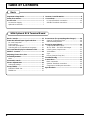 2
2
-
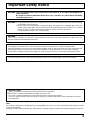 3
3
-
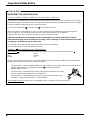 4
4
-
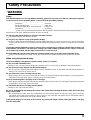 5
5
-
 6
6
-
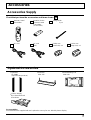 7
7
-
 8
8
-
 9
9
-
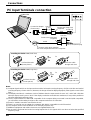 10
10
-
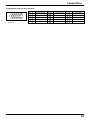 11
11
-
 12
12
-
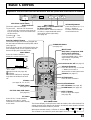 13
13
-
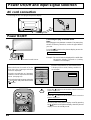 14
14
-
 15
15
-
 16
16
-
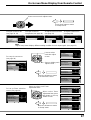 17
17
-
 18
18
-
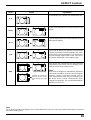 19
19
-
 20
20
-
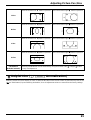 21
21
-
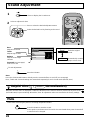 22
22
-
 23
23
-
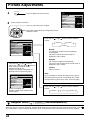 24
24
-
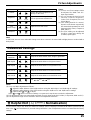 25
25
-
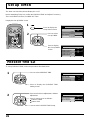 26
26
-
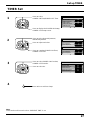 27
27
-
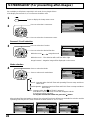 28
28
-
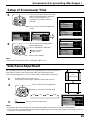 29
29
-
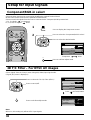 30
30
-
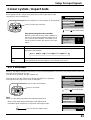 31
31
-
 32
32
-
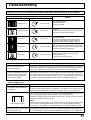 33
33
-
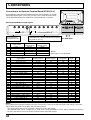 34
34
-
 35
35
-
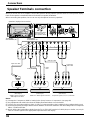 36
36
-
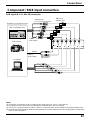 37
37
-
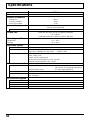 38
38
-
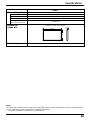 39
39
-
 40
40
-
 41
41
-
 42
42
-
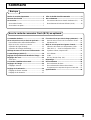 43
43
-
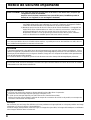 44
44
-
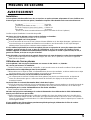 45
45
-
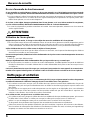 46
46
-
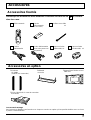 47
47
-
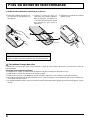 48
48
-
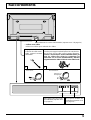 49
49
-
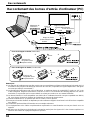 50
50
-
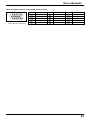 51
51
-
 52
52
-
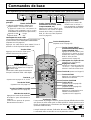 53
53
-
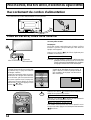 54
54
-
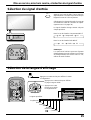 55
55
-
 56
56
-
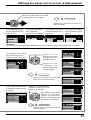 57
57
-
 58
58
-
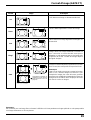 59
59
-
 60
60
-
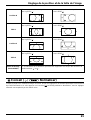 61
61
-
 62
62
-
 63
63
-
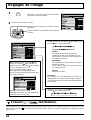 64
64
-
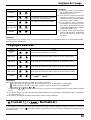 65
65
-
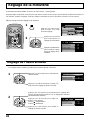 66
66
-
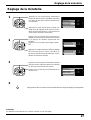 67
67
-
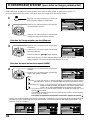 68
68
-
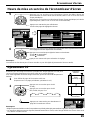 69
69
-
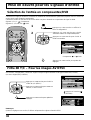 70
70
-
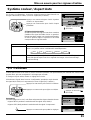 71
71
-
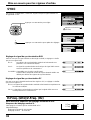 72
72
-
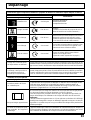 73
73
-
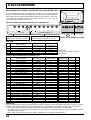 74
74
-
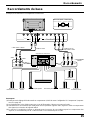 75
75
-
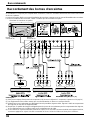 76
76
-
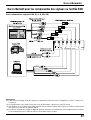 77
77
-
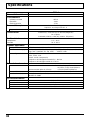 78
78
-
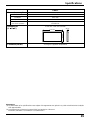 79
79
-
 80
80
-
 81
81
-
 82
82
-
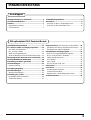 83
83
-
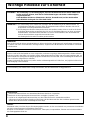 84
84
-
 85
85
-
 86
86
-
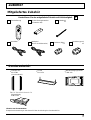 87
87
-
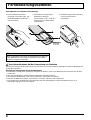 88
88
-
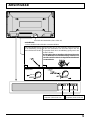 89
89
-
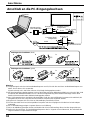 90
90
-
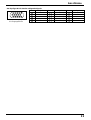 91
91
-
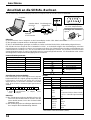 92
92
-
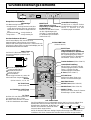 93
93
-
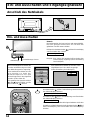 94
94
-
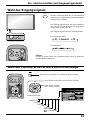 95
95
-
 96
96
-
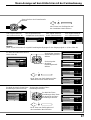 97
97
-
 98
98
-
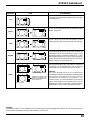 99
99
-
 100
100
-
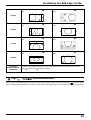 101
101
-
 102
102
-
 103
103
-
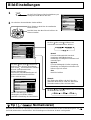 104
104
-
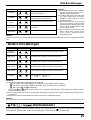 105
105
-
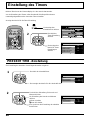 106
106
-
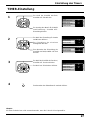 107
107
-
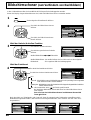 108
108
-
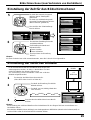 109
109
-
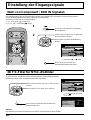 110
110
-
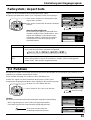 111
111
-
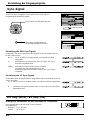 112
112
-
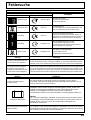 113
113
-
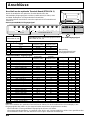 114
114
-
 115
115
-
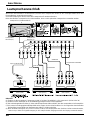 116
116
-
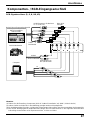 117
117
-
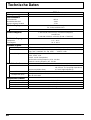 118
118
-
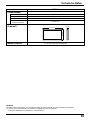 119
119
-
 120
120
-
 121
121
-
 122
122
-
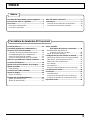 123
123
-
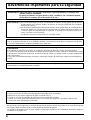 124
124
-
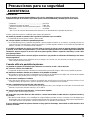 125
125
-
 126
126
-
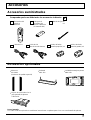 127
127
-
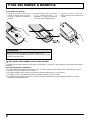 128
128
-
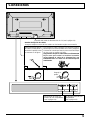 129
129
-
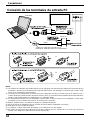 130
130
-
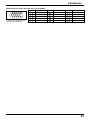 131
131
-
 132
132
-
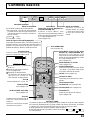 133
133
-
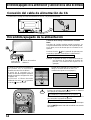 134
134
-
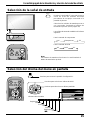 135
135
-
 136
136
-
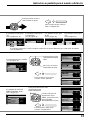 137
137
-
 138
138
-
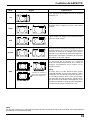 139
139
-
 140
140
-
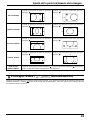 141
141
-
 142
142
-
 143
143
-
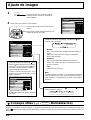 144
144
-
 145
145
-
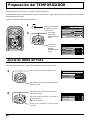 146
146
-
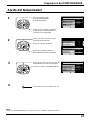 147
147
-
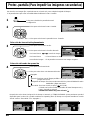 148
148
-
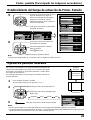 149
149
-
 150
150
-
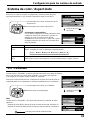 151
151
-
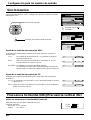 152
152
-
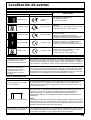 153
153
-
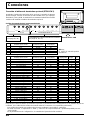 154
154
-
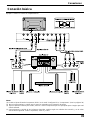 155
155
-
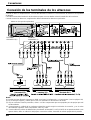 156
156
-
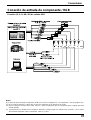 157
157
-
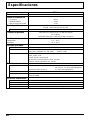 158
158
-
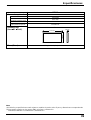 159
159
-
 160
160
-
 161
161
-
 162
162
-
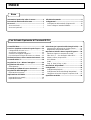 163
163
-
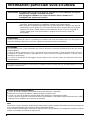 164
164
-
 165
165
-
 166
166
-
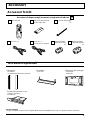 167
167
-
 168
168
-
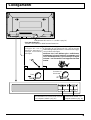 169
169
-
 170
170
-
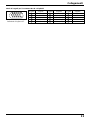 171
171
-
 172
172
-
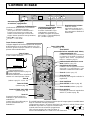 173
173
-
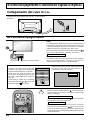 174
174
-
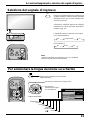 175
175
-
 176
176
-
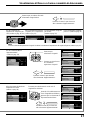 177
177
-
 178
178
-
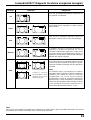 179
179
-
 180
180
-
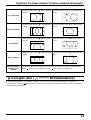 181
181
-
 182
182
-
 183
183
-
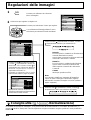 184
184
-
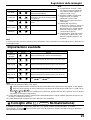 185
185
-
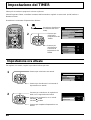 186
186
-
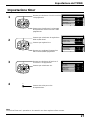 187
187
-
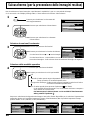 188
188
-
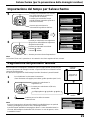 189
189
-
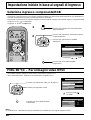 190
190
-
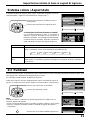 191
191
-
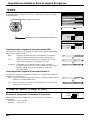 192
192
-
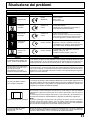 193
193
-
 194
194
-
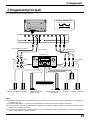 195
195
-
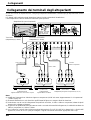 196
196
-
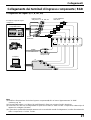 197
197
-
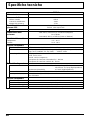 198
198
-
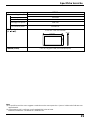 199
199
-
 200
200
in andere talen
- English: Yamaha PDM-1 Owner's manual
- italiano: Yamaha PDM-1 Manuale del proprietario
- français: Yamaha PDM-1 Le manuel du propriétaire
- español: Yamaha PDM-1 El manual del propietario
- Deutsch: Yamaha PDM-1 Bedienungsanleitung
- dansk: Yamaha PDM-1 Brugervejledning
- suomi: Yamaha PDM-1 Omistajan opas
- svenska: Yamaha PDM-1 Bruksanvisning
- Türkçe: Yamaha PDM-1 El kitabı
- română: Yamaha PDM-1 Manualul proprietarului
Gerelateerde artikelen
Andere documenten
-
Panasonic TH42PF50E de handleiding
-
Panasonic TH60PF50E Handleiding
-
Panasonic TH65PF50G Handleiding
-
Panasonic TH65PB1EK Snelstartgids
-
Samsung PS-50P2HT Handleiding
-
Pioneer PDP-4270XA Handleiding
-
Pioneer PDP-42MVE1 Handleiding
-
Pioneer PLASMA DISPLAY Handleiding
-
Medion LCD TV MD 42220 de handleiding
-
Pioneer PDA-4004 de handleiding